Wir bringen Ihr Gerät zum Laufen
Dyson 360 Eye™ Saugroboter
Wir bringen Ihr Gerät zum Laufen
Dyson 360 Eye™ Saugroboter
-
-
Waschen der Filter
-
Problem gelöst
-
Weitere Hilfe benötigt
-
Verwendung der Reinigungsmodi
-
Beginn von Ladestation aus
-
Wenn das Problem nicht gelöst wurde, wenden Sie sich an unser Customer Support Team.
-
Beginn von Ladestation aus (ohne automatisches Laden)
-
Lernen Sie Ihren Saugroboter kennen
-
Die Basis
-
Ladestation und Ladegerät
-
Filter
-
Lade- und Laufzeit
-
Kurzanleitung
-
Ort von Seriennummer und Passwort
-
Wichtige Sicherheitshinweise
-
Laden des Geräts
-
Gerät im Ausland verwenden
-
Lieferumfang
-
Verwendung der Einschalttaste
-
Nützliche Tipps
-
Vorbereitung des Raums
-
Problem gelöst
-
Wo Sie die Ladestation aufstellen können
-
Wie findet sich der Saugroboter im Raum zurecht?
-
Problemlösung
-
Dyson Link App und Konnektivität
-
Fehlerbehebung nach der Verbindung
-
Häufiger Verbindungsabbruch
-
Problem nicht gelöst
-
Gelöst
-
Verbindung fehlgeschlagen
-
Android-Geräte
-
Probleme beim Einrichten der App
-
Problem nicht gelöst, bitte wenden Sie sich an unser Customer Support Team.
-
Im Dyson-Konto anmelden
-
Gerät für Einrichtung vorbereiten
-
WLAN-LEDs leuchten
-
Sind Sie jetzt mit Ihrem lokalen WLAN verbunden?
-
Ihr Dyson-Gerät wählen
-
Android-Geräte
-
WLAN aktivieren
-
Gerät nicht gefunden
-
Geräte-WLAN-Passwort eingeben
-
Passwort für lokales WLAN eingeben
-
Verbindung wird bestätigt
-
Langsame Reaktion
-
Fehlercode
-
Welche Fehlermeldung
-
Verbindung fehlgeschlagen
-
Gerät für Einrichtung vorbereiten
-
Wählen Sie Ihr Gerät
-
Passwort
-
Einreichen des Passworts
-
Gerät nicht verbunden
-
Gerät nicht verbunden
-
Passwort erneut eingeben
-
Software-Download
-
Verbindungsprozess
-
Verbunden und einsatzbereit
-
Nur Gebrauch
-
Nicht verbunden
-
Neuer Besitzer
-
Raum auswählen
-
Wählen Sie den Standort im Haus aus
-
Kaufdatum
-
Automatisches Update
-
Solides blaues WLAN-Licht
-
Fehler durch langsame Reaktion
-
Kurz vor halb
-
Halbvoll oder voll
-
Zweiter Wiederholungsversuch erfolglos
-
Startbildschirm prüfen
-
Gerät wird auf dem Startbildschirm angezeigt
-
Problem gelöst
-
Für Apple-Mobilgeräte
-
Passwort für lokales WLAN eingeben
-
WLAN aktivieren
-
Mit WLAN Ihres Geräts verbinden
-
Mein Netzwerk wird nicht angezeigt
-
Schritte zur Herstellung der Verbindung noch einmal von vorne durchgehen
-
Mit WLAN Ihres Geräts verbinden
-
Verbindung wird bestätigt
-
Langsame Reaktion
-
Verbindung nicht möglich
-
Nach dem ersten Quartal
-
Zweiter Wiederholungsversuch erfolglos
-
Im ersten Quartal
-
Roter Ladebalken
-
Finden Ihres Geräts
-
WLAN-Licht leuchtet nicht auf
-
Nicht beim ersten Anschließen des Gerätes
-
Gerät für Einrichtung vorbereiten
-
Solides blaues WLAN-Licht
-
Apple Gerät
-
Verbindungsprozess
-
Ungewöhnliches Geräusch
-
Saugkrafteinstellungen überprüfen
-
Lauter als gewöhnlich
-
Bürstwalze überprüfen
-
Wenn das Problem nicht gelöst wurde, wenden Sie sich an unser Customer Support Team.
-
Überprüfung der Bürstwalze – Schritt für Schritt
-
Behälter und Zyklon überprüfen
-
Behälter und Zyklon überprüfen
-
Filter waschen
-
Waschen der Filter – Schritt für Schritt
-
Probleme mit Saugkraft
-
Problem mit dem Strom oder der Elektrik
-
Kein Strom
-
LEDs
-
Menü für blaue Leuchte
-
Probleme mit Konnektivität
-
Mit WLAN verbinden
-
Saugroboter reinigt
-
Gerät pausiert
-
Gerät neu starten
-
Wenn das Problem nicht gelöst wurde, wenden Sie sich an unser Customer Support Team.
-
Saugroboter geladen
-
Wenn das Problem nicht gelöst wurde, wenden Sie sich an unser Customer Support Team.
-
Akkustand niedrig
-
Umgebung überprüfen
-
Gerät auf flacher Oberfläche überprüfen und erneut testen
-
Rote Leuchte
-
1 durchgehend rote Leuchte
-
Luftkanäle überprüfen
-
Behälter und Zyklon überprüfen
-
Behälter und Zyklon überprüfen – Schritt für Schritt
-
Filter waschen
-
Gerät neu starten
-
Wenn das Problem nicht gelöst wurde, wenden Sie sich an unser Customer Support Team.
-
Bürstwalze und Ketten überprüfen
-
Gerät in einem anderen Bereich erneut testen
-
Fünf rot blinkende Statusleuchten
-
Rosa Leuchte
-
Aktualisierungsleuchten
-
Problem nicht gelöst, bitte wenden Sie sich an unser Customer Support Team.
-
Wenn das Problem nicht gelöst wurde, wenden Sie sich an unser Customer Support Team.
-
Wenn das Problem nicht gelöst wurde, wenden Sie sich an unser Customer Support Team.
-
Rote Leuchte für Akkufehler
-
Reinigung der Sensoren
-
Reinigung der Sensoren
-
Wenn das Problem nicht gelöst wurde, wenden Sie sich an unser Customer Support Team.
-
Ladestation wird nicht gefunden
-
Gerät wieder in Ladestation stellen
-
Problem nicht gelöst, bitte wenden Sie sich an unseren Kundenservice.
-
Vier durchgehend rote Statusleuchten
-
Ladestation überprüfen
-
Keine Leuchte auf Ladestation
-
Leuchten der Ladestation
-
Wenn das Problem nicht gelöst wurde, wenden Sie sich an unser Customer Support Team.
-
Kontakte nach unten drücken
-
Position der Ladestation ändern
-
Kontakte reinigen
-
Wenn das Problem nicht gelöst wurde, wenden Sie sich an unser Customer Support Team.
-
Ersatzteil erforderlich
-
Stromversorgung überprüfen
-
Welche Leuchten?
-
Akku überprüfen
-
Akku überprüfen
-
Keine LEDs
-
Akku überprüfen
-
Akku überprüfen
-
Laden
-
Gerät lädt sich nicht auf
-
Ersatzteil erforderlich
-
Leuchten der Ladestation
-
Laden außerhalb der Betriebszeiten
-
Hinweise zum Laden
-
Unerwartete Reinigung
-
Sichtbares Problem
-
LEDs
-
Probleme mit der Navigation
-
Das Gerät scheint die Orientierung verloren zu haben
-
Wie sich der Saugroboter im Raum zurechtfindet
-
Ja
-
Saugt nicht
-
Gerät angehalten
-
Hinweise zur Orientierung des Saugroboters
-
Gerät lässt große Bereiche aus und kehrt zur Ladestation zurück
-
Saugroboter kann einen Bereich nicht betreten/verlassen
-
Unter Möbeln
-
Gerät ist Treppe heruntergefallen
-
Kleine Rückwärtsbewegungen
-
Bürstwalze dreht sich nicht
-
Überprüfung der Bürstwalze – Schritt für Schritt
-
Probleme mit Ladestation
-
Saugroboter kehrt nicht ordnungsgemäß zur Ladestation zurück
-
Gerät kann Ladestation nicht finden
-
Reinigung der Sensoren
-
Vorbereitung des Raums
-
Saugroboter ist verloren
-
Teil gebrochen
-
Ersatzteil erforderlich
-
Ersatzteil erforderlich
-
Ersatzteil erforderlich
-
Ersatzteil erforderlich
-
Ersatzteil erforderlich
-
Ersatzteil erforderlich
-
Ersatzteil erforderlich
-
Ersatzteil erforderlich
-
Ersatzteil erforderlich
-
Vorbereitung des Raums
-
Gerät neu starten
-
Ketten überprüfen
-
Beseitigung von Blockierung
-
Behälter und Zyklon überprüfen
-
Behälter und Zyklon überprüfen – Schritt für Schritt
-
Filter waschen
-
Reinigung des Filters – Schritt für Schritt
-
Gerät neu starten
-
Wenn das Problem nicht gelöst wurde, wenden Sie sich an unser Customer Support Team.
-
Reinigung von Behälter und Zyklon
-
Reinigung von Bürstwalze und Ketten
-
Wartung der 360°-Vision-Kamera
-
Reinigung der Ketten
-
Leeren des Behälters
-
Software-Updates
-
Aktualisierung über die Dyson Link App
-
WLAN aktivieren
-
Aktualisierung der Software
-
Häufige Probleme
Das freut uns.
Vielen Dank, dass du den Online-Support von Dyson nutzt.
Die Dyson Garantie

Anleitungsvideos und Tipps

Exklusive Vorteile für Eigentümer

Unterstützung durch Experten.An sechs Tagen in der Woche.

Problemlose Reparaturen und unkomplizierter Ersatz
Wir benötigen ein paar weitere Informationen, um Ihnen bei diesem Problem behilflich zu sein.
Aber unser Kundendienst kann Ihnen bei der Lösung Ihres Problems helfen.
+4319282125
Das freut uns.
Vielen Dank, dass du den Online-Support von Dyson nutzt.
Die Dyson Garantie

Anleitungsvideos und Tipps

Exklusive Vorteile für Eigentümer

Unterstützung durch Experten.An sechs Tagen in der Woche.

Problemlose Reparaturen und unkomplizierter Ersatz
Leider können wir online keine Lösung finden.
Bitte kontaktiere unseren Kundenservice über WhatsApp. Alternativ kannst du uns auch über unsere Servicenummer während der Öffnungszeiten erreichen.
Das freut uns.
Vielen Dank, dass du den Online-Support von Dyson nutzt.
Die Dyson Garantie

Anleitungsvideos und Tipps

Exklusive Vorteile für Eigentümer

Unterstützung durch Experten.An sechs Tagen in der Woche.

Problemlose Reparaturen und unkomplizierter Ersatz
Leider können wir online keine Lösung finden.
Bitte kontaktiere unseren Kundenservice über WhatsApp. Alternativ kannst du uns auch über unsere Servicenummer während der Öffnungszeiten erreichen.
Das freut uns.
Vielen Dank, dass du den Online-Support von Dyson nutzt.
Die Dyson Garantie

Anleitungsvideos und Tipps

Exklusive Vorteile für Eigentümer

Unterstützung durch Experten.An sechs Tagen in der Woche.

Problemlose Reparaturen und unkomplizierter Ersatz
Das freut uns.
Vielen Dank, dass du den Online-Support von Dyson nutzt.
Die Dyson Garantie

Anleitungsvideos und Tipps

Exklusive Vorteile für Eigentümer

Unterstützung durch Experten.An sechs Tagen in der Woche.

Problemlose Reparaturen und unkomplizierter Ersatz
Wir benötigen ein paar weitere Informationen, um Ihnen bei diesem Problem behilflich zu sein.
Aber unser Kundendienst kann Ihnen bei der Lösung Ihres Problems helfen.
+4319282125
Wir benötigen ein paar weitere Informationen, um Ihnen bei diesem Problem behilflich zu sein.
Aber unser Kundendienst kann Ihnen bei der Lösung Ihres Problems helfen.
+4319282125
Leider können wir online keine Lösung finden.
Bitte kontaktiere unseren Kundenservice über WhatsApp. Alternativ kannst du uns auch über unsere Servicenummer während der Öffnungszeiten erreichen.
Leider können wir online keine Lösung finden.
Bitte kontaktiere unseren Kundenservice über WhatsApp. Alternativ kannst du uns auch über unsere Servicenummer während der Öffnungszeiten erreichen.
Wir benötigen ein paar weitere Informationen, um Ihnen bei diesem Problem behilflich zu sein.
Aber unser Kundendienst kann Ihnen bei der Lösung Ihres Problems helfen.
+4319282125
Wir benötigen ein paar weitere Informationen, um Ihnen bei diesem Problem behilflich zu sein.
Aber unser Kundendienst kann Ihnen bei der Lösung Ihres Problems helfen.
+4319282125
Leider können wir online keine Lösung finden.
Bitte kontaktiere unseren Kundenservice über WhatsApp. Alternativ kannst du uns auch über unsere Servicenummer während der Öffnungszeiten erreichen.
Wir benötigen ein paar weitere Informationen, um Ihnen bei diesem Problem behilflich zu sein.
Aber unser Kundendienst kann Ihnen bei der Lösung Ihres Problems helfen.
+4319282125
Leider können wir online keine Lösung finden.
Bitte kontaktiere unseren Kundenservice über WhatsApp. Alternativ kannst du uns auch über unsere Servicenummer während der Öffnungszeiten erreichen.
Leider können wir online keine Lösung finden.
Bitte kontaktiere unseren Kundenservice über WhatsApp. Alternativ kannst du uns auch über unsere Servicenummer während der Öffnungszeiten erreichen.
Wandhalterung
Teil Nr. 968065-01

Wandhalterung
Teil Nr. 968065-01
Ihre Maschine hat möglicherweise Anspruch auf kostenlose Ersatzteile
Steht Ihr Gerät unter Garantie?
Vielen Dank! Wir haben Ihre Daten erhalten
Wir haben dir eine Bestätigungs-E-Mail gesendet und werden uns in Kürze mit dir in Verbindung setzen, um dein Problem zu lösen oder ein neues Teil für dich zu bestellen.
Sorry - there's been a technical issue
Please resubmit the form. Or contact our experts through another channel
Bedauerlicherweise hat dein Gerät keinen Anspruch auf kostenlose Ersatzteile mehr. Unten kannst du ein neues Teil erwerben.

Wandhalterung
Teil Nr. 968065-01
Hier kann sich Ihr Dyson Saugroboter aufladen, wenn er nicht reinigt.
72,90 €
Wir benötigen ein paar weitere Informationen, um Ihnen bei diesem Problem behilflich zu sein.
Aber unser Kundendienst kann Ihnen bei der Lösung Ihres Problems helfen.
+4319282125
Wir benötigen ein paar weitere Informationen, um Ihnen bei diesem Problem behilflich zu sein.
Aber unser Kundendienst kann Ihnen bei der Lösung Ihres Problems helfen.
+4319282125
Behälter
Teil Nr. 966607-01

Behälter
Teil Nr. 966607-01
Ihre Maschine hat möglicherweise Anspruch auf kostenlose Ersatzteile
Steht Ihr Gerät unter Garantie?
Vielen Dank! Wir haben Ihre Daten erhalten
Wir haben dir eine Bestätigungs-E-Mail gesendet und werden uns in Kürze mit dir in Verbindung setzen, um dein Problem zu lösen oder ein neues Teil für dich zu bestellen.
Sorry - there's been a technical issue
Please resubmit the form. Or contact our experts through another channel
Bedauerlicherweise hat dein Gerät keinen Anspruch auf kostenlose Ersatzteile mehr. Unten kannst du ein neues Teil erwerben.

Behälter
Teil Nr. 966607-01
Ersatzbehälter für Ihren Dyson Saugroboter.
5,90 €
Zyklon
Teil Nr. 966609-01

Zyklon
Teil Nr. 966609-01
Ihre Maschine hat möglicherweise Anspruch auf kostenlose Ersatzteile
Steht Ihr Gerät unter Garantie?
Vielen Dank! Wir haben Ihre Daten erhalten
Wir haben dir eine Bestätigungs-E-Mail gesendet und werden uns in Kürze mit dir in Verbindung setzen, um dein Problem zu lösen oder ein neues Teil für dich zu bestellen.
Sorry - there's been a technical issue
Please resubmit the form. Or contact our experts through another channel
Bedauerlicherweise hat dein Gerät keinen Anspruch auf kostenlose Ersatzteile mehr. Unten kannst du ein neues Teil erwerben.

Zyklon
Teil Nr. 966609-01
Ersatzzyklon für Ihren Dyson Saugroboter.
35,90 €
Wandhalterung
Teil Nr. 968065-01

Wandhalterung
Teil Nr. 968065-01
Ihre Maschine hat möglicherweise Anspruch auf kostenlose Ersatzteile
Steht Ihr Gerät unter Garantie?
Vielen Dank! Wir haben Ihre Daten erhalten
Wir haben dir eine Bestätigungs-E-Mail gesendet und werden uns in Kürze mit dir in Verbindung setzen, um dein Problem zu lösen oder ein neues Teil für dich zu bestellen.
Sorry - there's been a technical issue
Please resubmit the form. Or contact our experts through another channel
Bedauerlicherweise hat dein Gerät keinen Anspruch auf kostenlose Ersatzteile mehr. Unten kannst du ein neues Teil erwerben.

Wandhalterung
Teil Nr. 968065-01
Hier kann sich Ihr Dyson Saugroboter aufladen, wenn er nicht reinigt.
72,90 €
Nachfilterabdeckung
Teil Nr. 966956-01

Nachfilterabdeckung
Teil Nr. 966956-01
Ihre Maschine hat möglicherweise Anspruch auf kostenlose Ersatzteile
Steht Ihr Gerät unter Garantie?
Vielen Dank! Wir haben Ihre Daten erhalten
Wir haben dir eine Bestätigungs-E-Mail gesendet und werden uns in Kürze mit dir in Verbindung setzen, um dein Problem zu lösen oder ein neues Teil für dich zu bestellen.
Sorry - there's been a technical issue
Please resubmit the form. Or contact our experts through another channel
Bedauerlicherweise hat dein Gerät keinen Anspruch auf kostenlose Ersatzteile mehr. Unten kannst du ein neues Teil erwerben.

Nachfilterabdeckung
Teil Nr. 966956-01
Ersatznachfilterabdeckung für Ihren Dyson Saugroboter.
20,90 €
Stromversorgung
Teil Nr. 966613-03

Stromversorgung
Teil Nr. 966613-03
Ihre Maschine hat möglicherweise Anspruch auf kostenlose Ersatzteile
Steht Ihr Gerät unter Garantie?
Vielen Dank! Wir haben Ihre Daten erhalten
Wir haben dir eine Bestätigungs-E-Mail gesendet und werden uns in Kürze mit dir in Verbindung setzen, um dein Problem zu lösen oder ein neues Teil für dich zu bestellen.
Sorry - there's been a technical issue
Please resubmit the form. Or contact our experts through another channel
Bedauerlicherweise hat dein Gerät keinen Anspruch auf kostenlose Ersatzteile mehr. Unten kannst du ein neues Teil erwerben.

Stromversorgung
Teil Nr. 966613-03
Ersatzstromversorgung für Ihren Dyson Saugroboter.
66,90 €
Wir benötigen ein paar weitere Informationen, um Ihnen bei diesem Problem behilflich zu sein.
Aber unser Kundendienst kann Ihnen bei der Lösung Ihres Problems helfen.
+4319282125
Vorfilter
Teil Nr. 966614-01

Vorfilter
Teil Nr. 966614-01
Ihre Maschine hat möglicherweise Anspruch auf kostenlose Ersatzteile
Steht Ihr Gerät unter Garantie?
Vielen Dank! Wir haben Ihre Daten erhalten
Wir haben dir eine Bestätigungs-E-Mail gesendet und werden uns in Kürze mit dir in Verbindung setzen, um dein Problem zu lösen oder ein neues Teil für dich zu bestellen.
Sorry - there's been a technical issue
Please resubmit the form. Or contact our experts through another channel
Bedauerlicherweise hat dein Gerät keinen Anspruch auf kostenlose Ersatzteile mehr. Unten kannst du ein neues Teil erwerben.

Vorfilter
Teil Nr. 966614-01
Ersatzvorfilter für Ihren Dyson Saugroboter.
41,90 €
Wir benötigen ein paar weitere Informationen, um Ihnen bei diesem Problem behilflich zu sein.
Aber unser Kundendienst kann Ihnen bei der Lösung Ihres Problems helfen.
+4319282125
Wir benötigen ein paar weitere Informationen, um Ihnen bei diesem Problem behilflich zu sein.
Aber unser Kundendienst kann Ihnen bei der Lösung Ihres Problems helfen.
+4319282125
Waschen der Filter – Video
Bitte befolgen Sie die Schritte im Video.
Filter waschen
Drücken Sie auf den Knopf oben auf dem Gerät und nehmen Sie den Behälter und Zyklon heraus.

Ziehen Sie den Vorfilter hinter dem Behälter heraus.
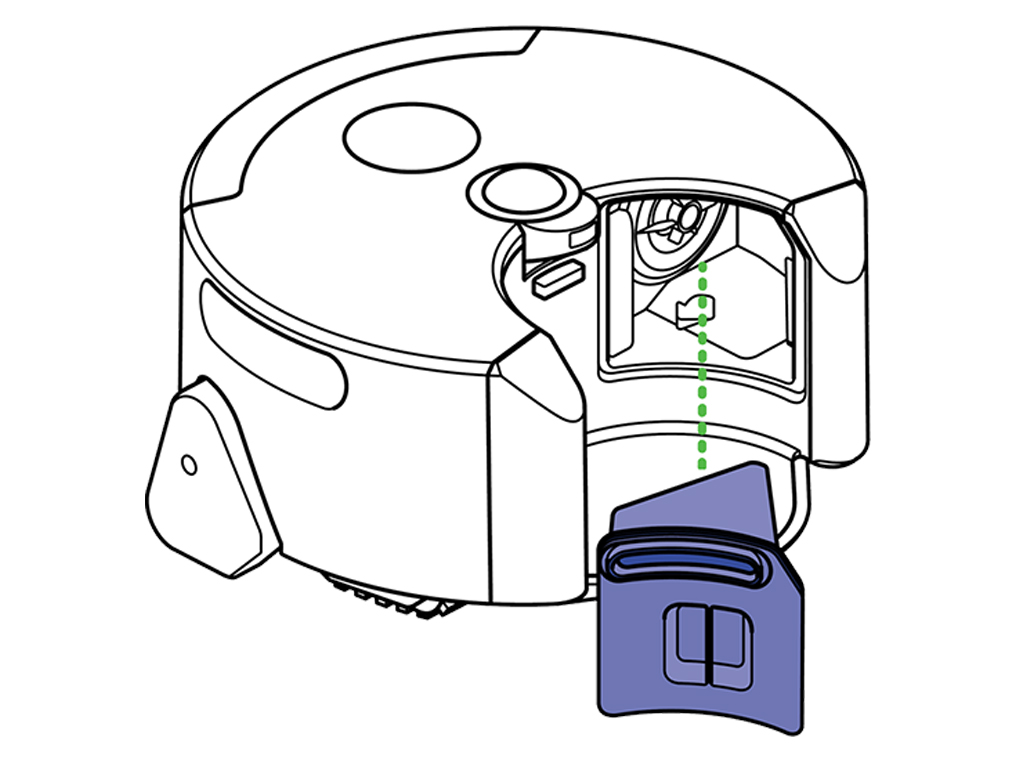
Halten Sie den Filterfreigabeknopf gedrückt und schieben Sie die Nachfilterabdeckung heraus.

Waschen Sie die beiden Filter und den Nachfilterdeckel nur mit kaltem Wasser.
- WARNUNG: Verwenden Sie kein Reinigungsmittel und geben Sie den Filter nicht in die Spül- oder Waschmaschine.
- Schütteln Sie den Filter, um Fremdkörper und überschüssiges Wasser zu entfernen.
- Waschen und schütteln Sie den Filter erneut, bis das laufende Wasser klar ist.
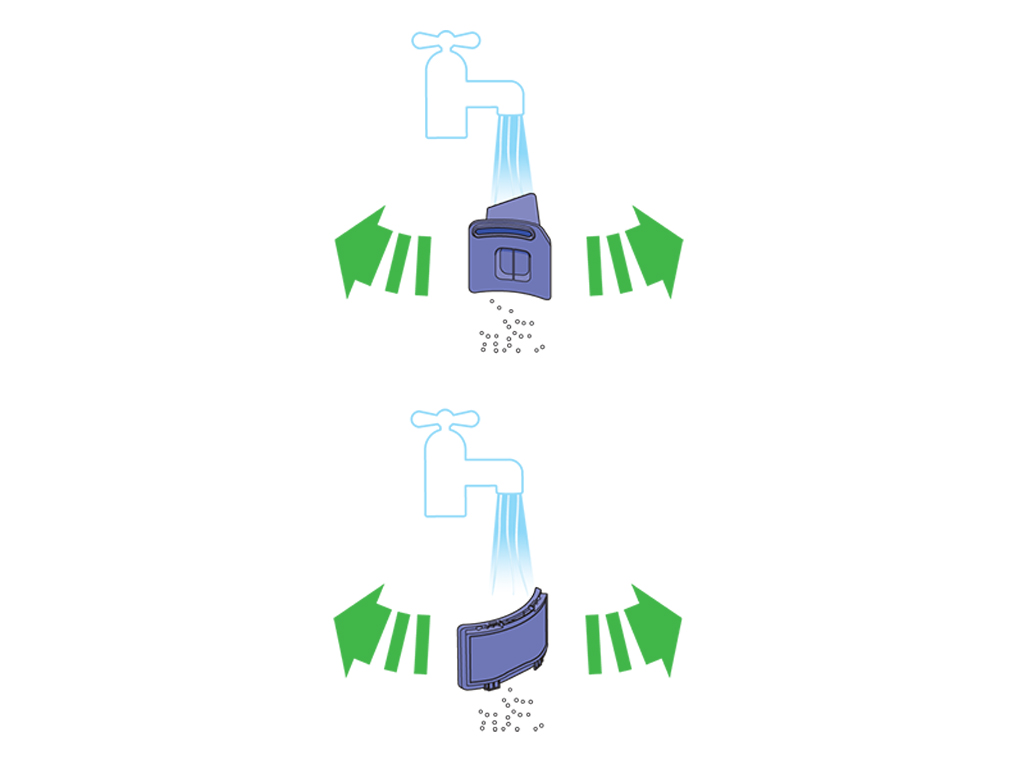
Lassen Sie das Teil mindestens 24 Stunden lang von alleine trocknen.
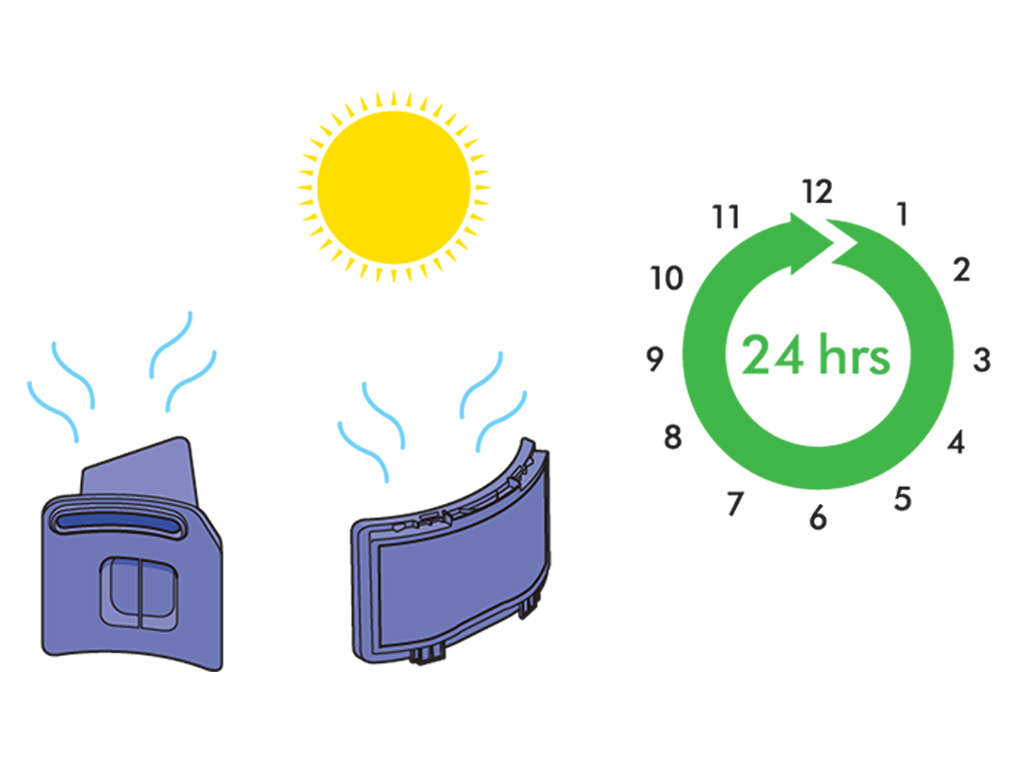
Können wir Ihnen sonst noch behilflich sein?
Bitte wählen Sie die passende Option
Reinigungsmodi
Der Saugroboter kann von der Ladestation oder einem anderen Ort aus mit der Reinigung beginnen.
Beginn von Ladestation aus
Wenn der Behälter leer ist, stellen Sie das Gerät in die Ladestation.

Drücken Sie auf die Einschalttaste; anschließend beginnt das Gerät mit der Reinigung der Umgebung.

Bei Bedarf kehrt der Saugroboter während der Reinigung automatisch zur Ladestation zurück, um sich aufzuladen.
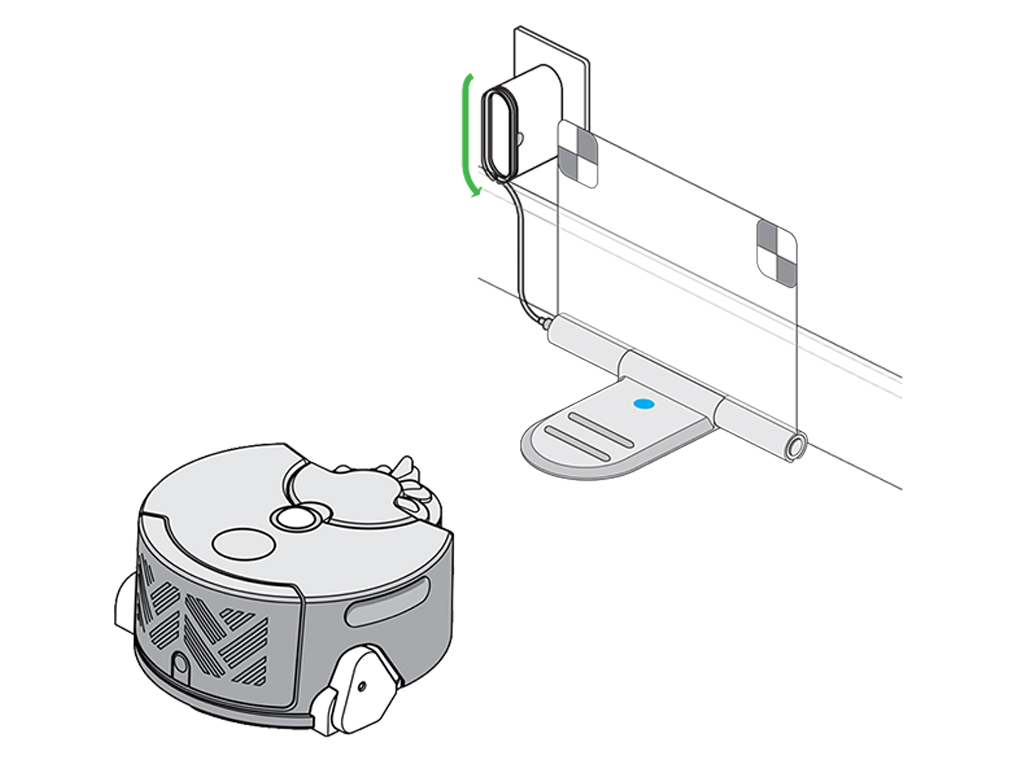
Sie können den Reinigungsvorgang durch Drücken der Einschalttaste unterbrechen. Wenn Sie erneut auf die Taste drücken, wird die Reinigung fortgesetzt.
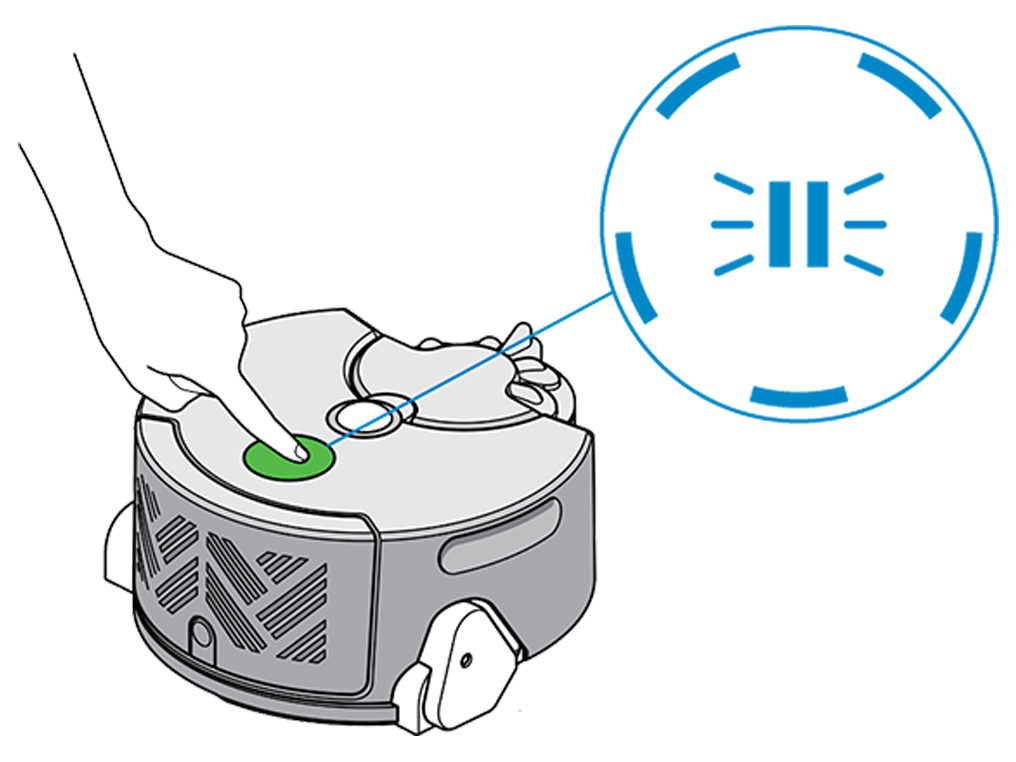
Beginn von Ladestation aus (ohne automatisches Laden)
Wenn der Behälter leer ist, stellen Sie das Gerät auf den Fußboden, der gesaugt werden soll.
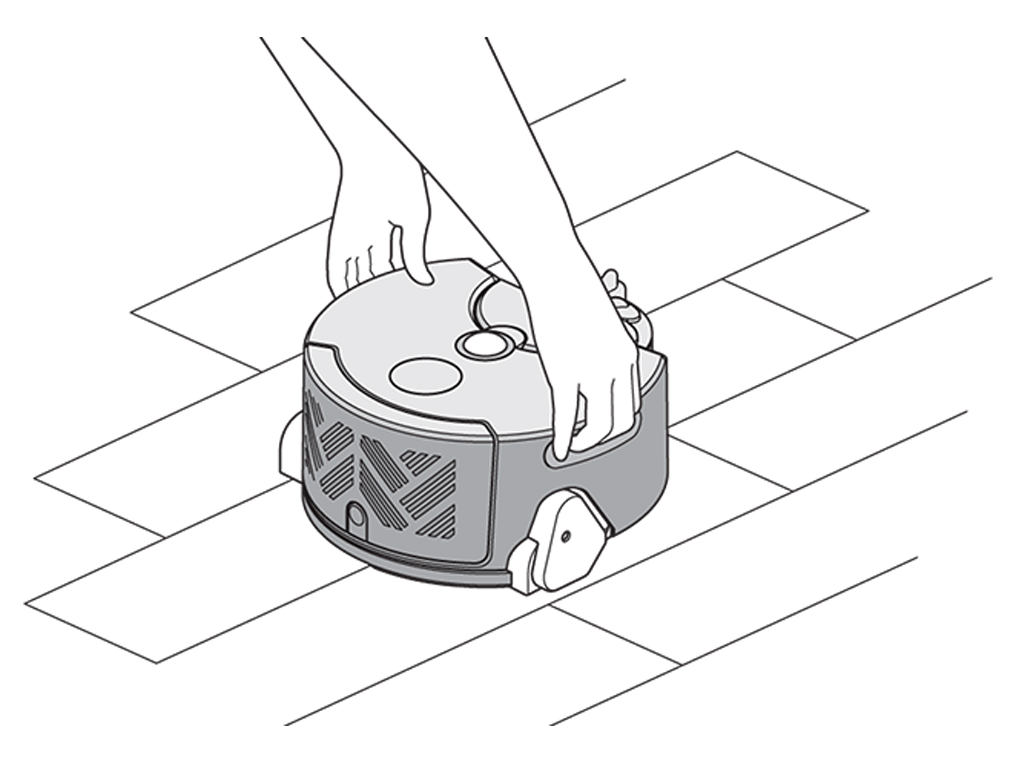
Drücken Sie auf die Einschalttaste; anschließend beginnt das Gerät mit der Reinigung der Umgebung.

Wenn der Akku zu schwach wird, kehrt das Gerät zu seinem Ausgangspunkt zurück und schaltet sich ab.

Sie können den Reinigungsvorgang durch Drücken der Einschalttaste unterbrechen. Wenn Sie erneut auf die Taste drücken, wird die Reinigung fortgesetzt.
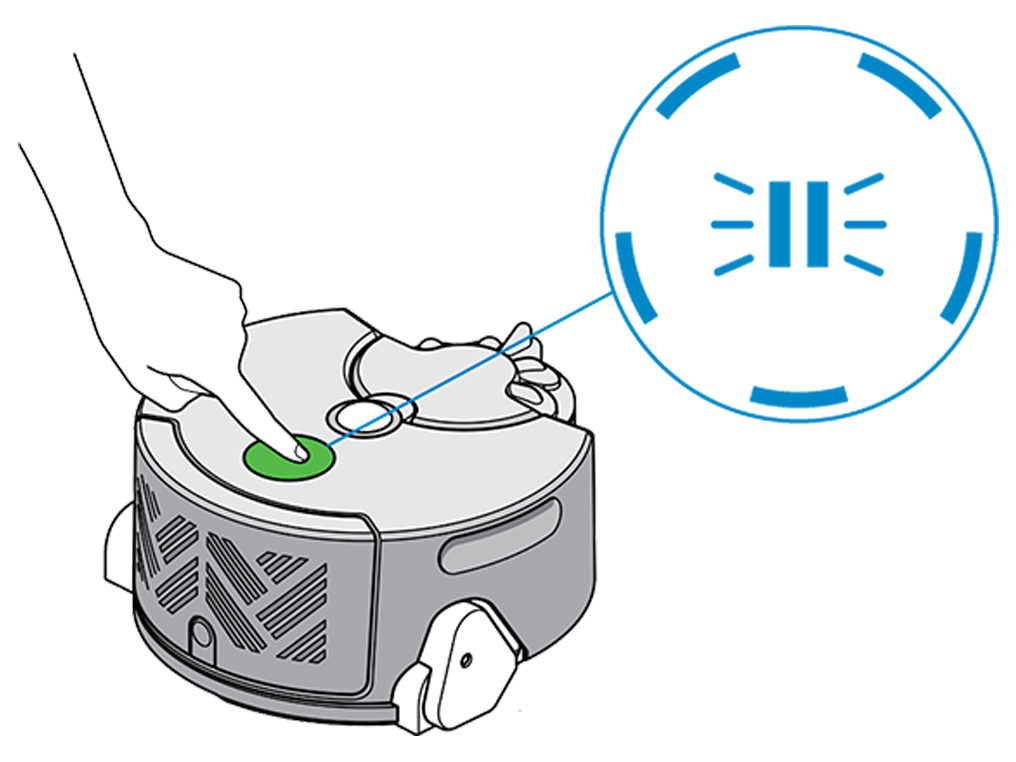
Lernen Sie Ihren Saugroboter kennen – Oberseite
Ein-/Ausschalter.
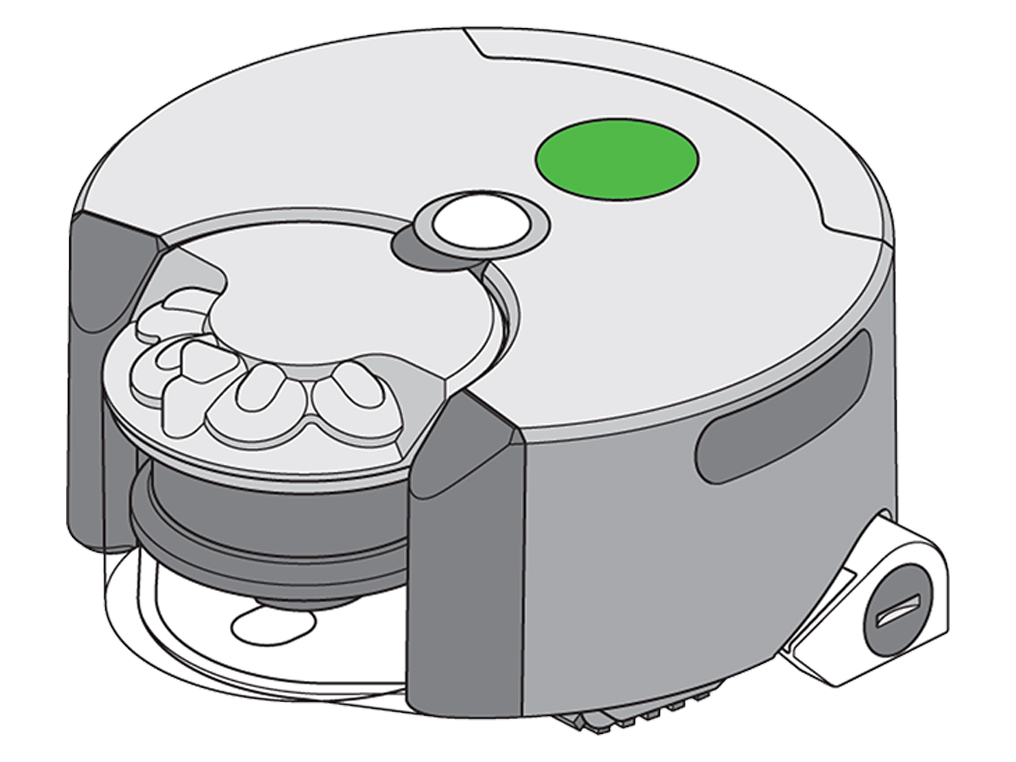
USB-Anschluss (hinter Nachfilter).
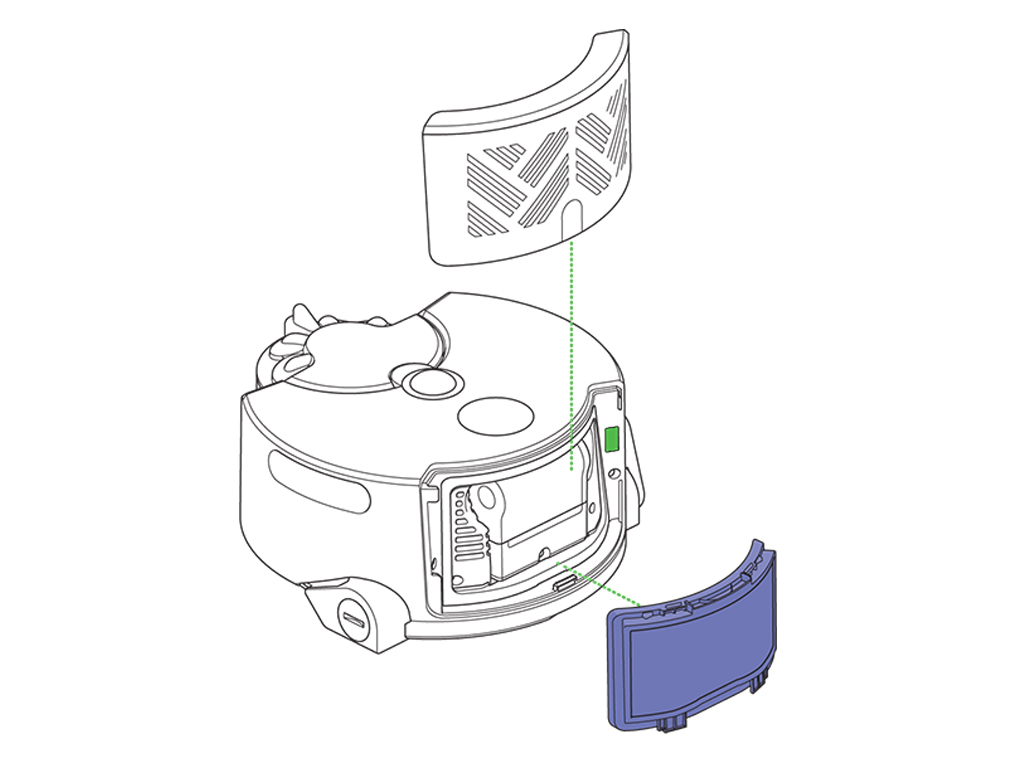
Freigabeknopf von Zyklon.
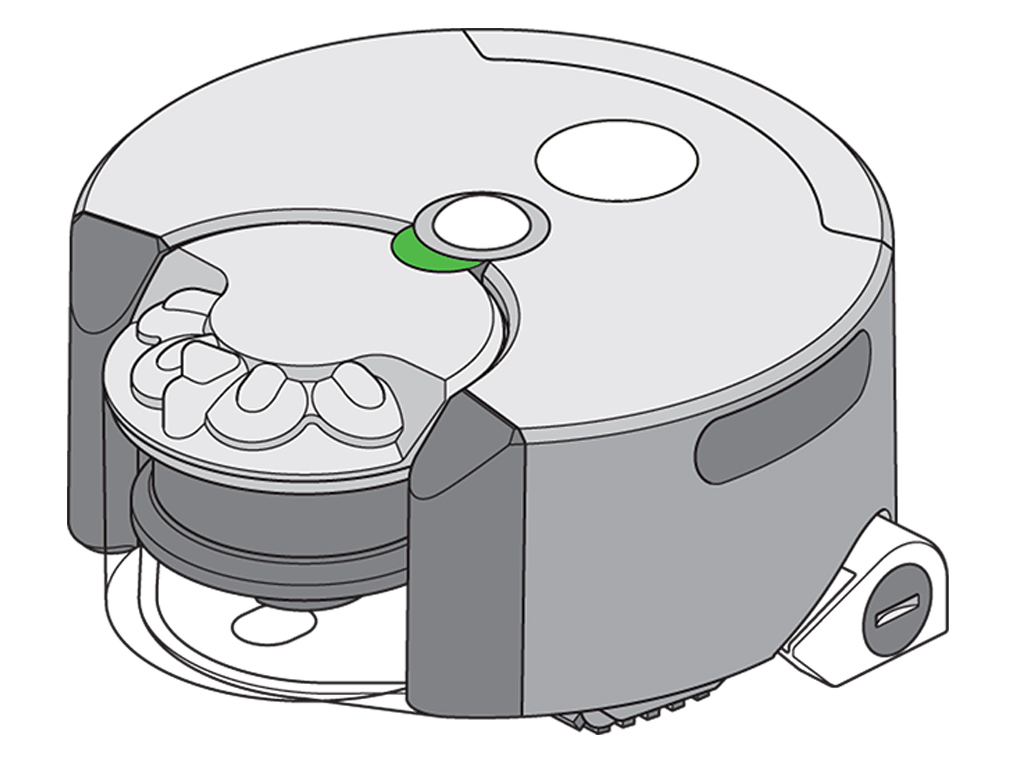
Einzigartiges 360°-Sichtsystem.
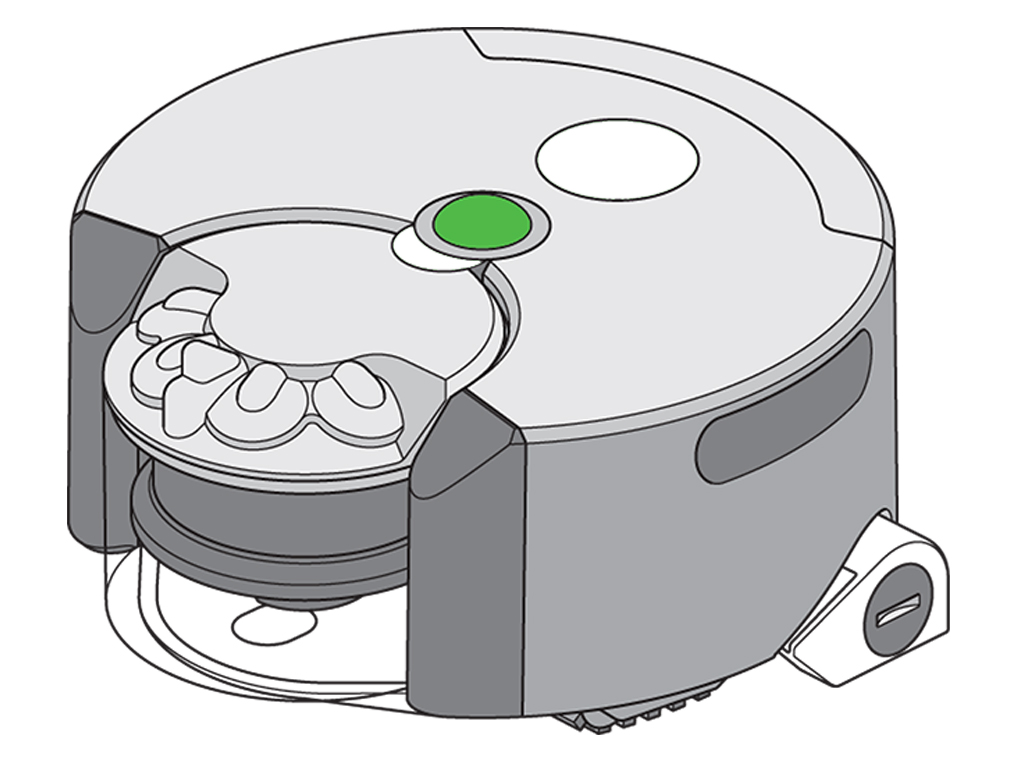
Sensoren.
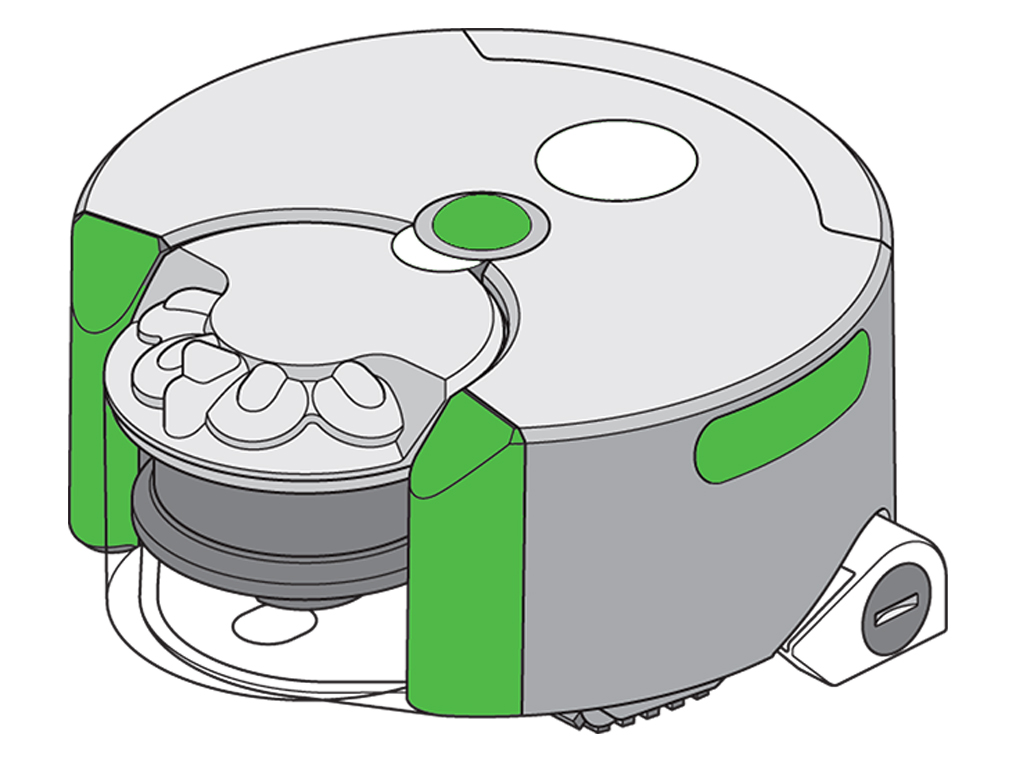
Griff.
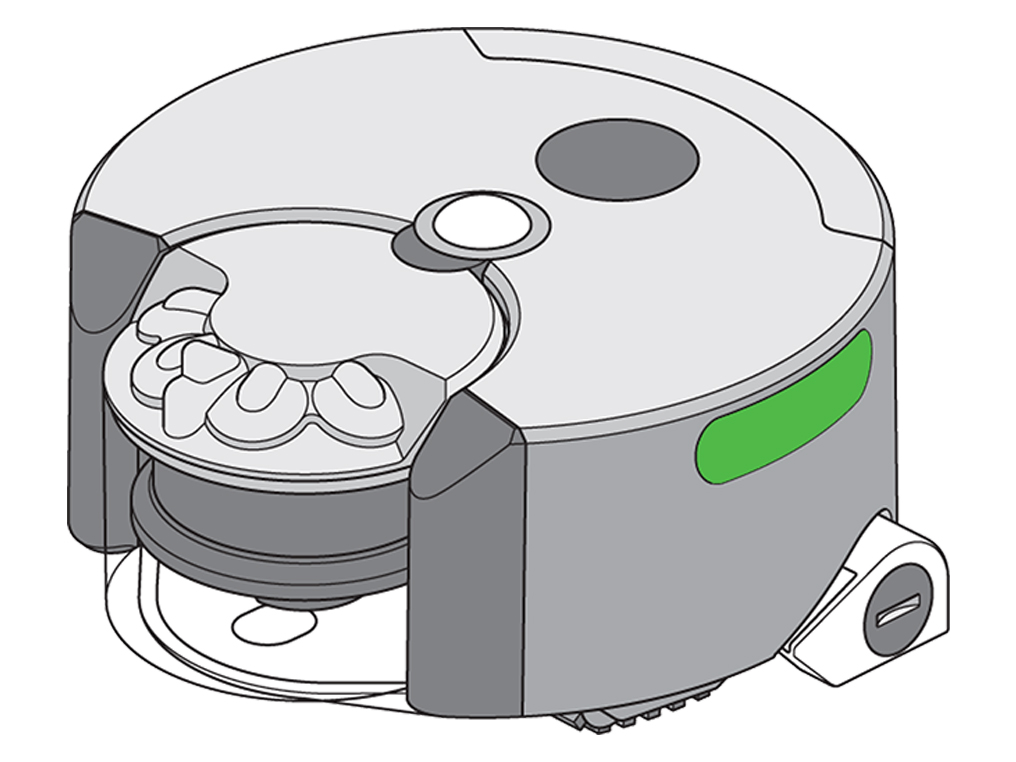
Infrarot-LED

Zyklon und durchsichtiger Behälter.
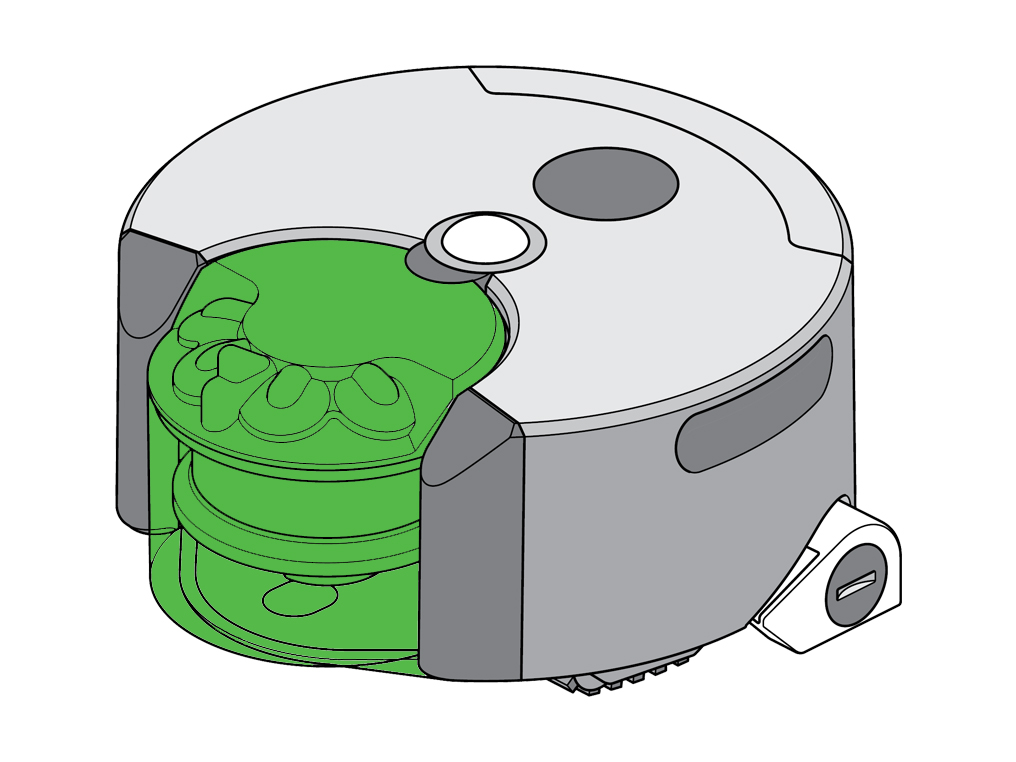
Bitte wählen Sie den nächsten Bereich.
Lernen Sie Ihren Saugroboter kennen – Basis
Kohlefaser-Bürstwalze.

Ladekontakte
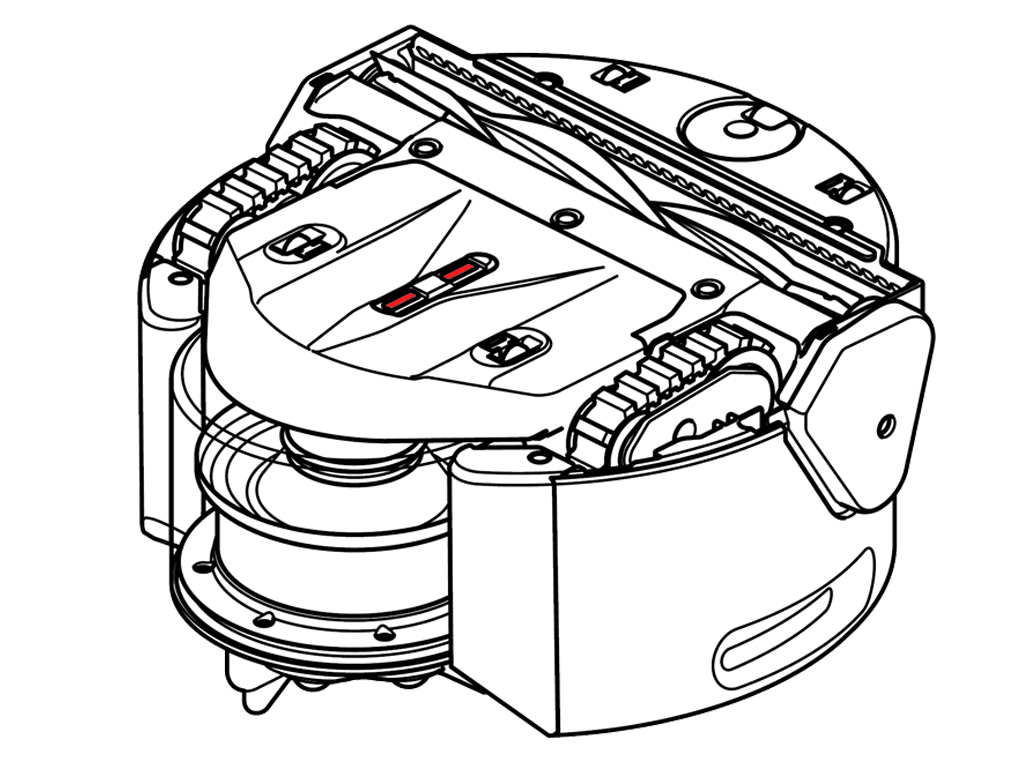
Ketten.

Bitte wählen Sie den nächsten Bereich.
Lernen Sie Ihren Saugroboter kennen – Ladestation und Ladegerät
Ladegerät
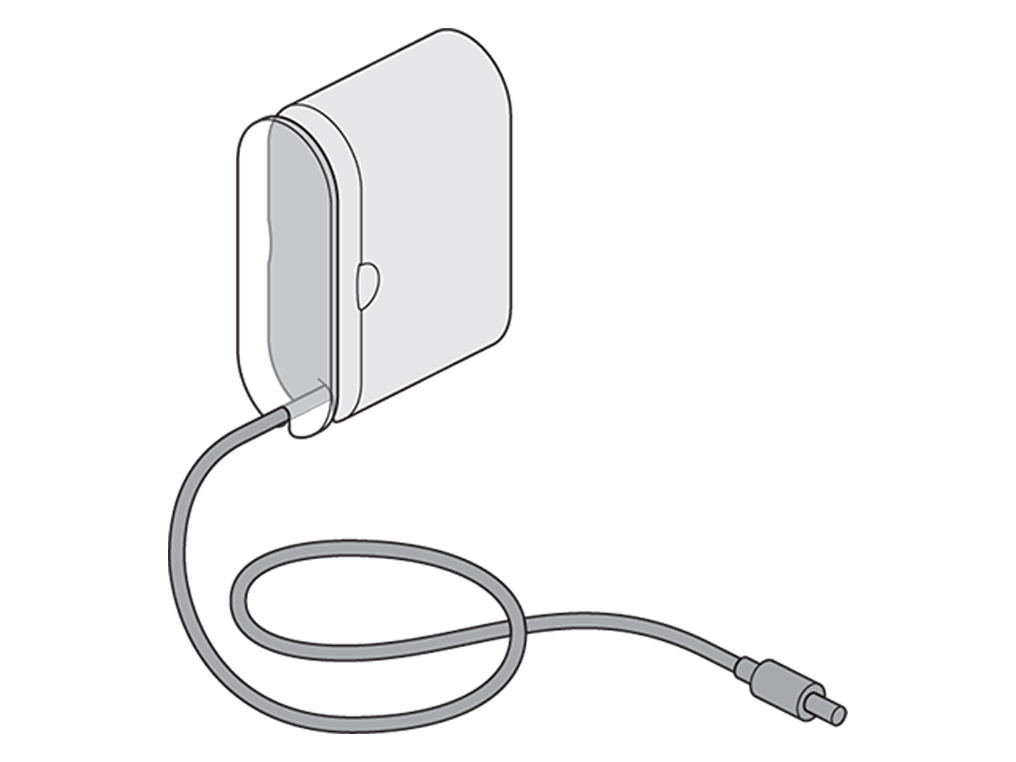
Steckdose
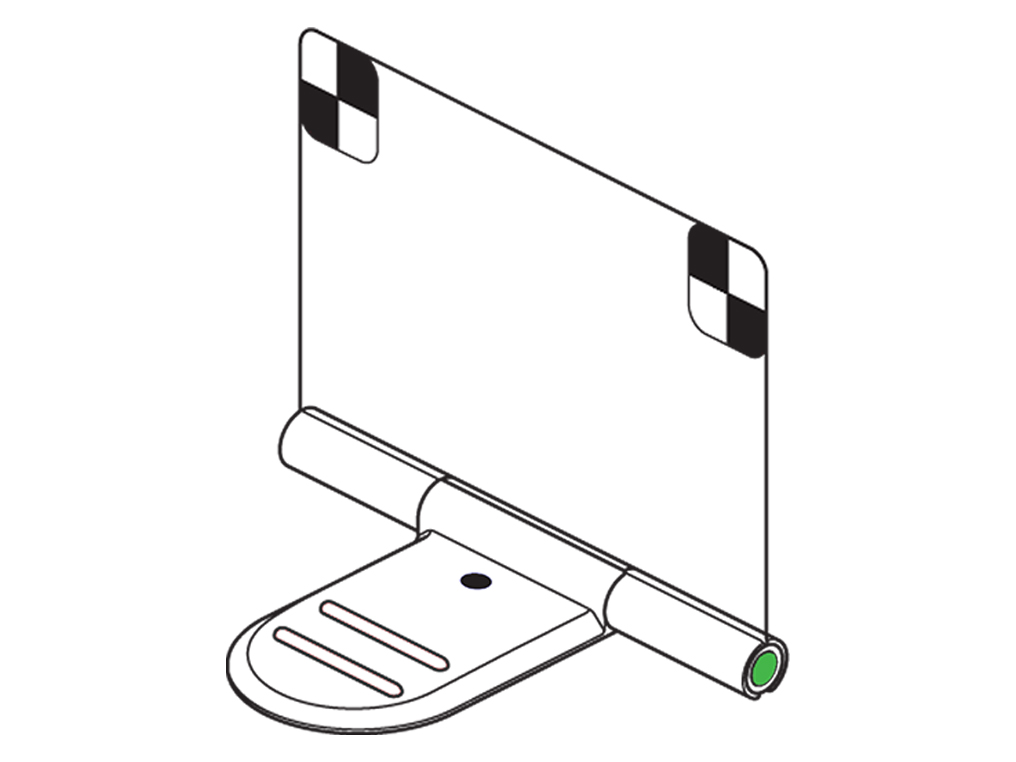
Betriebsleuchte
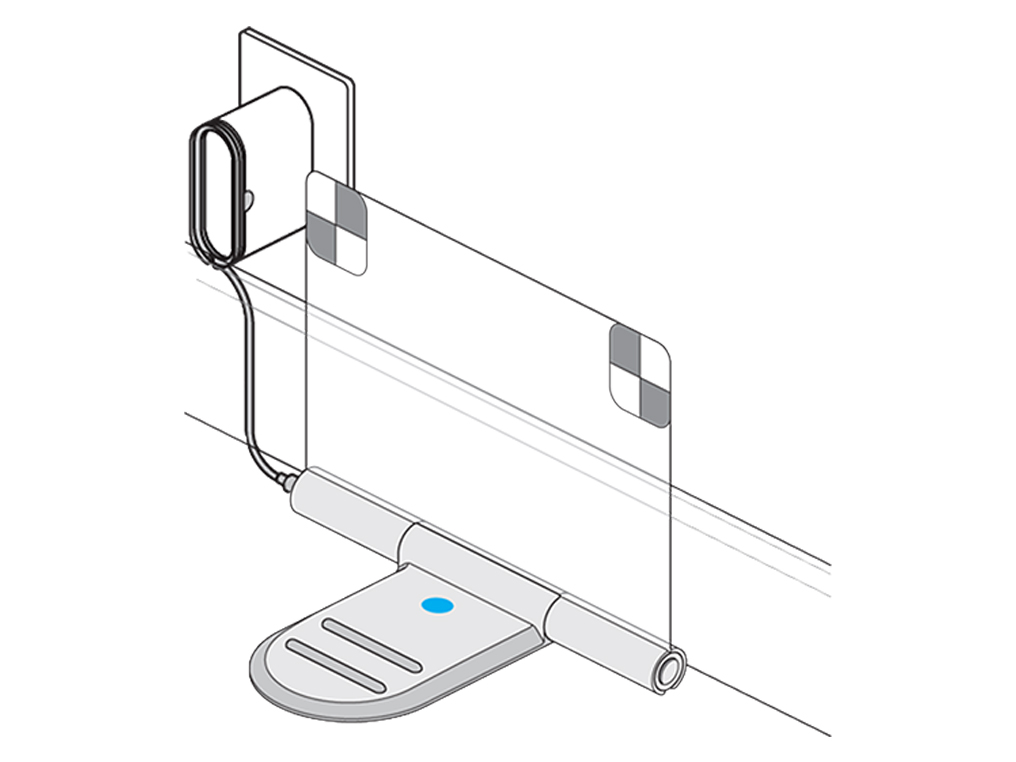
Ladekontakte
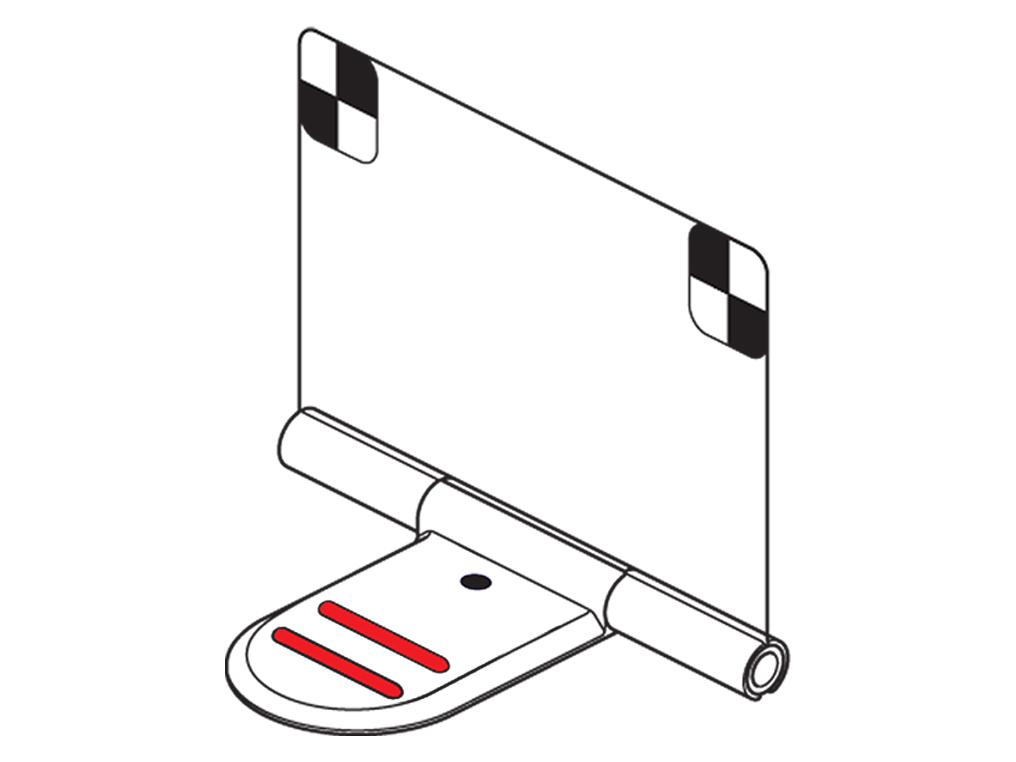
Bitte wählen Sie den nächsten Bereich.
Lernen Sie Ihren Saugroboter kennen – Filter
Vorfilter
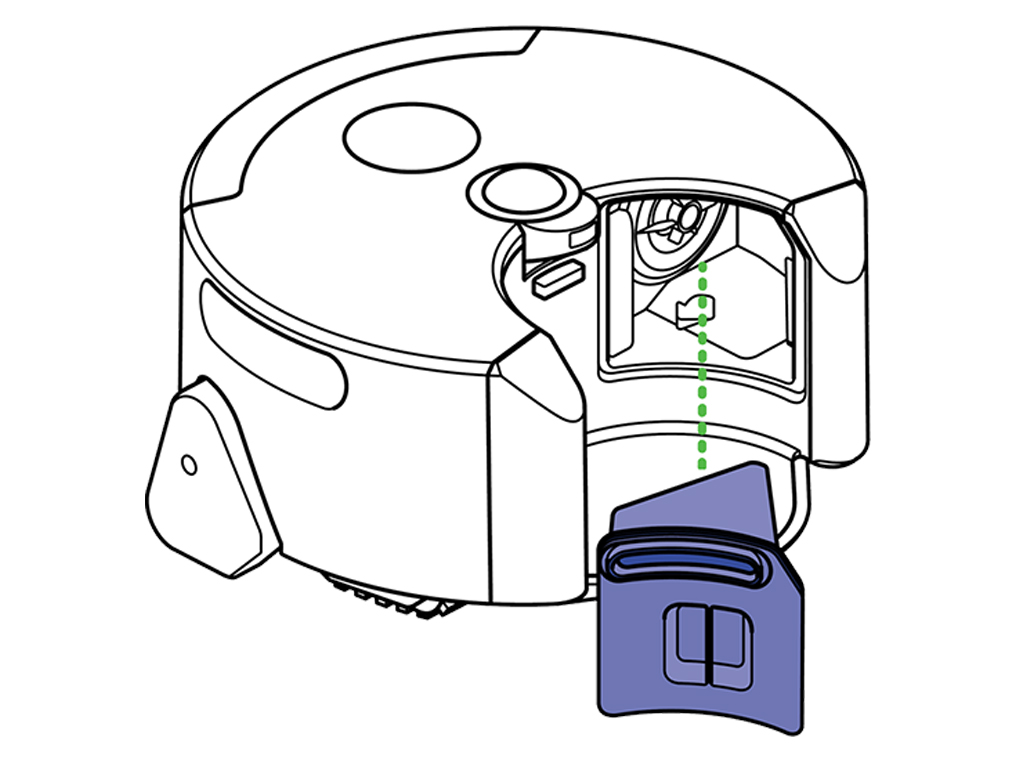
Nachfilter
Überprüfen und waschen Sie die Filter regelmäßig unter Beachtung der Bedienungsanleitung, um die Leistung des Saugroboters zu erhalten.
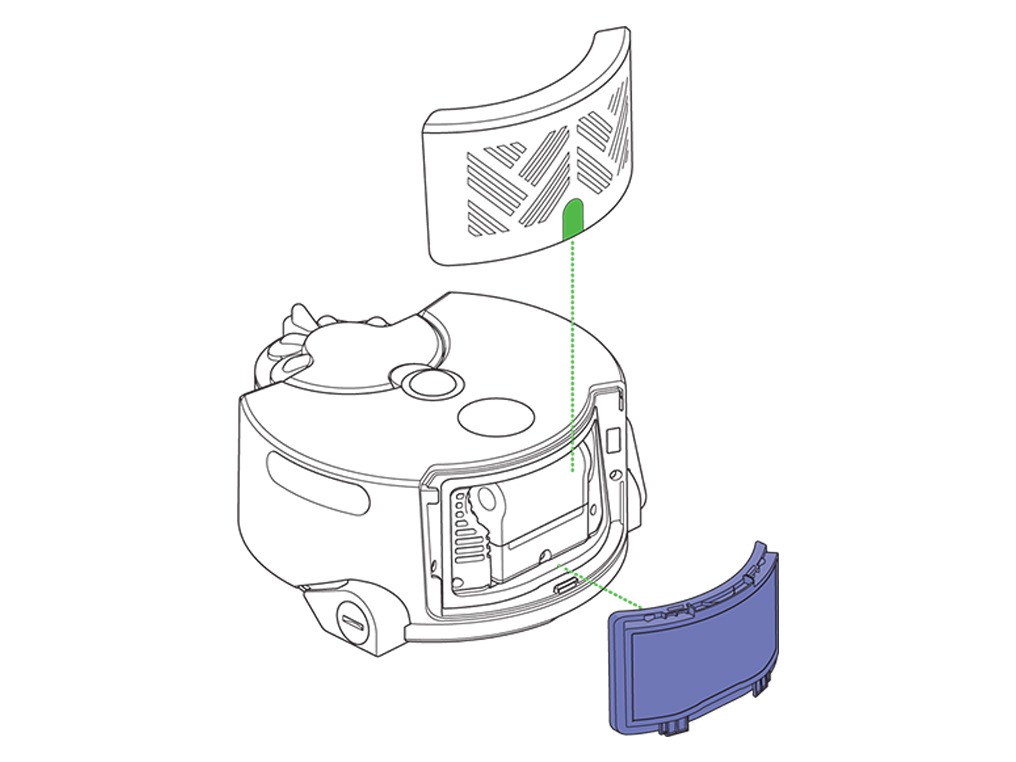
Bitte wählen Sie den nächsten Bereich.
Ladezeit: 2 Stunden und 45 Minuten
Bei der Ladezeit handelt es sich um einen Näherungswert. Die tatsächliche Ladezeit hängt von verschiedenen Faktoren ab, wie zum Beispiel der noch verbleibenden Akkuladung, der Betriebstemperatur und ob vor oder während eines Reinigungsvorgangs geladen wird.
Wenn der Akku während eines Reinigungsvorgangs zu schwach wird, kehrt der Saugroboter zur Ladestation zurück und lädt sich wieder auf. Sobald der Saugroboter voll aufgeladen ist, setzt er die Reinigung fort. Für ein automatisches Laden muss das Gerät in der Ladestation gestartet werden. Wenn das Gerät nicht in der Ladestation gestartet wird, kehrt es zum Laden nicht automatisch zur Ladestation zurück.
Laufzeit: 45 Minuten
Bei der Betriebszeit handelt es sich um einen Näherungswert, der von verschiedenen Faktoren abhängt, wie zum Beispiel die Dauer des letzten Ladevorgangs und die Reinigungsumgebung des Saugroboters.
Kurzanleitung
Dieses Video enthält eine Kurzanleitung für die ersten Schritte bei der Nutzung Ihres Dyson 360 Eye Saugroboters.
Ort von Seriennummer und Passwort
- Sie finden die Seriennummer und den Passcode auf der Rückseite der Bedienungsanleitung oder auf dem Hauptgerät hinter dem Behälter.
Hinweis: Das Passwort des Saugroboters besteht ausschließlich aus Zahlen und Kleinbuchstaben; eine „0“ steht also auf jeden Fall für eine Null. Die Zahl „1“ und der Buchstabe „l“ (L) sehen eventuell ähnlich aus; dasselbe gilt für die Buchstaben „j“ (J) und „i“ (I).
- Die Seriennummer wird aufgelistet, wenn Sie sich auf Ihrem PC, Handy oder Tablet in den Router-Einstellungen sämtliche mit Ihrem Netzwerk verbundenen Geräte anzeigen lassen.
- Die Seriennummer steht auch in der App, wenn Sie sie registriert haben.
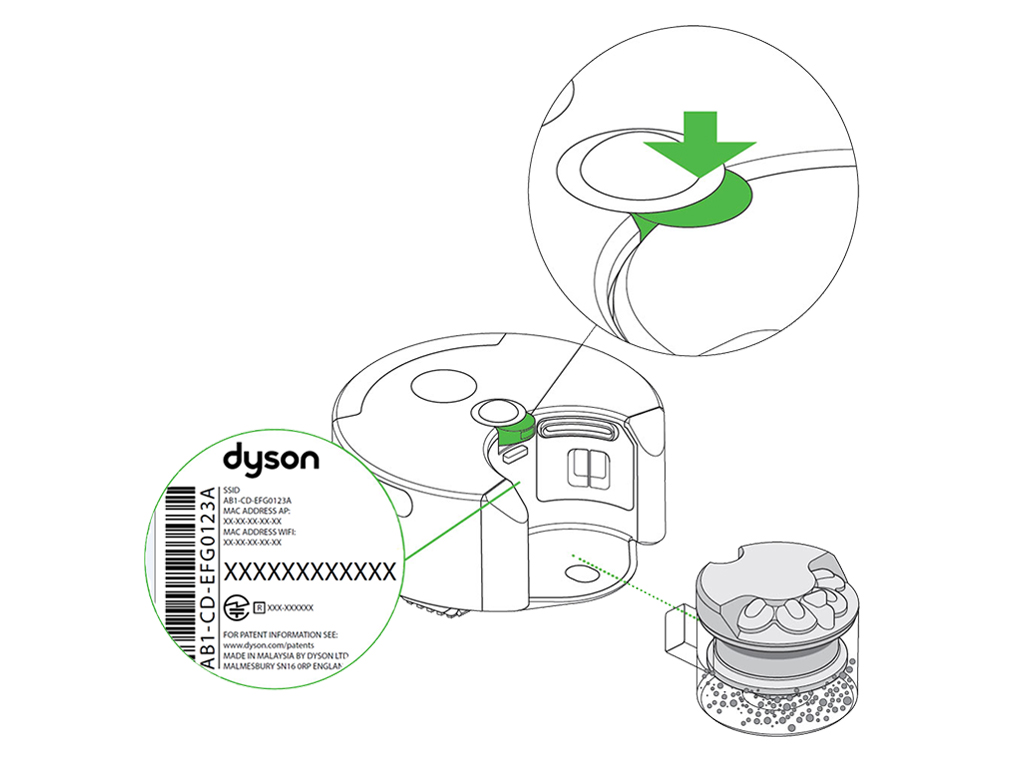
Bitte öffnen Sie das PDF, das die Bedienungsanleitung enthält.
Ladegerät einrichten
Öffnen Sie die Ladestation in einem Winkel von 90 Grad und stellen Sie sie an der Wand auf.

Schließen Sie das Ladegerät an eine Steckdose an und wickeln Sie das überschüssige Kabel um den Stecker.
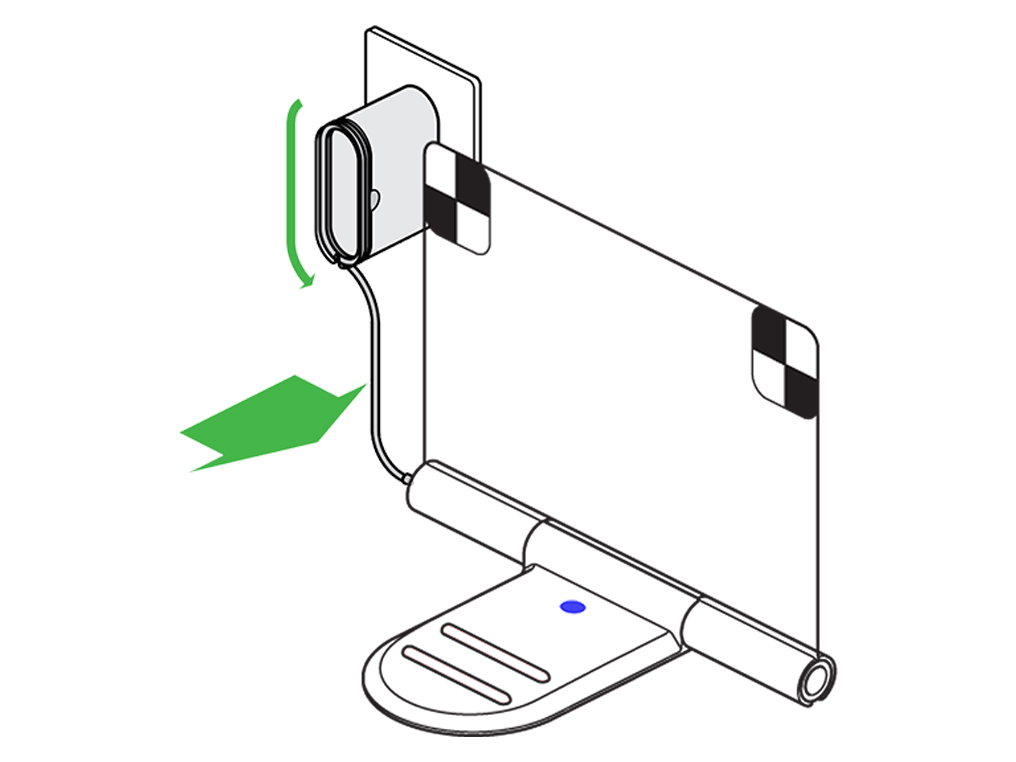
Das Ladekabel lässt sich an beiden Seiten der Ladestation anschließen.
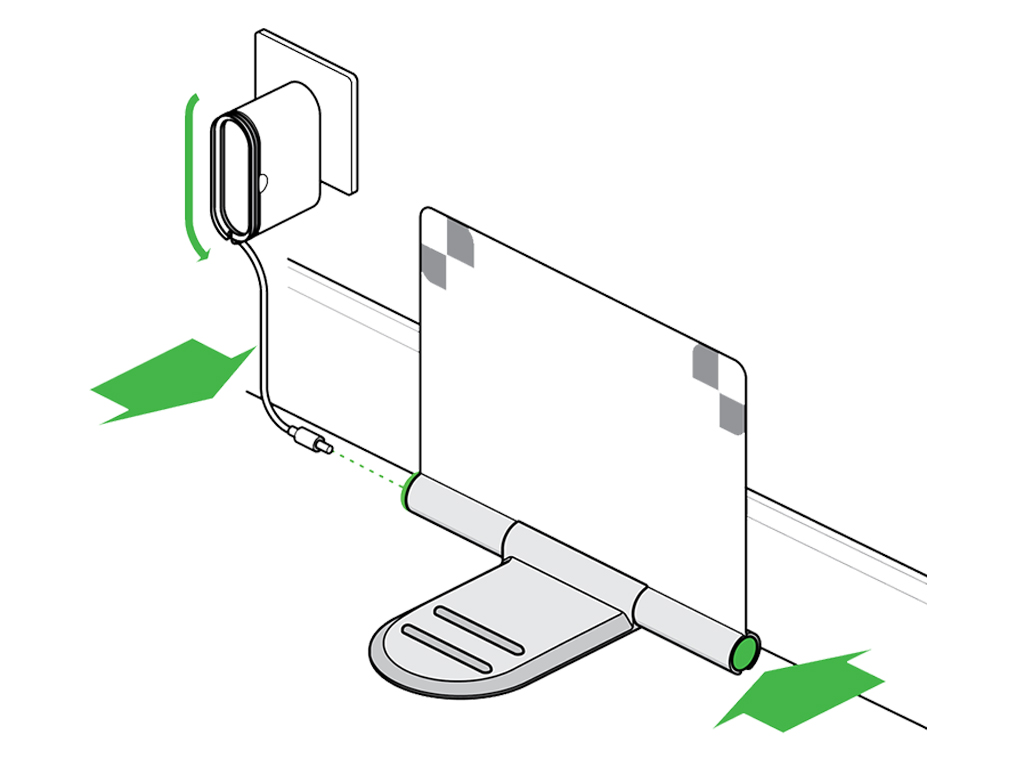
Vergewissern Sie sich, dass sich keine Gegenstände näher als 50 cm an der Ladestation befinden.
Stellen Sie das Gerät in die Ladestation.

Eine blau blinkende Leuchte weist darauf hin, dass das Gerät geladen wird.
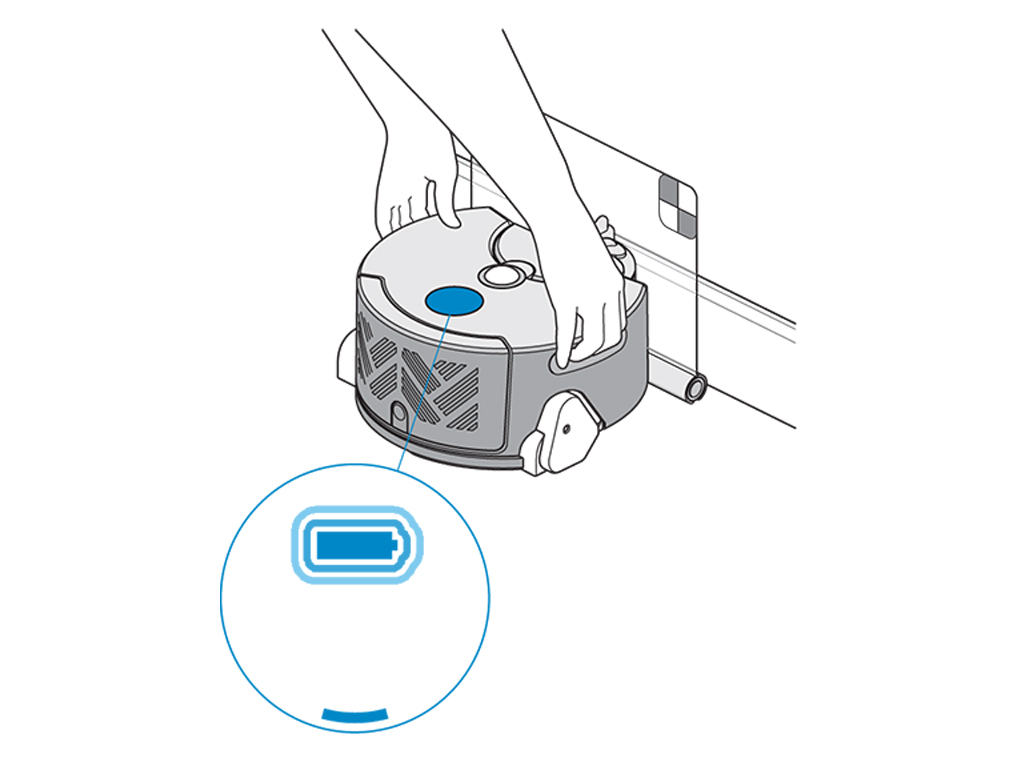
Eine durchgehend blaue Leuchte weist auf einen voll geladenen Akku hin.
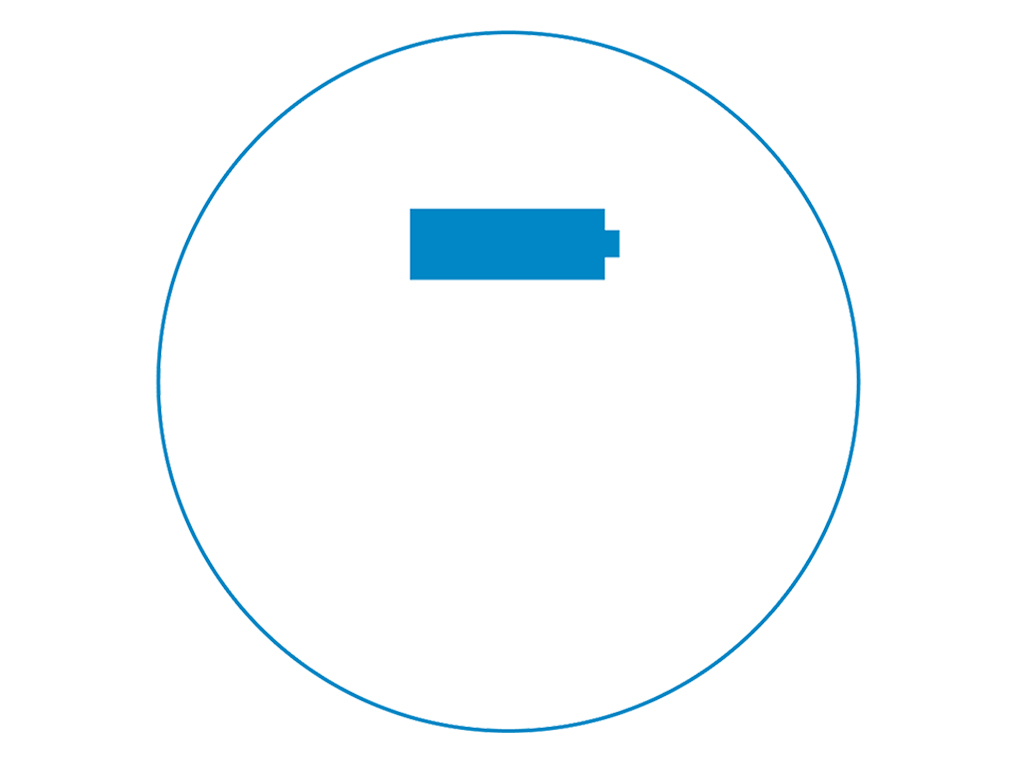
Wenn der Akku während eines Reinigungsvorgangs zu schwach wird, kehrt der Saugroboter zur Ladestation zurück und lädt sich wieder auf. Sobald der Saugroboter voll aufgeladen ist, setzt er die Reinigung fort. Für ein automatisches Laden muss das Gerät in der Ladestation gestartet werden. Wenn das Gerät nicht in der Ladestation gestartet wird, kehrt es zum Laden nicht automatisch zur Ladestation zurück.
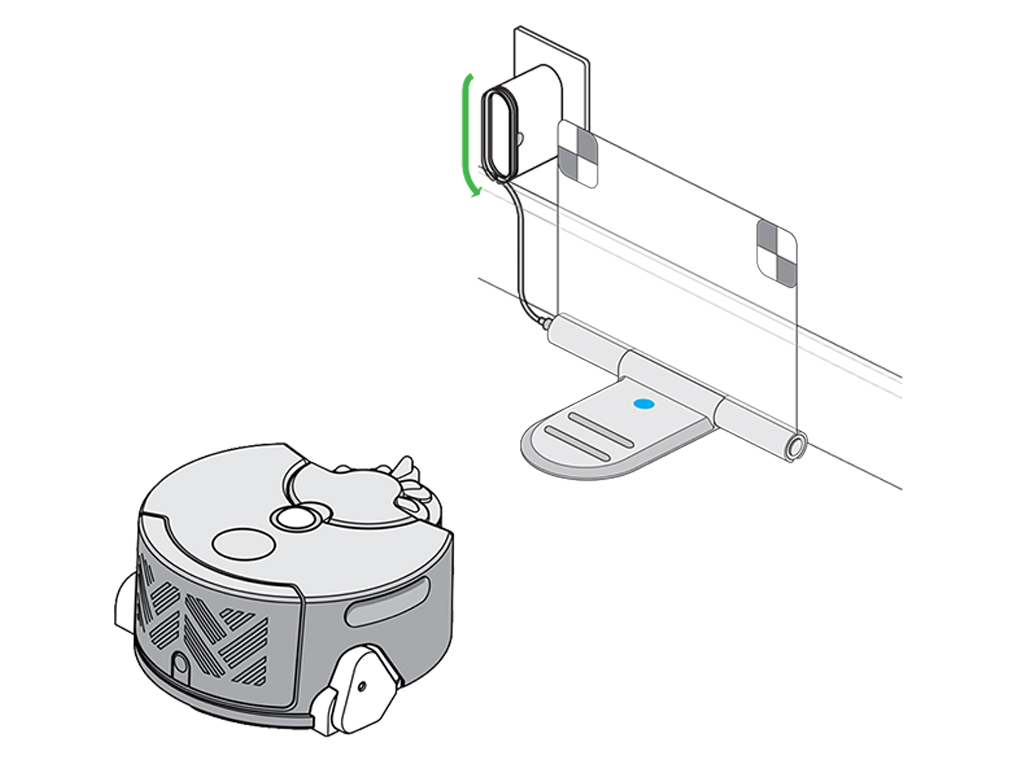
Bei der Ladezeit handelt es sich um einen Näherungswert. Die tatsächliche Ladezeit hängt von verschiedenen Faktoren ab, wie zum Beispiel der noch verbleibenden Akkuladung, der Betriebstemperatur und ob vor oder während eines Reinigungsvorgangs geladen wird.
Wenn der Akku während eines Reinigungsvorgangs zu schwach wird, kehrt der Saugroboter zur Ladestation zurück und lädt sich wieder auf. Sobald der Saugroboter voll aufgeladen ist, setzt er die Reinigung fort. Für ein automatisches Laden muss das Gerät in der Ladestation gestartet werden. Wenn das Gerät nicht in der Ladestation gestartet wird, kehrt es zum Laden nicht automatisch zur Ladestation zurück.
Bei der Betriebszeit handelt es sich um einen Näherungswert, der von verschiedenen Faktoren abhängt, wie zum Beispiel die Dauer des letzten Ladevorgangs und die Reinigungsumgebung des Saugroboters.
Gerät in anderem als Ursprungsland verwenden
Wenn Sie Ihr Gerät im Ausland verwenden möchten, helfen wir Ihnen gerne nach Kräften weiter. Allerdings raten wir aus den folgenden Gründen davon ab:
- Das Gerät wurde nur nach den Sicherheitsvorschriften des Ursprungslandes getestet.
- In einigen Ländern hat die Stromversorgung eine andere Netzspannung.
- Im Ausland kommen andere Steckdosen zum Einsatz; vor der Verwendung von Trafos oder Steckdosenadaptern rät Dyson ab.
- Ein erstklassiger Kundendienst ist für uns oberstes Gebot. Für manche Produktsortimente von Dyson wird nicht in allen Ländern Kundendienst angeboten, weshalb eventuell keine Ersatzteile geliefert oder Reparaturen durchgeführt werden können.
Aus diesem Grund wird in der Garantie auch ausdrücklich angegeben, dass das Gerät nur im Ursprungsland verwendet werden darf.
Lieferumfang
Saugroboter

Ladestation
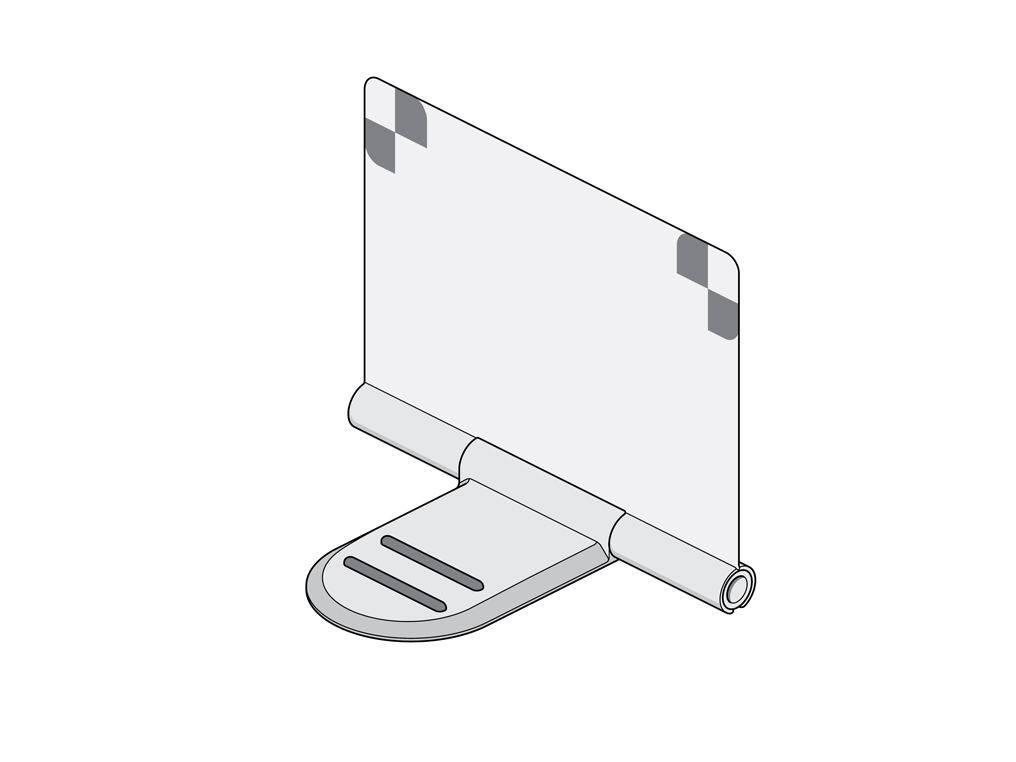
Ladegerät
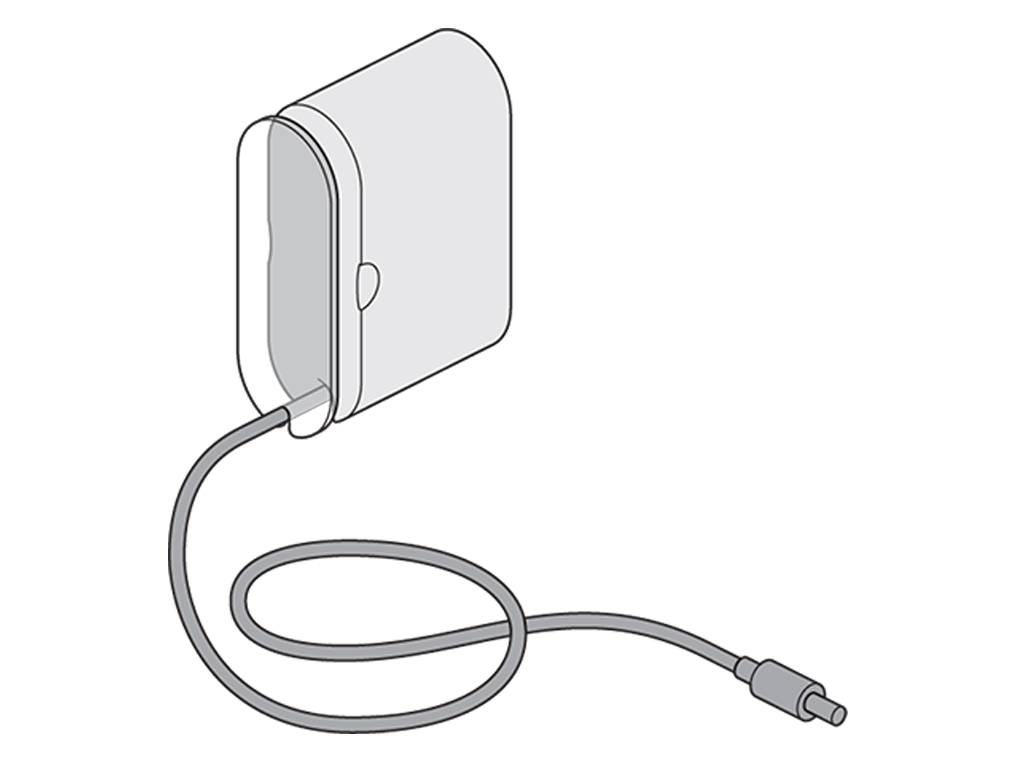
Anleitungspaket
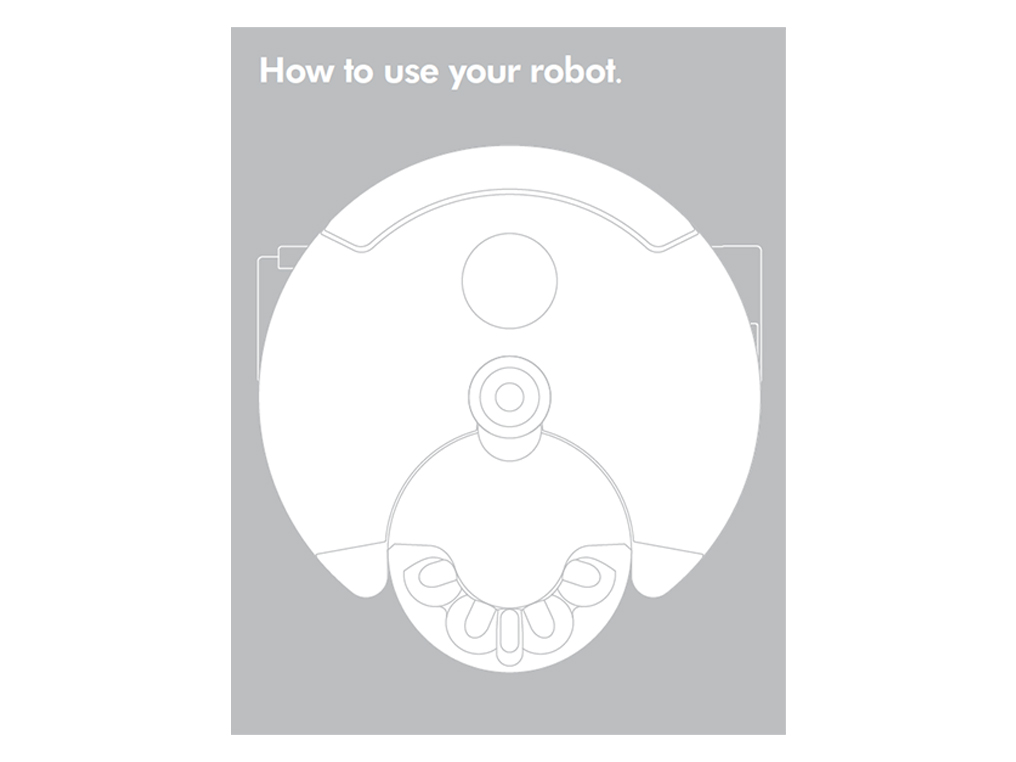
Ein-/Ausschalter
Um das Gerät einzuschalten, drücken Sie auf die Einschalttaste, bis sich die blauen Leuchten einschalten.

Um einen Reinigungsvorgang zu unterbrechen und anschließend wieder fortzusetzen, drücken Sie auf die Einschalttaste.
Wenn der Saugroboter angehalten ist, blinkt das Pausensymbol.
Wenn der Saugroboter reinigt, leuchtet das Pausensymbol durchgehend auf.
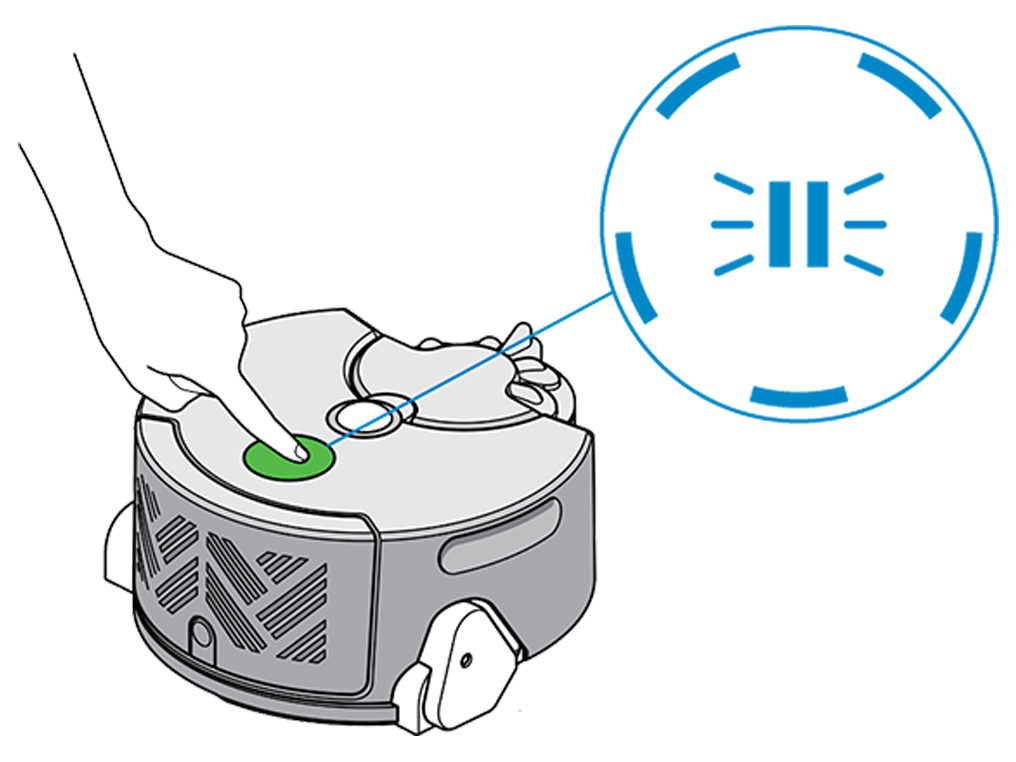
Um das Gerät abzuschalten, drücken Sie auf die Taste, bis sich die Leuchten abschalten.

Vorbereitung des Raums
Dünne Kabel und Fäden, die sich in der Bürstwalze oder in den Ketten verfangen können.
Besonders dünne Matten und Teppiche, Matten und Teppiche mit tiefem Flor sowie Teppiche mit Fransen.
Leichtes, loses Material wie Zeitschriften, Papier und scharfe Gegenstände, die in den Saugroboter eingesaugt werden können.
Verschüttete Flüssigkeiten, die den Saugroboter beschädigen können.
Beutel, Schuhe oder andere Gegenstände, die ein Gefälle im Raum verdecken.
Zerbrechliche Gegenstände, die beschädigt werden können, wenn der Saugroboter gegen sie stößt.
Hinweis: Der Saugroboter nutzt zur Reinigung ein Sichtsystem; für einen erfolgreichen Betrieb muss der Raum ausreichend hell beleuchtet sein.
Position der Ladestation
Der Saugroboter reinigt jeweils 5 x 5 m große Quadrate, in deren Mittelpunkt sich die Ladestation befindet. Das Gerät reinigt stets ein 5 x 5 m großes Quadrat zu Ende, bevor es zum nächsten übergeht.
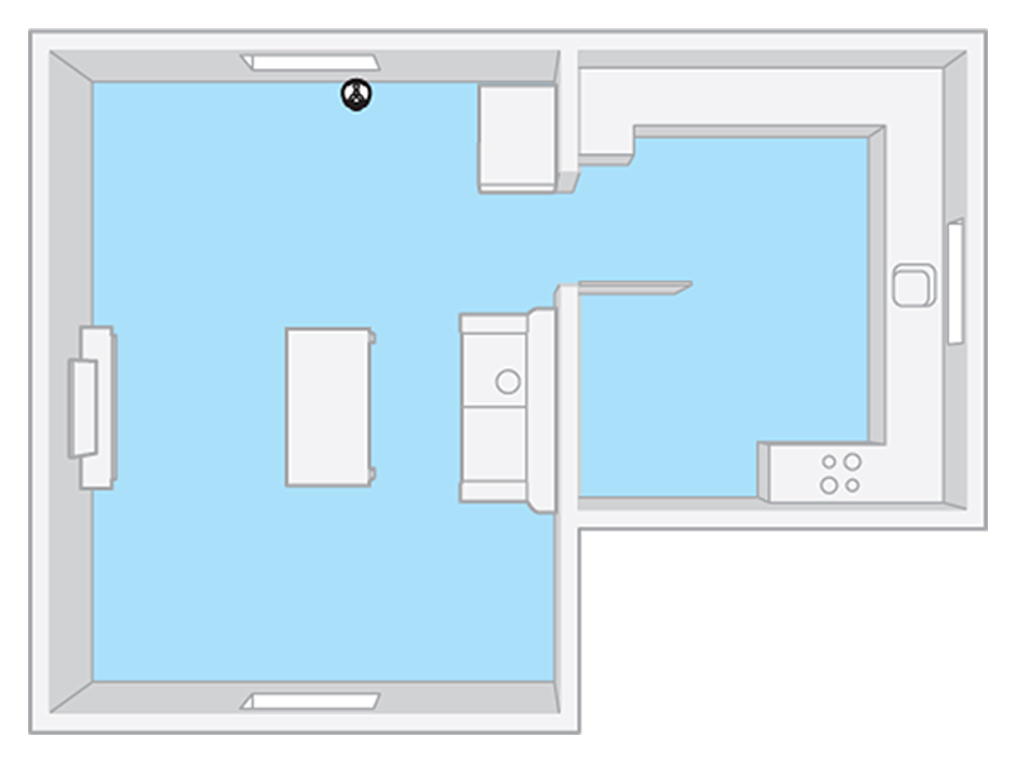
Stellen Sie die Ladestation an einer Wand im Abstand von mindestens 50 cm von Möbeln oder anderen Gegenständen auf.

Das Gerät muss von der Ladestation aus einen klaren Überblick über den Raum haben. Stellen Sie es nicht unter einem Tisch, einer Hauspflanze oder einem anderen überhängenden Gegenstand auf.
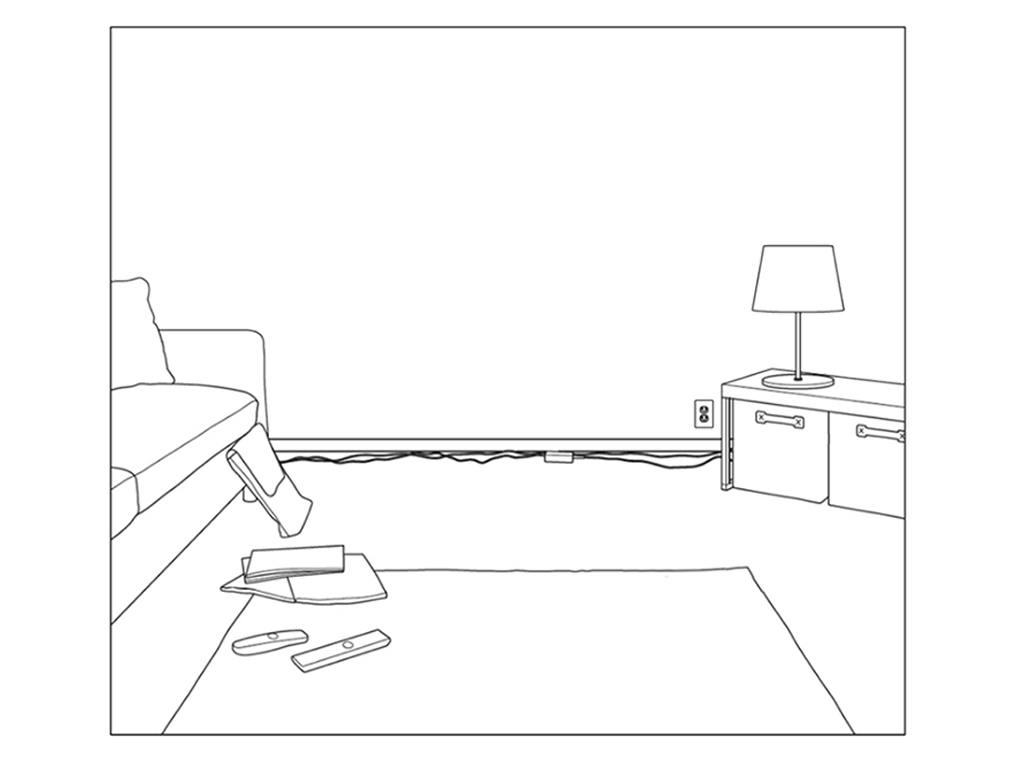
Wie sich der Saugroboter im Raum zurechtfindet
Der Saugroboter nutzt zur Reinigung ein Sichtsystem; für einen erfolgreichen Betrieb muss der Raum ausreichend hell beleuchtet sein.
Der Saugroboter fährt zunächst mit abgeschalteter Bürstwalze einen Meter weit in den Raum ein.
Anschließend reinigt er jeweils 5 x 5 m große Quadrate, in deren Mittelpunkt sich die Ladestation befindet. Das Gerät reinigt stets ein 5 x 5 m großes Quadrat zu Ende, bevor es zum nächsten übergeht.
Es saugt in jedem Abschnitt um alle Hindernisse herum, bis der gesamte Bodenbereich gesaugt wurde; anschließend kehrt es wieder zur Ladestation zurück.

Hinweis: Wenn das Gerät nicht in der Ladestation gestartet wird, dient der Ausgangspunkt bei der Erstellung des ersten Rasters als Mittelpunkt des Rasters. Ebenso dient der Ausgangspunkt als Endpunkt des Reinigungsdurchgangs.
Bitte wählen Sie die passende Option
Dyson Link App und Konnektivität
Wenn dies Ihre erste Verbindung ist, wählen Sie bitte „Verbindungsprozess“. Wenn Sie ein Problem bei der Verbindung haben, wählen Sie bitte „Verbindungsfehler“. Wenn Sie bereits eine Verbindung hergestellt haben, aber Probleme mit Ihrer App haben, wählen Sie bitte „Fehlerbehebung nach der Verbindung“.
Bitte wählen Sie die passende Option
App-Version
Bitte stellen Sie sicher, dass Sie die neueste Version der Dyson Link App auf Ihrem Gerät installiert haben. Stellen Sie sicher, dass Sie die neueste Version auf Ihrem Gerät installiert haben, und überprüfen Sie dazu bitte den App Store auf ausstehende Updates. Wenn kein Update ansteht, ist in Ihrer App bereits die neueste Version installiert.
Bitte wählen Sie die passende Option
Wenn die App eine Nachricht anzeigt, die besagt, dass der „Saugroboter offline“ ist oder der „Saugroboter ausgeschaltet“ ist, Sie jedoch sicher sind, dass der Saugroboter verbunden ist, befolgen Sie bitte einen der folgenden Schritte:
- Laden Sie die App neu.
- Schließen Sie die App und starten Sie sie erneut. Um die App in iOS vollständig zu schließen, doppelklicken Sie auf die Home-Taste Ihres Geräts und streichen Sie die App nach oben. Auf einem Android-Gerät können Sie die App im Menü der letzten Anwendungen vollständig schließen.
Bitte stellen Sie beim Versuch, Ihren Saugroboter wieder zu verbinden, sicher, dass er eingeschaltet ist und WLAN aktiviert ist und funktioniert. Testen Sie Ihre WLAN-Verbindung, indem Sie ein Browserfenster auf Ihrem Gerät öffnen, um sicherzustellen, dass Sie eine funktionierende Internetverbindung haben. Wenn nicht, überprüfen Sie bitte Ihren Router und Ihre Heimverbindung und reparieren Sie Ihre WLAN-Verbindung, bevor Sie die Verbindung des Saugroboters zu Ihrer App erneut überprüfen.
Der Saugroboter, der offline erscheint, kann auf eine schwache WLAN-Verbindung zurückzuführen sein. Bitte stellen Sie sicher, dass Ihr Router und Ihre Ladestation mit Ihrem Saugroboter in unmittelbarer Nähe zueinander stehen. Wenn Sie versuchen, Räume zu reinigen, die zu weit von Ihrem Router entfernt sind, müssen Sie den Saugroboter möglicherweise manuell bewegen, um ohne angeschlossene Kapazität zu reinigen, indem Sie einfach die Ladestation in den zu reinigenden Raum stecken, den Saugroboter auf die Ladestation positionieren und den Netzschalter drücken. Wenn der Saugroboter mit der Reinigung von einem Dock aus beginnt, das sich in einem Bereich mit WLAN befindet und sich während der Reinigung in einen Bereich außerhalb der Reichweite bewegt, sollte dies kein Problem für die Reinigung darstellen. Der Saugroboter kehrt zum Dock zurück, sobald die Reinigung abgeschlossen ist. Bitte beachten Sie jedoch, dass Sie den Saugroboter, wenn er während der Reinigung aus der Reichweite von WLAN herausgeht, nicht mit der Dyson Link App fernbedienen können.
Betriebszyklus
Sie können den Saugroboter mit Strom versorgen, um das WLAN zurückzusetzen. Dazu stellen Sie den Saugroboter auf die Ladestation und stellen sicher, dass die Akkuleuchte aktiv ist, wenn sich der Saugroboter auf der Ladestation befindet. Heben Sie den Saugroboter für 10 Sekunden vom Dock, setzen Sie ihn dann wieder auf die Ladestation und aktualisieren Sie die Dyson Link App.
Wenn Sie die oben aufgeführten Überprüfungen und Empfehlungen durchgeführt haben, und der Saugroboter jetzt online angezeigt wird, wählen Sie bitte „Problem gelöst“. Andernfalls, wenn Sie mit den oben genannten Kriterien und Empfehlungen zufrieden sind, aber immer noch ein Problem haben, wählen Sie „Problem nicht gelöst“.
Bitte befolgen Sie den nächsten Schritt.
In welchem Stadium ist die Verbindung fehlgeschlagen?
Probleme beim Einrichten der App
Bitte stellen Sie sicher, dass das Gerät (z.B. iPhone oder Android) eine stabile Internetverbindung hat und dass Sie die neueste Version für die Dyson Link App aus dem Google Play Store oder Apple iTunes heruntergeladen haben.
Die Dyson Link App ist nur kompatibel mit Apple iPhone, Apple iPod touch, Apple iPad und mobilen Android Geräten.
Sie können die App nicht herunterladen, wenn Sie kein kompatibles Betriebssystem auf Ihrem Telefon installiert haben. Bitte überprüfen Sie die Google Play Store Seite oder die Apple iTunes Store Seite, um eine Liste der kompatiblen Geräte einzusehen und stellen Sie sicher, dass Sie genügend Platz auf Ihrem Gerät für die App haben.
Tippen Sie einfach auf die Schaltfläche „Ein Gerät hinzufügen“, um den Verbindungsprozess zu starten.
Die Dyson Link App stellt über das WLAN eine Verbindung zu Ihrem Gerät her.
Position der Ladestation
Öffnen Sie die Ladestation um 90° und positionieren Sie sie mindestens 50 cm von Möbeln oder anderen Gegenständen entfernt an einer Wand. Stellen Sie es nicht unter einen Tisch, eine Pflanze oder einen anderen überhängenden Gegenstand. Stecken Sie das Ladegerät ein und wickeln Sie das überschüssige Kabel um den Stecker. Bitte stellen Sie sicher, dass der Stecker vollständig in das Dock eingesteckt ist. Das Anzeigefeld „Strom ein“ sollte blau auf der Unterseite des Docks leuchten.
Bitte einschalten oder aufladen
Zu Beginn bitte einschalten und über die Dockingstation aufladen. Ihr Gerät benötigt während des gesamten Verbindungsaufbaus eine Stromversorgung.
Bitte stellen Sie sicher, dass der Flugmodus des Geräts ausgeschaltet ist.
Wählen Sie Ihr Gerät aus, indem Sie „Saugroboter“ und dann Ihr Saugrobotermodell wählen.
Entfernen und ersetzen Sie den Saugroboter
Entfernen und ersetzen Sie den Saugroboter aus seinem Dock. Die WLAN-Leuchte des Saugroboters leuchtet blau und zeigt an, dass er sendet. Nach 30 Sekunden ist er verbindungsbereit. Bitte fahren Sie mit dem nächsten Bildschirm fort, indem Sie „Okay, verstanden“ wählen
Passwort für lokales WLAN
Bitte halten Sie das Passwort für Ihr lokales WLAN griffbereit. Sie benötigen es eventuell später.
Überprüfen Sie, dass auf dem Bildschirm Ihr lokales Netzwerk erscheint und dass das Netzwerk nicht zu Ihrem Dyson-Produkt oder einem öffentlichen Netzwerk gehört.
Sie müssen Ihr Dyson-Produkt mit demselben Netzwerk verbinden wie Ihr Mobilgerät.
WLAN-Einstellungen
Um das WLAN-Netzwerk zu ändern, mit dem Sie verbunden sind, schließen Sie die Dyson Link App und öffnen Sie die Einstellungen Ihres Mobiltelefons.
Sobald Sie sich in den Einstellungen Ihres Geräts befinden, wählen Sie die WLAN-Option und wählen Sie Ihr Heim-WLAN-Netzwerk aus. Sie müssen Ihr Dyson Produkt mit dem gleichen WLAN-Netzwerk verbinden, mit dem Ihr Gerät verbunden ist.
Bitte stellen Sie sicher, dass Ihr WLAN aktiviert und der Flugmodus ausgeschaltet ist.
Wenn Sie mit Ihrem lokalen WLAN verbunden sind, öffnen Sie wieder die Dyson Link App und wählen Sie „Loslegen“.
Gerät hinzufügen
Wählen Sie „Erste Schritte“ in Ihrer Dyson Link App aus. Die Dyson Link App führt einen WLAN-Scan nach Produkten durch.
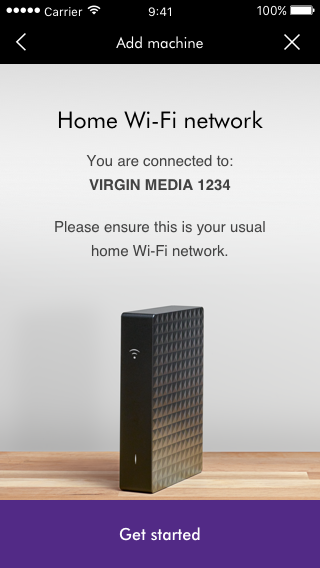
Bitte wählen Sie den Gerätetyp aus, den Sie verwenden
Bitte befolgen Sie den nächsten Schritt.
WLAN aktivieren
Das Gerät verfügt über ein eigenes WLAN-Signal, das aktiviert werden muss, um die Verbindung herzustellen.
Das WLAN-Licht des Saugroboters leuchtet blau und deutet darauf hin, dass Daten übertragen werden. Sollte dies nicht mehr der Fall sein, entfernen Sie bitte den Saugroboter und ersetzen Sie ihn aus seinem Dock, während das WLAN-Licht des Saugroboters blau leuchtet und anzeigt, dass er sendet. Nach 30 Sekunden ist er anschlussbereit.
Ort des Passcodes
Seriennummer und Passwort finden Sie auf der Rückseite des Benutzerhandbuchs oder auf dem Hauptgerät hinter dem Behälter.
Das Passwort eingeben.
Nachdem Sie das Passwort Ihres Gerätes gefunden haben, fahren Sie bitte mit dem nächsten Bildschirm fort, indem Sie „Okay, ich habe es gefunden“ wählen. Die Dyson Link App fordert Sie nun auf, das Passwort des Gerätes einzugeben. Die Zahl „1“ und der Buchstabe „L“ sehen sich ähnlich, ebenso die Buchstaben „j“ und „i“.
Bitte wählen Sie unten auf dem Bildschirm die Option „Ein Gerät hinzufügen“, um den Verbindungsprozess einzuleiten.
Das Gerät benötigt ein starkes und stabiles WLAN-Signal zu Hause. Wenn möglich, versuchen Sie bitte, das Gerät näher an Ihren WLAN-Router zu platzieren. Wenn es mehr als einen Router im Haus gibt, stellen Sie sicher, dass Sie das Gerät näher an den Router verlegen, an den Sie sowohl Ihr Gerät als auch Ihr mobiles Gerät anschließen möchten. Stellen Sie sicher, dass Ihr mobiles Gerät während des gesamten Verbindungsprozesses nahe am Gerät bleibt, und dass das Gerät eingesteckt und eingeschaltet ist.
Verbindung neu versuchen
Press the retry button to make your device scan again for your machine.
Sollte auf Ihrem Gerät eine Fehlermeldung angezeigt werden, muss der Verbindungsprozess neu gestartet werden. Bitte wählen Sie „WLAN aktivieren“. Wenn Sie den Verbindungsprozess bereits neu gestartet und immer noch ein Problem haben, wählen Sie bitte „Problem nicht gelöst“.
Bitte wählen Sie die passende Option
Die Dyson Link App fordert Sie nun auf, das Passwort des Geräts einzugeben, das nur Kleinbuchstaben enthält. Die Zahl „1“ und der Buchstabe „L“ sehen sich ähnlich, ebenso die Buchstaben „j“ und „i“.
Um fortzufahren, klicken Sie bitte auf „Senden“ am unteren Bildschirmrand.
Bitte befolgen Sie den nächsten Schritt.
Passwort für lokales WLAN eingeben
Bitte geben Sie das Netzwerk-Passwort für Ihr lokales WLAN ein.
Bitte wählen Sie unten auf dem Bildschirm die Option „Ein Gerät hinzufügen“, um den Verbindungsprozess einzuleiten.
Bitte befolgen Sie den nächsten Schritt.
Verbindung wird bestätigt
Während Ihre Verbindung überprüft wird, zeigt die App Informationen über Ihr Gerät an, zum Beispiel über die Steuerung des Geräts, Informationen, die Sie vom Gerät abfragen können, und Möglichkeiten zur optimalen Nutzung der Technik von Dyson.
Möglicherweise müssen Sie zusätzliche Zeit für das Laden des Geräts einplanen. Wenn es jedoch länger dauert als erwartet, klicken Sie bitte auf die Schaltfläche „Fortfahren“.
Falsches Passwort
Wenn Sie eine Benachrichtigung mit der Aufschrift „Bitte überprüfen Sie, ob Ihr Passwort korrekt ist“ sehen, geben Sie bitte das aus 8 Buchstaben bestehende Passwort erneut ein und achten Sie darauf, wie das Passwort zusammengesetzt ist. Wenn es im Heim-WLAN-Passwort Sonderzeichen wie Ausrufezeichen, Satzzeichen oder Fragezeichen gibt, müssen Sie möglicherweise das Passwort ändern und diese entfernen. Dies erfolgt über die Routereinstellungen. Ihr WLAN-Passwort sollte entweder unterhalb des Routers, auf der Rückseite des Routers, auf einer abnehmbaren Registerkarte gedruckt werden, die vom Router entfernt werden kann. Zudem kann es auf der Box Ihres Routers vorhanden sein. Achten Sie darauf, die richtigen Zeichen einzugeben, da einige Buchstaben und Zahlen ähnlich aussehen, wie z.B. „I“ und „1“ und „O“ und „0“.
Ihr Gerät wird Sie kontinuierlich zur Eingabe des aus 8 Buchstaben bestehenden Passworts des Gerätes auffordern, bis es erfolgreich eingegeben wurde.
Wenn Sie davon überzeugt sind, dass die oben genannten Kriterien und Empfehlungen bereits erfüllt sind, Sie aber immer noch ein Problem haben, wählen Sie bitte „Problem wurde nicht gelöst“.
Wurde die Verbindung zu Ihrem Gerät erfolgreich hergestellt?
Wenn die Verbindung nicht erfolgreich ist, sollte eine Fehlermeldung auf dem Display des Geräts erscheinen.
Verbindung fehlgeschlagen
Langsame Reaktion
Welche Fehlermeldung sehen Sie?
WLAN-Signal
Das Gerät benötigt ein starkes und stabiles WLAN-Signal zu Hause. Wenn möglich, versuchen Sie bitte, das Gerät näher an Ihren WLAN-Router zu platzieren. Wenn es mehr als einen Router im Haus gibt, stellen Sie sicher, dass Sie das Gerät näher an den Router verlegen, an den Sie sowohl Ihr Gerät als auch Ihr mobiles Gerät anschließen möchten. Stellen Sie sicher, dass Ihr mobiles Gerät während des gesamten Verbindungsprozesses nahe am Gerät bleibt, und dass das Gerät eingesteckt und eingeschaltet ist.
Gerätenähe
Das Gerät, das Sie verwenden, braucht eine starke und stabile WLAN-Verbindung am Gerät. Um dies zu erreichen, stellen Sie bitte sicher, dass Ihr Gerät während der gesamten Verbindungsdauer in der Nähe des Gerätes bleibt und dass das Gerät eingesteckt und eingeschaltet ist.
Bitte entfernen und ersetzen Sie den Saugroboter aus seinem Dock. Die WLAN-Leuchte des Saugroboters leuchtet blau und zeigt an, dass er sendet. Nach 30 Sekunden ist er anschlussbereit.
Schließen Sie die App und starten Sie sie neu.
Um die App in iOS vollständig zu schließen, doppelklicken Sie auf den Home-Button und wischen Sie die App nach oben.
Auf einem Android-Gerät können Sie die App im Recent-App-Menü vollständig schließen.
Was zeigt das WLAN-Licht des Geräts an?
Tippen Sie einfach auf die Schaltfläche „Ein Gerät hinzufügen“, um den Verbindungsprozess zu starten.
Tippen Sie einfach auf das Gerät, um es auszuwählen. Die Seriennummer Ihres Gerätes erscheint unter dem Namen des Gerätes.
Bitte befolgen Sie den nächsten Schritt.
Passwortspeicherort
Seriennummer und Passwort finden Sie auf der Rückseite des Benutzerhandbuchs oder auf dem Hauptgerät hinter dem Behälter.
Das Passwort eingeben.
Nachdem Sie das Passwort Ihres Gerätes gefunden haben, fahren Sie bitte mit dem nächsten Bildschirm fort, indem Sie „Okay, ich habe es gefunden“ wählen. Die Dyson Link App fordert Sie nun auf, das Passwort des Gerätes einzugeben. Die Zahl „1“ und der Buchstabe „L“ sehen sich ähnlich, ebenso die Buchstaben „j“ und „i“.
Bitte befolgen Sie den nächsten Schritt.
Verbindung wird bestätigt
Während Ihre Verbindung überprüft wird, zeigt die App Informationen über Ihr Gerät an, zum Beispiel über die Steuerung des Geräts, Informationen, die Sie vom Gerät abfragen können, und Möglichkeiten zur optimalen Nutzung der Technik von Dyson.
Langsame Reaktion
Möglicherweise müssen Sie zusätzliche Zeit für das Laden des Geräts einplanen. Wenn es jedoch länger dauert als erwartet, klicken Sie bitte auf die Schaltfläche „Fortfahren“.
Verbindung erneut testen
Wenn dies das erste Mal ist, dass dieser Fehler auf Ihrem Gerät auftritt, wählen Sie bitte „Wiederholen“ und achten Sie darauf, dass das Passwort korrekt eingegeben wurde. Achten Sie hier darauf, wie das Passwort zusammengesetzt ist. Das Passwort enthält nur Kleinbuchstaben. Die Zahl „1“ und der Buchstabe „L“ sehen sich ähnlich, ebenso die Buchstaben „j“ und „i“.
Wenn Sie den Verbindungsprozess bereits neu gestartet und immer noch ein Problem haben, wählen Sie bitte „Problem nicht gelöst“.
Bitte wählen Sie die passende Option
Bitte stellen Sie sicher, dass Ihr Gerät eine starke und stabile Verbindung zu Ihrem Heim-WLAN hat.
Zurücksetzen des WLANS des Saugroboters
Ihr Saugroboter ist automatisch so eingestellt, ein WLAN-Signal zu senden, das als lokales Netzwerk (als „WLAN“-Modus) ausgewählt werden kann. Auf Wunsch kann dieser Modus durch Befolgen der folgenden Anweisungen zurückgesetzt werden: Laden Sie die Software „WLAN zurücksetzen“ von der Dyson Webseite auf einen USB-Stick herunter, ohne diese umzubenennen. Der USB-Stick muss mindestens 256 MB freien Speicherplatz haben und keine anderen Dateien oder Ordner enthalten. Der USB-Stick muss unverschlüsselt und auf FAT32 oder MS-DOS (FAT) formatiert sein. Bitte beachten: Bei einigen Webbrowsern kann die Datei im Browser angezeigt werden, anstatt Sie aufzufordern, sie herunterzuladen. Wählen Sie in diesem Fall „Datei“ und dann „Speichern unter“ (oder gleichwertige Schritte für Ihren speziellen Browser), um die Datei auf Ihrem USB-Gerät zu speichern
Entfernen Sie den Nachmotorfilter vom Saugroboter und stecken Sie den USB-Stick in den USB-Anschluss auf der Rückseite des Gerätes.
Setzen Sie den Saugroboter in eine mit dem Strom verbundene Ladestation und stellen Sie sicher, dass der Saugroboter lädt. Halten Sie den Netzschalter gedrückt, bis ein Ring mit rosa Lichtern blinkt, um anzuzeigen, dass der Saugroboter das Upgrade gestartet hat.
Die Software setzt den WLAN-Modus automatisch zurück und schaltet den Saugroboter nach Fertigstellung aus.
Entfernen Sie den USB-Stick und setzen Sie den Filter und das Gehäuse wieder ein. Der Saugroboter ist nun wie gewohnt einsatzbereit
Wenn Sie das Gerät zurücksetzen, müssen Sie die Verbindungsschritte neu durchgehen Wählen Sie bitte im nächsten Schritt „Verbindung herstellen“ Wenn Sie das Gerät bereits zurückgesetzt und noch ein Problem haben, wählen Sie bitte „Problem nicht gelöst“.
Bitte wählen Sie die passende Option
Dyson Link App
Sie können die neueste Version im Google Play Store oder bei Apple iTunes herunterladen.
Ihr Dyson-Konto
Wenn Sie die Dyson Link App heruntergeladen und aktualisiert haben, melden Sie sich bitte in Ihrem „Mein Dyson“-Konto an, oder erstellen Sie ein solches Konto.
Zum Einrichten eines Kontos benötigen Sie eine gültige E-Mail-Adresse und ein Passwort.
Gerät verbunden.
Ihr Gerät ist nun mit Ihrer Dyson Link App verbunden. Folgen Sie bitte den weiteren Schritten, um den Einrichtungsprozess abzuschließen.
Sind Sie der neue Besitzer dieses Geräts?
Eigentumsverhältnisse umgehen?
Der Besitzer dieses Geräts hat weiterhin Zugang zu dem Gerät, kann es steuern und Daten einsehen. Wenn Sie damit einverstanden sind, klicken Sie bitte unten auf „OK“.
Problem mit Verbindung
Wenn Sie nach Abschluss des Einrichtungsprozesses ein Problem hatten, gehen Sie bitte wie folgt vor: Schließen Sie die Dyson Link App und löschen Sie sie von Ihren kürzlich verwendeten Apps, verlegen Sie das Gerät und die Dockingstation näher an Ihren WLAN-Router, um ein stärkeres, stabileres Signal zu gewährleisten. Dies sollte der Router sein, der zuvor mit Ihrem Gerät verbunden war. Schließen Sie das Gerät wieder an, schalten Sie es ein und nehmen Sie es aus dem Standby-Modus. Die WLAN-Leuchte am Gerät leuchtet dauerhaft blau und zeigt eine stabile Verbindung an. Öffnen Sie die Dyson Link App erneut und warten Sie auf eine Verbindung auf dem Startbildschirm.
Als Besitzer eintragen
Wenn dieses Produkt nicht neu ist, wird der Vorbesitzer benachrichtigt und kann dieses Gerät nicht mehr mit seiner Dyson Link App verwenden.
Bitte befolgen Sie den nächsten Schritt.
Benennen Ihres Saugroboters
Geben Sie Ihrem Luftreiniger einen Namen oder legen Sie einen Standort fest, um ihn mithilfe von Sprachsteuerungssystemen zu bedienen.
Bitte befolgen Sie den nächsten Schritt.
Standort auswählen
Bitte wählen Sie vor dem Senden und Bestätigen Ihrer Auswahl einen Ort aus der Liste auf Ihrem Gerät aus. Oder scrollen Sie nach unten und tippen Sie auf „Bearbeiten“, wenn Sie einen benutzerdefinierten Ort auswählen möchten.
Bitte befolgen Sie den nächsten Schritt.
Datum auswählen
Bitte drücken Sie auf „Datum auswählen“ und tippen Sie auf das Datum, an dem Sie Ihr Gerät gekauft haben. Es wird empfohlen, dass Sie Ihren Kaufnachweis aufbewahren.
Bitte befolgen Sie den nächsten Schritt.
Automatisches Update
Bitte stellen Sie sicher, dass „Auto-Update“ eingeschaltet ist, damit Sie automatisch die neuesten Funktionen und die Funktionen Ihrer App korrekt erhalten.
Ein konstantes blaues WLAN-Licht zeigt an, dass das Gerät sendet und auf eine Verbindung wartet.
Tippen Sie einfach auf die Schaltfläche „Ein Gerät hinzufügen“, um den Verbindungsprozess zu starten.
Ladebalken
Die Dyson Link App zeigt einen Ladebalken an, der den Gesamtfortschritt der Verbindung anzeigt. Sollte die Verbindung fehlschlagen, überprüfen Sie bitte den Gesamtfortschritt des Balkens und wählen Sie die entsprechende Option, um fortzufahren.
Bei welchem Schritt des Verbindungsprozesses trat ein Fehler auf?
Einstellungen des Routers
Das Gerät lässt sich nur mit 2,4 GHz-Netzwerken verbinden. Ihr Gerät muss mit demselben Netzwerk verbunden sein wie das Gerät, um die erste Einrichtung durchzuführen. Um Ihren Router von 5GHz auf 2,4GHz umzustellen, lesen Sie bitte die Bedienungsanleitung Ihres Routers oder besuchen Sie die Webseite des Herstellers. Sie müssen gegebenenfalls überprüfen, ob andere Geräte, die mit Ihrem Router verbunden sind, von dieser Änderung betroffen sind. Der Router muss auf WPA oder WPA2 gestellt sein. Verbindungsfähige Produkte von Dyson sind nicht kompatibel mit der WEP-Verschlüsselung.
Falsches Passwort
Stellen Sie bitte sicher, dass das Passwort des Heim-WLANS korrekt eingegeben wurde. Wenn es im Passwort des Heim-WLANs Sonderzeichen wie Ausrufezeichen, Satzzeichen oder Fragezeichen gibt, müssen Sie möglicherweise das Passwort ändern und diese entfernen. Dies erfolgt über die Routereinstellungen. Ihr WLAN-Passwort sollte entweder unterhalb des Routers, auf der Rückseite des Routers, auf einer abnehmbaren Registerkarte gedruckt werden, die vom Router entfernt werden kann. Zudem kann es auf der Box Ihres Routers vorhanden sein. Achten Sie darauf, die richtigen Zeichen einzugeben, da einige Buchstaben und Zahlen ähnlich aussehen, wie z.B. „I“ und „1“ und „O“ und „0“.
WLAN-Signal
Das Gerät benötigt ein starkes und stabiles WLAN-Signal zu Hause. Wenn möglich, versuchen Sie bitte, das Gerät näher an Ihren WLAN-Router zu platzieren. Wenn es mehr als einen Router im Haus gibt, stellen Sie sicher, dass Sie das Gerät näher an den Router verlegen, an den Sie sowohl Ihr Gerät als auch Ihr mobiles Gerät anschließen möchten. Stellen Sie sicher, dass Ihr mobiles Gerät während des gesamten Verbindungsprozesses nahe am Gerät bleibt, und dass das Gerät eingesteckt und eingeschaltet ist.
Bitte entfernen und ersetzen Sie den Saugroboter aus seinem Dock. Die WLAN-Leuchte des Saugroboters leuchtet blau und zeigt an, dass er sendet. Nach 30 Sekunden ist er anschlussbereit.
Schließen Sie die App und starten Sie sie neu.
Um die App in iOS vollständig zu schließen, doppelklicken Sie auf den Home-Button und wischen Sie die App nach oben.
Auf einem Android-Gerät können Sie die App im Recent-App-Menü vollständig schließen.
Wenn Sie die App neu starten, müssen Sie den Verbindungsprozess neu starten Wählen Sie bitte „Verbindungsprozess“ Andernfalls, wenn Sie mit den oben genannten Kriterien und Empfehlungen zufrieden sind, aber immer noch ein Problem haben, wählen Sie „Problem nicht gelöst“.
Bitte wählen Sie die passende Option
Problem mit Verbindung
Bitte stellen Sie sicher, dass Ihr Gerät während des gesamten Kopplungsprozesses in der Nähe des Heim-WLAN-Routers bleibt und dass das Gerät angeschlossen und eingeschaltet ist.
Verbindung fortsetzen
Die Verbindung kann immer noch länger dauern als erwartet, bitte drücken Sie erneut die Schaltfläche „Fortsetzen“.
Bitte entfernen und ersetzen Sie den Saugroboter aus seinem Dock. Die WLAN-Leuchte des Saugroboters leuchtet blau und zeigt an, dass er sendet. Nach 30 Sekunden ist er anschlussbereit.
Schließen Sie die App und starten Sie sie neu.
Um die App in iOS vollständig zu schließen, doppelklicken Sie auf den Home-Button und wischen Sie die App nach oben.
Auf einem Android-Gerät können Sie die App im Recent-App-Menü vollständig schließen.
Überprüfen des WLAN-Lichts
Überprüfen Sie die WLAN-Leuchten.
Was zeigt das WLAN-Licht des Geräts an?
Verbindung erfolgreich
Das Gerät konnte erfolgreich mit der Dyson Link App verbunden werden.
Konfigurieren
Wenn Sie sich mit dem Gerät und seinen Einstellungen vertraut machen möchten, wählen Sie bitte „Dyson Link App verwenden“. Alternativ wählen Sie bitte „Problem gelöst“.
Bitte befolgen Sie den nächsten Schritt.
Bitte befolgen Sie den nächsten Schritt.
Passwort für lokales WLAN eingeben
Bitte geben Sie das Netzwerk-Passwort für Ihr lokales WLAN ein.
Um fortzufahren, klicken Sie bitte auf „Senden“ am unteren Bildschirmrand.
Bitte befolgen Sie den nächsten Schritt.
WLAN aktivieren
Das Gerät verfügt über ein eigenes WLAN-Signal, das aktiviert werden muss, um die Verbindung herzustellen.
Das WLAN-Licht des Saugroboters leuchtet blau und deutet darauf hin, dass Daten übertragen werden. Sollte dies nicht mehr der Fall sein, entfernen Sie bitte den Saugroboter und ersetzen Sie ihn aus seinem Dock, während das WLAN-Licht des Saugroboters blau leuchtet und anzeigt, dass er sendet. Nach 30 Sekunden ist er anschlussbereit.
Passwortspeicherort
Seriennummer und Passwort finden Sie auf der Rückseite des Benutzerhandbuchs oder auf dem Hauptgerät hinter dem Behälter.
Das Passwort eingeben.
Nachdem Sie das Passwort Ihres Gerätes gefunden haben, fahren Sie bitte mit dem nächsten Bildschirm fort, indem Sie „Okay, ich habe es gefunden“ wählen. Die Dyson Link App fordert Sie nun auf, das Passwort des Gerätes einzugeben. Die Zahl „1“ und der Buchstabe „L“ sehen sich ähnlich, ebenso die Buchstaben „j“ und „i“.
Um fortzufahren, klicken Sie bitte auf „OK, ich habe es“ am unteren Bildschirmrand.
Bitte befolgen Sie den nächsten Schritt.
Öffnen Sie einfach die WLAN-Einstellungen des Geräts und wählen Sie Ihr Gerät aus der Netzwerkliste aus. Sie benötigen das WLAN-Passwort Ihres Produkts, um diese Phase abzuschließen.
Sobald das Gerät mit dem WLAN-Netzwerk Ihres Geräts verbunden ist, erscheint eine Benachrichtigung von der Dyson Link App, die Sie auffordert, den Verbindungsprozess fortzusetzen. Tippen Sie auf die Benachrichtigung, um fortzufahren. Wenn die Dyson Link App deaktiviert wurde oder die Benachrichtigung nicht angezeigt wird, müssen Sie die Dyson Link App manuell erneut öffnen.
Falsches Passwort
Wenn Sie einen Passwortfehler erhalten, geben Sie bitte das aus 8 Buchstaben bestehende Passwort erneut ein und achten Sie darauf, wie das Passwort zusammengesetzt wurde. Das Passwort enthält nur Kleinbuchstaben. Die Zahl „1“ und der Buchstabe „L“ sehen sich ähnlich, ebenso die Buchstaben „j“ und „i“. Das Passwort kann sich an folgenden Stellen befinden: Unter dem Filter des Luftreinigers Auf der Vorderseite der Bedienungsanleitung Auf der Verpackung der Fernbedienung Auf einem abnehmbaren Aufkleber auf der Vorderseite des Luftreinigers
Ihr Gerät wird Sie kontinuierlich zur Eingabe des aus 8 Buchstaben bestehenden Passworts des Gerätes auffordern, bis es erfolgreich eingegeben wurde. In dieser Phase wird es den Kopplungsprozess fortsetzen.
Die einzigen Fälle, in denen keine Benachrichtigung generiert wird, sind, wenn Sie die Dyson Link App verlassen haben, bevor Sie dazu aufgefordert werden. In diesem Fall müssen Sie den Verbindungsprozess neu starten. Bitte wählen Sie „Nein“ im nächsten Schritt.
Wenn Sie den Empfehlungen des vorherigen Schrittes gefolgt sind und den Kopplungsprozess immer noch nicht fortsetzen konnten, starten Sie bitte den Verbindungsprozess neu, indem Sie „Verbindungsprozess“ wählen. Wenn Sie den Verbindungsprozess bereits neu gestartet und immer noch ein Problem haben, wählen Sie bitte „Problem nicht gelöst“.
Bitte wählen Sie die passende Option
Bitte warten Sie, bis das Gerät den automatischen Kopplungsprozess abgeschlossen hat.
Verbindung wird bestätigt
Während Ihre Verbindung überprüft wird, zeigt die App Informationen über Ihr Gerät an, zum Beispiel über die Steuerung des Geräts, Informationen, die Sie vom Gerät abfragen können, und Möglichkeiten zur optimalen Nutzung der Technik von Dyson.
Langsame Reaktion
Möglicherweise müssen Sie zusätzliche Zeit für das Laden des Geräts einplanen. Wenn es jedoch länger dauert als erwartet, klicken Sie bitte auf die Schaltfläche „Fortfahren“.
Stellen Sie bitte sicher, dass das Passwort des Heim-WLANS korrekt eingegeben wurde. Wenn es im Passwort des Heim-WLANs Sonderzeichen wie Ausrufezeichen, Satzzeichen oder Fragezeichen gibt, müssen Sie möglicherweise das Passwort ändern und diese entfernen. Dies erfolgt über die Routereinstellungen. Ihr WLAN-Passwort sollte entweder unterhalb des Routers, auf der Rückseite des Routers, auf einer abnehmbaren Registerkarte gedruckt werden, die vom Router entfernt werden kann. Zudem kann es auf der Box Ihres Routers vorhanden sein. Achten Sie darauf, die richtigen Zeichen einzugeben, da einige Buchstaben und Zahlen ähnlich aussehen, wie z.B. „I“ und „1“ und „O“ und „0“.
Ihr Gerät wird Sie kontinuierlich zur Eingabe des Heim-WLAN-Passworts auffordern, bis es erfolgreich eingegeben wurde.
Ladebalken
Die Dyson Link App zeigt einen Ladebalken an, der den Gesamtfortschritt der Verbindung anzeigt. Sollte die Verbindung fehlschlagen, überprüfen Sie bitte den Gesamtfortschritt des Balkens und wählen Sie die entsprechende Option, um fortzufahren.
In welchem Stadium ist die Verbindung fehlgeschlagen?
Verbindung fortsetzen
Die Verbindung kann immer noch länger dauern als erwartet, bitte drücken Sie erneut die Schaltfläche „Fortsetzen“.
Problem mit Verbindung
Das Gerät benötigt ein starkes und stabiles WLAN-Signal zu Hause. Wenn möglich, versuchen Sie bitte, das Gerät näher an Ihren WLAN-Router zu platzieren. Wenn es mehr als einen Router im Haus gibt, stellen Sie sicher, dass Sie das Gerät näher an den Router verlegen, an den Sie sowohl Ihr Gerät als auch Ihr mobiles Gerät anschließen möchten. Stellen Sie sicher, dass Ihr mobiles Gerät während des gesamten Verbindungsprozesses nahe am Gerät bleibt, und dass das Gerät eingesteckt und eingeschaltet ist.
Bitte entfernen und ersetzen Sie den Saugroboter aus seinem Dock. Die WLAN-Leuchte des Saugroboters leuchtet blau und zeigt an, dass er sendet. Nach 30 Sekunden ist er anschlussbereit.
Schließen Sie die App und starten Sie sie neu.
Um die App in iOS vollständig zu schließen, doppelklicken Sie auf den Home-Button und wischen Sie die App nach oben.
Auf einem Android-Gerät können Sie die App im Recent-App-Menü vollständig schließen.
Einstellungen des Routers
Das Gerät lässt sich nur mit 2,4 GHz-Netzwerken verbinden. Ihr Gerät muss mit demselben Netzwerk verbunden sein wie das Gerät, um die erste Einrichtung durchzuführen. Um Ihren Router von 5GHz auf 2,4GHz umzustellen, lesen Sie bitte die Bedienungsanleitung Ihres Routers oder besuchen Sie die Webseite des Herstellers. Sie müssen gegebenenfalls überprüfen, ob andere Geräte, die mit Ihrem Router verbunden sind, von dieser Änderung betroffen sind. Der Router muss auf WPA oder WPA2 gestellt sein. Verbindungsfähige Produkte von Dyson sind nicht kompatibel mit der WEP-Verschlüsselung.
Falsches Passwort
Stellen Sie bitte sicher, dass das Passwort des Heim-WLANS korrekt eingegeben wurde. Wenn es im Passwort des Heim-WLANs Sonderzeichen wie Ausrufezeichen, Satzzeichen oder Fragezeichen gibt, müssen Sie möglicherweise das Passwort ändern und diese entfernen. Dies erfolgt über die Routereinstellungen. Ihr WLAN-Passwort sollte entweder unterhalb des Routers, auf der Rückseite des Routers, auf einer abnehmbaren Registerkarte gedruckt werden, die vom Router entfernt werden kann. Zudem kann es auf der Box Ihres Routers vorhanden sein. Achten Sie darauf, die richtigen Zeichen einzugeben, da einige Buchstaben und Zahlen ähnlich aussehen, wie z.B. „I“ und „1“ und „O“ und „0“.
WLAN-Signal
Das Gerät benötigt ein starkes und stabiles WLAN-Signal zu Hause. Wenn möglich, versuchen Sie bitte, das Gerät näher an Ihren WLAN-Router zu platzieren. Wenn es mehr als einen Router im Haus gibt, stellen Sie sicher, dass Sie das Gerät näher an den Router verlegen, an den Sie sowohl Ihr Gerät als auch Ihr mobiles Gerät anschließen möchten. Stellen Sie sicher, dass Ihr mobiles Gerät während des gesamten Verbindungsprozesses nahe am Gerät bleibt, und dass das Gerät eingesteckt und eingeschaltet ist.
Bitte entfernen und ersetzen Sie den Saugroboter aus seinem Dock. Die WLAN-Leuchte des Saugroboters leuchtet blau und zeigt an, dass er sendet. Nach 30 Sekunden ist er anschlussbereit.
Schließen Sie die App und starten Sie sie neu.
Um die App in iOS vollständig zu schließen, doppelklicken Sie auf den Home-Button und wischen Sie die App nach oben.
Auf einem Android-Gerät können Sie die App im Recent-App-Menü vollständig schließen.
Wenn Sie die App neu starten, müssen Sie den Verbindungsprozess neu starten Wählen Sie bitte „Verbindungsprozess“ Andernfalls, wenn Sie mit den oben genannten Kriterien und Empfehlungen zufrieden sind, aber immer noch ein Problem haben, wählen Sie „Problem nicht gelöst“.
Bitte wählen Sie die passende Option
WLAN-Signal
Das Gerät benötigt ein starkes und stabiles WLAN-Signal zu Hause. Wenn möglich, versuchen Sie bitte, das Gerät näher an Ihren WLAN-Router zu platzieren. Wenn es mehr als einen Router im Haus gibt, stellen Sie sicher, dass Sie das Gerät näher an den Router verlegen, an den Sie sowohl Ihr Gerät als auch Ihr mobiles Gerät anschließen möchten. Stellen Sie sicher, dass Ihr mobiles Gerät während des gesamten Verbindungsprozesses nahe am Gerät bleibt, und dass das Gerät eingesteckt und eingeschaltet ist.
Gerätenähe
Das Gerät, das Sie verwenden, braucht eine starke und stabile WLAN-Verbindung am Gerät. Um dies zu erreichen, stellen Sie bitte sicher, dass Ihr Gerät während der gesamten Verbindungsdauer in der Nähe des Gerätes bleibt und dass das Gerät eingesteckt und eingeschaltet ist.
Bitte entfernen und ersetzen Sie den Saugroboter aus seinem Dock. Die WLAN-Leuchte des Saugroboters leuchtet blau und zeigt an, dass er sendet. Nach 30 Sekunden ist er anschlussbereit.
Schließen Sie die App und starten Sie sie neu.
Um die App in iOS vollständig zu schließen, doppelklicken Sie auf den Home-Button und wischen Sie die App nach oben.
Auf einem Android-Gerät können Sie die App im Recent-App-Menü vollständig schließen.
Was zeigt das WLAN-Licht des Geräts an?
Bleiben Sie in der Nähe Ihres Gerätes.
Bitte stellen Sie sicher, dass Ihr Gerät während des gesamten Kopplungsvorgangs in der Nähe des Geräts bleibt, dass sich das Gerät auf einem elektrischen Dock befindet und dass die Akkuleuchte blau leuchtet.
Sollte auf Ihrem Gerät eine Meldung „Verbindung fehlgeschlagen“ angezeigt werden, muss der Verbindungsprozess neu gestartet werden: Vor dem Neustart des Verbindungsprozesses schalten Sie bitte das Gerät aus und ziehen Sie den Stecker, schließen Sie das Dock wieder an, schalten Sie es ein, stellen Sie das Gerät auf das Dock und nehmen Sie es aus dem Standby-Modus. Das WLAN-Licht am Gerät leuchtet dauerhaft blau, was anzeigt, dass es sendet und auf eine Verbindung wartet.
Wenn Sie den Verbindungsprozess bereits neu gestartet und immer noch ein Problem haben, wählen Sie bitte „Problem nicht gelöst“.
Bitte wählen Sie die passende Option
Erneut versuchen, zu entfernen und zu ersetzen
Entfernen und ersetzen Sie den Saugroboter aus seinem Dock. Die WLAN-Leuchte des Saugroboters leuchtet blau und zeigt an, dass er sendet. Nach 30 Sekunden ist er verbindungsbereit. Bitte fahren Sie mit dem nächsten Bildschirm fort, indem Sie „Okay, verstanden“ wählen
Position der Ladestation
Öffnen Sie die Ladestation um 90° und positionieren Sie sie mindestens 50 cm von Möbeln oder anderen Gegenständen entfernt an einer Wand. Stellen Sie es nicht unter einen Tisch, eine Pflanze oder einen anderen überhängenden Gegenstand. Stecken Sie das Ladegerät ein und wickeln Sie das überschüssige Kabel um den Stecker. Bitte stellen Sie sicher, dass der Stecker vollständig in das Dock eingesteckt ist. Das Anzeigefeld „Strom ein“ sollte blau auf der Unterseite des Docks leuchten.
Bitte einschalten oder aufladen
Zu Beginn bitte einschalten und über die Dockingstation aufladen. Ihr Gerät benötigt während des gesamten Verbindungsaufbaus eine Stromversorgung.
Bitte stellen Sie sicher, dass der Flugmodus des Geräts ausgeschaltet ist.
Wählen Sie Ihr Gerät aus, indem Sie „Saugroboter“ und dann Ihr Saugrobotermodell wählen.
Entfernen und ersetzen Sie den Saugroboter
Entfernen und ersetzen Sie den Saugroboter aus seinem Dock. Die WLAN-Leuchte des Saugroboters leuchtet blau und zeigt an, dass er sendet. Nach 30 Sekunden ist er verbindungsbereit. Bitte fahren Sie mit dem nächsten Bildschirm fort, indem Sie „Okay, verstanden“ wählen
Was zeigt das WLAN-Licht des Geräts an?
Hierbei handelt es sich um das Netzwerk, mit dem Ihr Mobilgerät bereits verbunden ist.
Schließen Sie die App und starten Sie sie neu.
Um die App in iOS vollständig zu schließen, doppelklicken Sie auf den Home-Button und wischen Sie die App nach oben.
Auf einem Android-Gerät können Sie die App im Recent-App-Menü vollständig schließen.
Tippen Sie auf die Schaltfläche „Gerät hinzufügen“ in Ihrer Dyson Link App.
Ein konstantes blaues WLAN-Licht zeigt an, dass das Gerät sendet und auf eine Verbindung wartet.
Passwort für lokales WLAN
Bitte halten Sie das Passwort für Ihr lokales WLAN griffbereit. Sie benötigen es eventuell später.
Überprüfen Sie, dass auf dem Bildschirm Ihr lokales Netzwerk erscheint und dass das Netzwerk nicht zu Ihrem Dyson-Produkt oder einem öffentlichen Netzwerk gehört.
Sie müssen Ihr Dyson-Produkt mit demselben Netzwerk verbinden wie Ihr Mobilgerät.
In welchem Stadium ist die Verbindung fehlgeschlagen?
Dyson Link App
Sie können die neueste Version im Google Play Store oder bei Apple iTunes herunterladen.
Ihr Dyson-Konto
Wenn Sie die Dyson Link App heruntergeladen und aktualisiert haben, melden Sie sich bitte in Ihrem „Mein Dyson“-Konto an, oder erstellen Sie ein solches Konto.
Zum Einrichten eines Kontos benötigen Sie eine gültige E-Mail-Adresse und ein Passwort.
Bitte wählen Sie die passende Option
Die Geräusche des Motors können je nachdem, welcher Leistungsmodus aktiv ist, variieren.
Leise
Für eine leisere Reinigung und längere Laufzeit.
Max
Für maximale Saugkraft.
Überprüfen Sie mit der Dyson Link App den Modus und ändern Sie ihn gegebenenfalls.
Überprüfung des Nachfilters
Dieses Problem lässt sich lösen, indem überprüft wird, ob der Nachfilter richtig eingesetzt ist.
Drücken Sie auf den runden Knopf des Nachfilterdeckels, um den Filter aus dem Gerät herauszunehmen.
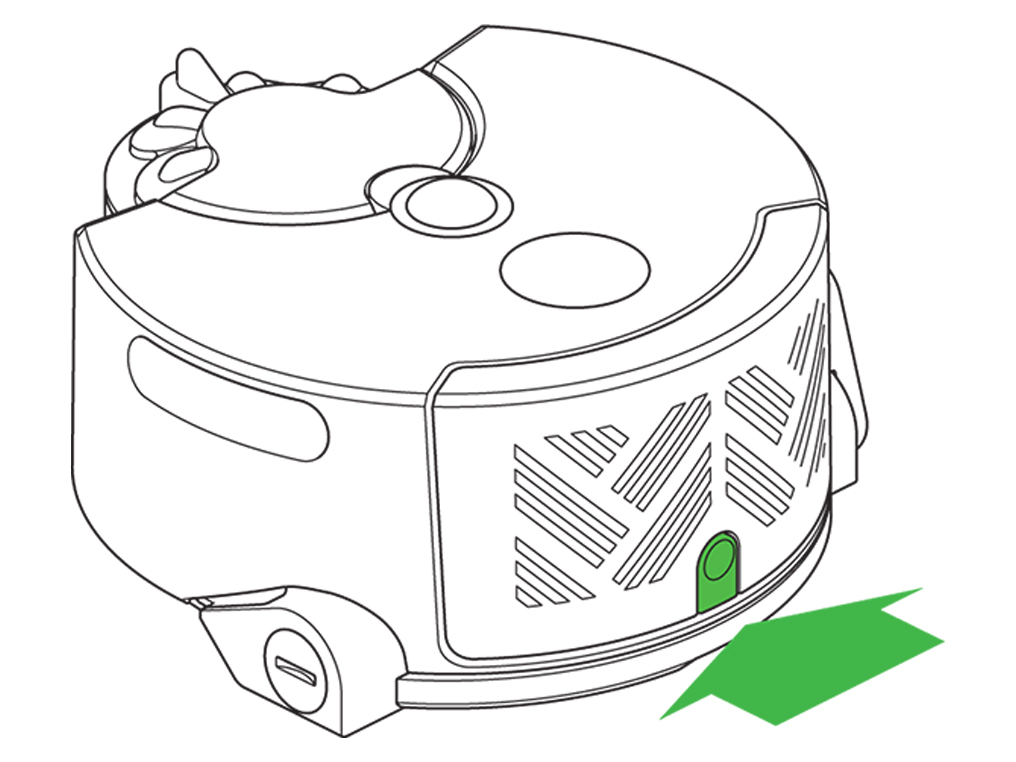
Ziehen Sie den Nachfilter heraus und stecken Sie ihn anschließend wieder ein.

Setzen Sie den Nachfilterdeckel wieder ein und testen Sie das Gerät erneut.
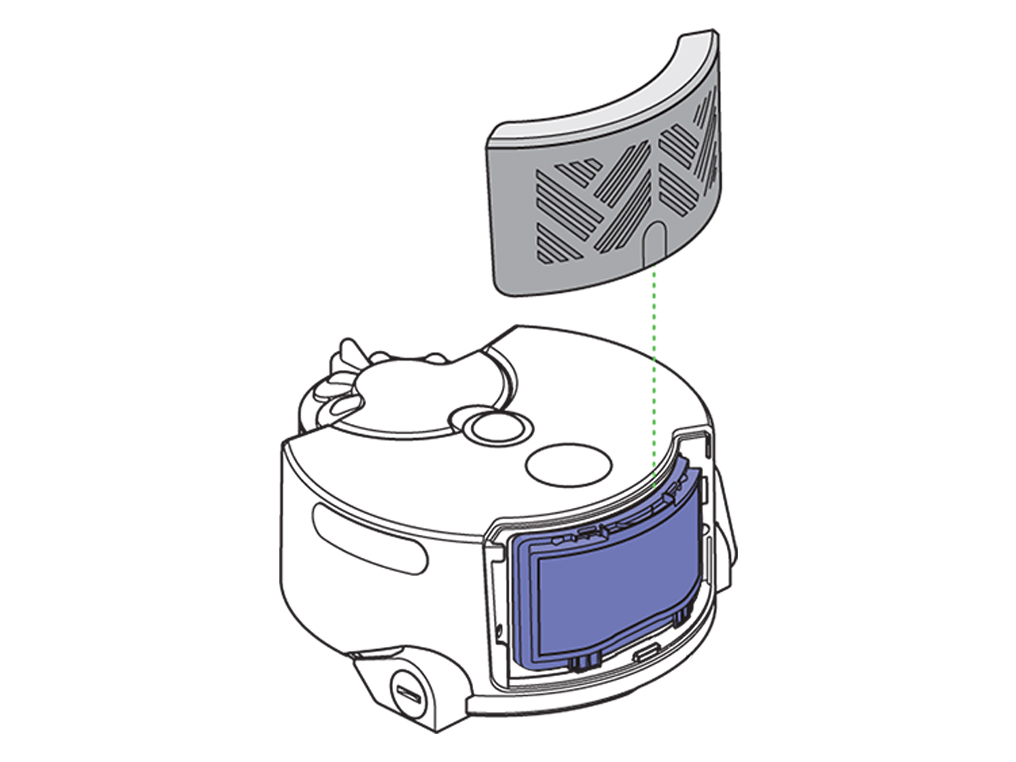
Bürstwalze überprüfen
Bitte befolgen Sie die Schritte im Video.
Hat sich das Problem durch die Überprüfung der Bürstwalze gelöst?
Bürstwalze und Ketten überprüfen
Drücken Sie auf den Knopf zum Lösen des Zyklonpakets und nehmen Sie das Zyklonpaket heraus.

Öffnen Sie den Verschluss der Bürstwalze, indem Sie ihn mithilfe einer Münze eine Viertelumdrehung gegen den Uhrzeigersinn drehen.

Nehmen Sie die Bürstwalze heraus und entfernen Sie alle Haare, Fäden und Fremdkörper von der Bürstwalze.

Stellen Sie das Gerät auf den Kopf; achten Sie darauf, dass die Kamera auf einer weichen, nicht kratzenden Oberfläche aufliegt.
Überprüfen Sie den inneren Schacht des Bürstwalzengehäuses auf Blockierungen und beseitigen Sie diese bei Bedarf.

Überprüfen Sie die Bürstwalze und den Verschluss auf eine Beschädigung.

Bauen Sie das Gerät wieder zusammen und testen Sie es.

Hat sich das Problem durch die Überprüfung der Bürstwalze gelöst?
Behälter und Zyklon überprüfen
Bitte befolgen Sie die Schritte im Video.
Hat sich das Problem durch die Überprüfung des Behälters und Zyklons gelöst?
<p>WARNUNG: Achten Sie darauf, dass keine Teile des Zyklons oder Behälters feucht oder nass werden.</p>
Behälter und Zyklon überprüfen
Drücken Sie auf den Knopf zum Lösen des Zyklonpakets und nehmen Sie das Zyklonpaket heraus.

Heben Sie den Zyklon aus dem Behälter und leeren Sie ihn in einen Mülleimer.
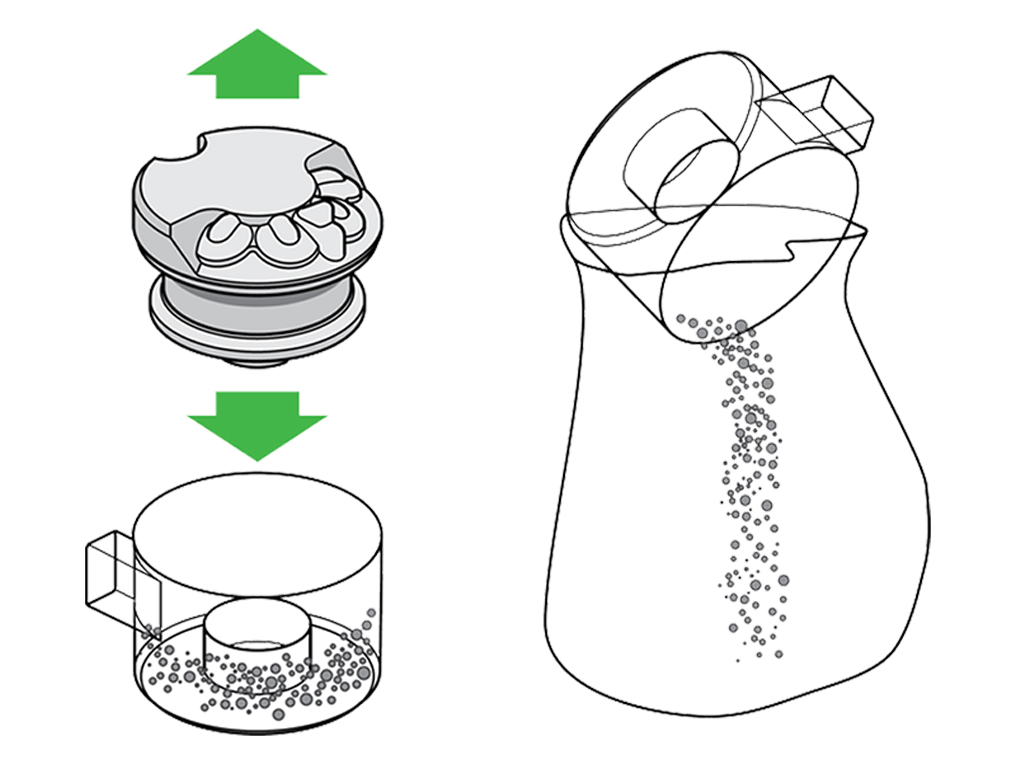
Reinigen Sie das Gitter mit einem trockenen Tuch oder einer weichen Bürste.

Überprüfen Sie den Innenraum des Zyklons auf Blockierungen, beseitigen Sie sie bei Bedarf und überprüfen Sie alle Dichtungen auf Schäden.
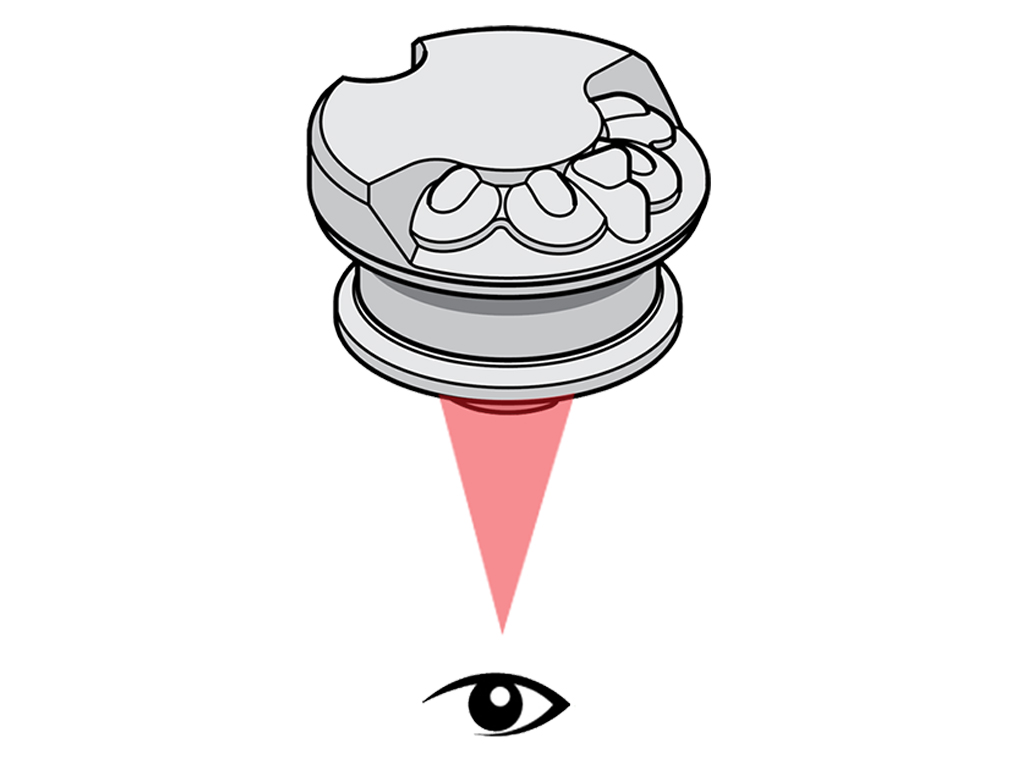
Überprüfen Sie den Schacht hinter dem Behälter und Zyklon auf Blockierungen und beseitigen Sie diese bei Bedarf.
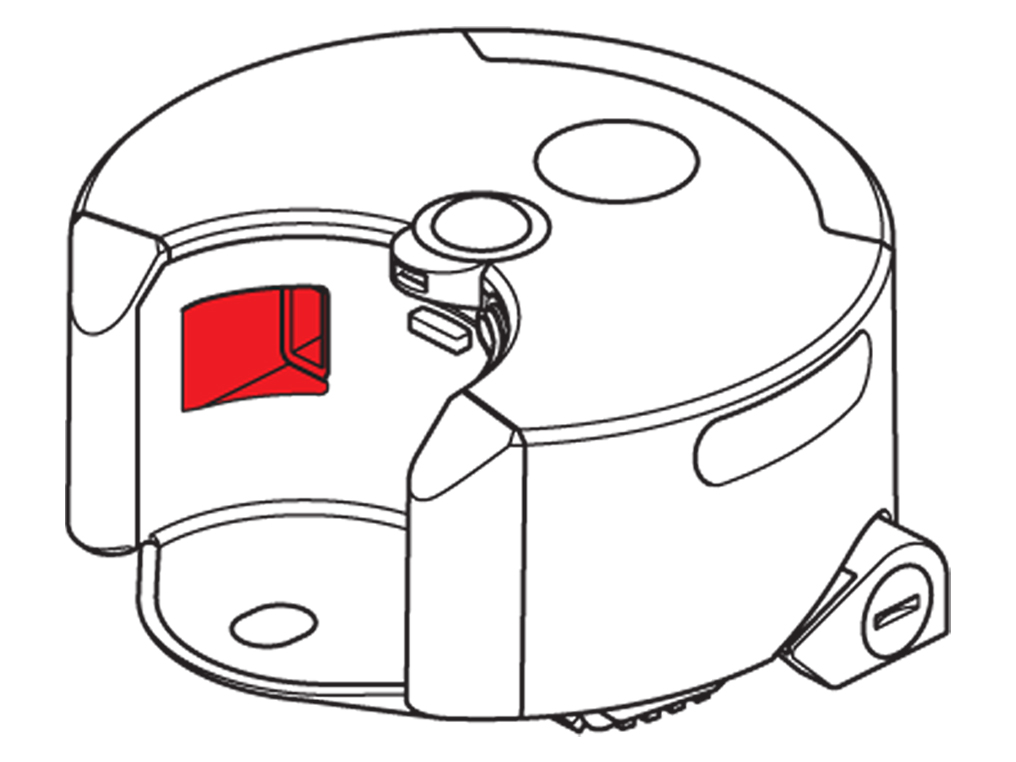
Bauen Sie das Gerät wieder zusammen und testen Sie es.
Waschen des Filters – Video
Bitte befolgen Sie die Schritte im Video.
Hat sich das Problem durch das Waschen der Filter gelöst?
<p>WARNUNG: Achten Sie darauf, dass keine Teile des Zyklons oder Behälters feucht oder nass werden.</p>
Filter waschen
Drücken Sie auf den Knopf oben auf dem Gerät und nehmen Sie den Behälter und Zyklon heraus.

Ziehen Sie den Vorfilter hinter dem Behälter heraus.
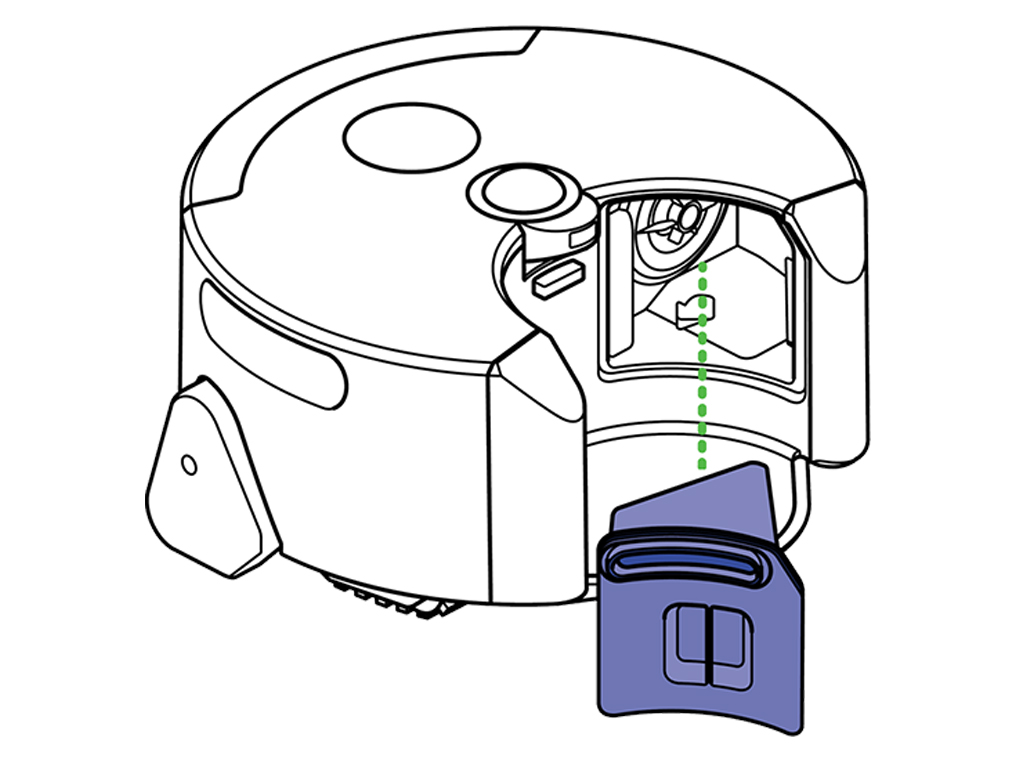
Halten Sie den Filterfreigabeknopf gedrückt und schieben Sie die Nachfilterabdeckung heraus.

Waschen Sie die beiden Filter und den Nachfilterdeckel nur mit kaltem Wasser.
- WARNUNG: Verwenden Sie kein Reinigungsmittel und geben Sie den Filter nicht in die Spül- oder Waschmaschine.
- Schütteln Sie den Filter, um Fremdkörper und überschüssiges Wasser zu entfernen.
- Waschen und schütteln Sie den Filter erneut, bis das laufende Wasser klar ist.
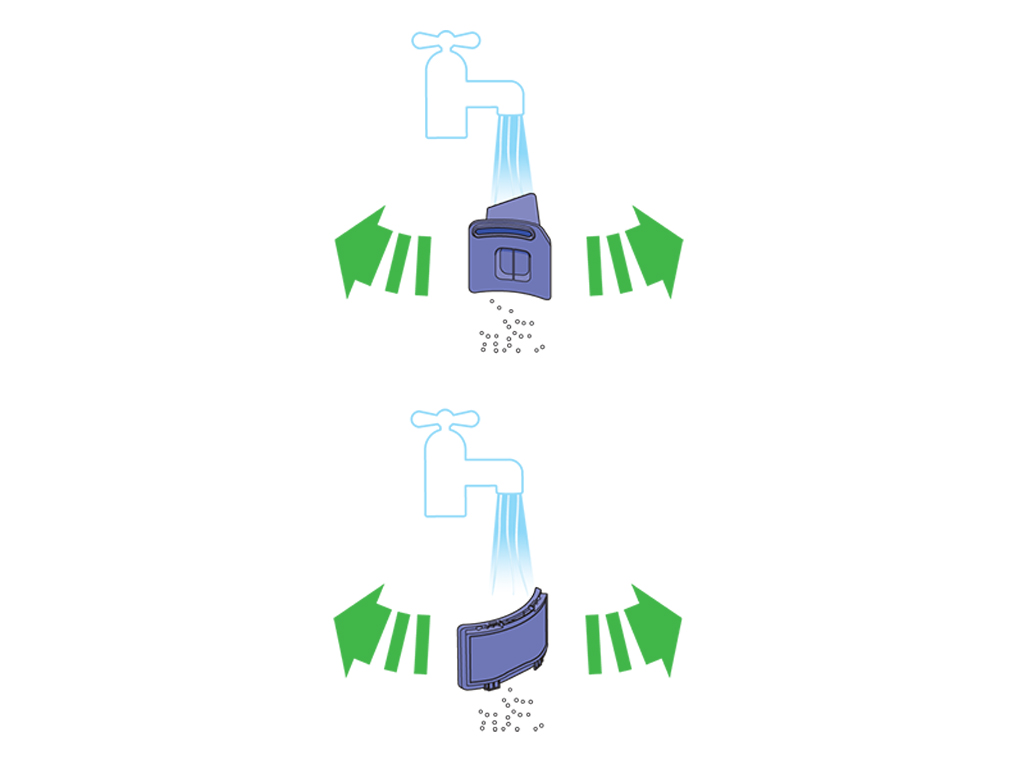
Lassen Sie das Teil mindestens 24 Stunden lang von alleine trocknen.
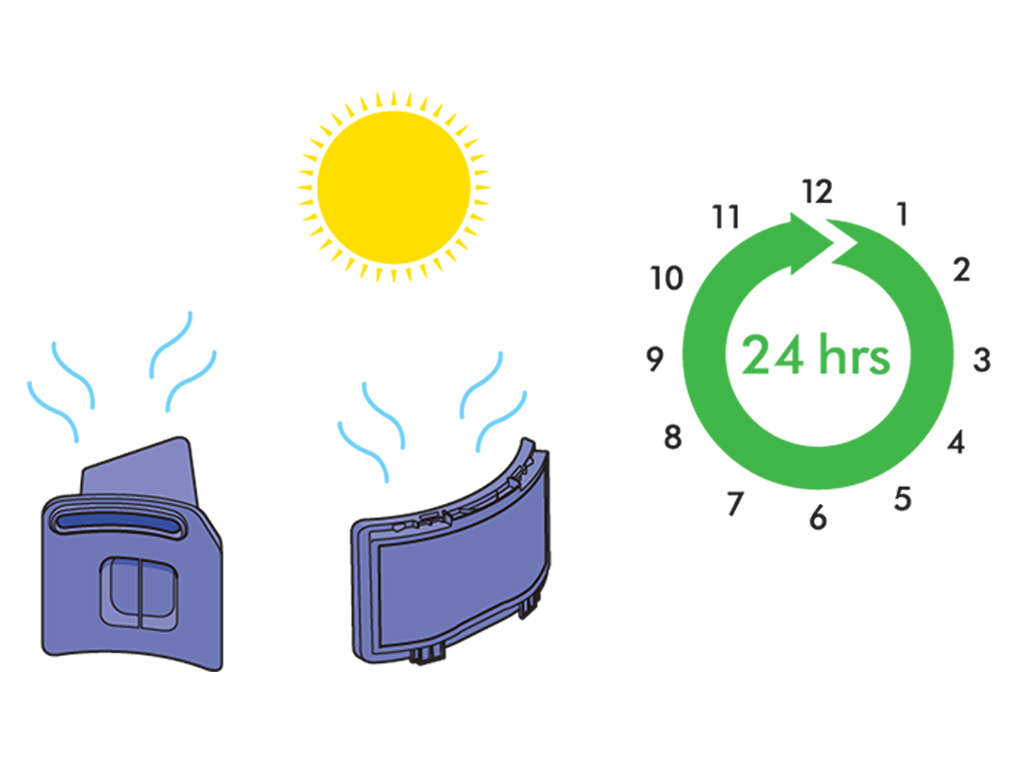
Bürstwalze überprüfen
Bitte befolgen Sie die Schritte im Video.
Konnte das Problem dadurch gelöst werden?
Bitte wählen Sie die passende Option
Welche Lichter werden angezeigt?
Blaues Licht
Die LEDs auf dem Gerät überprüfen.
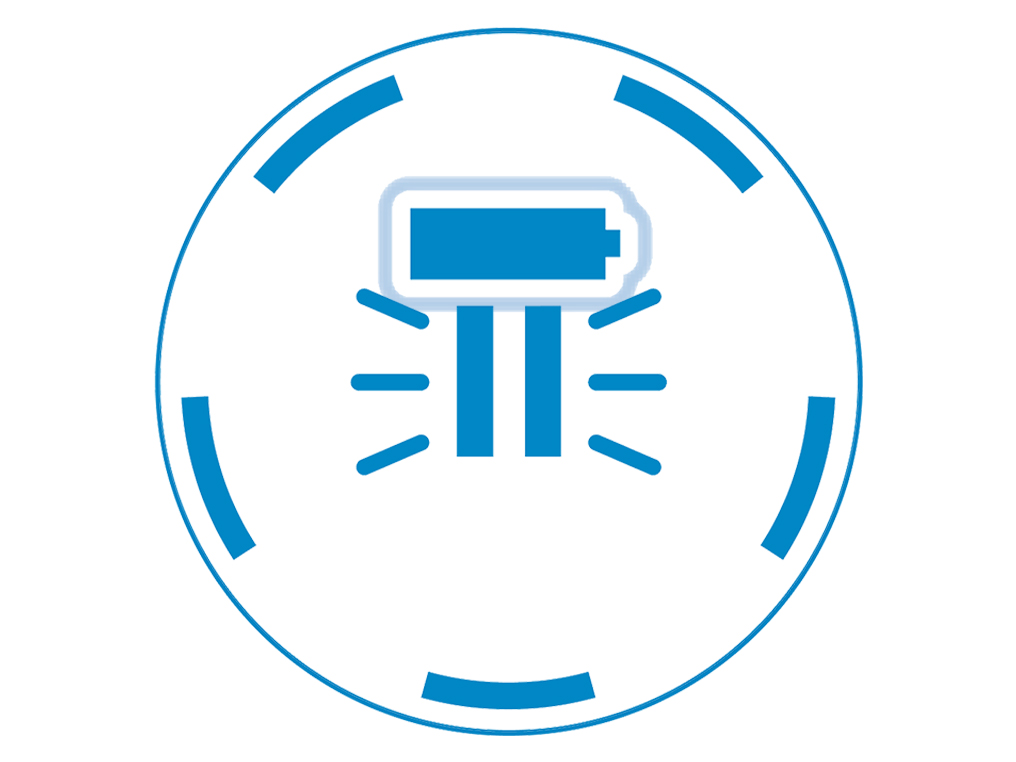
Welche Anzeige leuchtet?
Probleme mit Konnektivität
Der Saugroboter hat festgestellt, dass er sich nicht im Netzwerk anmelden kann.
Achten Sie darauf, dass Ihr Router an die Wandsteckdose angeschlossen ist und dass Sie am Standort der Ladestation des Saugroboters ein starkes Signal empfangen und Verbindung zum Internet haben.
Überprüfen Sie, dass auf Ihrem Mobiltelefon bzw. Tablet die aktuellste Version eines kompatiblen Betriebssystems installiert ist.
Laden Sie die aktuelle Version der Dyson Link App im App Store oder auf dem Marktplatz für Ihr Mobilgerät herunter.
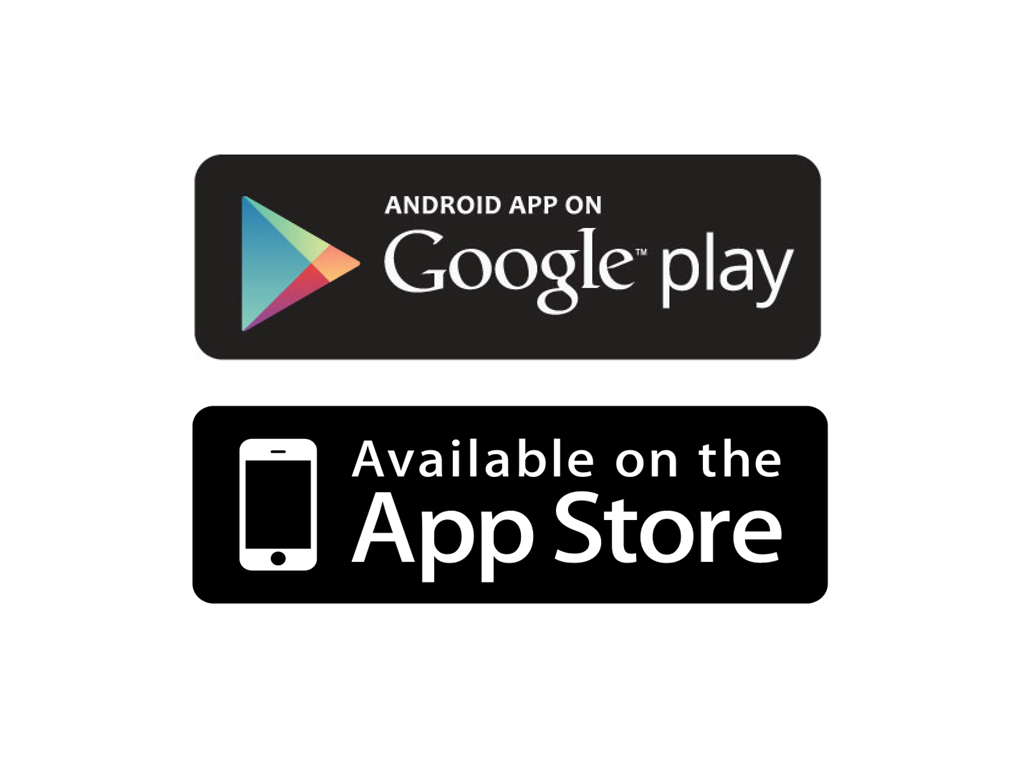
Bitte befolgen Sie den nächsten Schritt.
Mit WLAN verbinden
Während die Verbindung hergestellt wird, blinkt die WLAN-Leuchte auf dem Saugroboter.
Sobald die Verbindung hergestellt wurde, schaltet sich die Leuchte ab; wenn der Roboter keine Verbindung herstellen konnte, leuchtet sie wieder durchgehend auf.
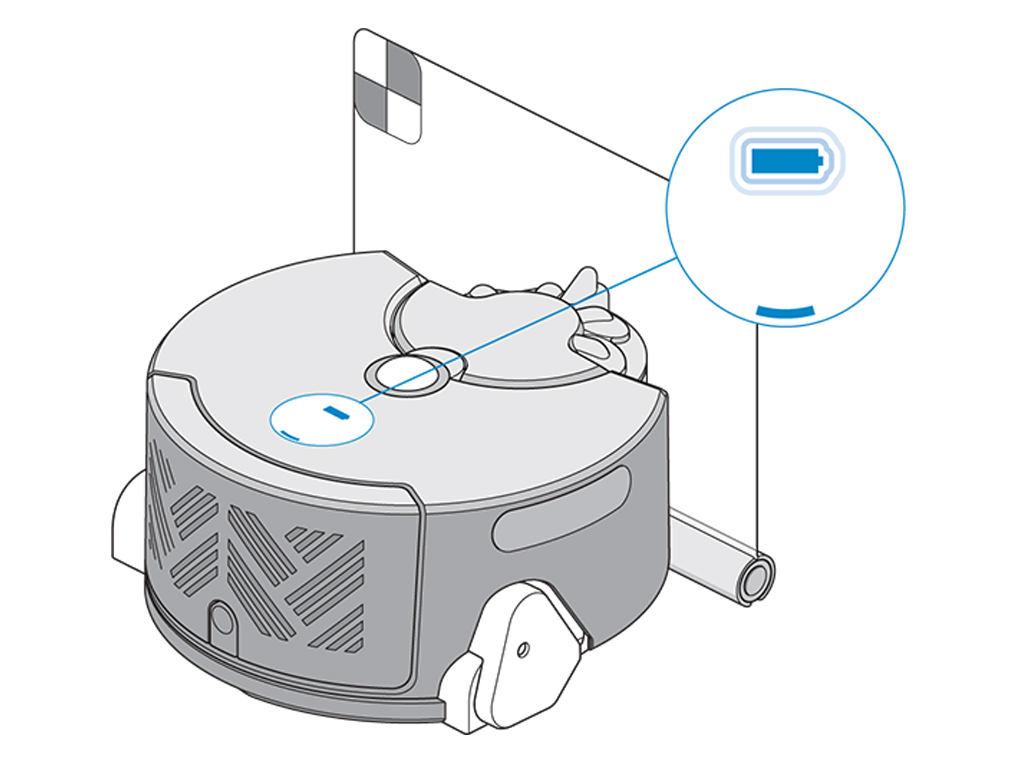
Saugroboter reinigt
Dies bedeutet, dass der Saugroboter gerade saugt.
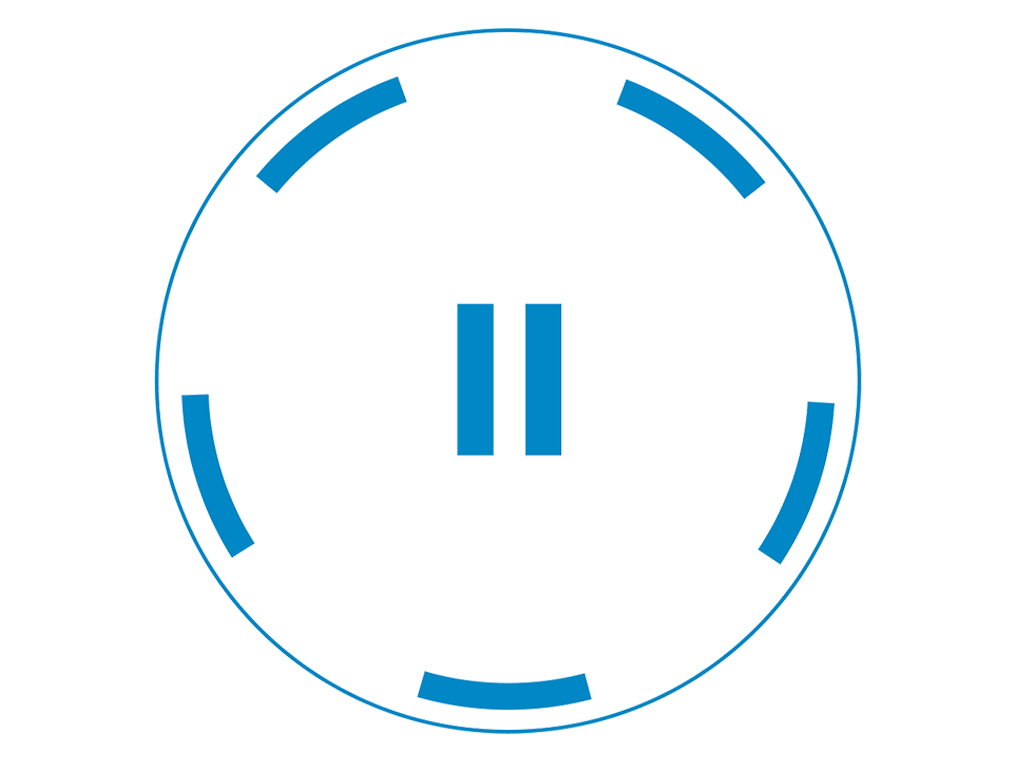
Saugroboter pausiert
Um den Saugroboter den Betrieb wieder aufnehmen zu lassen, drücken Sie auf die Einschalttaste.

Gerät neu starten
Stellen Sie das Gerät in die Ladestation, um es zurückzusetzen.
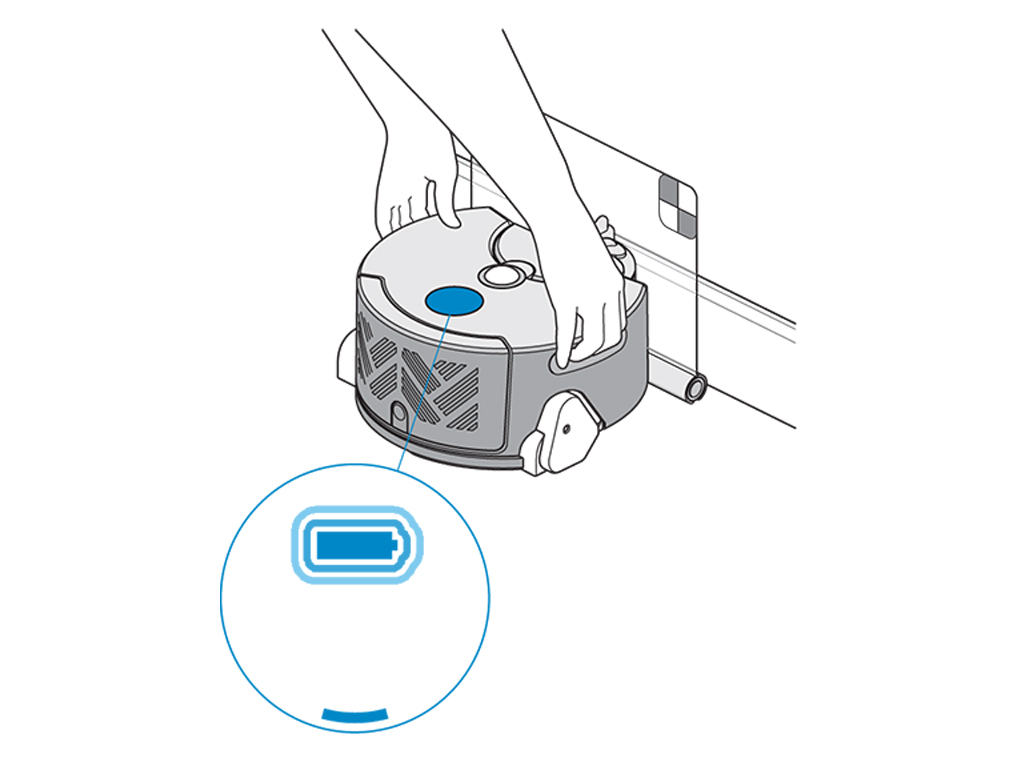
Es sollte eine blaue Anzeige aufleuchten, womit signalisiert wird, dass das Gerät geladen wird.
Hierdurch wird das Reinigungsprogramm des Geräts neu gestartet, wenn während einer Reinigung ein Fehler aufgetreten ist.

Wenn sich das Gerät nicht in einem Reinigungsvorgang befand, drücken Sie auf die Einschalttaste, um eine Reinigung einzuleiten und zu überprüfen, dass das Problem gelöst wurde.
Saugroboter geladen
Dies bedeutet, dass das Gerät voll geladen ist.
Der Saugroboter ist zum Reinigen bereit.
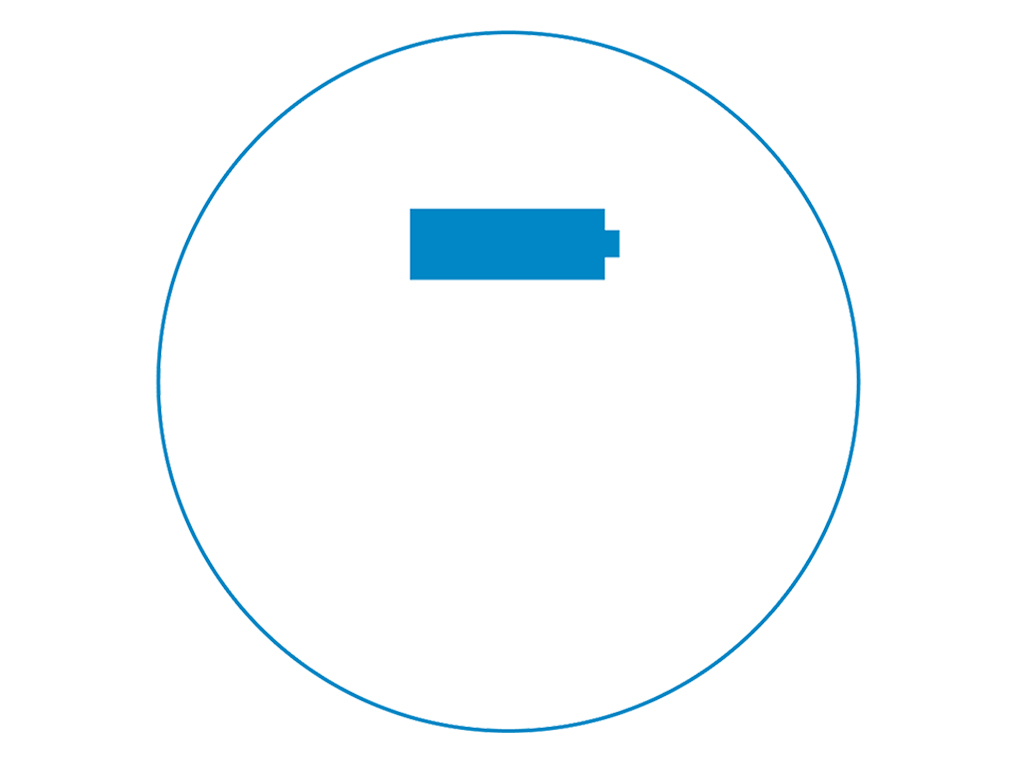
Um das Gerät einzuschalten, drücken Sie auf die Einschalttaste, bis sich die blauen Leuchten einschalten.
Hinweis: Der Saugroboter nutzt zur Reinigung ein Sichtsystem; für den Betrieb des Geräts müssen sämtliche Bereiche ausreichend hell beleuchtet sein.

Akkustand niedrig
Dies bedeutet, dass der Akku schwach ist und der Saugroboter zum Laden zurückkehrt, oder dass sich der Roboter in der Ladestation befindet und geladen wird.
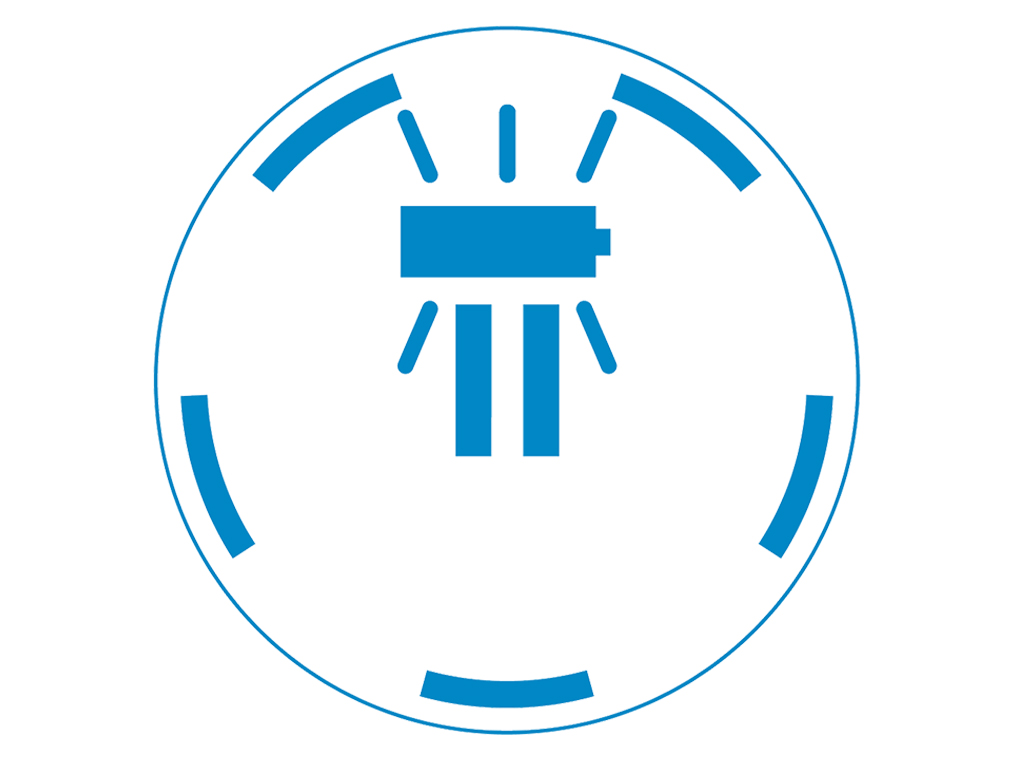
Wenn der Akku voll aufgeladen ist, leuchtet die Akkuleuchte durchgehend auf, und der Saugroboter kann den Betrieb fortsetzen.
Hinweis: Der Saugroboter nutzt zur Reinigung ein Sichtsystem; für einen erfolgreichen Betrieb müssen sämtliche Bereiche ausreichend hell beleuchtet sein.
Umgebung überprüfen
Um sich im Raum zurechtzufinden, benötigt der Saugroboter ausreichende Beleuchtung.
Bitte überprüfen Sie, ob der Raum gut ausgeleuchtet ist, und versuchen Sie es erneut.
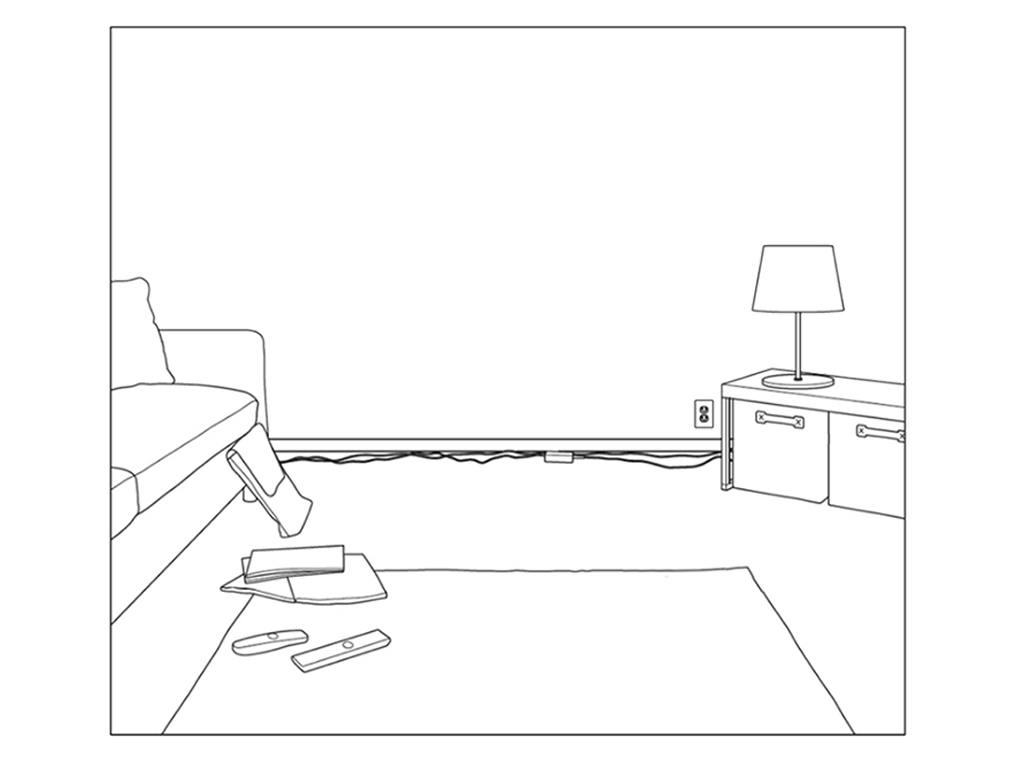
Wenn das Gerät direkt in der Sonne steht, probieren Sie einen anderen Platz aus, z. B. die Raummitte.
Überprüfen Sie alle Sensorabdeckungen und die Kamera des 360 Eye auf Schmutz, Fingerabdrücke oder Schmierspuren.
Wischen Sie die Teile zur Reinigung mit einem weichen, trockenen Mikrofasertuch ab.
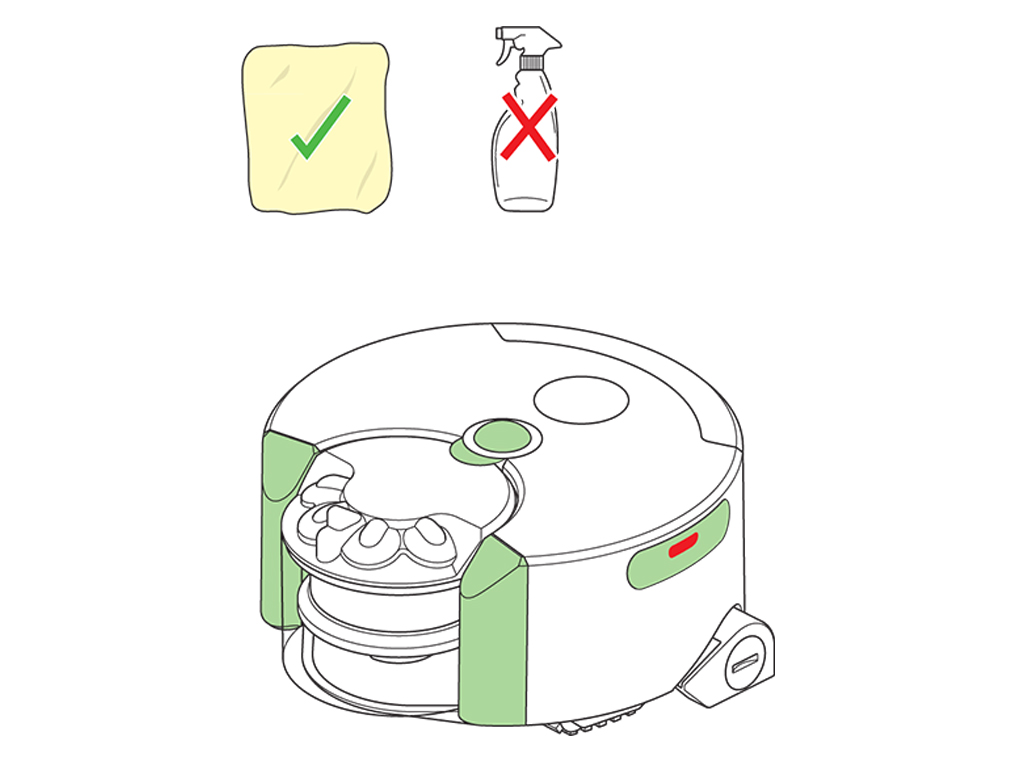
Gerät auf flacher Oberfläche überprüfen
Stellen Sie das Gerät auf eine flache Oberfläche und drücken Sie auf die Einschalttaste, um mit der Reinigung zu beginnen.
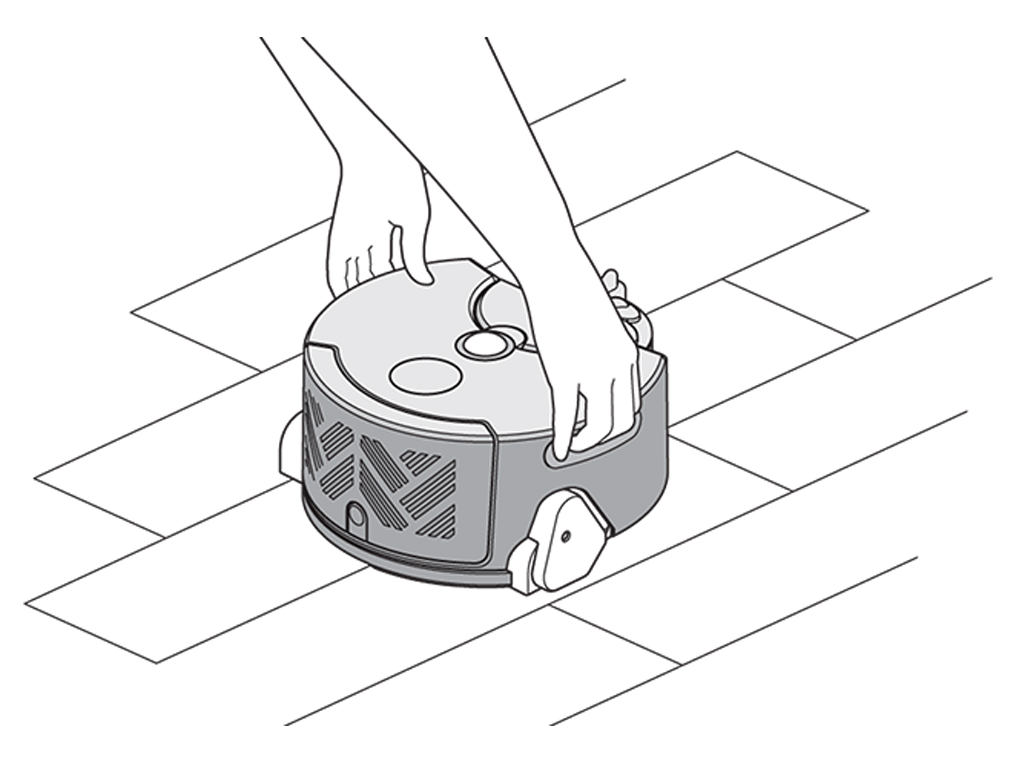
Was machen die roten Leuchten?
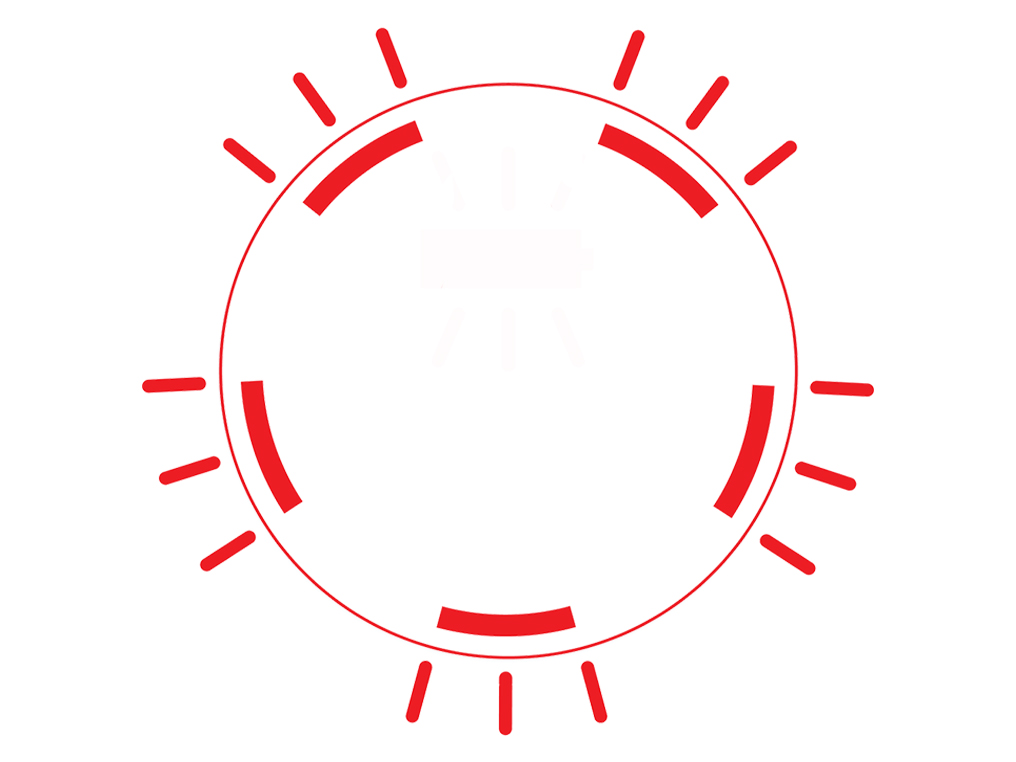
Eine rote Fehlerleuchte angezeigt
Der Saugroboter hat einen Dyson-Digitalmotor mit eigenem Blockierschutz. Wenn der Motor eine Blockierung erkennt, pulsiert er mehrmals, um die Blockierung zu überprüfen.
Ein solches Pulsieren kann bei bestimmten Bodentypen auftreten, wie zum Beispiel bei Matten mit Gummirückseite, losem Linoleum und Badematten auf Linoleum.
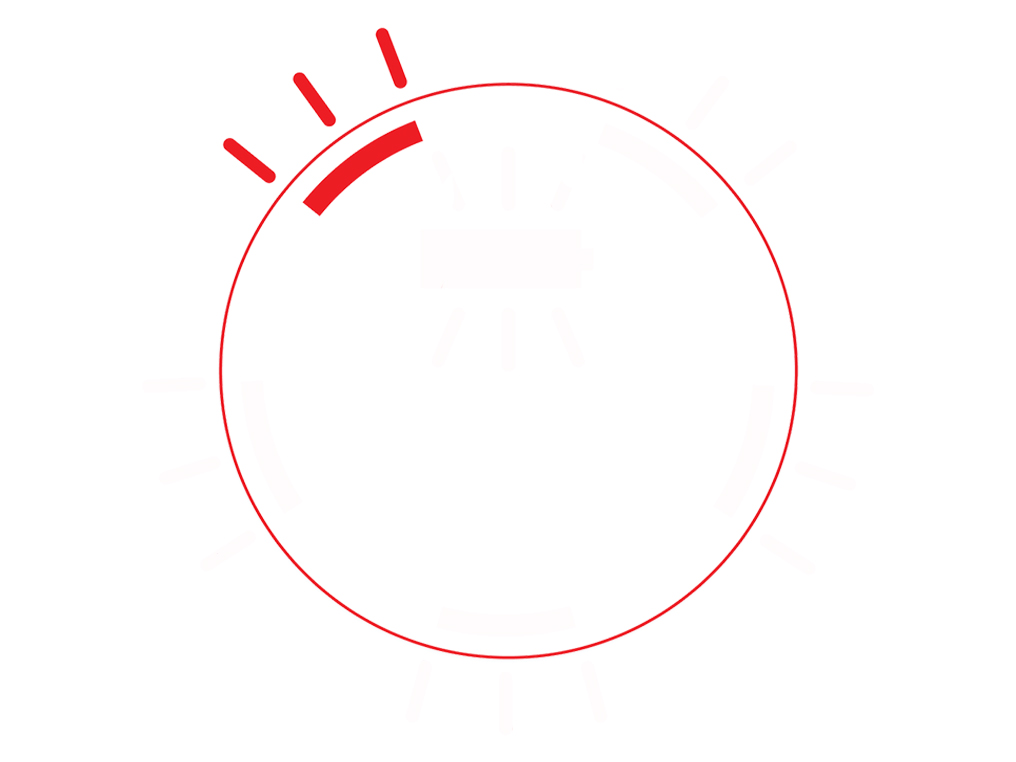
Probieren Sie die Düse auf einem anderen Bodentyp aus.
Stellen Sie den Saugroboter auf eine andere, nicht behindernde Oberfläche und testen Sie ihn erneut.

Bitte befolgen Sie die Schritte im Video.
Luftkanäle überprüfen
Drücken Sie auf den Knopf zum Lösen des Zyklonpakets und nehmen Sie das Zyklonpaket heraus.

Öffnen Sie den Verschluss der Bürstwalze, indem Sie ihn mithilfe einer Münze eine Viertelumdrehung gegen den Uhrzeigersinn drehen.

Nehmen Sie die Bürstwalze heraus und entfernen Sie alle Haare, Fäden und Fremdkörper von der Bürstwalze.

Stellen Sie das Gerät auf den Kopf; achten Sie darauf, dass die Kamera auf einer weichen, nicht kratzenden Oberfläche aufliegt.

Überprüfen Sie den inneren Schacht des Bürstwalzengehäuses auf Blockierungen und beseitigen Sie diese bei Bedarf.

Überprüfen Sie die Bürstwalze und den Verschluss auf eine Beschädigung.

Zerreißen Sie ein Blatt Papier in kleine Quadrate (höchstens 1x1 cm) und streuen Sie diese Stücke in der Umgebung des Geräts aus.
Schalten Sie das Gerät ein; wenn im durchsichtigen Behälter Papier zu sehen ist, liegt keine Blockierung vor.
Bitte befolgen Sie den nächsten Schritt.
Behälter und Zyklon überprüfen – Video
Bitte befolgen Sie die Schritte im Video.
Bitte befolgen Sie den nächsten Schritt.
Behälter und Zyklon überprüfen
Drücken Sie auf den Knopf zum Lösen des Zyklonpakets und nehmen Sie das Zyklonpaket heraus.

Heben Sie den Zyklon aus dem durchsichtigen Behälter und leeren Sie ihn in einen Mülleimer.
Reinigen Sie das Gitter mit einem trockenen Tuch oder einer weichen Bürste.
Überprüfen Sie den Innenraum des Zyklons auf Blockierungen und beseitigen Sie diese bei Bedarf.
Überprüfen Sie den Innenraum des Zyklons auf Blockierungen und beseitigen Sie diese bei Bedarf.
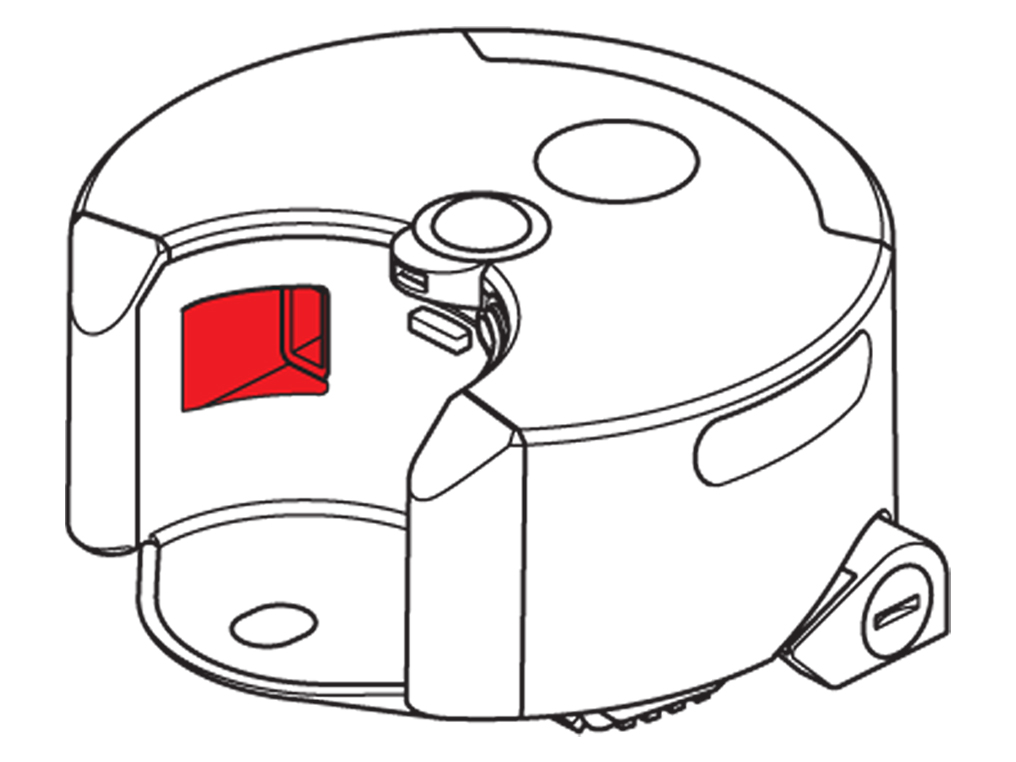
Bitte befolgen Sie den nächsten Schritt.
Waschen der Filter – Video
Bitte befolgen Sie die Schritte im Video (Kanada).
Hat sich das Problem durch das Waschen der Filter gelöst?
Gerät neu starten
Stellen Sie das Gerät in die Ladestation, um es zurückzusetzen.
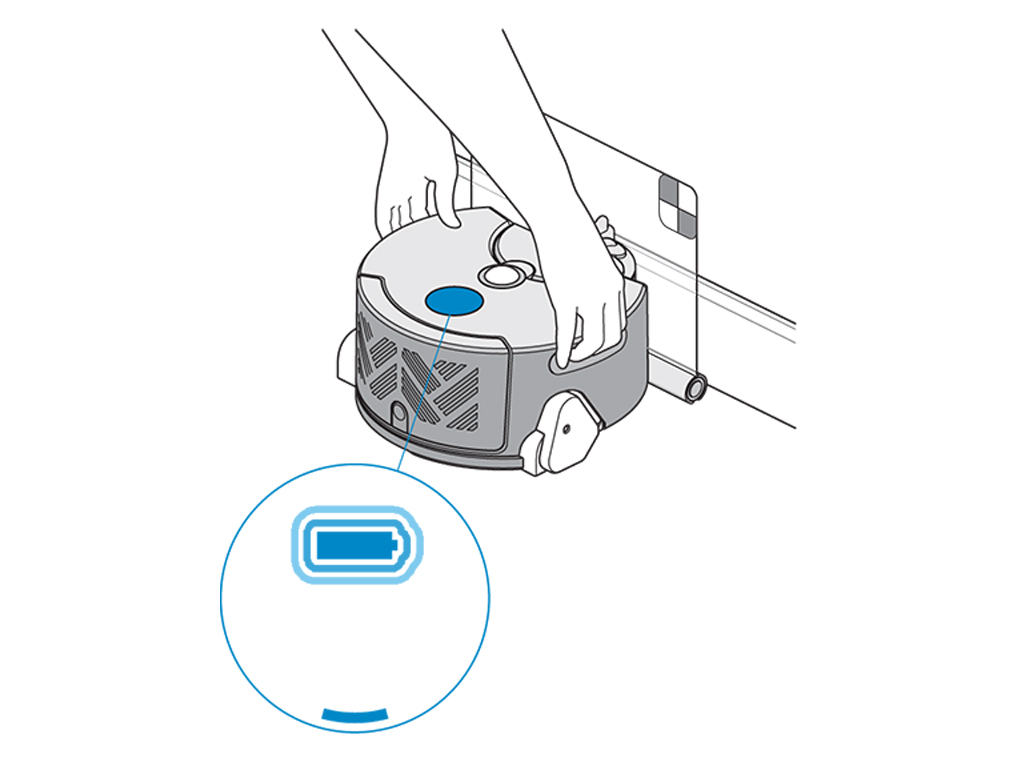
Es sollte eine blaue Anzeige aufleuchten, womit signalisiert wird, dass das Gerät geladen wird.
Es sollte eine blaue Anzeige aufleuchten, womit signalisiert wird, dass das Gerät geladen wird.

Wenn sich das Gerät nicht in einem Reinigungsvorgang befand, drücken Sie auf die Einschalttaste, um eine Reinigung einzuleiten und zu überprüfen, dass das Problem gelöst wurde.
Zwei rote Fehlerleuchten angezeigt
Bürstwalze und Ketten überprüfen
Drücken Sie auf den Knopf zum Lösen des Zyklonpakets und nehmen Sie das Zyklonpaket heraus.

Öffnen Sie den Verschluss der Bürstwalze, indem Sie ihn mithilfe einer Münze eine Viertelumdrehung gegen den Uhrzeigersinn drehen.

Nehmen Sie die Bürstwalze heraus und entfernen Sie alle Haare, Fäden und Fremdkörper von der Bürstwalze.

Stellen Sie das Gerät auf den Kopf; achten Sie darauf, dass die Kamera auf einer weichen, nicht kratzenden Oberfläche aufliegt.

Überprüfen Sie den inneren Schacht des Bürstwalzengehäuses auf Blockierungen und beseitigen Sie diese bei Bedarf.
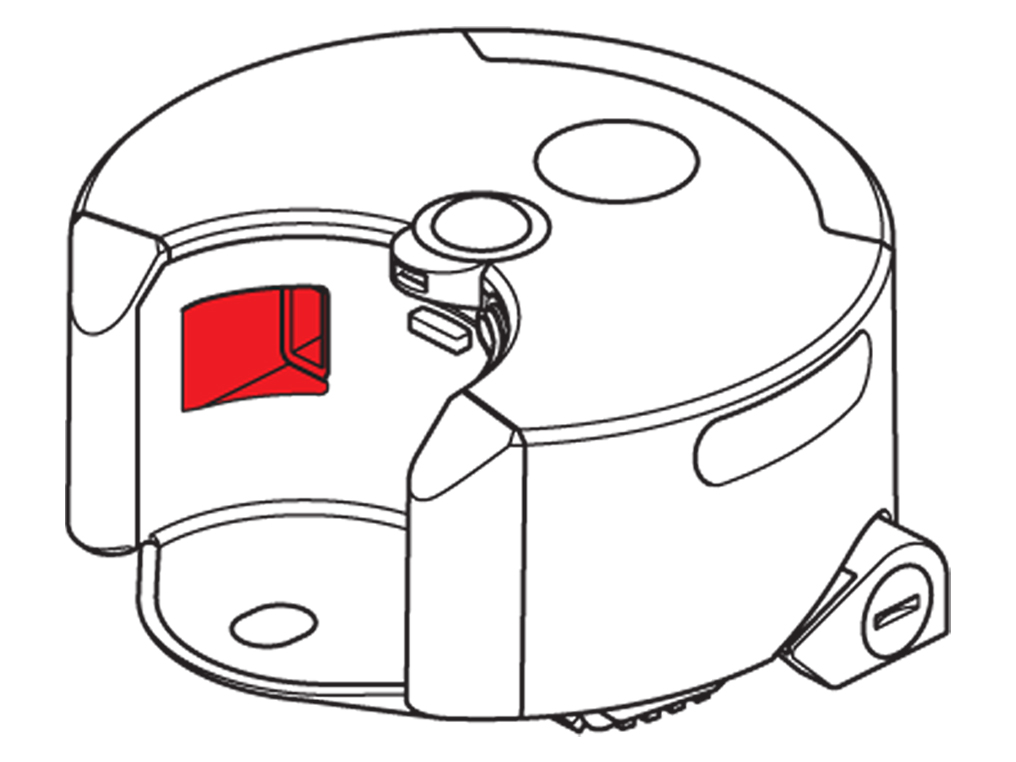
Entfernen Sie mit der Hand alle Fremdkörper von den Ketten.
Überprüfen Sie die Bürstwalze und den Verschluss auf eine Beschädigung.

Bauen Sie das Gerät wieder zusammen und testen Sie es.
Stellen Sie das Gerät beim Testen auf eine flache Bodenfläche, die bereits gesaugt wurde.
Wenn keine Blockierung vorliegt, aber der Fehler erneut auftritt, wählen Sie bitte die Option „Machine stuck“.

Hat sich das Problem durch die Überprüfung der Bürstwalze und Ketten gelöst?
Gerät erneut testen
Der Saugroboter kann keine mehr als 20-30 mm hohen Absätze (z. B. Kaminsockel) oder Stufen hinabfahren.
Hinweis: Ein Hinauffahren auf eine bis zu 20-25 mm hohe Stufe ist dem Roboter möglich.
Achten Sie darauf, dass die Ladestation nicht auf einer erhöhten Stelle wie z. B. einer Fußmatte aufgestellt wird.

Stellen Sie das Gerät auf eine flache Oberfläche, die bereits gesaugt wurde, und lassen Sie es den Betrieb wieder aufnehmen.
Der Saugroboter nutzt zur Reinigung ein Sichtsystem; für einen erfolgreichen Betrieb muss der Raum ausreichend hell beleuchtet sein.
Wenn die Ketten keinen Bodenkontakt haben, kann der Saugroboter an Hindernissen von 15 mm oder mehr Höhe steckenbleiben.
Bitte sperren Sie diese Bereiche im Zimmer mit einem 40-50 mm hohen Hindernis ab.
Bei fünf blinkenden roten Leuchten rufen Sie bitte die Kundenhotline an.
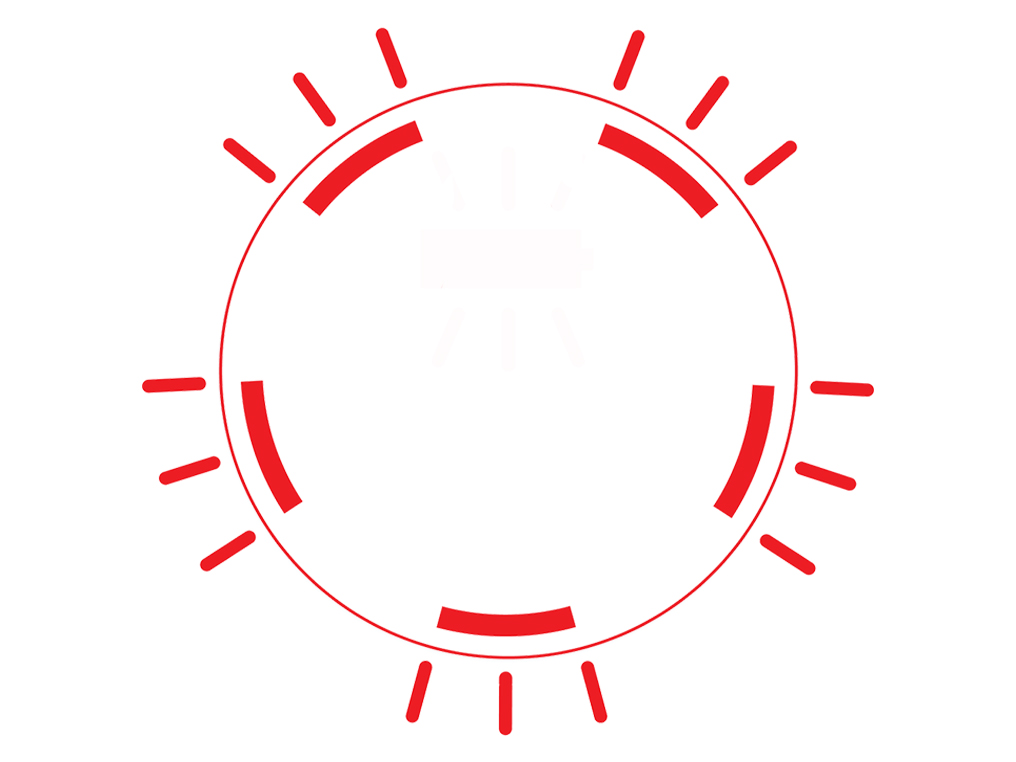
Sind die Leuchten rot oder rosa?
Eine Sequenz von rosa Leuchten weist auf eine laufende (manuelle oder automatische) Software-Aktualisierung hin. Dies wird durchgeführt, wenn die Einschalttaste zehn Sekunden lang gedrückt wird.
Software-Update läuft
Eine Sequenz von rosa Leuchten weist auf eine laufende (manuelle oder automatische) Software-Aktualisierung hin. Dies wird durchgeführt, wenn die Einschalttaste zehn Sekunden lang gedrückt wird.
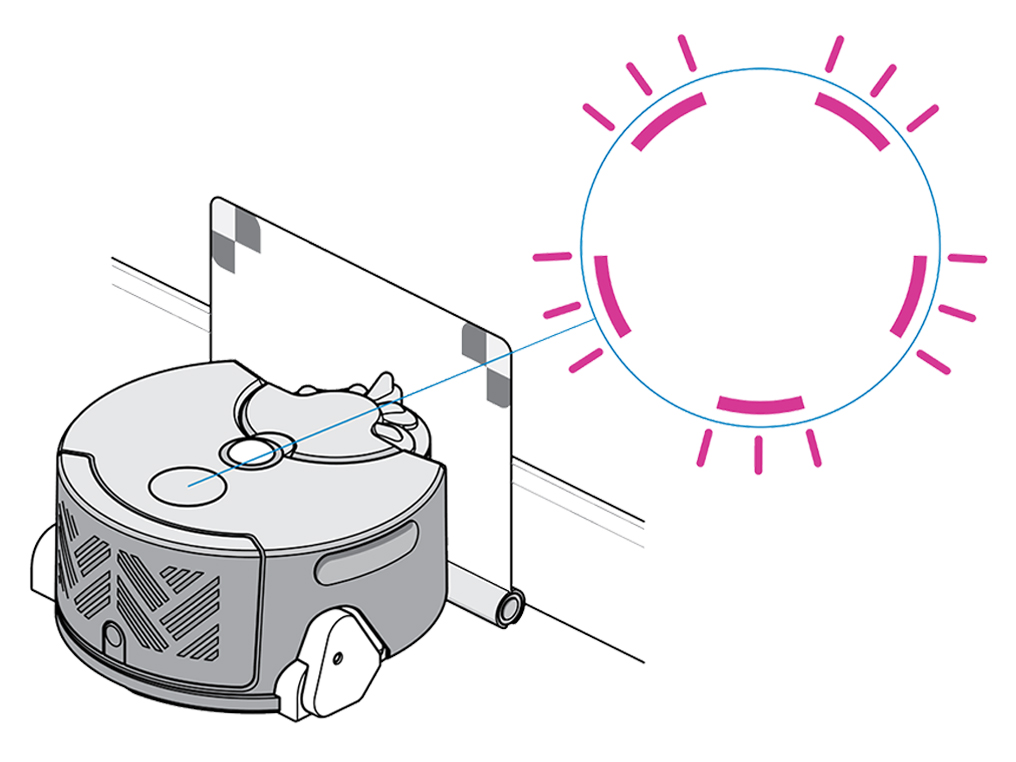
WARNUNG: Entfernen Sie nicht den Akku oder USB-Stick (falls angeschlossen) vom Gerät, wenn die rosa Leuchten aufleuchten, da sonst irreparable Schäden verursacht werden können.
Nach Abschluss der Aktualisierung schalten sich die Leuchten ab, und der Saugroboter ist wieder betriebsbereit.
Wir empfehlen Ihnen, die Dyson Link App zu verwenden und sich für automatische Software-Aktualisierungen zu registrieren.
Können wir Ihnen sonst noch behilflich sein?
Überprüfungen
Dieses Problem kann die folgenden Ursachen haben:
Sehr niedriger Akkustand
Orientierungsverlust
Software-Absturz
Das Gerät hat erfolglos versucht, in die Ladestation einzufahren.
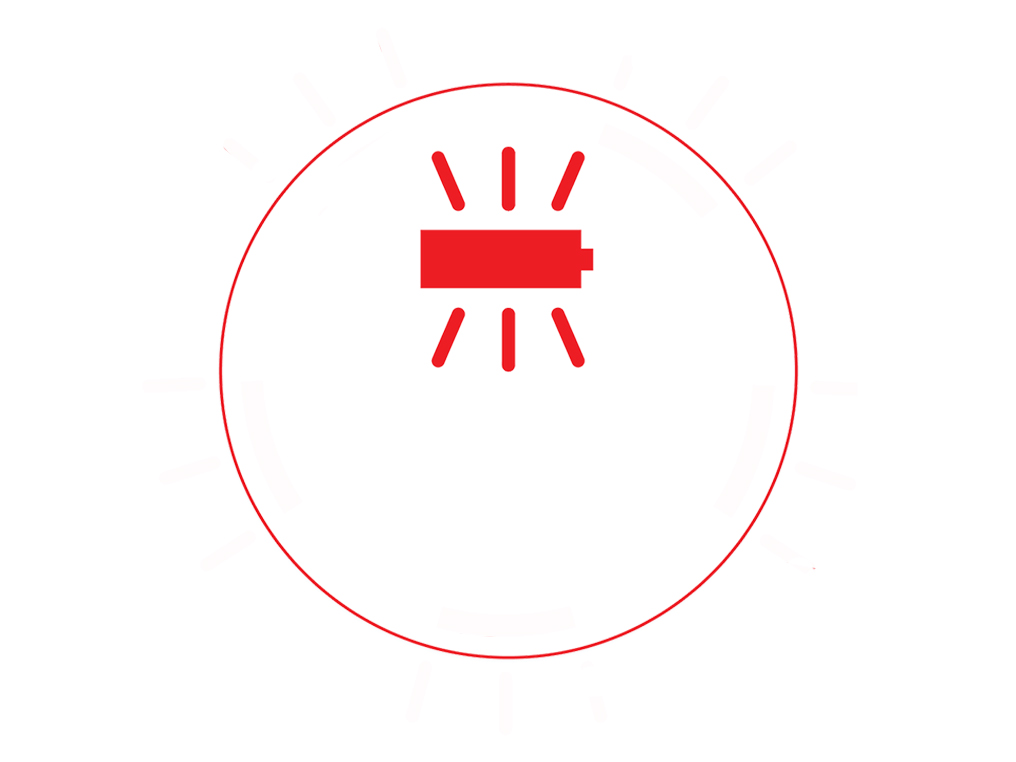
Stellen Sie das Gerät wieder in die Ladestation.

Starten Sie das Gerät neu; anschließend wird ein neuer Reinigungsdurchgang begonnen.

Konnte das Problem dadurch gelöst werden?
Sensoren reinigen
Überprüfen Sie alle Sensorabdeckungen und die Navigationskamera auf Schmutz, Fingerabdrücke oder Schmierspuren.
Wischen Sie die Teile zur Reinigung mit einem weichen, trockenen Mikrofasertuch ab. Verwenden Sie keinerlei Reinigungsmittel, Flüssigkeiten oder Sprays.
Sensoren reinigen
Überprüfen Sie alle Sensorabdeckungen und die Navigationskamera auf Schmutz, Fingerabdrücke oder Schmierspuren.
Wischen Sie die Teile zur Reinigung mit einem weichen, trockenen Mikrofasertuch ab. Verwenden Sie keinerlei Reinigungsmittel, Flüssigkeiten oder Sprays.
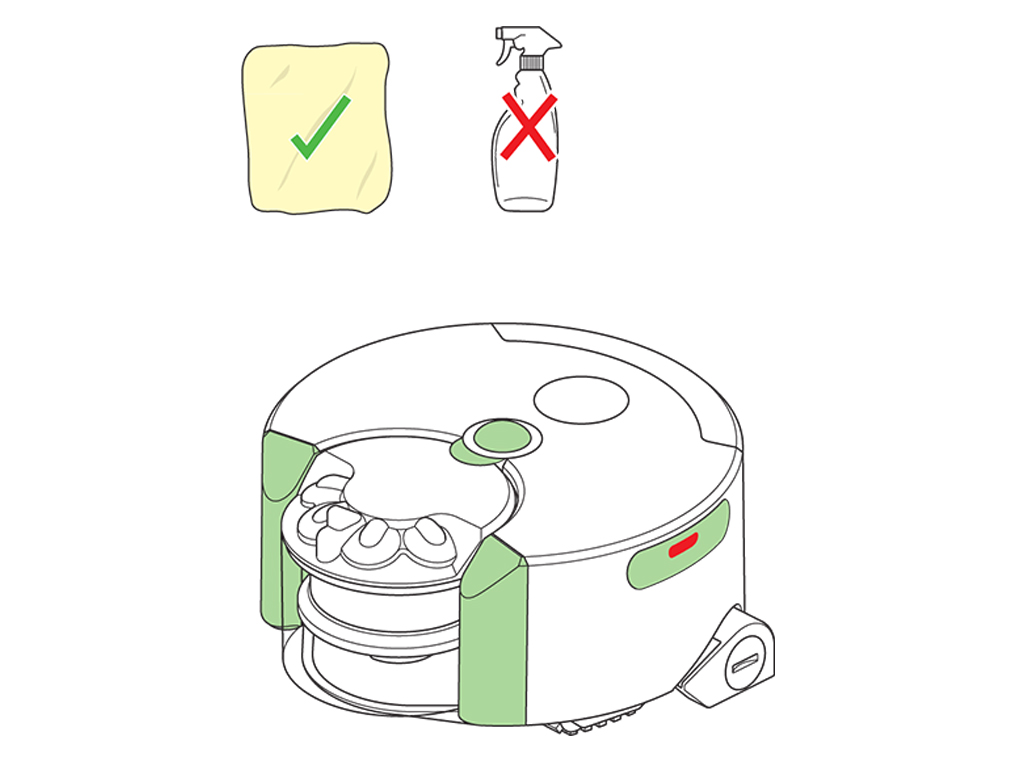
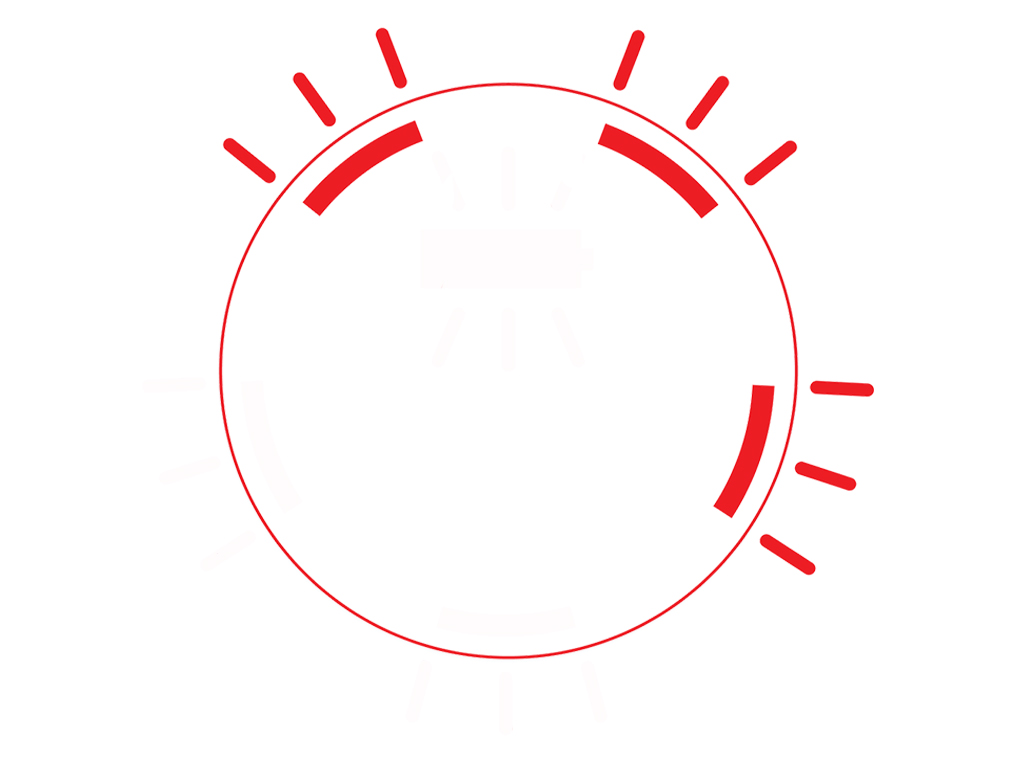
Ladestation wird nicht gefunden
Drücken Sie auf den Knopf zum Lösen des Zyklonpakets und nehmen Sie das Zyklonpaket heraus.

Stellen Sie das Gerät auf den Kopf; achten Sie darauf, dass die Kamera auf einer weichen, nicht kratzenden Oberfläche aufliegt.

Überprüfen Sie, dass die Kontakte des Saugroboters nicht abgedeckt sind, und wischen Sie sie mit einem trockenen Tuch ab.
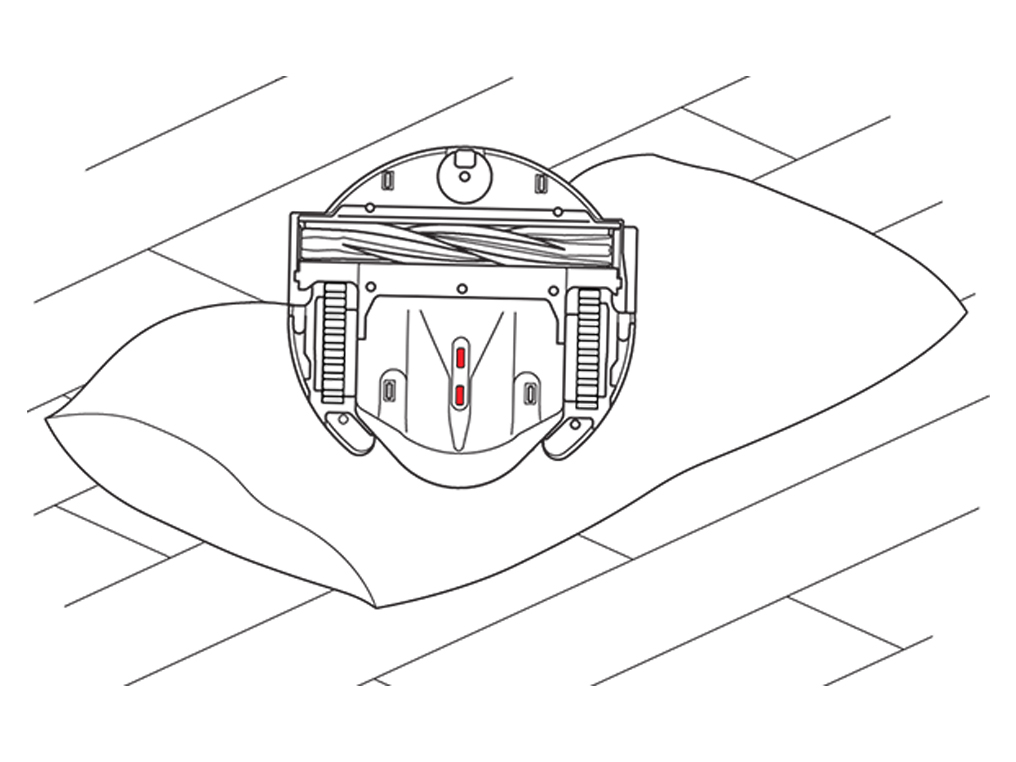
Überprüfen Sie, dass die Kontakte der Ladestation nicht abgedeckt sind, und wischen Sie sie mit einem trockenen Tuch ab.
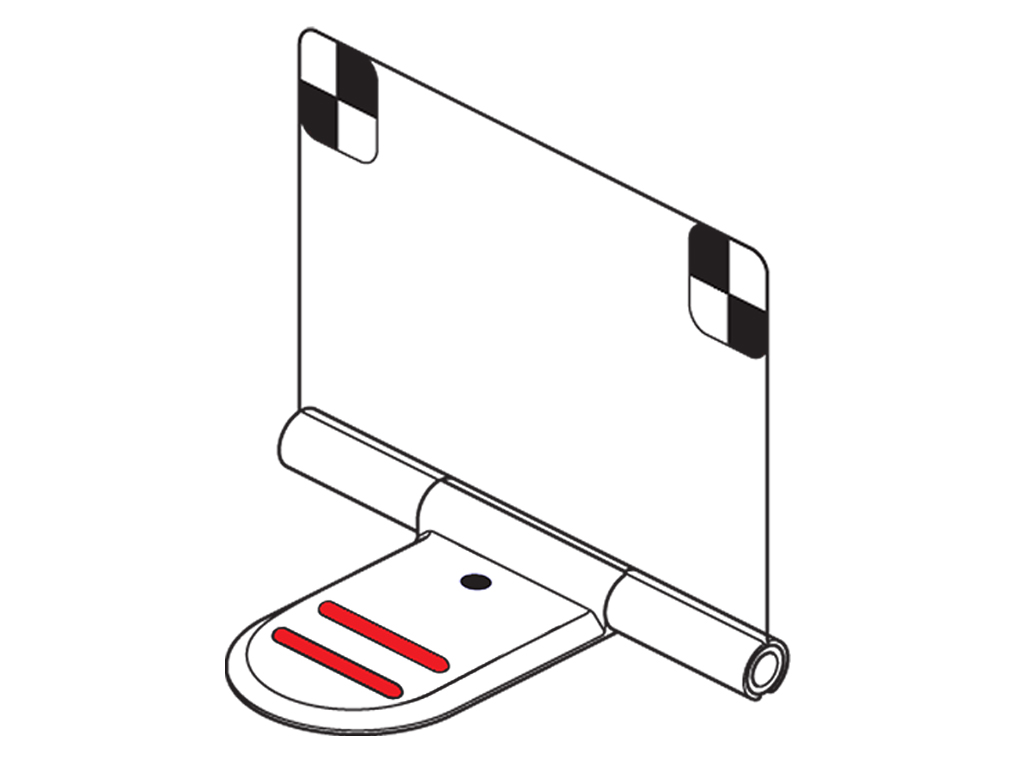
Überprüfen Sie, ob die Ladestation mit Strom versorgt wird. Die Betriebsanzeige auf der Basis der Ladestation sollte blau aufleuchten. Vergewissern Sie sich, dass der Stecker ganz in die Steckdose eingesteckt ist.

Vergewissern Sie sich, dass die Orientierungspunkte ordnungsgemäß ausgeklappt sind, parallel zur Wand stehen und zum Raum zeigen.

Achten Sie darauf, dass die Ladestation in einem gut beleuchteten Bereich steht, und überprüfen Sie, dass die Sensoren des Geräts sauber sind.
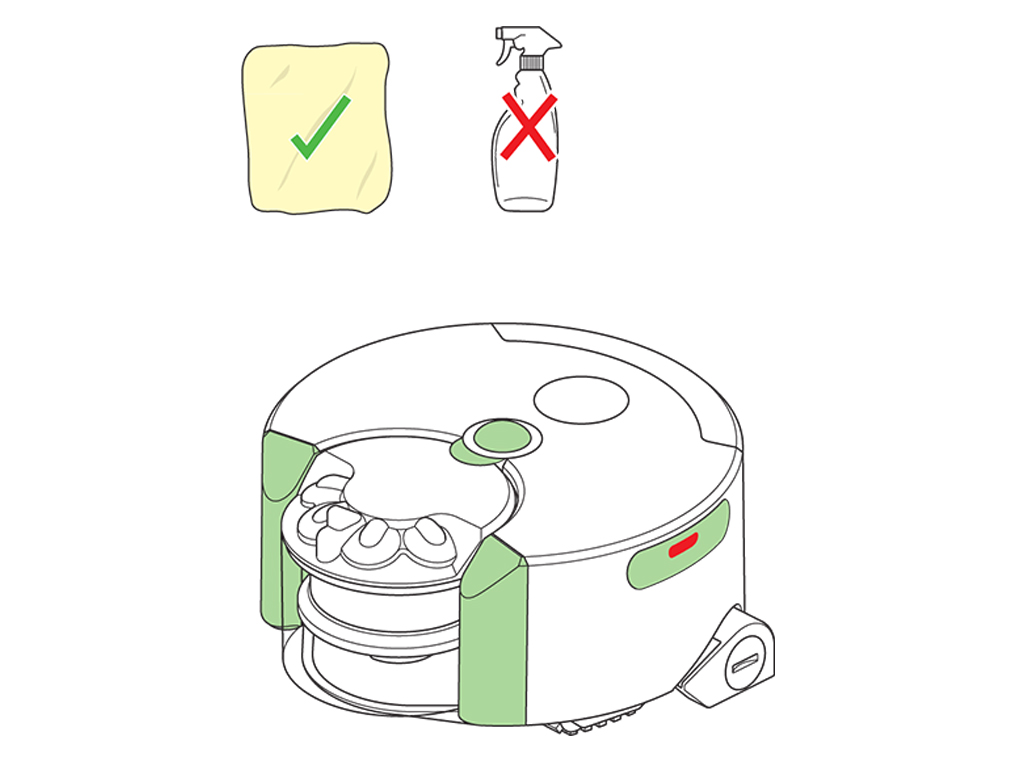
Drücken Sie auf den Pausenknopf; anschließend versucht das Gerät wieder in die Ladestation einzufahren.

Saugroboter in Ladestation stellen
Stellen Sie das Gerät in die Ladestation, um es zurückzusetzen.
Es sollte eine blaue Anzeige aufleuchten, womit signalisiert wird, dass das Gerät geladen wird.
Hierdurch wird das Reinigungsprogramm des Geräts neu gestartet, wenn während einer Reinigung ein Fehler aufgetreten ist. Wenn sich das Gerät nicht in einem Reinigungsvorgang befand, drücken Sie auf die Einschalttaste, um eine Reinigung einzuleiten und zu überprüfen, dass das Problem gelöst wurde.
Überprüfung der Optik
Überprüfen Sie alle Sensorabdeckungen und die Navigationskamera auf Schmutz, Fingerabdrücke oder Schmierspuren.
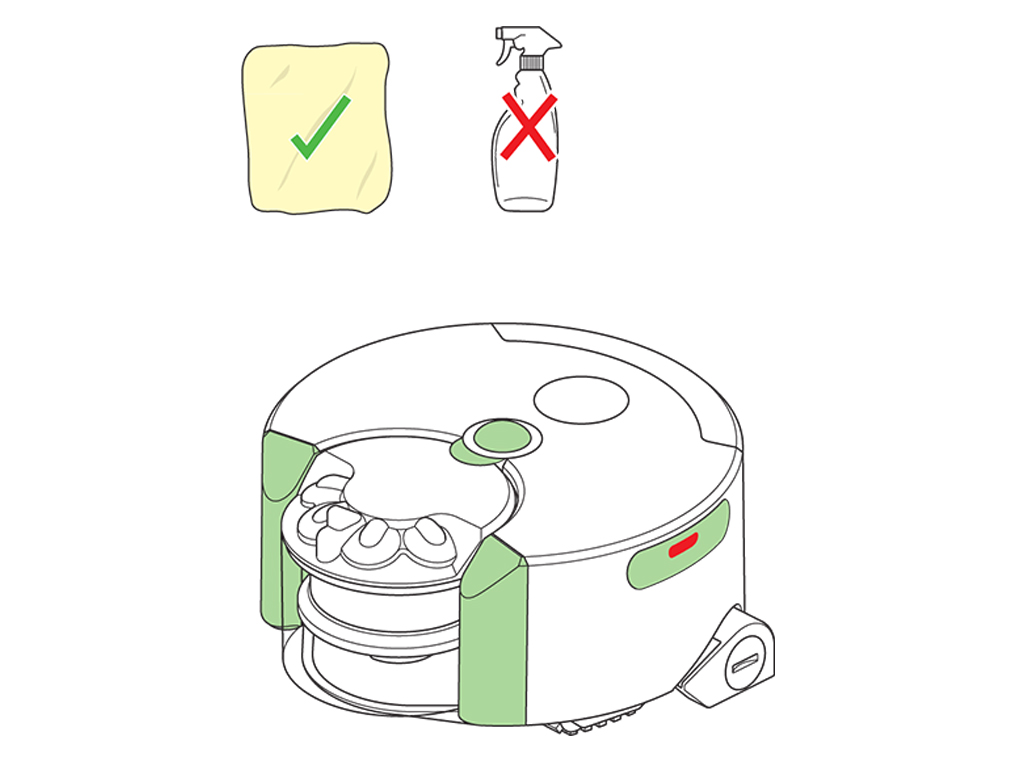
Zur Reinigung mit einem weichen, trockenen Mikrofasertuch abwischen.
WARNUNG: Verwenden Sie keinerlei Reinigungsmittel, Flüssigkeiten oder Sprays.
Testen Sie das Gerät erneut.

Ladestation überprüfen
Überprüfen Sie, ob die Ladestation mit Strom versorgt wird. Die Betriebsanzeige auf der Basis der Ladestation sollte blau aufleuchten. Vergewissern Sie sich, dass der Stecker ganz in die Steckdose eingesteckt ist.
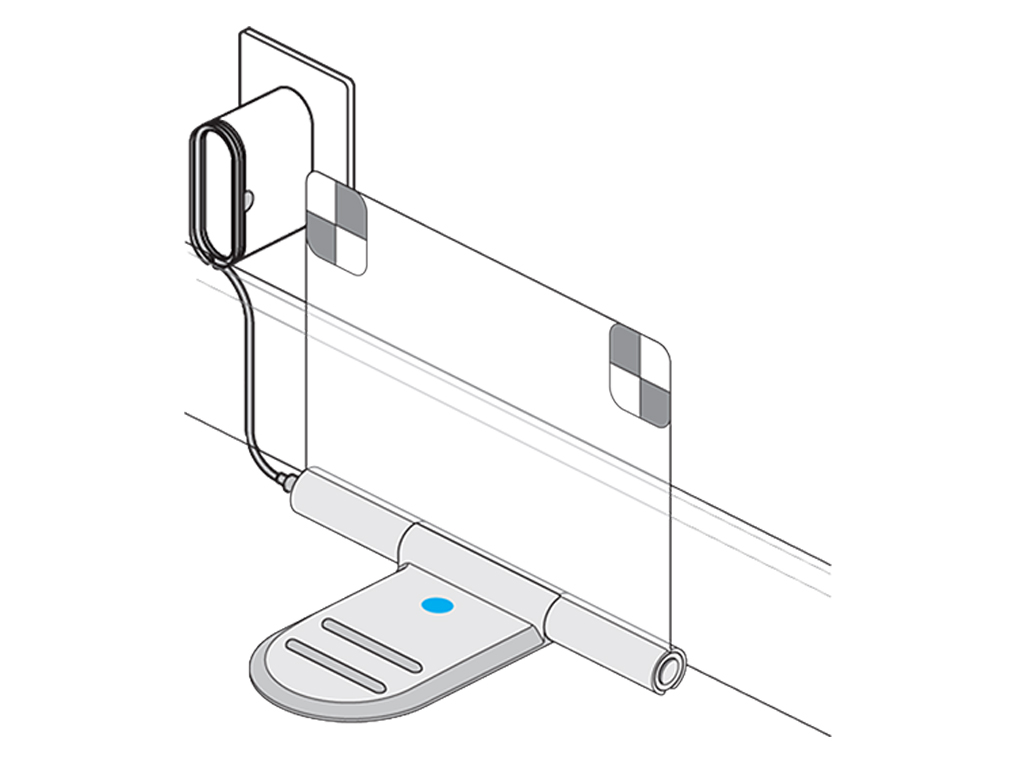
Überprüfen Sie, dass die Orientierungspunkte der Ladestation ordnungsgemäß ausgeklappt und nicht verdeckt sind. Die Orientierungspunkte sollten parallel zur Wand stehen und zum Raum zeigen.

Schließen Sie das Ladekabel probeweise an der anderen Seite der Ladestation an.
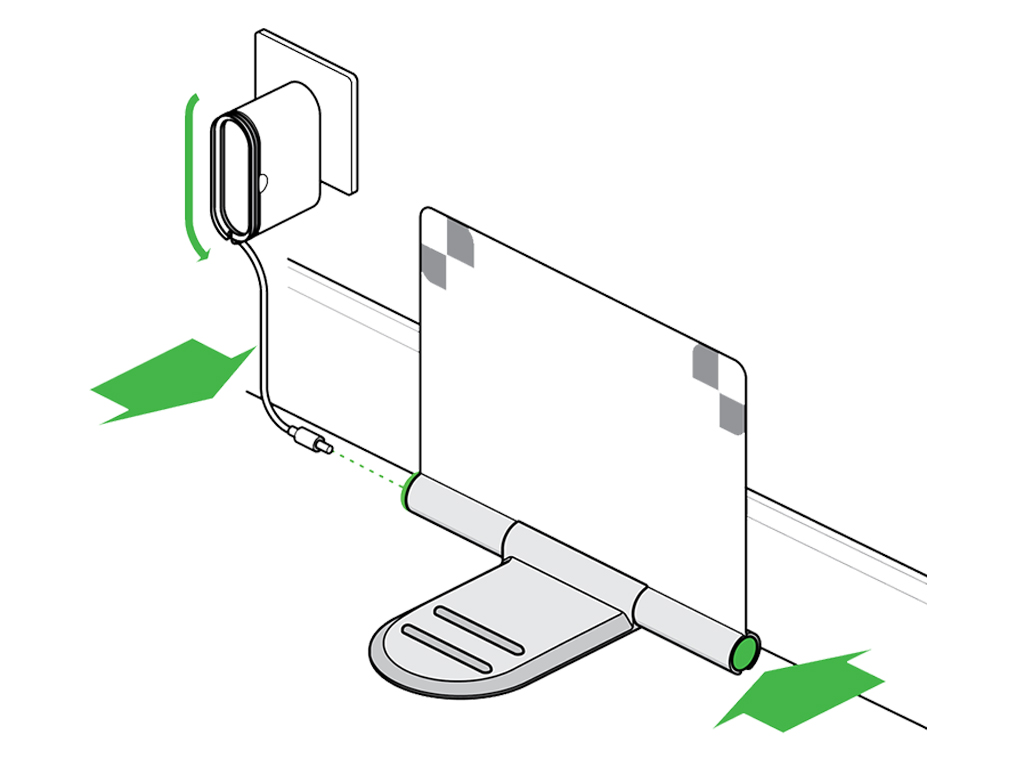
Ladestation
Stellen Sie das Gerät in die Ladestation.

Problem mit Ladestation
Dies bedeutet, dass der Saugroboter aufgeladen wird und die Ladestation richtig funktioniert; allerdings sind möglicherweise die Leuchten der Ladestation defekt.
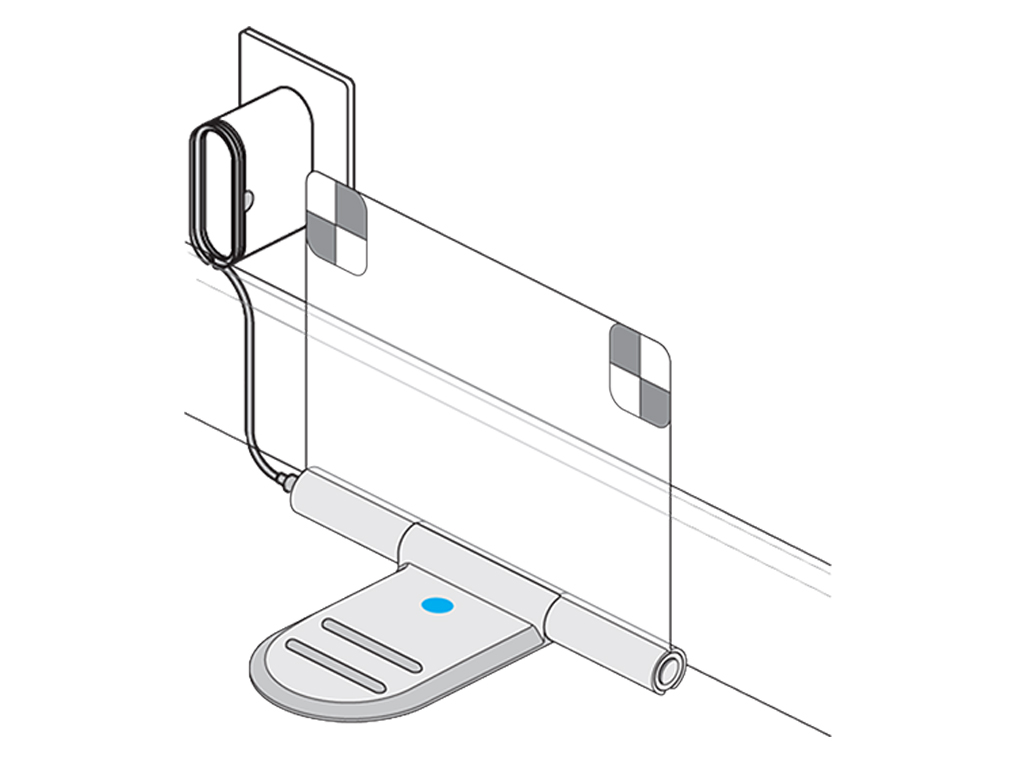
Ladestation
Überprüfen Sie, dass der Saugroboter richtig in der Mitte der Ladestation steht, damit sich die Kontakte berühren können.

Drücken Sie das Gerät vorsichtig nach unten.
Position der Ladestation ändern
Dies bedeutet, dass die Ladestation richtig funktioniert; allerdings stehen die Ladestation und der Saugroboter nicht auf einer geraden und ebenen Oberfläche. Stellen Sie die Ladestation woanders auf.
Hinweis: Dies kann durch Unebenheiten im Fußboden oder dicke Teppiche usw. verursacht werden.

Ladestation und Kontakte überprüfen
Drücken Sie auf den Knopf zum Lösen des Zyklonpakets und nehmen Sie das Zyklonpaket heraus.

Überprüfen Sie, dass die Kontakte des Saugroboters und der Ladestation nicht abgedeckt sind, und wischen Sie sie mit einem trockenen Tuch ab.
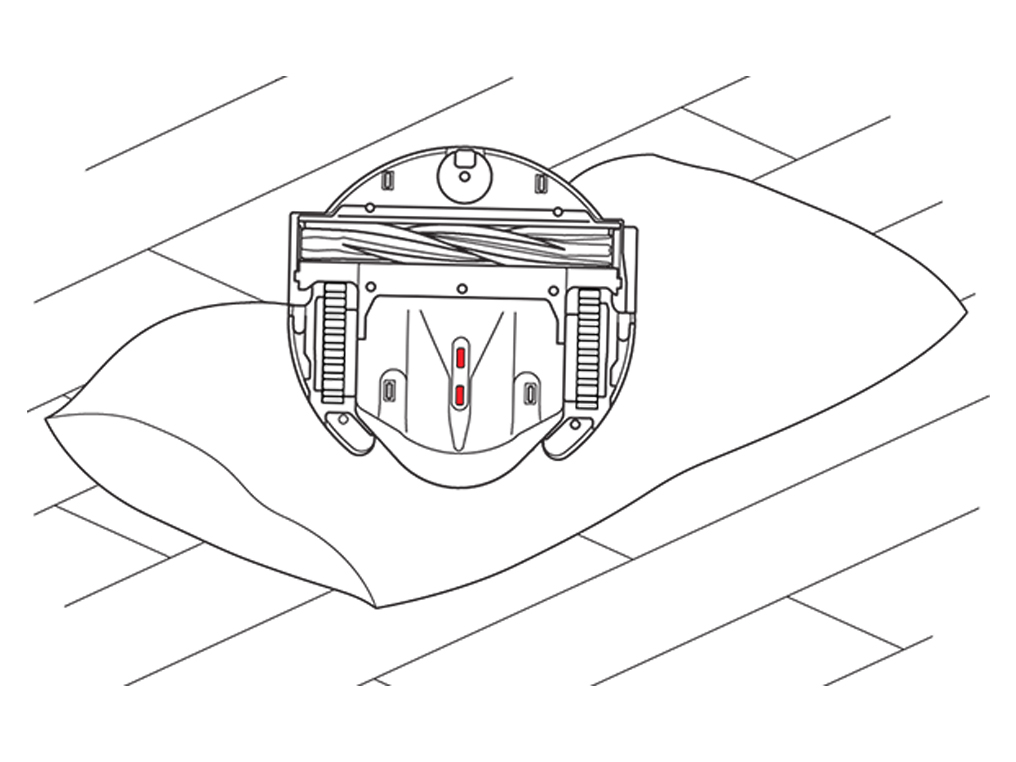
Gerät in Ladestation stellen
Bauen Sie die Ladestation auf.
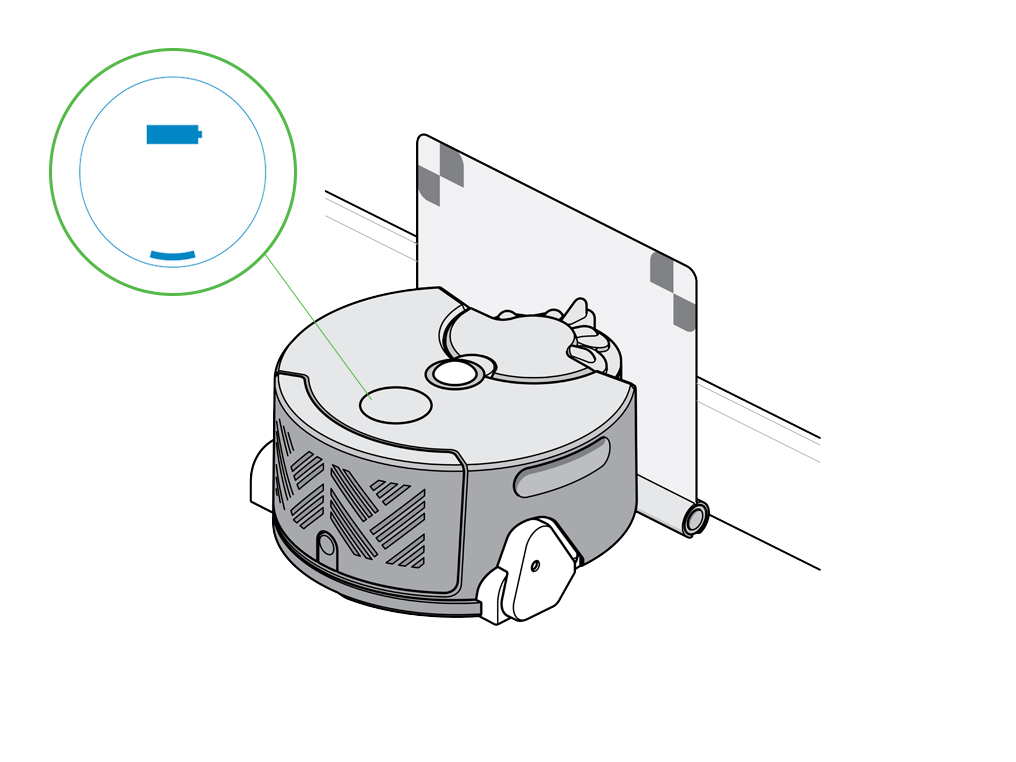
Öffnen Sie die Ladestation in einem Winkel von 90 Grad und stellen Sie sie an der Wand auf.

Schließen Sie das Ladegerät an eine Steckdose an und wickeln Sie das überschüssige Kabel um den Stecker.
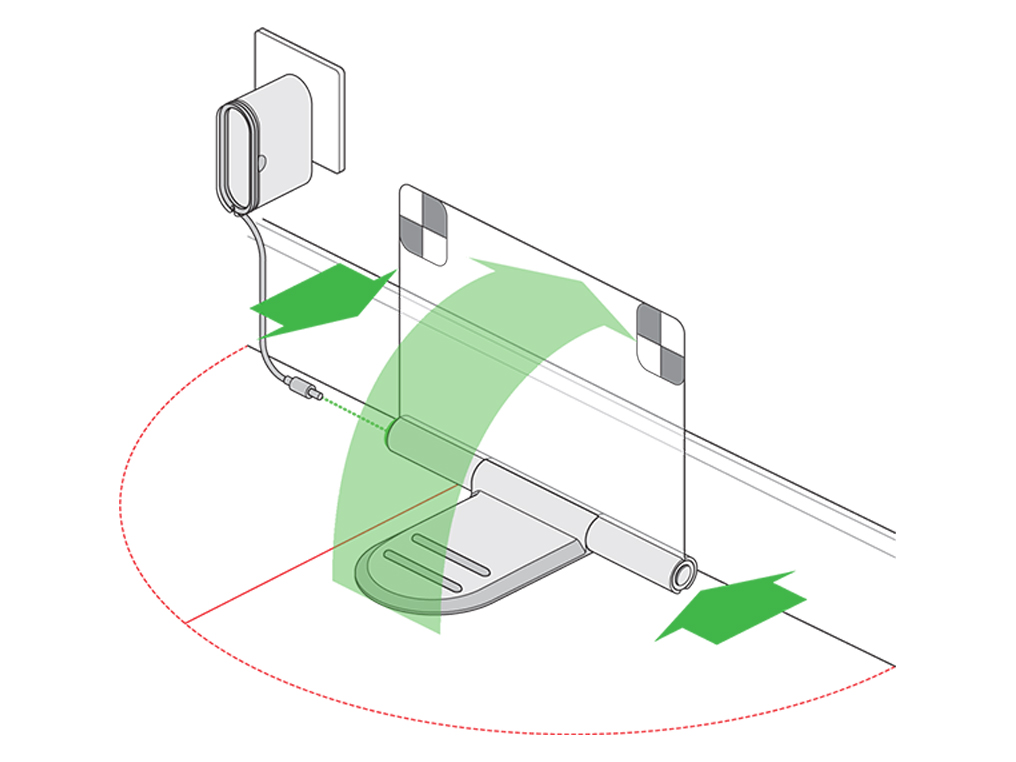
Das Ladekabel lässt sich an beiden Seiten der Ladestation anschließen.
Vergewissern Sie sich, dass sich keine Gegenstände näher als 500 mm an der Ladestation befinden.
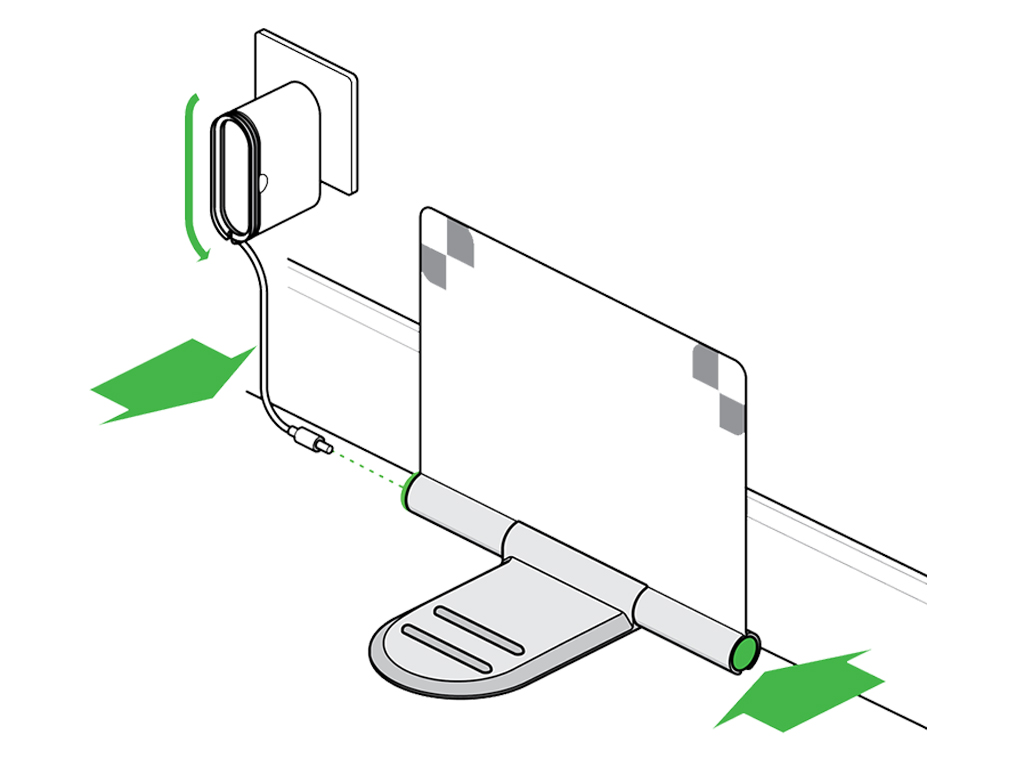
Stellen Sie das Gerät in die Ladestation.
Eine blau blinkende Leuchte weist darauf hin, dass das Gerät geladen wird.
Eine durchgehend blaue Leuchte weist auf einen voll geladenen Akku hin.
Wenn der Akku während eines Reinigungsvorgangs zu schwach wird, kehrt der Saugroboter automatisch zur Ladestation zurück und lädt sich wieder auf.

LEDs
Ihr Saugroboter ist mit drei verschiedenen Arten von Leuchten ausgestattet.
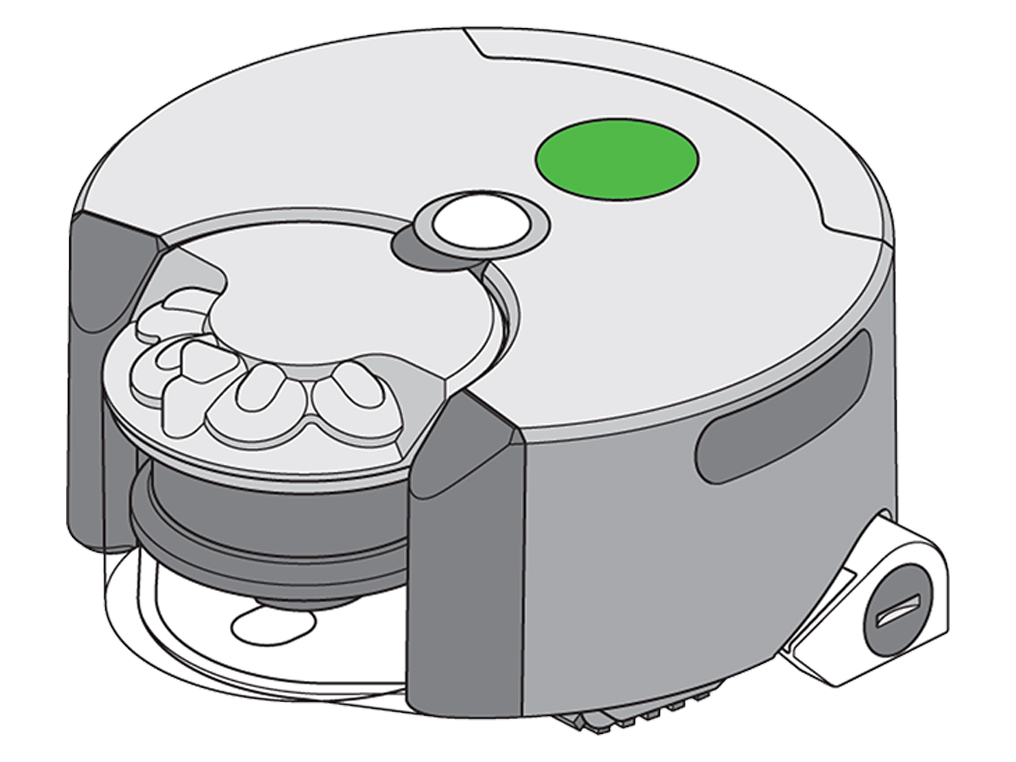
5 Statusleuchten
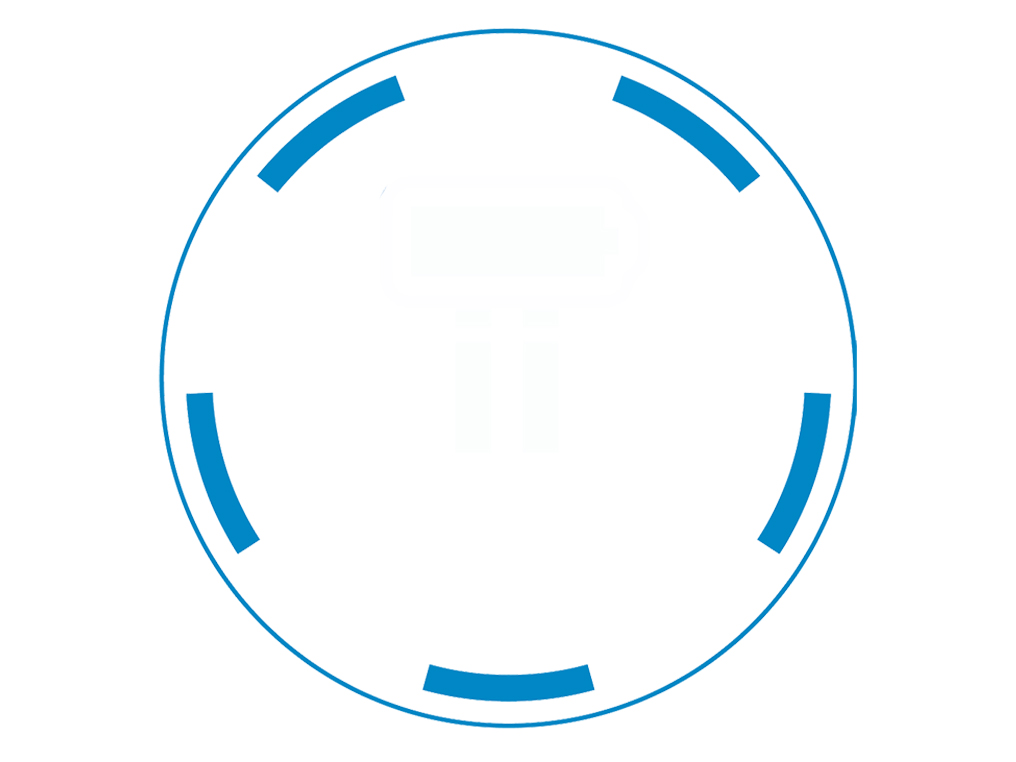
Pausenleuchte
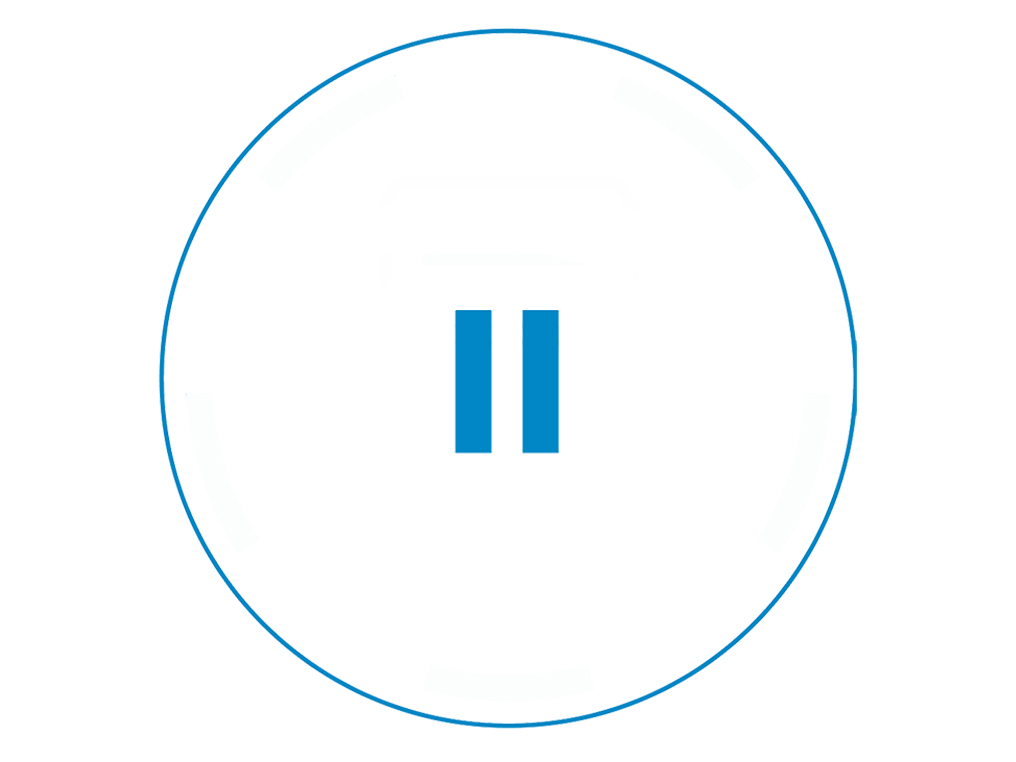
Akkuleuchte
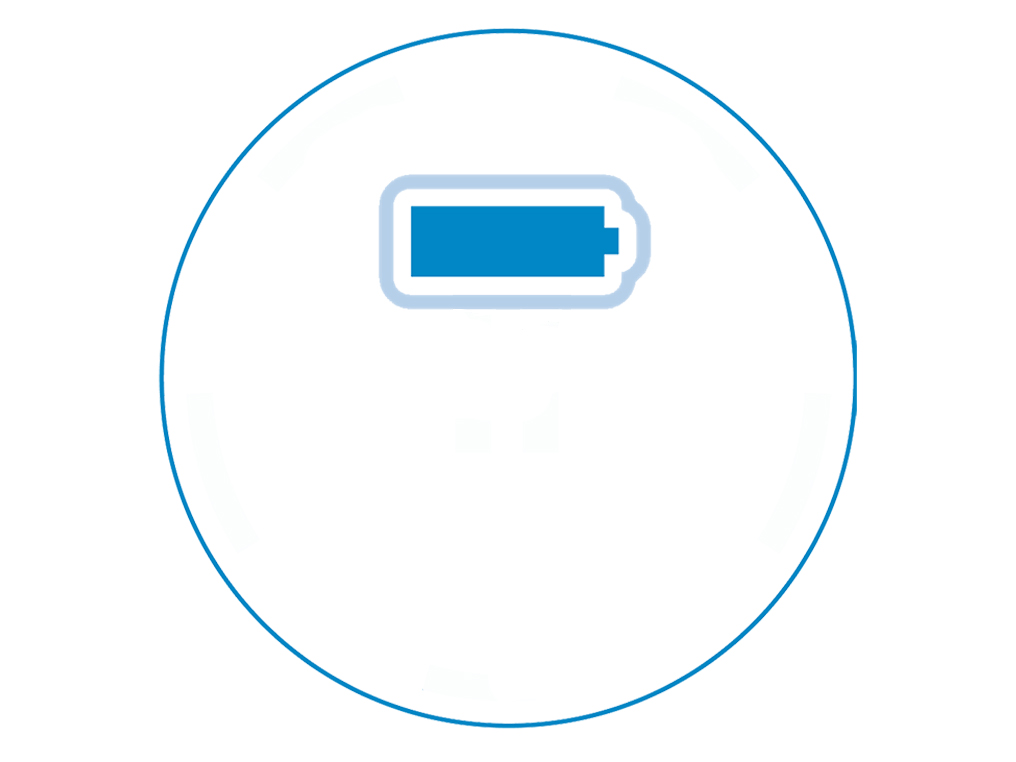
Jede Anzeige kann aufleuchten
Rot: Das Gerät weist einen Fehler auf (die roten Leuchten erscheinen normalerweise zusammen mit einer blauen Pausenleuchte).
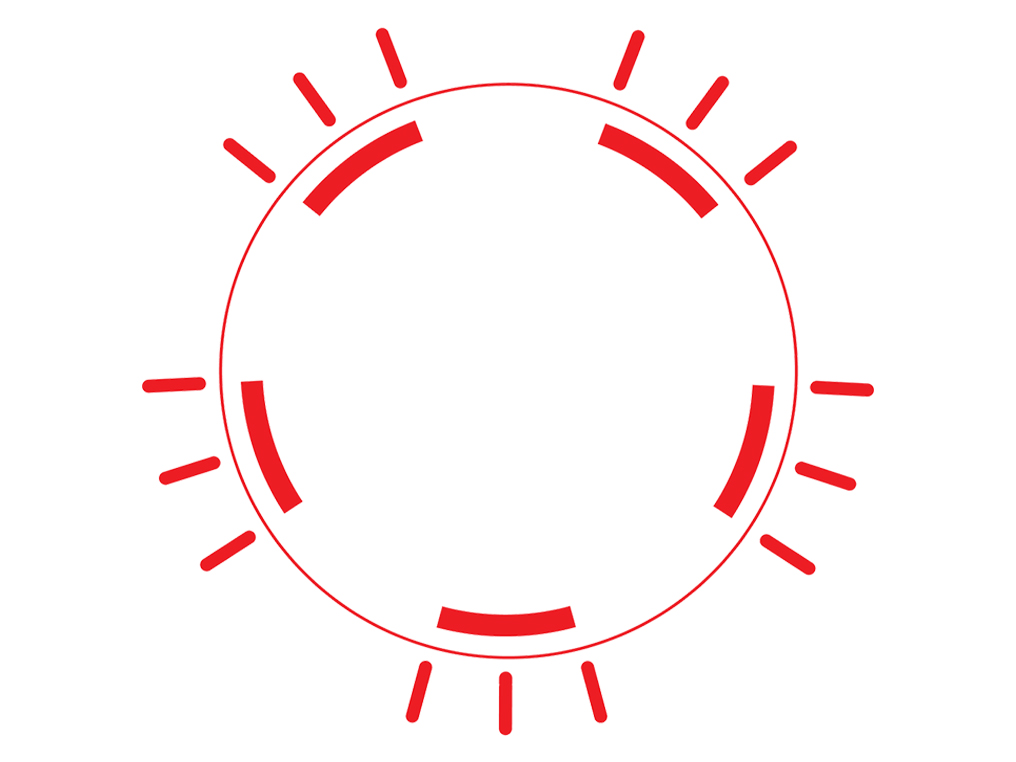
Blau: Das Gerät funktioniert ordnungsgemäß.
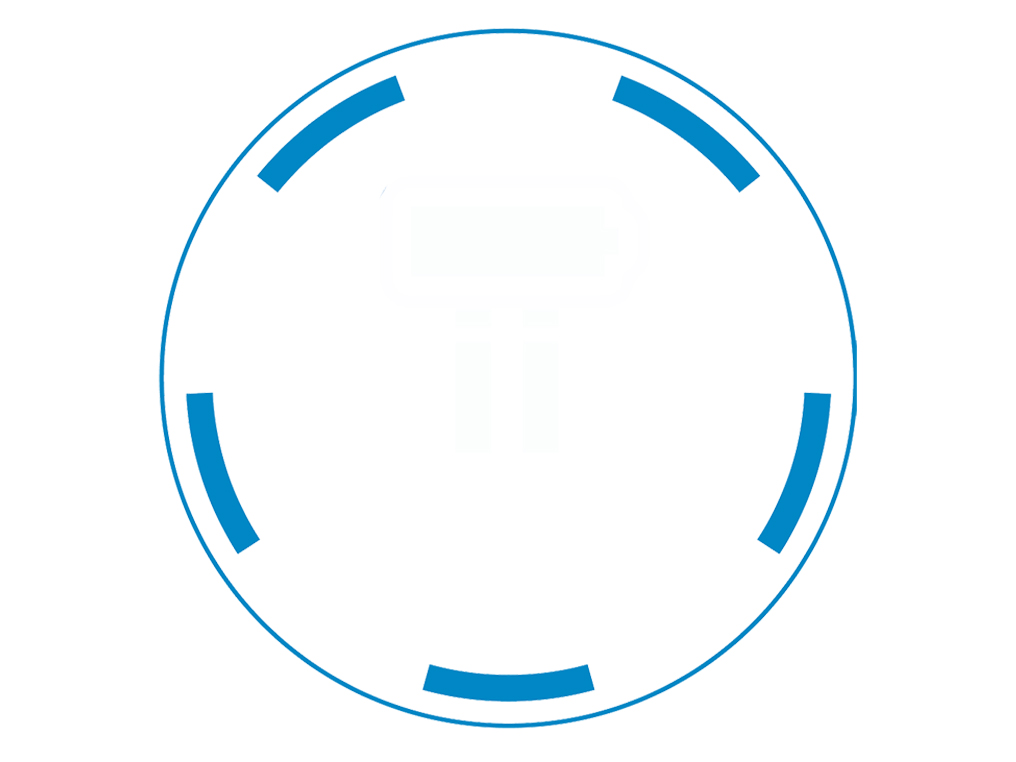
Rosa: Die Software des Geräts wird aktualisiert.
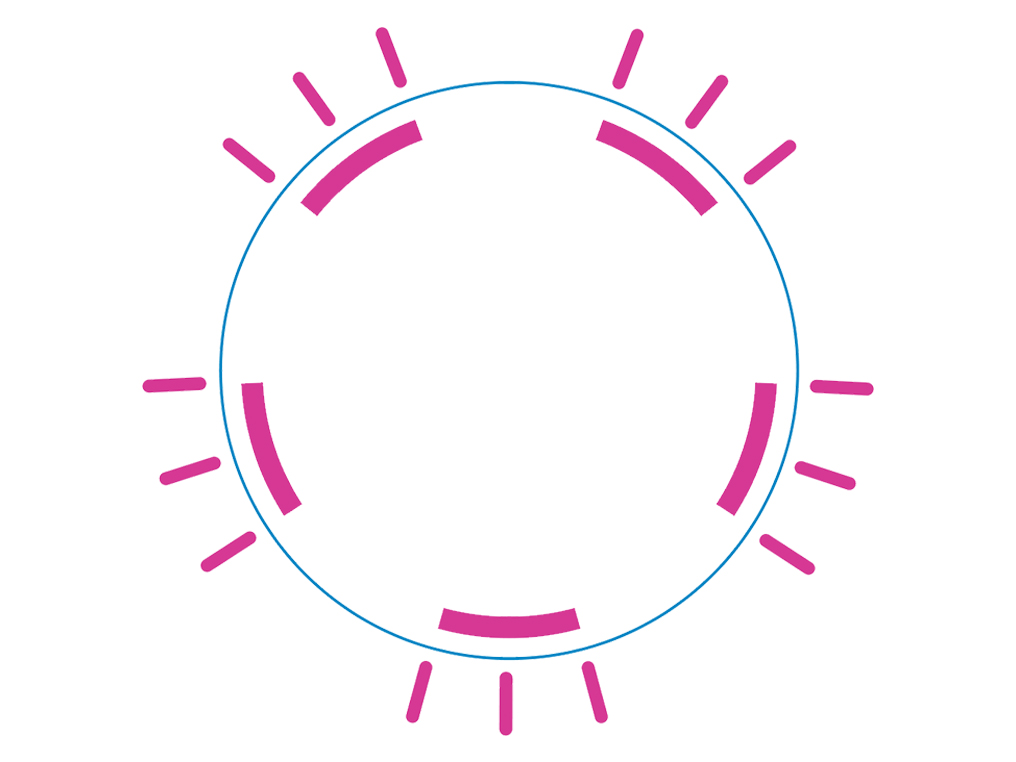
Welche Farbe haben die Leuchten?
Austausch des Akkus
Bitte befolgen Sie die Schritte im Video.
Konnte das Problem dadurch gelöst werden?
Akku überprüfen
Wenn der Akku bei eingeschaltetem Gerät herausgenommen wird, kann das Gerät irreparabel beschädigt werden.
Bevor Sie die Anleitung weiter unten befolgen, schalten Sie bitte den Saugroboter ab, indem Sie auf die Einschalttaste drücken, bis die Leuchten ausgehen.
Wenn sich die Leuchten abgeschaltet haben, lassen Sie die Einschalttaste sofort los und warten Sie 30 Sekunden, bevor Sie die folgenden Schritte ausführen.

Drücken Sie auf den Filterfreigabeknopf, schieben Sie die Filterabdeckung nach oben und nehmen Sie den Filter heraus.

Entfernen Sie die Schraube des Akkus mit einem Kreuzschlitzschraubenzieher.
Setzen Sie den Akku wieder ein; schrauben Sie ihn ganz fest.
Setzen Sie den Nachfilter und den Nachfilterdeckel wieder ein.
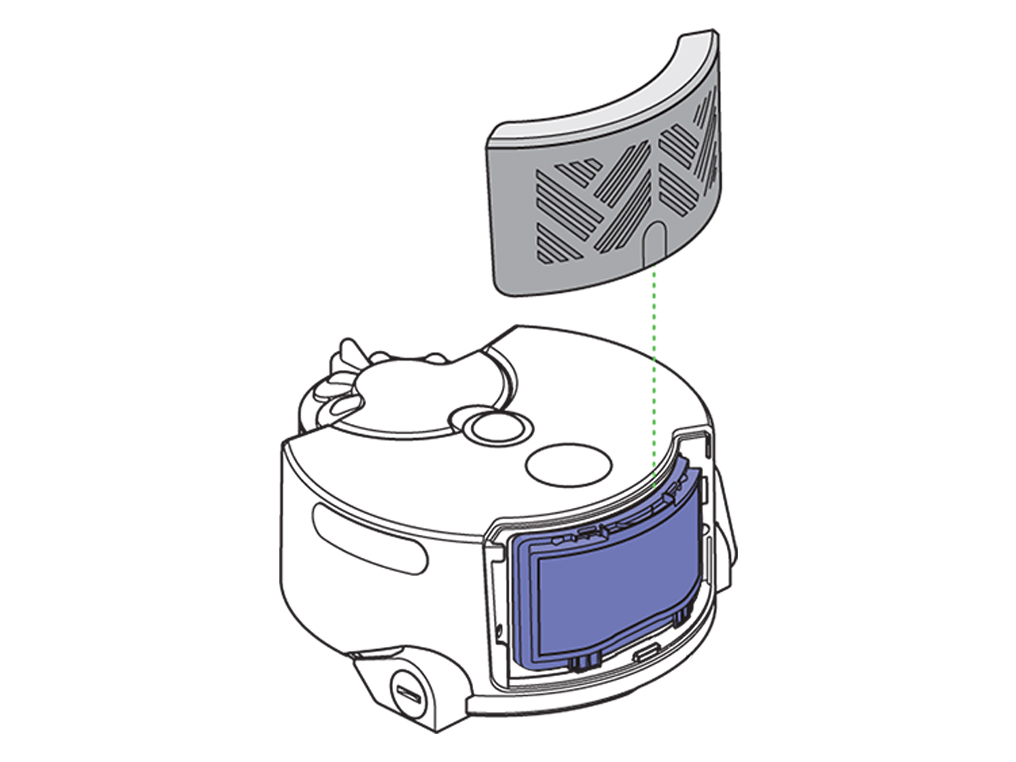
Testen Sie das Gerät erneut.

Ladegerät einrichten
Öffnen Sie die Ladestation in einem Winkel von 90 Grad und stellen Sie sie an der Wand auf.

Schließen Sie das Ladegerät an eine Steckdose an und wickeln Sie das überschüssige Kabel um den Stecker.
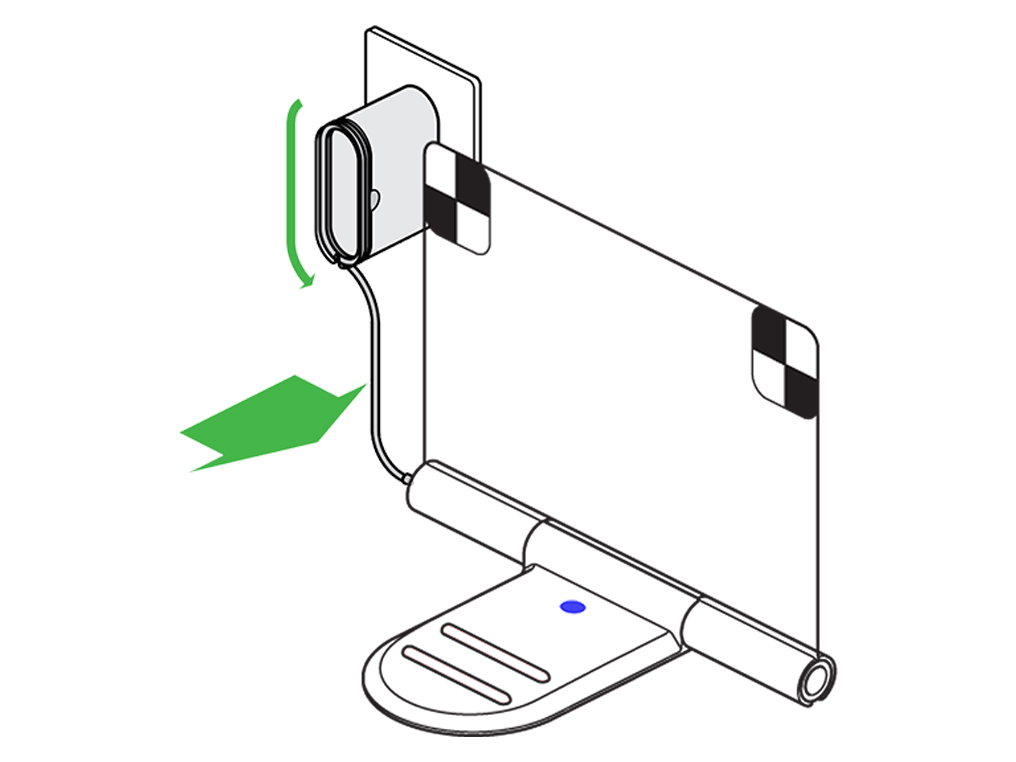
Das Ladekabel lässt sich an beiden Seiten der Ladestation anschließen.
Vergewissern Sie sich, dass sich keine Gegenstände näher als 50 cm an der Ladestation befinden.

Stellen Sie das Gerät in die Ladestation.
Eine blau blinkende Leuchte weist darauf hin, dass das Gerät geladen wird.
Eine durchgehend blaue Leuchte weist auf einen voll geladenen Akku hin.
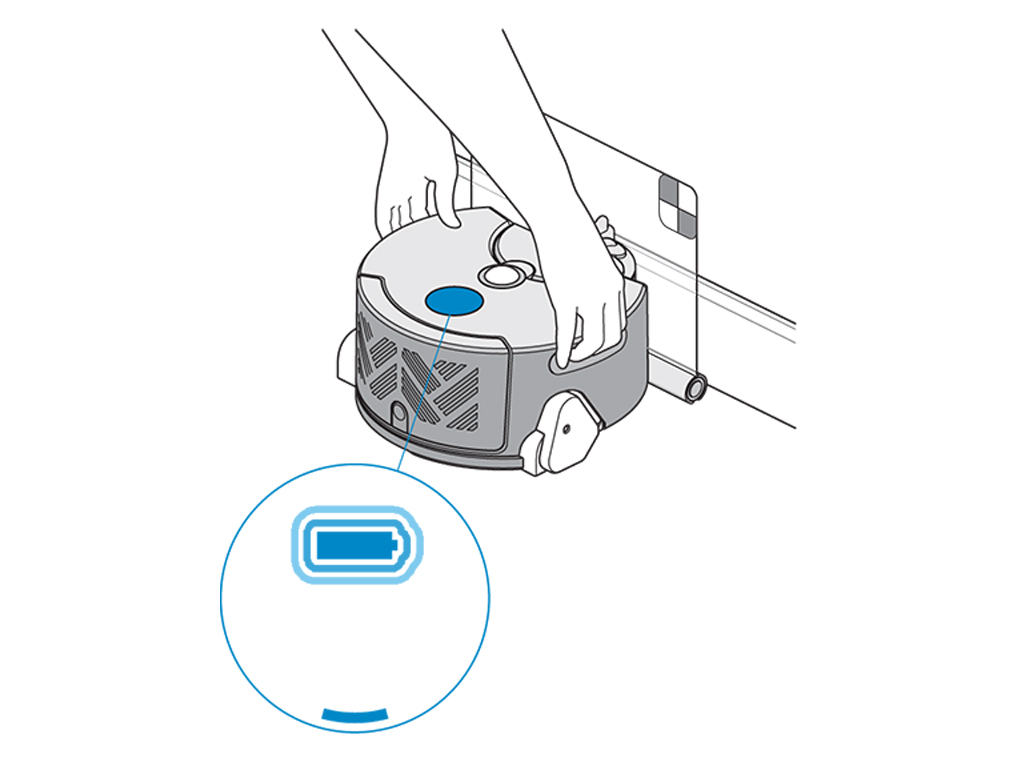
Wenn der Akku während eines Reinigungsvorgangs zu schwach wird, kehrt der Saugroboter automatisch zur Ladestation zurück und lädt sich wieder auf.
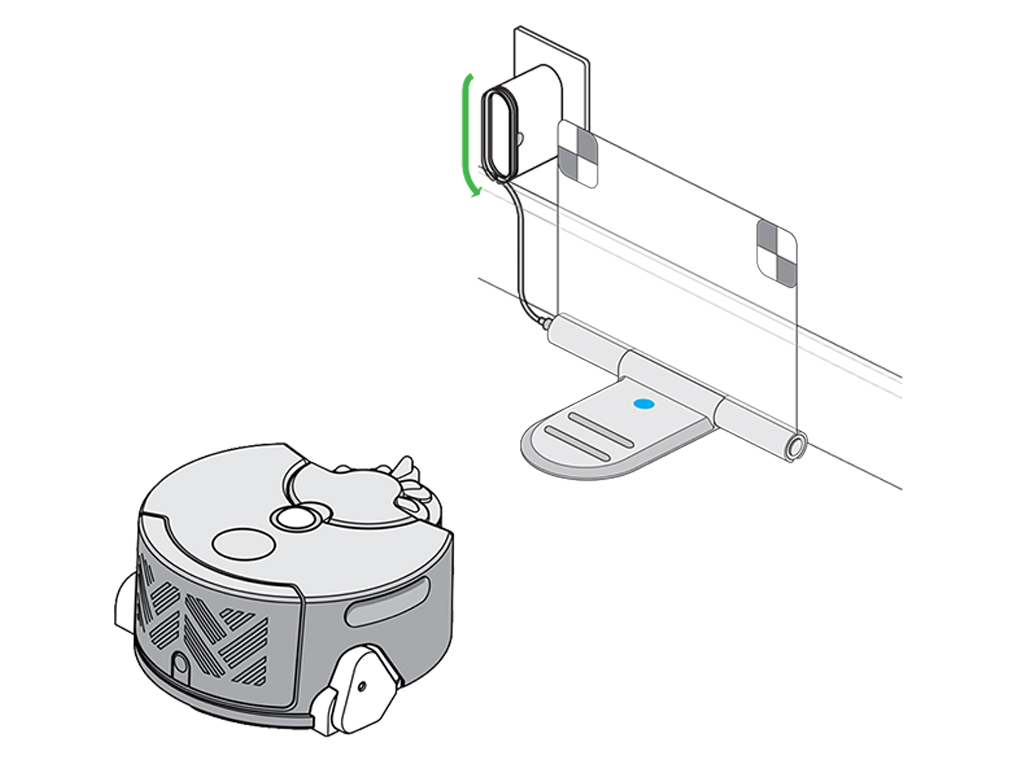
Austausch des Akkus
Bitte befolgen Sie die Schritte im Video.
Hat sich das Problem durch die Überprüfung des Akkus gelöst?
Akku überprüfen
Wenn der Akku bei eingeschaltetem Gerät herausgenommen wird, kann das Gerät irreparabel beschädigt werden.
Bevor Sie die Anleitung weiter unten befolgen, schalten Sie bitte den Saugroboter ab, indem Sie auf die Einschalttaste drücken, bis die Leuchten ausgehen.
Wenn sich die Leuchten abgeschaltet haben, lassen Sie die Einschalttaste sofort los und warten Sie 30 Sekunden, bevor Sie die folgenden Schritte ausführen.

Drücken Sie auf den Filterfreigabeknopf, schieben Sie die Filterabdeckung nach oben und nehmen Sie den Filter heraus.

Entfernen Sie die Schraube des Akkus mit einem Kreuzschlitzschraubenzieher.
Den Akku wieder einsetzen, festschrauben und prüfen, dass er ordnungsgemäß sitzt.
Setzen Sie den Nachfilter und den Nachfilterdeckel wieder ein.
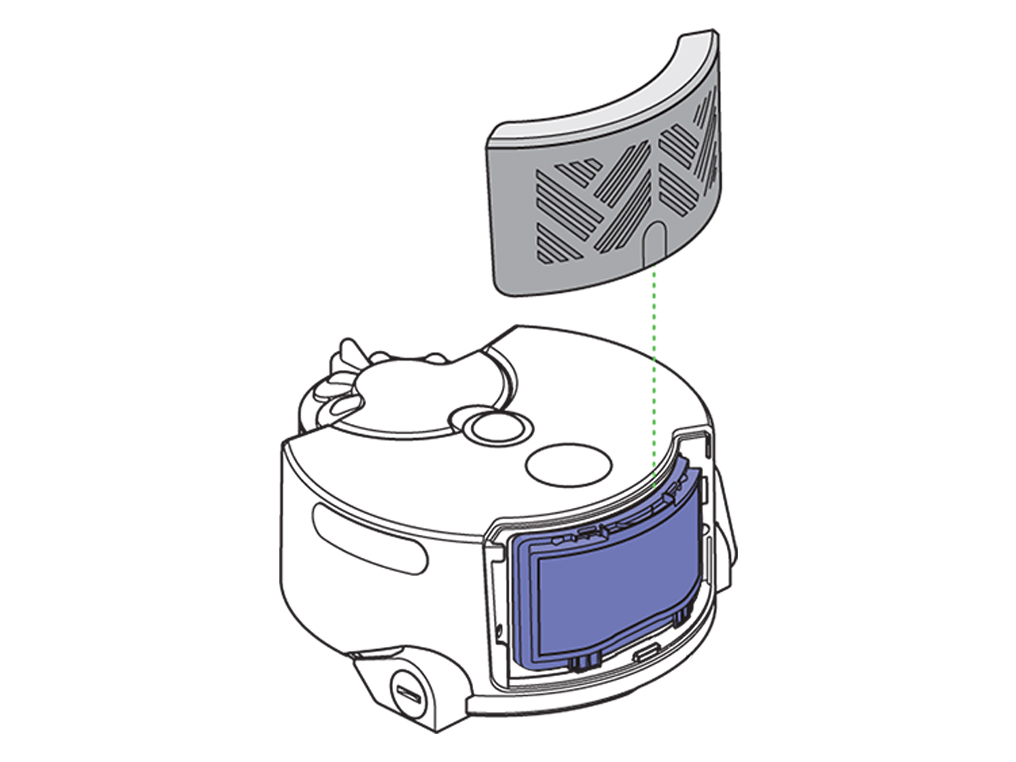
Testen Sie das Gerät erneut.

Ladestation und Kontakte überprüfen
Drücken Sie auf den Knopf zum Lösen des Zyklonpakets und nehmen Sie das Zyklonpaket heraus.

Überprüfen Sie, dass die Kontakte des Saugroboters und der Ladestation nicht abgedeckt sind, und wischen Sie sie mit einem trockenen Tuch ab.
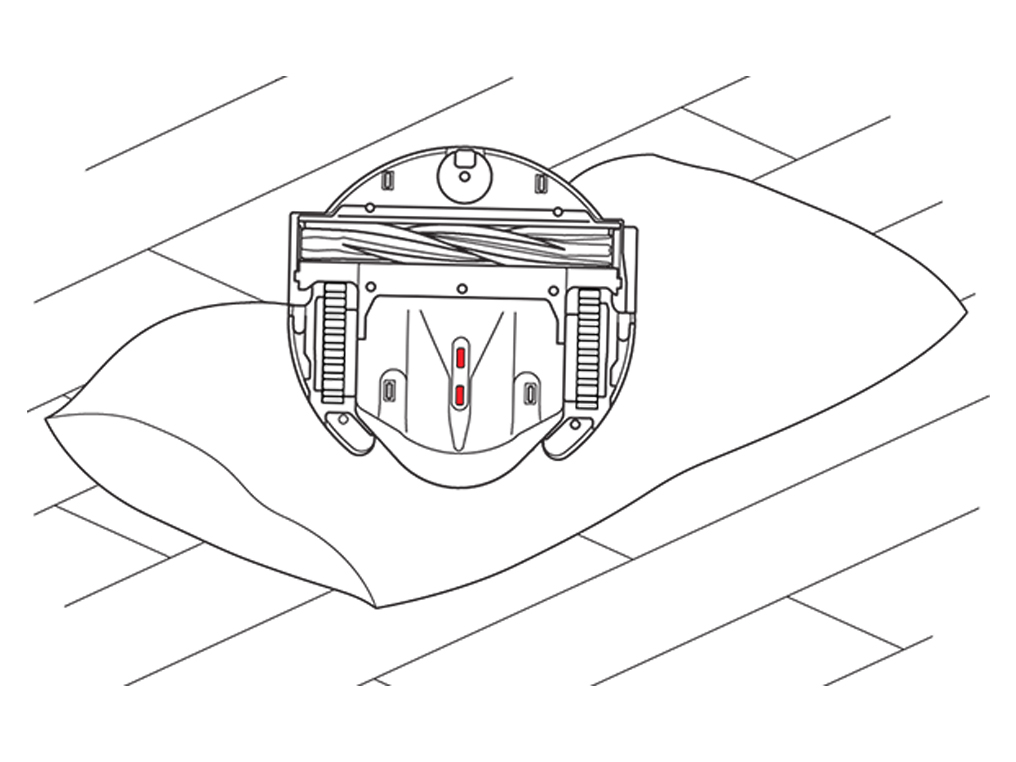
Überprüfen Sie, dass die Kontakte der Ladestation nicht abgedeckt sind, und wischen Sie sie mit einem trockenen Tuch ab.
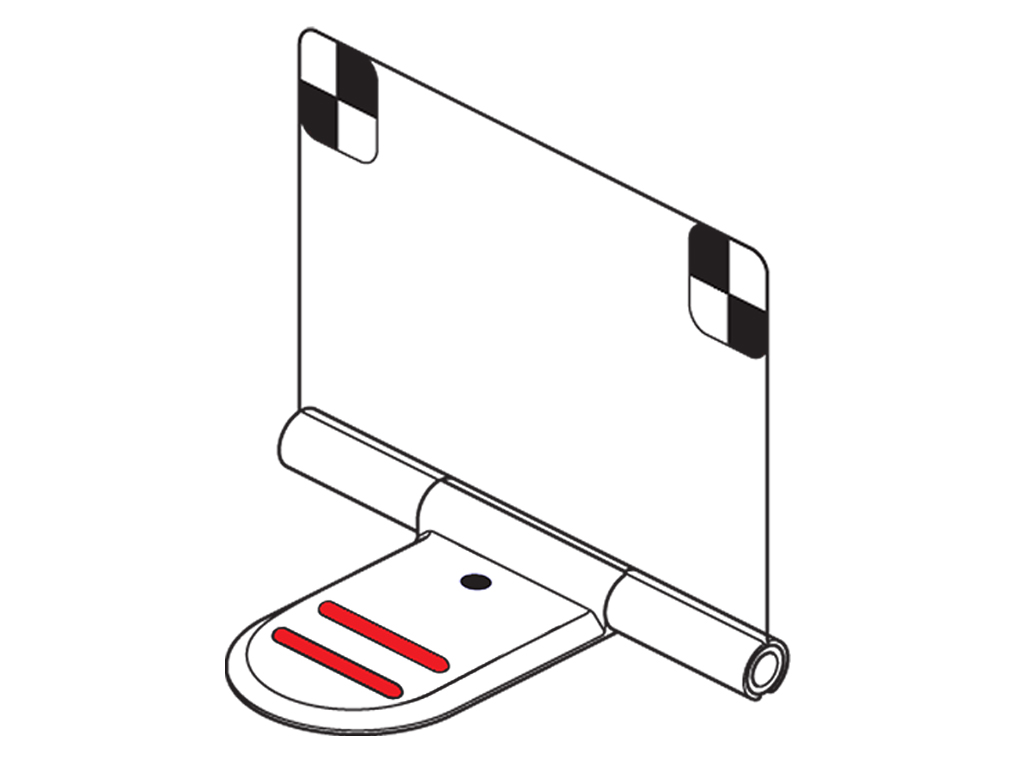
Überprüfen Sie, ob die Ladestation mit Strom versorgt wird. Die Betriebsanzeige auf der Basis der Ladestation sollte blau aufleuchten. Vergewissern Sie sich, dass der Stecker ganz in die Steckdose eingesteckt ist.
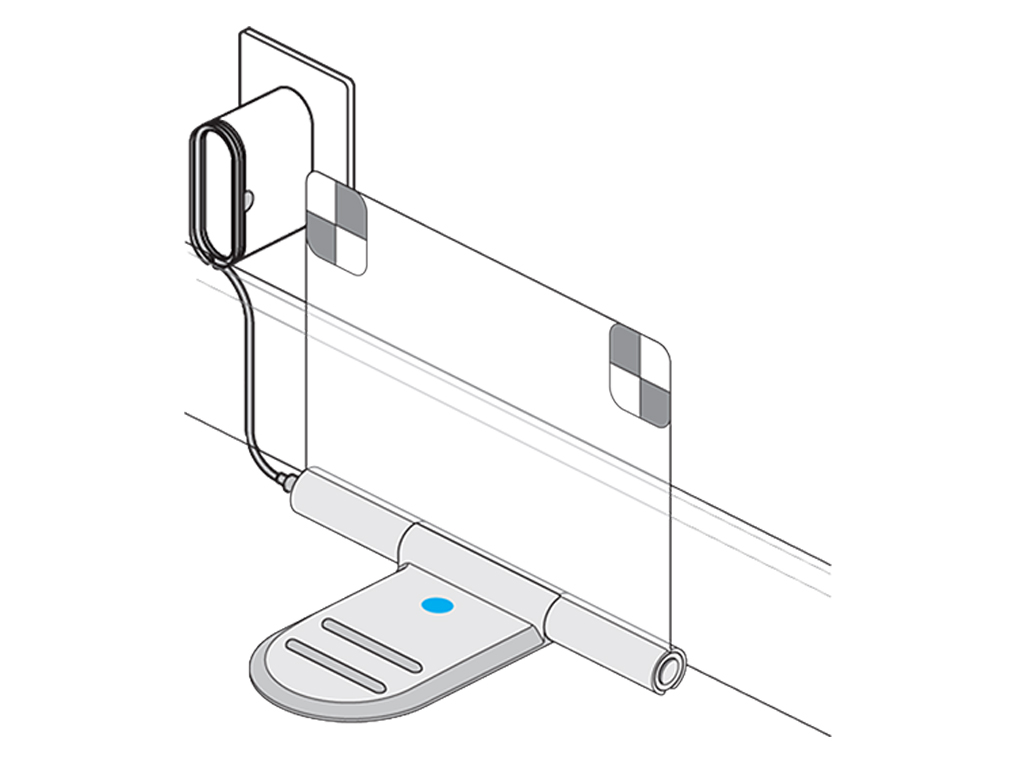
Überprüfen Sie, dass die Orientierungspunkte der Ladestation ordnungsgemäß ausgeklappt und nicht verdeckt sind. Die Orientierungspunkte sollten parallel zur Wand stehen und zum Raum zeigen.

Schließen Sie das Ladekabel probeweise an der anderen Seite der Ladestation an.
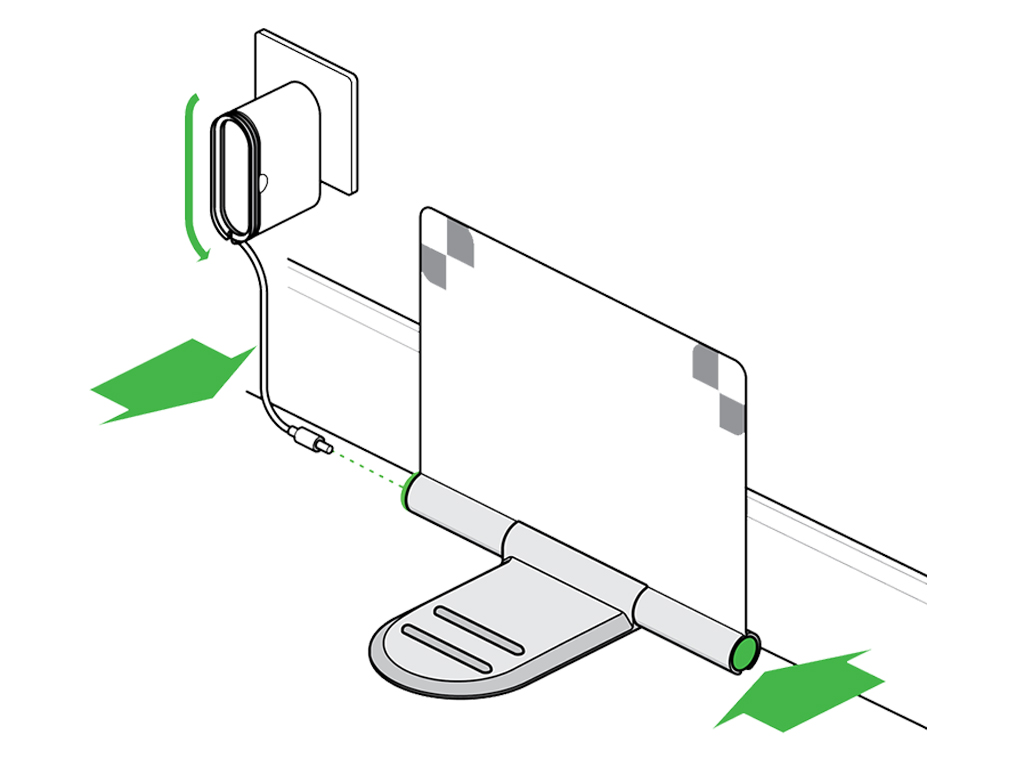
Stellen Sie das Gerät in die Ladestation.

Problem mit Ladestation
Dies bedeutet, dass der Saugroboter aufgeladen wird und die Ladestation richtig funktioniert; allerdings sind möglicherweise die Leuchten der Ladestation defekt.

Hilfe zum Laden
Dies ist normal. Der Saugroboter verbraucht in der Ladestation zur Versorgung seiner Elektronik eine geringe Menge Strom.
Auch wenn der Roboter nur in der Ladestation steht und nicht saugt, lädt er sich regelmäßig alle 1-2 Stunden auf.
Hinweise zum Laden
Wenn ein großer Bereich gereinigt wird, kehrt der Saugroboter während des Reinigungsvorgangs zur Ladestation zurück, um sich wieder aufzuladen; anschließend setzt er die Reinigung fort. Dies ist normal.
Wenn sich die Beleuchtung verändert, während sich der Saugroboter in der Ladestation befindet, kann der Roboter bis zum nächsten Reinigen bis zu drei Stunden lang warten.
Hinweise zum Laden
Wenn ein großer Bereich gereinigt wird, kehrt der Saugroboter während des Reinigungsvorgangs zur Ladestation zurück, um sich wieder aufzuladen; anschließend setzt er die Reinigung fort. Dies ist normal.
Wenn sich die Beleuchtung verändert, während sich der Saugroboter in der Ladestation befindet, kann der Roboter bis zum nächsten Reinigen bis zu drei Stunden lang warten.
LEDs
Ihr Saugroboter ist mit drei verschiedenen Arten von Leuchten ausgestattet.
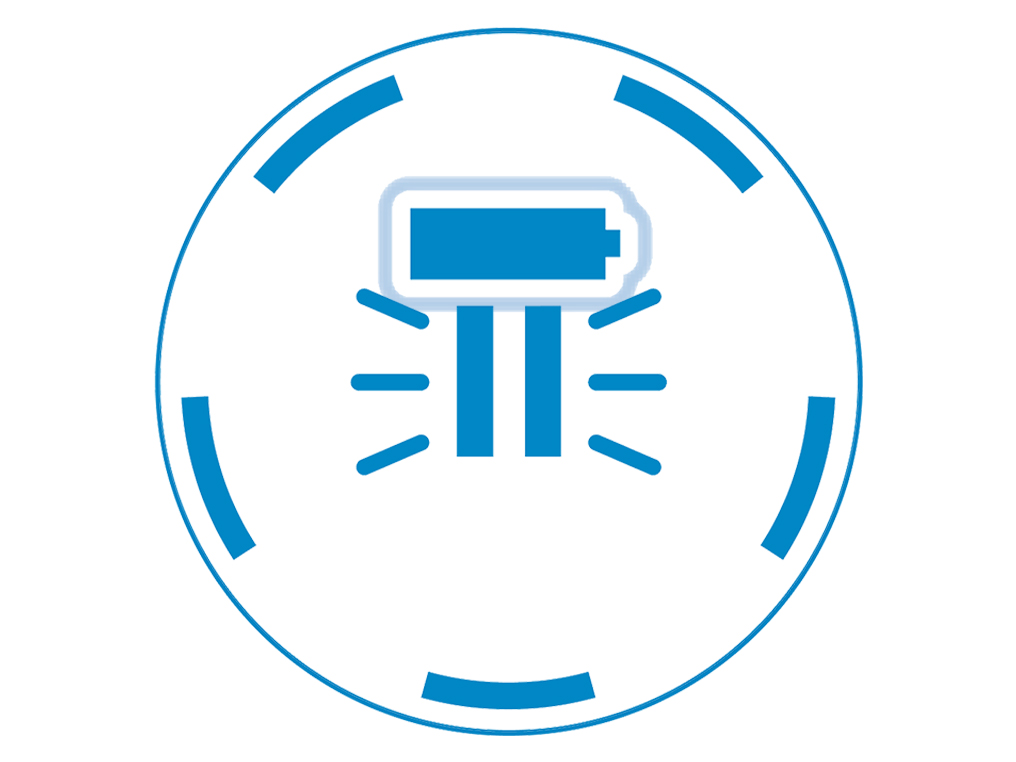
5 Statusleuchten
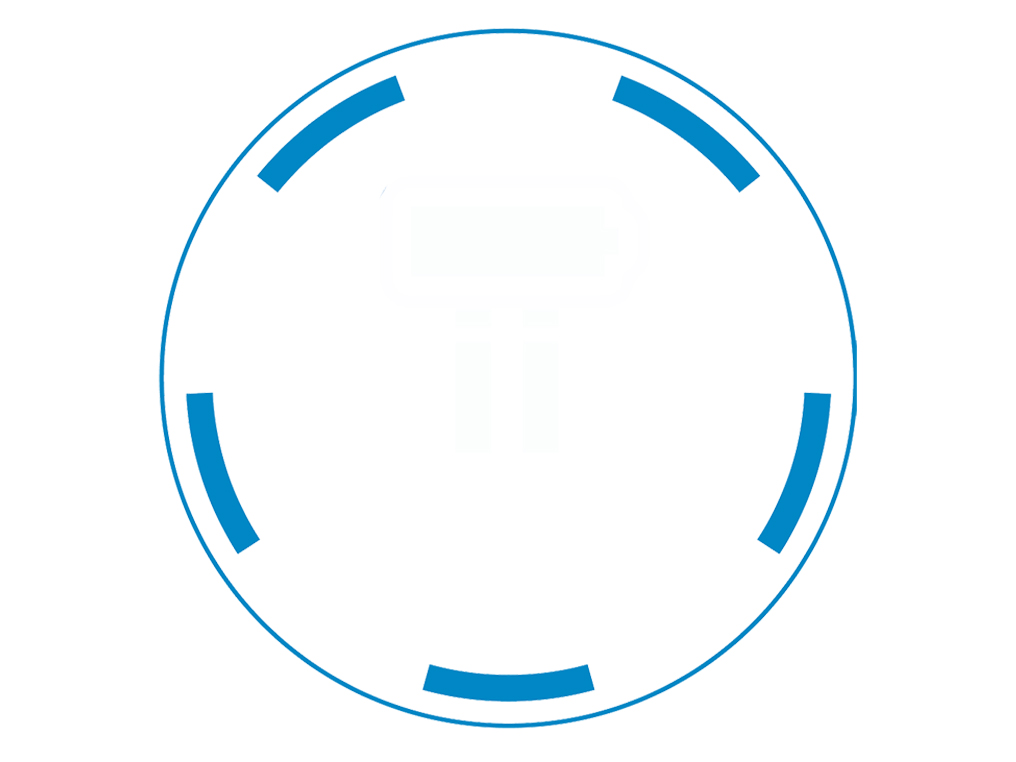
Pausenleuchte
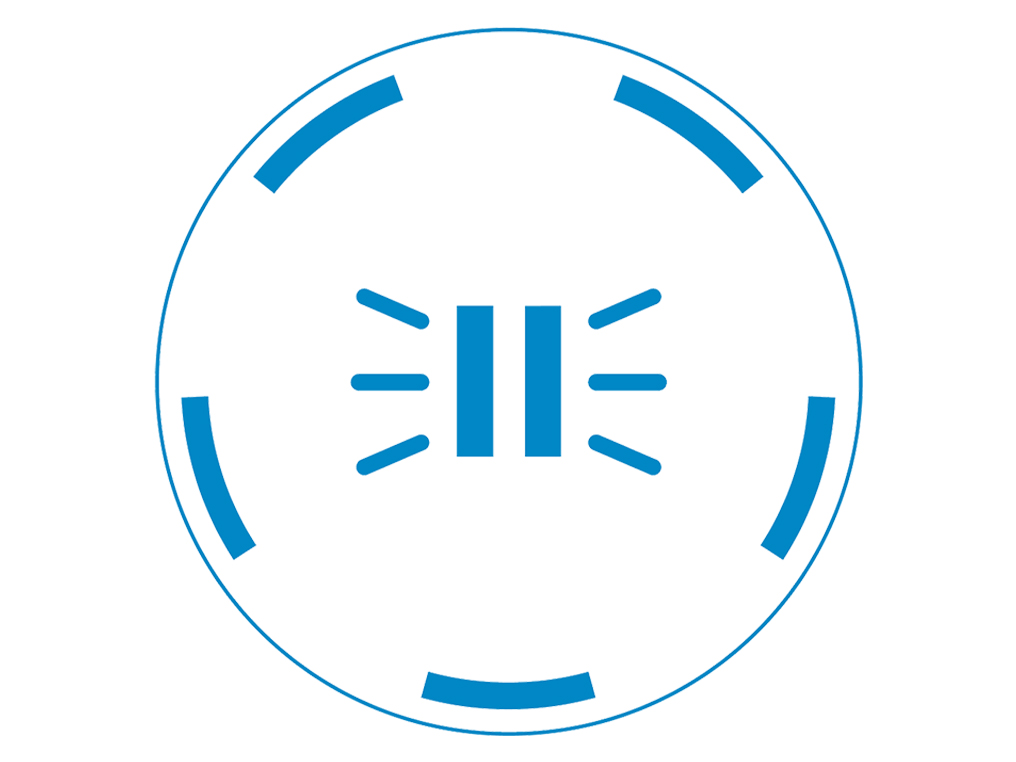
Akkuleuchte
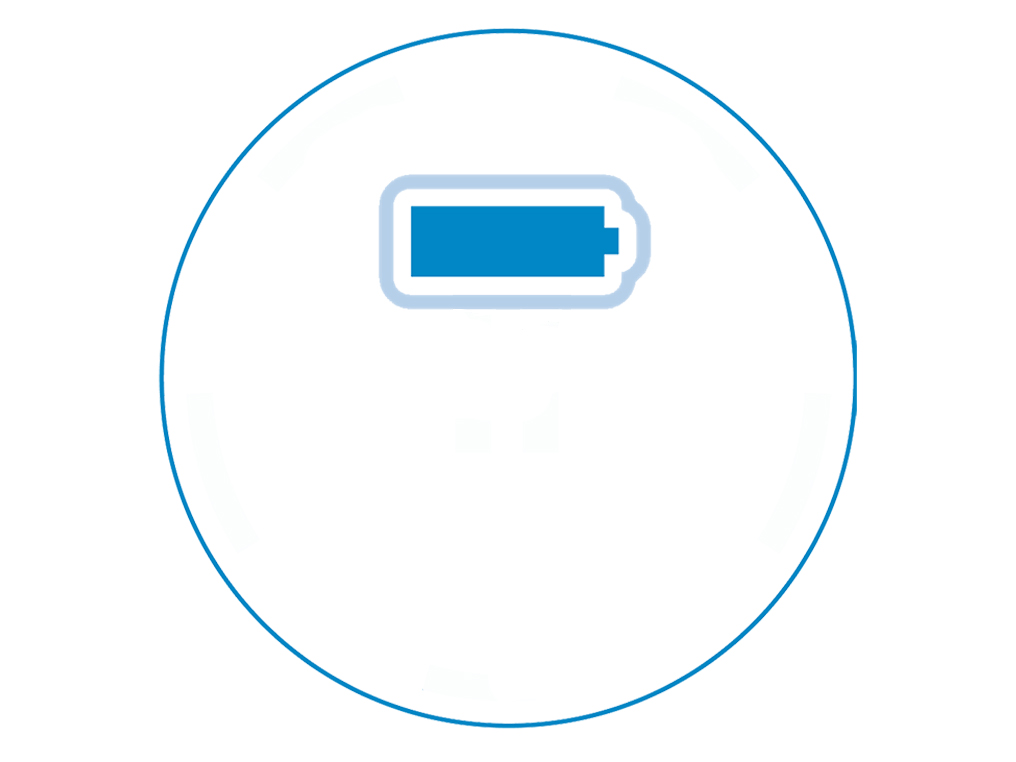
Jede Anzeige kann aufleuchten
Rot: Das Gerät weist einen Fehler auf (die roten Leuchten erscheinen normalerweise zusammen mit einer blauen Pausenleuchte).
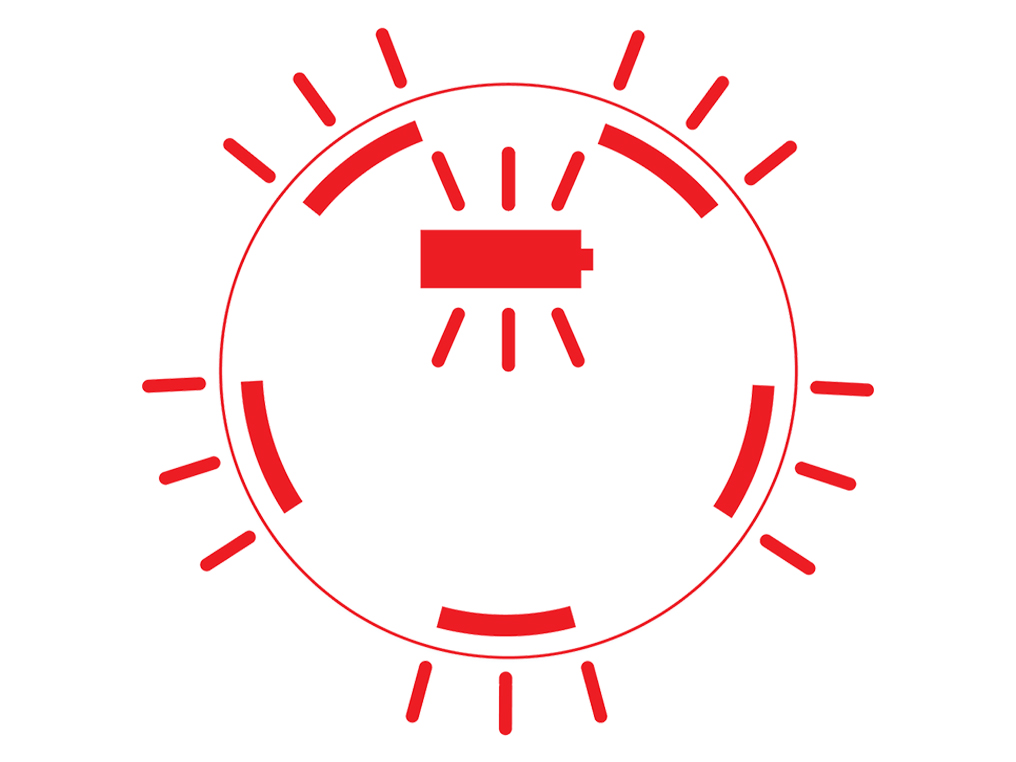
Blau: Das Gerät funktioniert ordnungsgemäß.
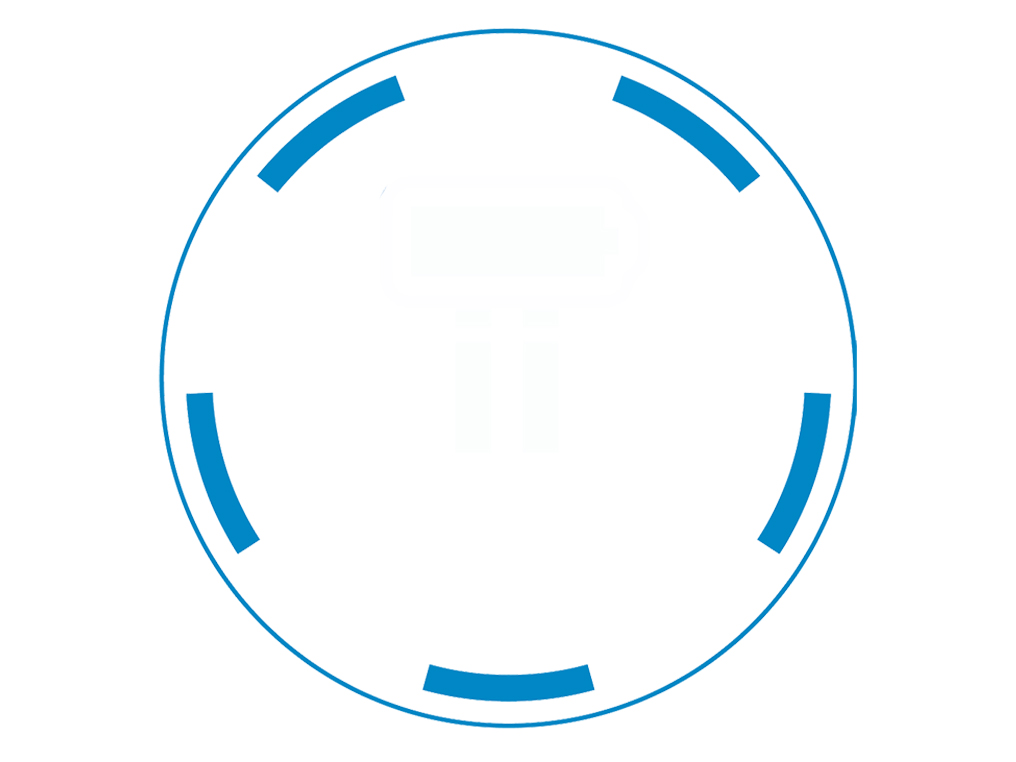
Rosa: Die Software des Geräts wird aktualisiert.
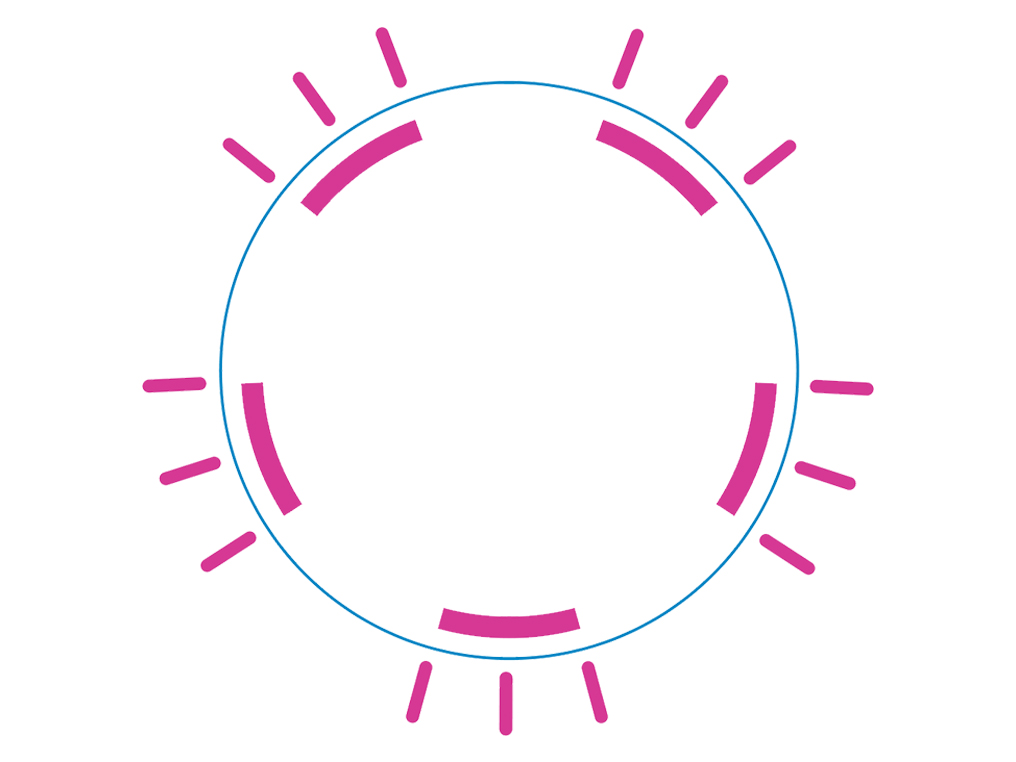
Welche Farbe haben die Leuchten?
Wie sich der Saugroboter im Raum zurechtfindet
Der Saugroboter nutzt zur Reinigung ein Sichtsystem; für einen erfolgreichen Betrieb muss der Raum ausreichend hell beleuchtet sein.
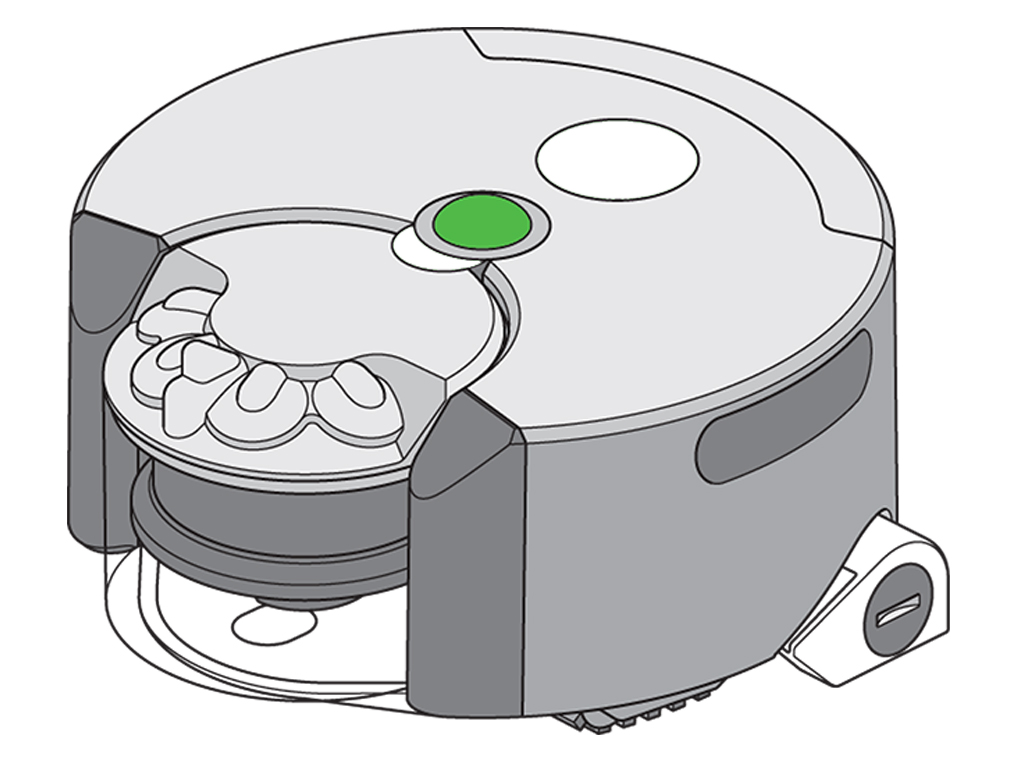
Der Saugroboter fährt zunächst mit abgeschalteter Bürstwalze einen Meter weit in den Raum ein.
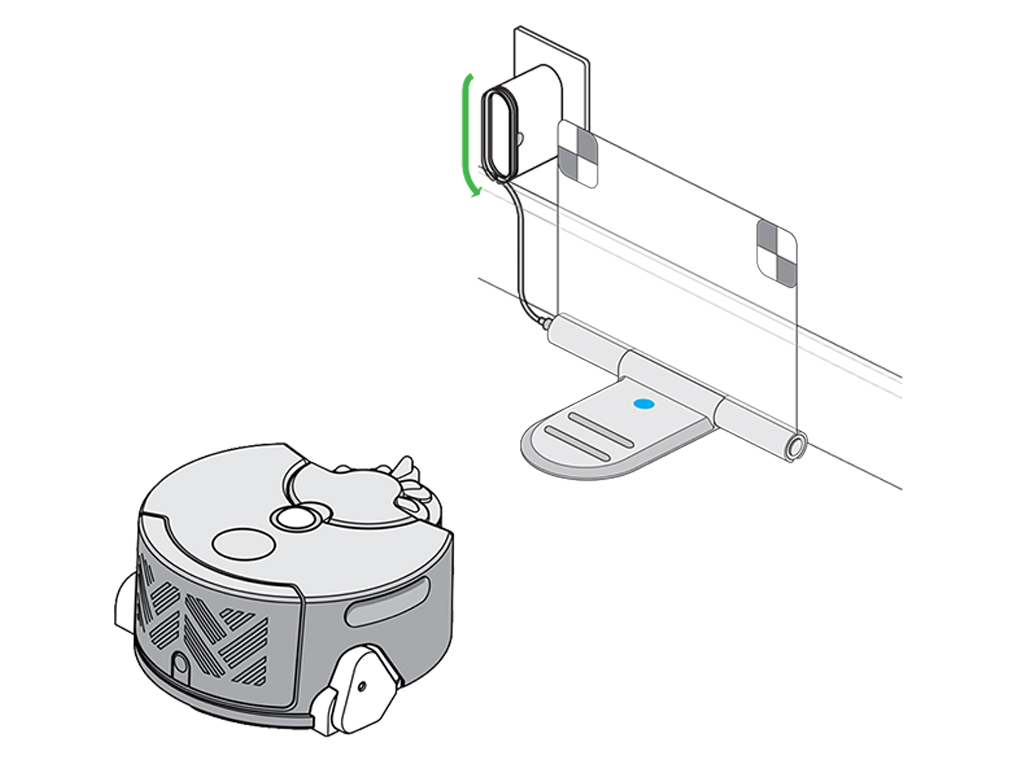
Anschließend reinigt er jeweils 5 x 5 m große Quadrate, in deren Mittelpunkt sich die Ladestation befindet. Das Gerät reinigt stets ein 5 x 5 m großes Quadrat zu Ende, bevor es zum nächsten übergeht.

Das Gerät saugt in jedem Abschnitt um alle Hindernisse herum, bis der gesamte Bodenbereich gesaugt wurde; anschließend kehrt es wieder zur Ladestation zurück.
Hinweis: Wenn das Gerät nicht in der Ladestation gestartet wird, dient der Ausgangspunkt bei der Erstellung des ersten Rasters als Mittelpunkt des Rasters. Ebenso dient der Ausgangspunkt als Endpunkt des Reinigungsdurchgangs.
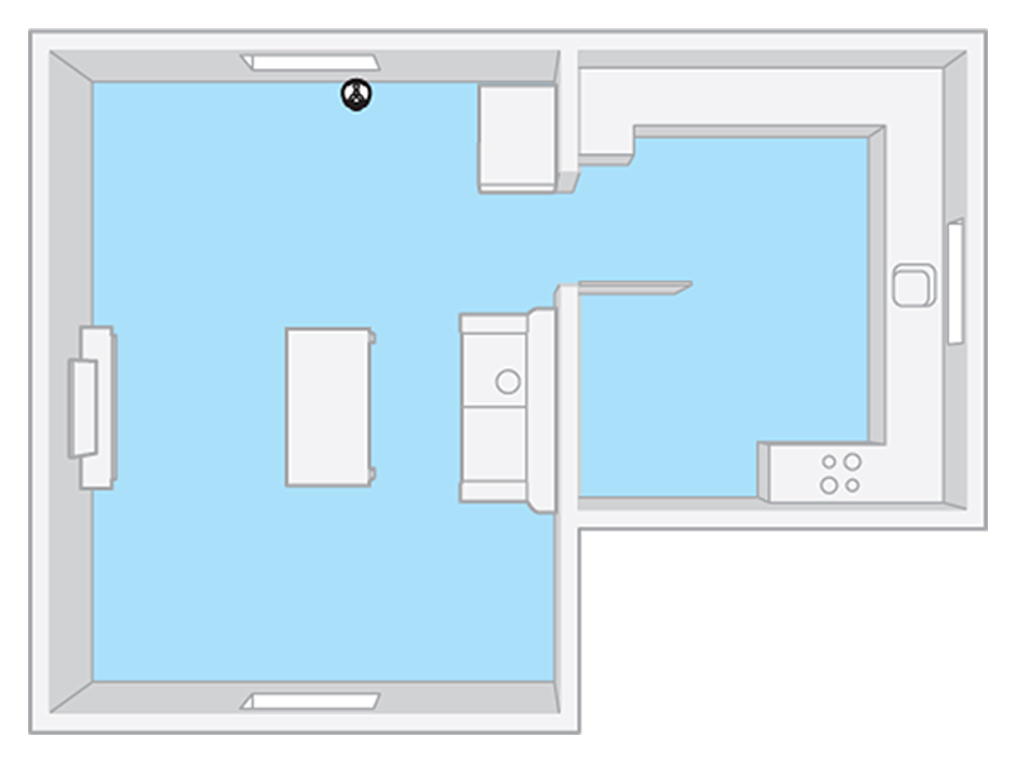
Bitte wählen Sie die passende Option
Bitte wählen Sie die passende Option
Wie sich der Saugroboter im Raum zurechtfindet
Der Saugroboter nutzt zur Reinigung ein Sichtsystem; für einen erfolgreichen Betrieb muss der Raum ausreichend hell beleuchtet sein.
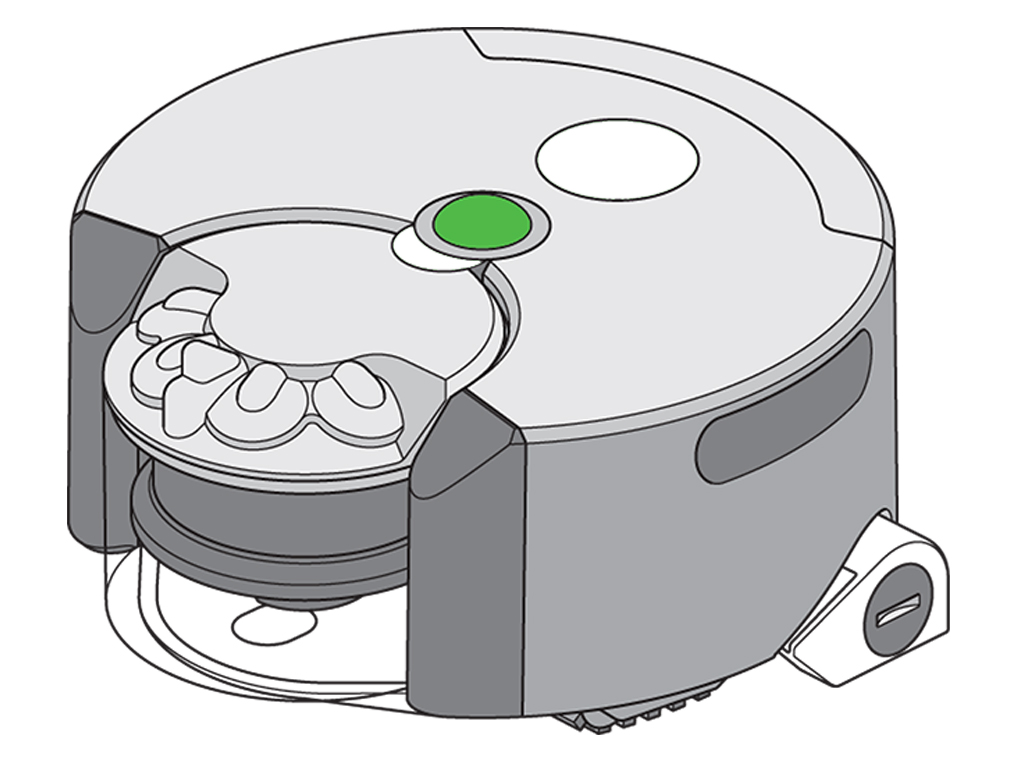
Das Gerät saugt in jedem Abschnitt um alle Hindernisse herum, bis der gesamte Bodenbereich gesaugt wurde; anschließend kehrt es wieder zur Ladestation zurück.

Der Saugroboter fährt zunächst mit abgeschalteter Bürstwalze einen Meter weit in den Raum ein.
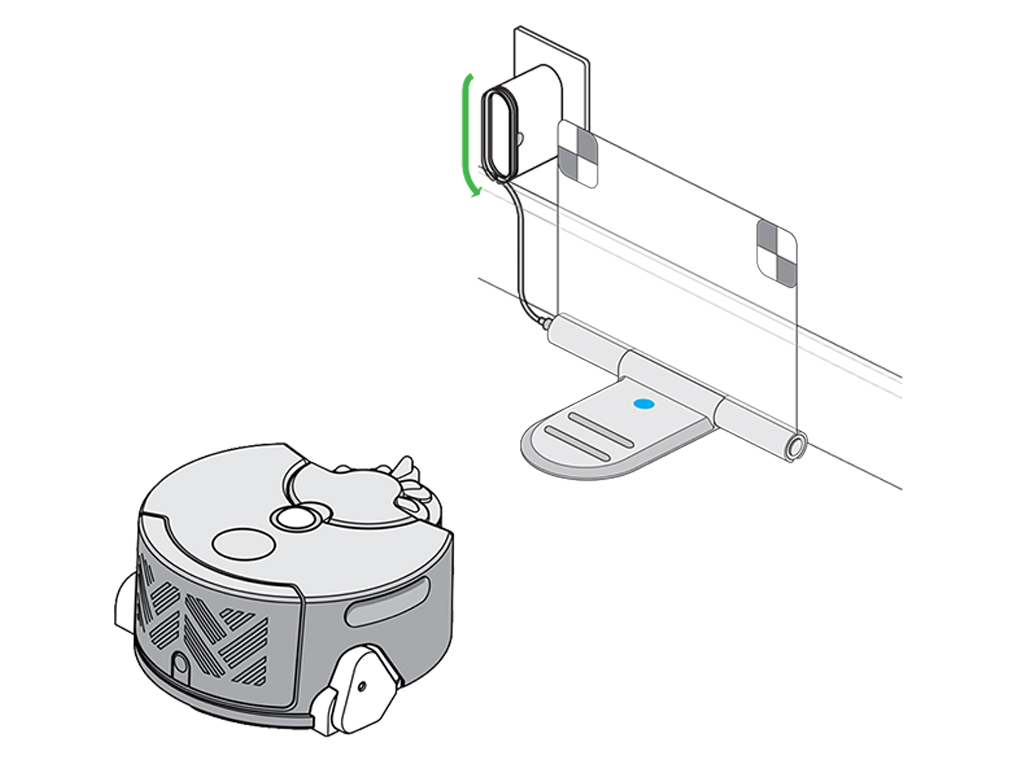
Anschließend reinigt er jeweils 5 x 5 m große Quadrate, in deren Mittelpunkt sich die Ladestation befindet. Das Gerät reinigt stets ein 5 x 5 m großes Quadrat zu Ende, bevor es zum nächsten übergeht.
Bitte wählen Sie die passende Option
Reinigungshinweise
Der Saugroboter nutzt zur Reinigung ein Sichtsystem; für einen erfolgreichen Betrieb müssen sämtliche Bereiche ausreichend hell beleuchtet sein.
Zu bestimmten Zeitpunkten während der Reinigung hält das Gerät an, um Strom zu sparen. Dies geschieht, wenn das Gerät zur Ladestation zurückkehrt. Außerdem kann dies geschehen, wenn das Gerät über einen Bereich fährt, den es bereits gesaugt hat.
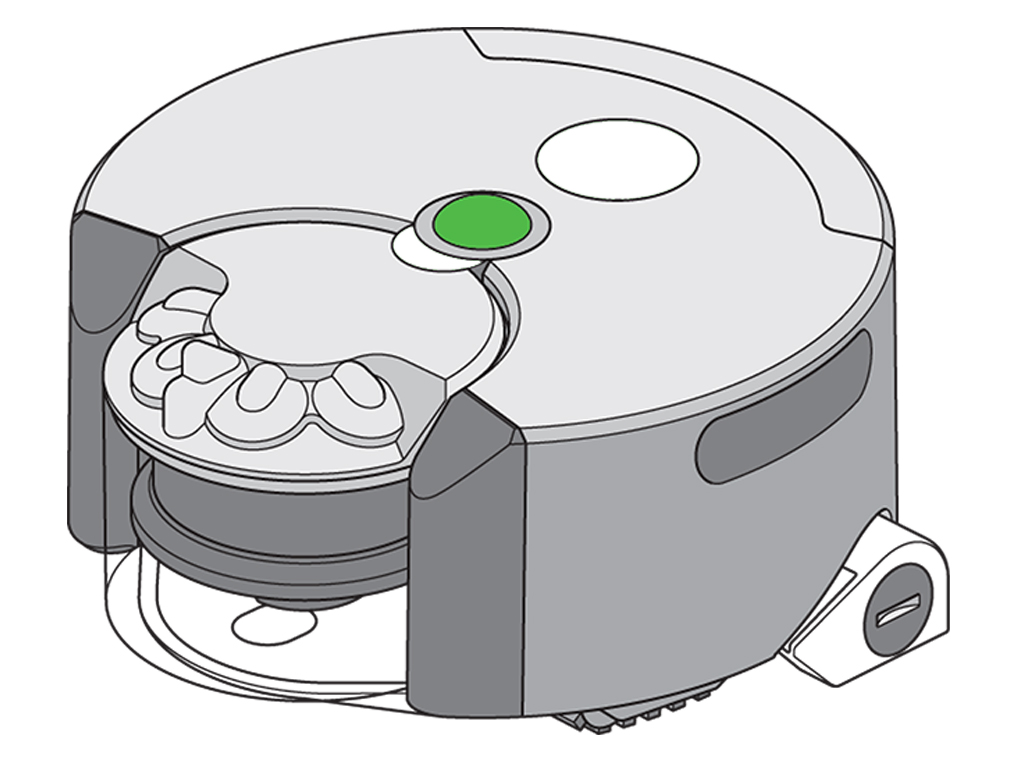
Der Saugroboter teilt den Raum in Quadrate auf und reinigt dann systematisch ein Quadrat nach dem anderen. Hierbei kann er auch noch einmal über ein bereits gereinigtes Quadrat fahren, um zum nächsten zu gelangen.

Der Reinigungsbereich kann auf mehrere Räume erweitert werden, wenn die Tür offen gelassen wird.
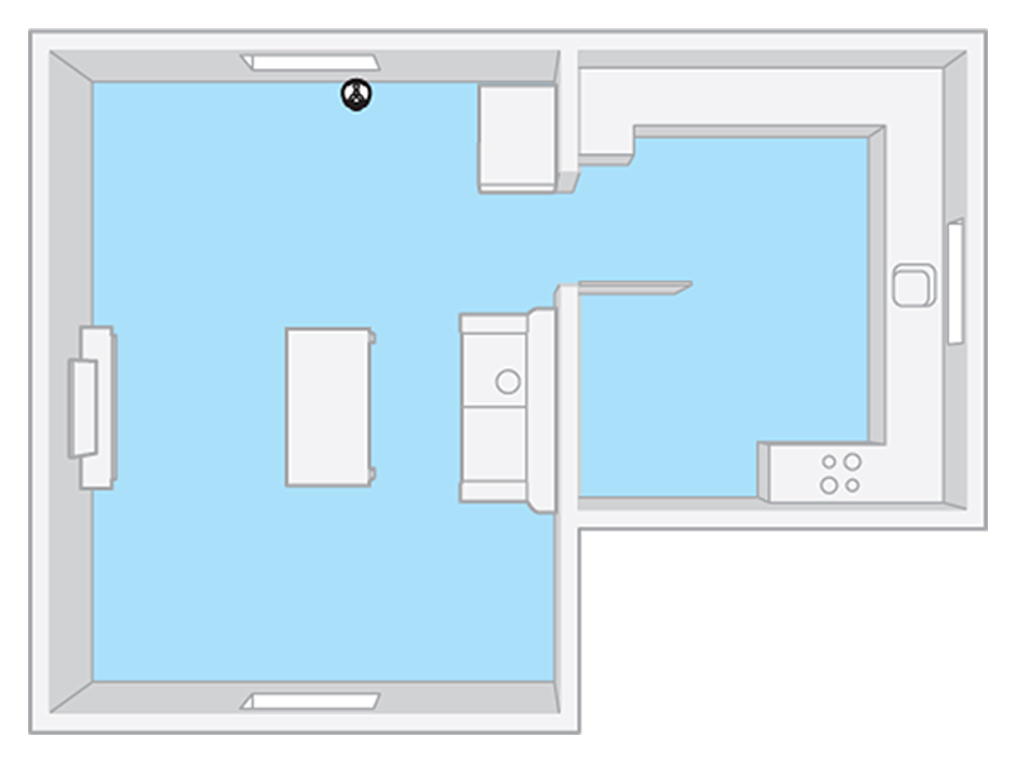
Können wir Ihnen sonst noch behilflich sein?
LEDs
Ihr Saugroboter ist mit drei verschiedenen Arten von Leuchten ausgestattet.
- 5 Statusleuchten
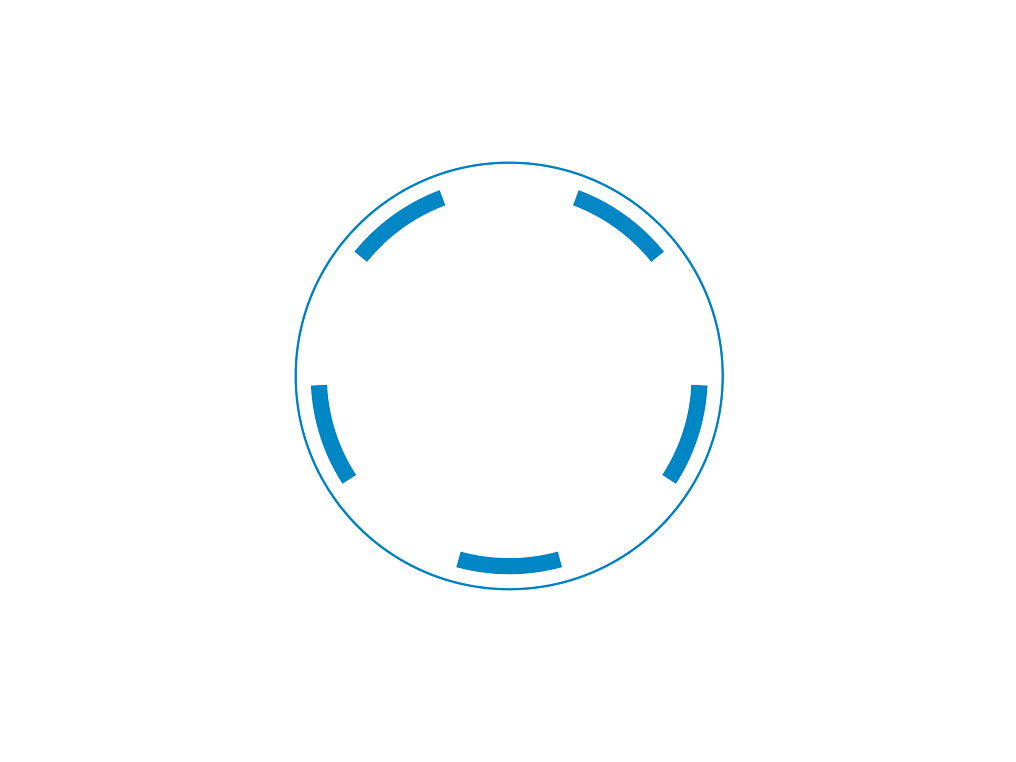
- Pausenleuchte

- Akkuleuchte
Jede Leuchte kann eine der folgenden Farben haben:
- Rot: Das Gerät weist einen Fehler auf (die roten Leuchten erscheinen normalerweise zusammen mit einer blauen Pausenleuchte).
- Blau: Das Gerät funktioniert ordnungsgemäß.
- Rosa: Die Software des Geräts wird aktualisiert.
Welche Anzeigen leuchten auf?
Informationen des Sensors
Der Saugroboter verfügt über Infrarot-Abstandssensoren zur Erkennung und Vermeidung von Hindernissen.
Diese Sensoren eignen sich am besten zur Vermeidung von großen Hindernissen wie Wänden und großen Möbelstücken. Hohe und dünne Hindernisse wie Stühle oder Tischbeine können hingegen zuweilen übersehen werden. Auch glänzende oder durchsichtige Flächen wie von Metalleimern, verchromten Stuhlbeinen, Spiegeln, Glas und Fenstern werden nicht immer erkannt. Bei mangelnder Beleuchtung können schwarze Wände übersehen werden.
In jedem dieser Fälle nutzt der Saugroboter ein empfindliches Stoßerkennungssystem, das Schäden durch Zusammenstöße mit Einrichtungsgegenständen vermeidet.
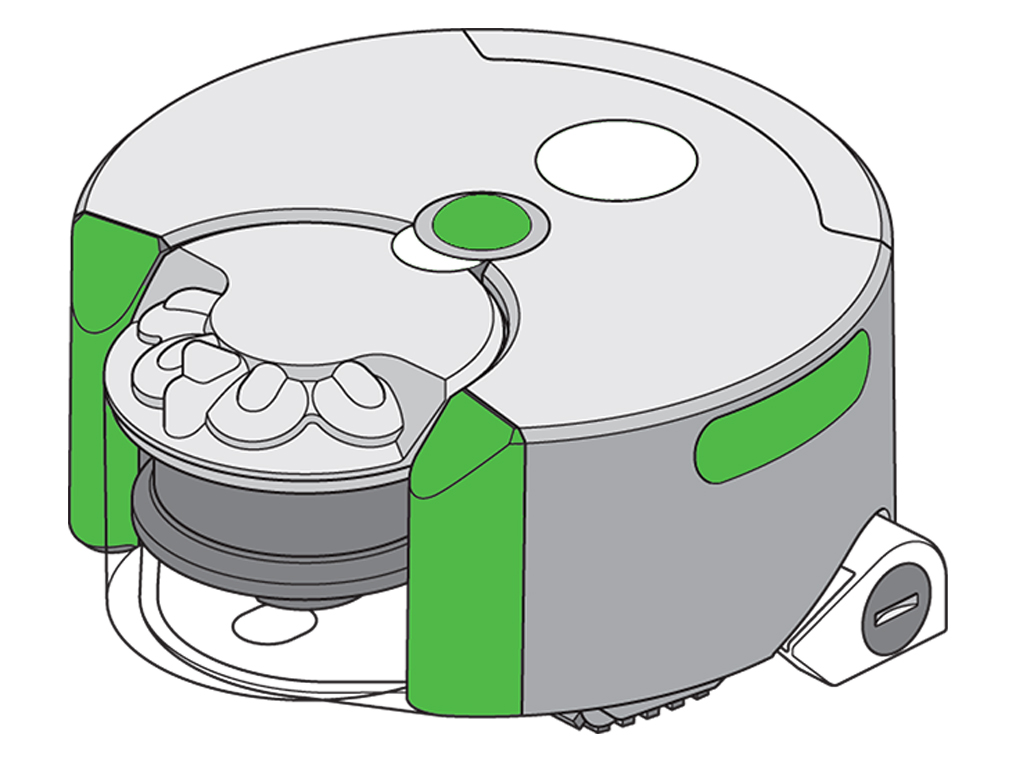
Bitte wählen Sie die passende Option
Hinweise zur Orientierung des Saugroboters
Der Saugroboter teilt den Raum in Quadrate auf und reinigt dann systematisch ein Quadrat nach dem anderen. Hierbei kann er auch noch einmal über ein bereits gereinigtes Quadrat fahren, um zum nächsten zu gelangen.

Der Zugang zum Bereich ist zu schmal
Der Saugroboter teilt den Reinigungsbereich in Quadrate auf. Manchmal stimmt diese Aufteilung nicht mit engen Lücken im Raum überein; in diesem Fall erkennt der Saugroboter eventuell nicht, dass zum Manövrieren ausreichend Platz vorhanden ist.
Bitte sperren Sie diese engen Lücken mit einem Hindernis ab, erweitern Sie den Bereich, ändern Sie durch Verstellen der Ladestation die Startposition des Saugroboters, damit die Quadrate neu ausgerichtet werden, oder reinigen Sie die betroffenen Bereiche in einem separaten Durchgang.
Der Bereich ist nur über eine Stufe nach unten erreichbar
Die Höhenwarnsensoren des Saugroboters sind äußerst empfindlich. Sie verhindern, dass der Roboter mehr als ca. 20-30 mm hohe Stufen hinabfällt. Bitte stellen Sie zur Überwindung dieser Stufe eine Rampe auf oder reinigen Sie die Bereiche in separaten Durchgängen.
Der Bereich ist nur über eine Stufe nach oben erreichbar
Der Saugroboter kann nur Stufen von höchstens 15-20 mm Höhe hinauffahren. Bitte stellen Sie zur Überwindung dieser Stufe eine Rampe auf oder reinigen Sie die Bereiche in separaten Durchgängen.
Im Bereich gibt es einen Übergang mit starkem Kontrast zwischen hellem und dunklem Boden oder zwischen sonnigen und schattigen Flächen
Die Höhenwarnsensoren des Saugroboters sind äußerst empfindlich. Gelegentlich interpretieren die Sensoren einen unmittelbaren Übergang zwischen einer hellen und einer dunklen Farbe als Höhenunterschied und lassen den Roboter diesen Übergang nicht überqueren.
Bitte schließen Sie die Gardinen, um durch die Beleuchtung für gleichmäßigere Farbübergänge zu sorgen, oder reinigen Sie die Bereiche in separaten Durchgängen.
Der Bereich ist nicht hell genug beleuchtet, um dem Saugroboter eine Orientierung zu ermöglichen
Der Saugroboter nutzt zur Reinigung ein Sichtsystem; für einen erfolgreichen Betrieb muss der Raum ausreichend hell beleuchtet sein.
Bitte wählen Sie die passende Option
Hinweise zur Orientierung des Saugroboters
Der Saugroboter teilt den Raum in Quadrate auf und reinigt dann systematisch ein Quadrat nach dem anderen. Hierbei kann er auch noch einmal über ein bereits gereinigtes Quadrat fahren, um zum nächsten zu gelangen.

Der Zugang zum Bereich ist zu schmal
Der Saugroboter teilt den Reinigungsbereich in Quadrate auf. Manchmal stimmt diese Aufteilung nicht mit engen Lücken im Raum überein; in diesem Fall erkennt der Saugroboter eventuell nicht, dass zum Manövrieren ausreichend Platz vorhanden ist.
Bitte sperren Sie diese engen Lücken mit einem Hindernis ab, erweitern Sie den Bereich, ändern Sie durch Verstellen der Ladestation die Startposition des Saugroboters, damit die Quadrate neu ausgerichtet werden, oder reinigen Sie die betroffenen Bereiche in einem separaten Durchgang.
Der Bereich ist nur über eine Stufe nach unten erreichbar
Die Höhenwarnsensoren des Saugroboters sind äußerst empfindlich. Sie verhindern, dass der Roboter mehr als ca. 20-30 mm hohe Stufen hinabfällt. Bitte stellen Sie zur Überwindung dieser Stufe eine Rampe auf oder reinigen Sie die Bereiche in separaten Durchgängen.
Der Bereich ist nur über eine Stufe nach oben erreichbar
Der Saugroboter kann nur Stufen von höchstens 15-20 mm Höhe hinauffahren. Bitte stellen Sie zur Überwindung dieser Stufe eine Rampe auf oder reinigen Sie die Bereiche in separaten Durchgängen.
Im Bereich gibt es einen Übergang mit starkem Kontrast zwischen hellem und dunklem Boden oder zwischen sonnigen und schattigen Flächen
Die Höhenwarnsensoren des Saugroboters sind äußerst empfindlich. Gelegentlich interpretieren die Sensoren einen unmittelbaren Übergang zwischen einer hellen und einer dunklen Farbe als Höhenunterschied und lassen den Roboter diesen Übergang nicht überqueren.
Bitte schließen Sie die Gardinen, um durch die Beleuchtung für gleichmäßigere Farbübergänge zu sorgen, oder reinigen Sie die Bereiche in separaten Durchgängen.
Der Bereich ist nicht hell genug beleuchtet, um dem Saugroboter eine Orientierung zu ermöglichen
Der Saugroboter nutzt zur Reinigung ein Sichtsystem; für einen erfolgreichen Betrieb muss der Raum ausreichend hell beleuchtet sein.
Bitte wählen Sie die passende Option
Unter Möbeln
Wenn der Saugroboter – zum Beispiel beim Saugen unter Möbeln – nicht genug Merkmale im Raum identifizieren kann, kann er die Orientierung verlieren. Orte, an denen die Orientierung leicht verloren gehen kann, werden vom Roboter vermieden.
Hindernisse
Wenn in der Nähe einer Treppe Hindernisse wie Taschen, Schuhe usw. stehen, können die Sensoren das Gefälle eventuell nicht erkennen. Räumen Sie alle Hindernisse in der Nähe der Treppe weg.
Wenn eine abfallende Rampe, ein Teppich oder ein erhöhter Fußboden zu einer Stufe nach unten führt, kann der Saugroboter die Höhe des Gefälles nicht ermitteln, da er nach vorne gekippt ist; in diesem Fall kann er die Stufe hinabfallen.
Der Saugroboter hat hinten keine Sensoren. Er fährt jedoch nur über längere Distanzen hinweg rückwärts, wenn er aus der Ladestation herausfährt. Bitte stellen Sie daher die Ladestation mindestens 50 cm von allen Stufen entfernt auf.
Die Sensoren müssen gereinigt werden, damit der Saugroboter ein Gefälle erkennen kann.
Können wir Ihnen sonst noch behilflich sein?
Empfindliche Sensoren
Die Sensoren sind äußerst empfindlich und können direkte Übergänge zwischen schwarzen und weißen Flächen – wie zum Beispiel schachbrettartige Fliesen – fälschlich als Gefälle interpretieren und daher vermeiden. Schließen Sie die Türen zu Räumen, deren Boden mehrere Übergänge von schwarzen zu weißen Flächen aufweist.
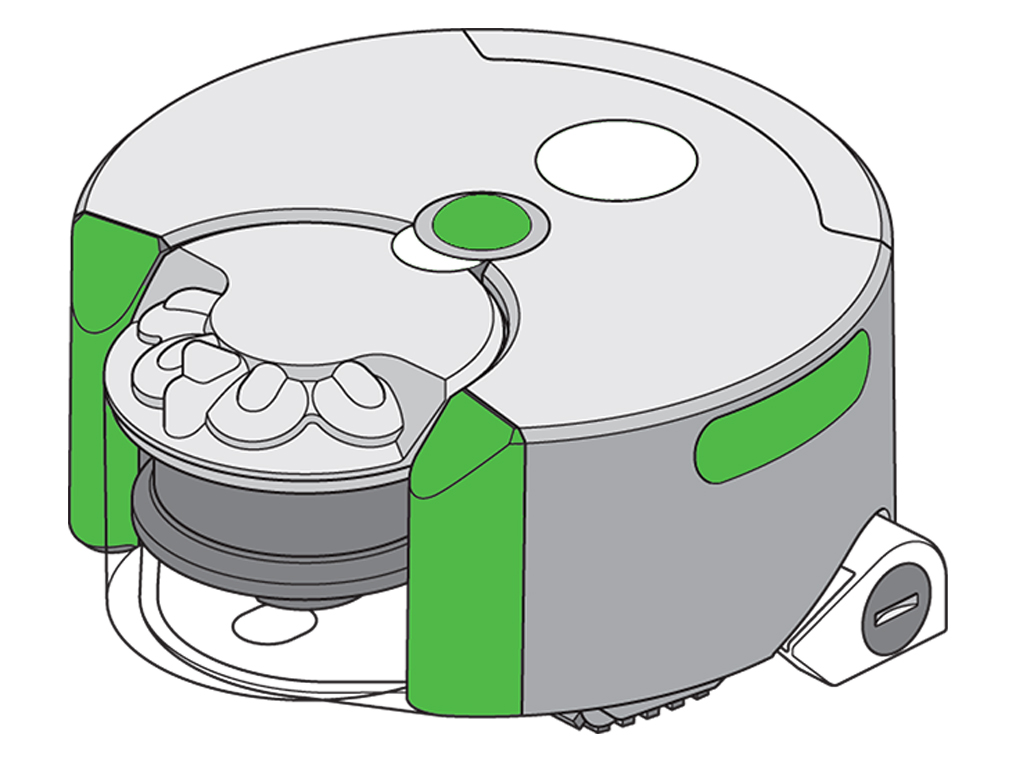
Bitte wählen Sie die passende Option
Bürstwalze überprüfen
Bitte befolgen Sie die Schritte im Video.
Hat sich das Problem durch die Überprüfung der Bürstwalze gelöst?
Bürstwalze und Ketten überprüfen
Drücken Sie auf den Knopf zum Lösen des Zyklonpakets und nehmen Sie das Zyklonpaket heraus.

Öffnen Sie den Verschluss der Bürstwalze, indem Sie ihn mithilfe einer Münze eine Viertelumdrehung gegen den Uhrzeigersinn drehen.

Nehmen Sie die Bürstwalze heraus und entfernen Sie alle Haare, Fäden und Fremdkörper von der Bürstwalze.

Stellen Sie das Gerät auf den Kopf; achten Sie darauf, dass die Kamera auf einer weichen, nicht kratzenden Oberfläche aufliegt.

Überprüfen Sie den inneren Schacht des Bürstwalzengehäuses auf Blockierungen und beseitigen Sie diese bei Bedarf.

Überprüfen Sie die Bürstwalze und den Verschluss auf eine Beschädigung.

Bauen Sie das Gerät wieder zusammen und testen Sie es.

Überprüfung der Ladestation
Überprüfen Sie, dass die Orientierungspunkte der Ladestation nicht verdeckt sind und dass die Ladestation auf einer festen und flachen Oberfläche ruht.
Achten Sie darauf, dass das Kabel um den Stecker gewickelt ist und dass keines der Teile die schwarzweißen Orientierungspunkte verdeckt.

Vergewissern Sie sich, dass die Orientierungspunkte vollständig in einem Winkel von 90 °C ausgeklappt sind und parallel zur Wand stehen.
Direktes Sonnenlicht kann den Saugroboter unter Umständen blenden; stellen Sie die Ladestation daher nicht vor einem Fenster auf.
Stellen Sie die Ladestation in einem anderen Zimmer oder an einem anderen Platz an der Wand desselben Zimmers auf.
360°-Kamera
Achten Sie darauf, dass die Sensoren und die Kamera nicht abgedeckt, verschmutzt oder beschädigt sind.
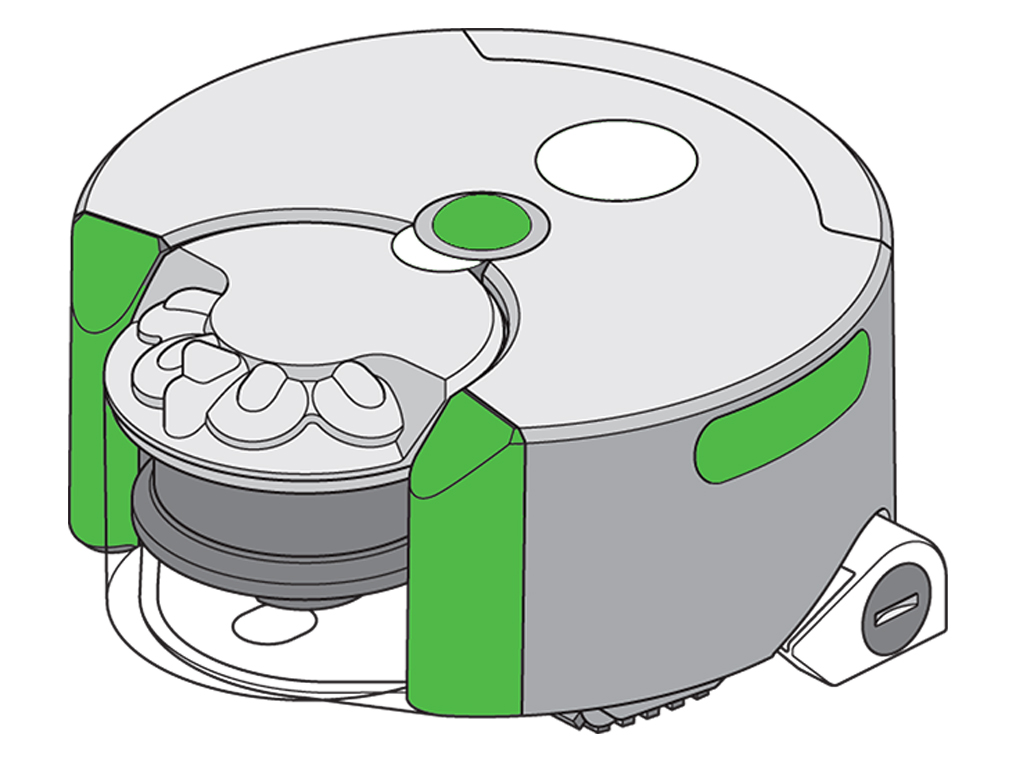
Startposition
WARNUNG: Wenn der Roboter mit dem Saugen beginnt, darf die Ladestation nicht mehr verstellt werden.

Wenn der Saugroboter zur Ladestation zurückkehren soll, muss er in der eingeschalteten Ladestation gestartet werden.

WARNUNG: Heben Sie den Roboter während des Saugens nicht hoch und nehmen Sie keine Veränderungen an ihm vor.
Wenn der Behälter geleert werden muss, pausieren Sie den Roboter und nehmen Sie den Behälter heraus, ohne den Roboter vom Boden abzuheben.
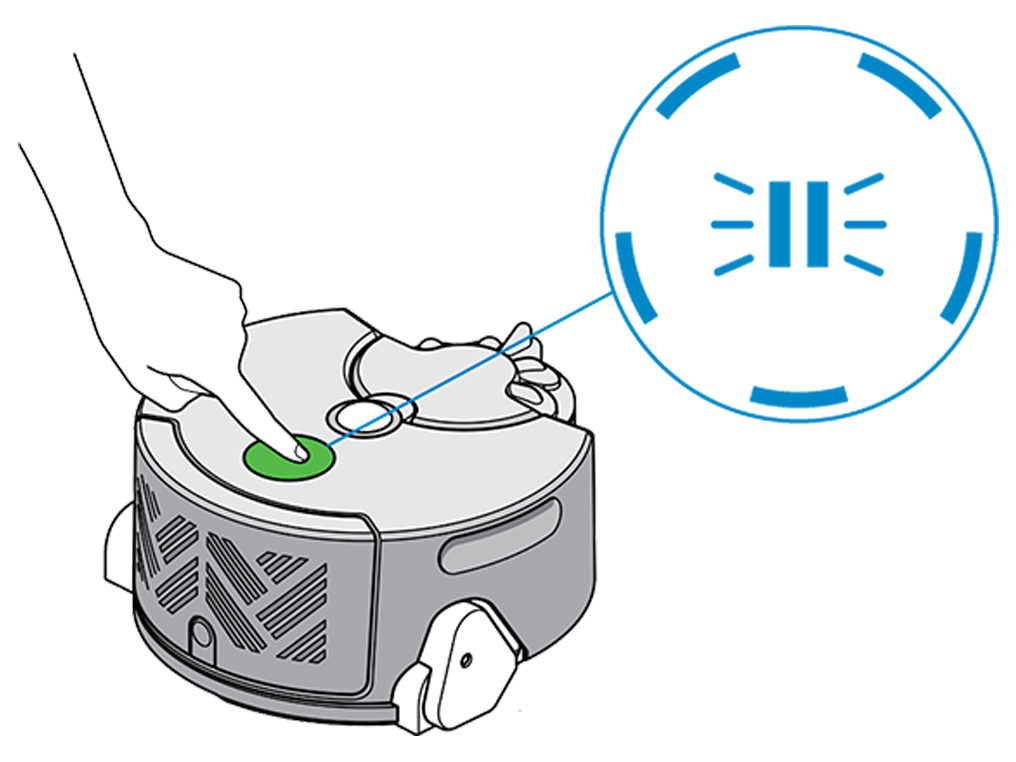
Setzen Sie den Behälter wieder ein und beenden Sie die Pause, damit das Gerät die Reinigung fortsetzt.
Wenn das Gerät klemmt oder ein Eingriff erforderlich ist, leuchtet eine Serie roter Lichter auf.
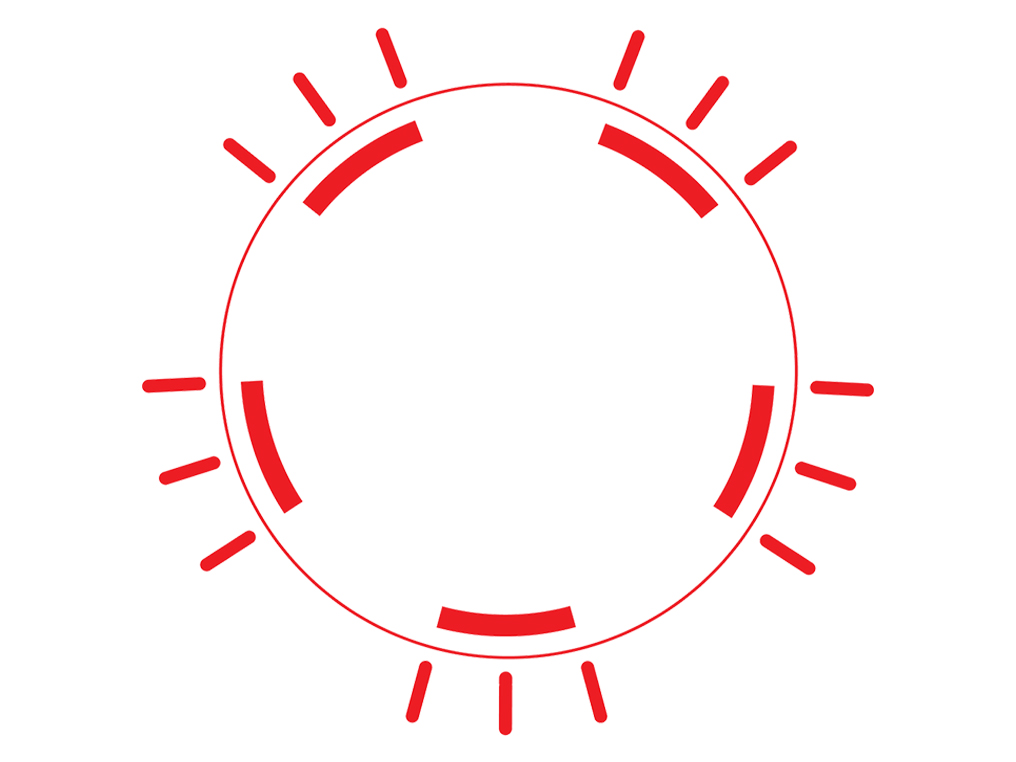
Das Gerät kann die Ladestation nicht finden
Dieses Problem kann die folgenden Ursachen haben:
Sehr niedriger Akkustand
Orientierungsverlust
Software-Absturz
Das Gerät hat erfolglos versucht, in die Ladestation einzufahren.
Stellen Sie das Gerät wieder in die Ladestation.

Starten Sie das Gerät neu; anschließend wird ein neuer Reinigungsdurchgang begonnen.

Um diesen Fehler zu vermeiden, beachten Sie bitte die Hinweise über geeignete Plätze zum Aufstellen der Ladestation und Vorbereiten des Raums. Wenn die Sensoren nicht gereinigt wurden, kann es den Anschein haben, dass Ihr Gerät „desorientiert“ ist.
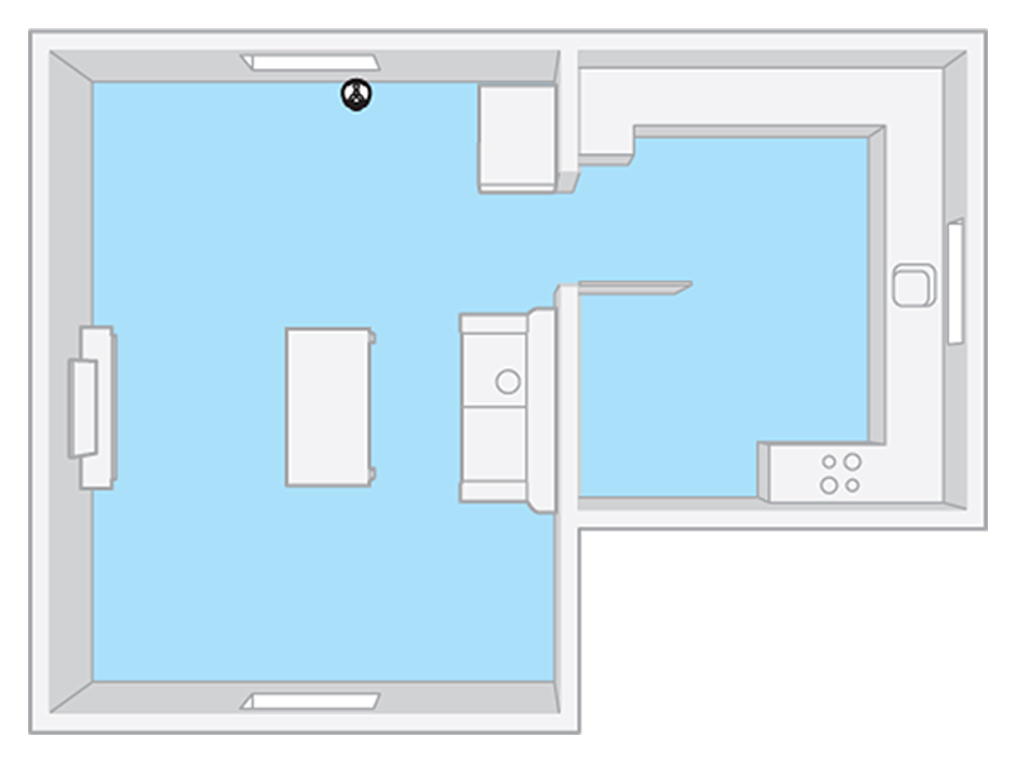
Konnte das Problem dadurch gelöst werden?
Sensoren reinigen
Überprüfen Sie regelmäßig Ihre Infrarotsensoren, Linsen und LED-Leuchten. Verwenden Sie ein weiches, trockenes, fusselfreies Tuch, um den gesamten Saugroboter und insbesondere die Infrarotsensoren, die Linse und die LED-Leuchten abzuwischen. ACHTUNG: Verwenden Sie keinerlei Reinigungsmittel, -flüssigkeiten oder -sprays.
Vorbereitung des Raums
Entfernen Sie dünne Teppiche oder lose Gegenstände, die Ihr Saugroboter aufnehmen kann. Kleine Hindernisse wie Schnürsenkel oder dünne Kabel, die sich in der Bürstwalze verfangen können. Säubern Sie alle verschütteten Flüssigkeiten oder scharfen Gegenstände, die Ihren Saugroboter beschädigen können. Stellen Sie sicher, dass in einem Abstand von 10 cm keine Gegenstände wie Schuhe oder Taschen in der Nähe von Absenkungen sind.
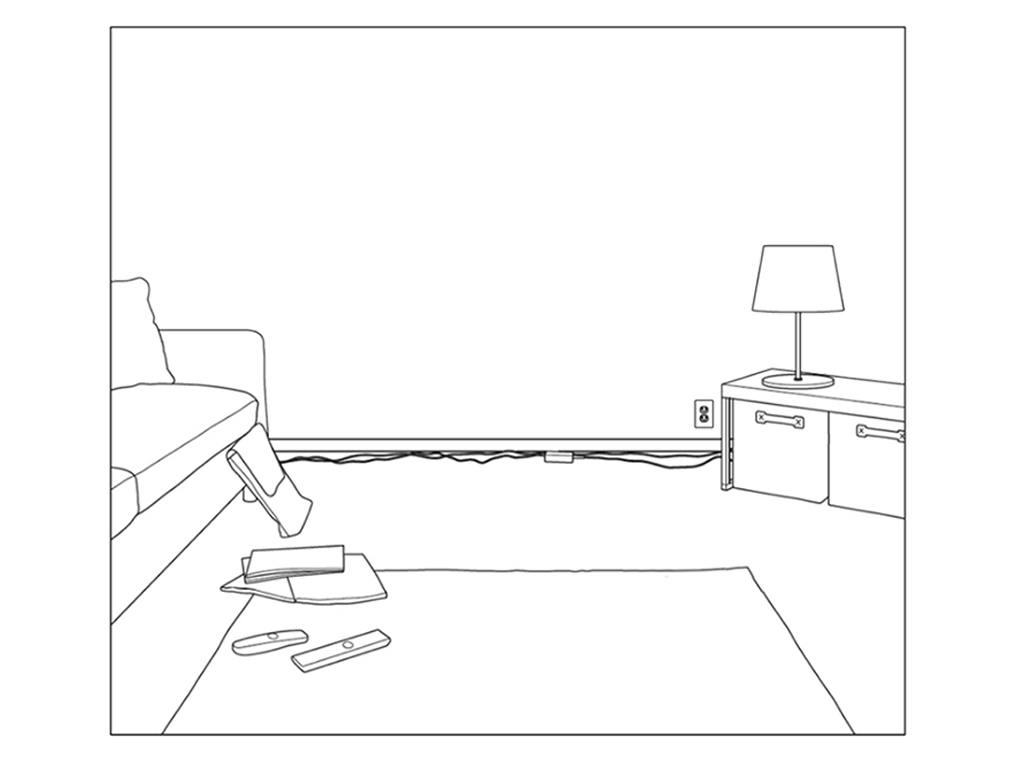
Sollte der Saugroboter feststellen, dass er feststeckt, wird er versuchen, sich eigenständig zu befreien. Sollte dies fehlschlagen, hört das Gerät gewöhnlich mit der Reinigung auf und zeigt einen Fehler an den Ketten an (Ketten Status-LEDs). Dies kann durch den Nutzer behoben werden. Das Gerät neu starten.
Die wichtigsten Merkmale, die dazu führen können, dass ein Saugroboter verloren geht, sind:
Wenn es in einem Raum nicht genügend Funktionen gibt (z.B. leerer Flur). Wenn er unter Möbel geht, sodass er nicht erkennen kann, wo im Raum er sich befindet. Wenn Sie den Saugroboter aufnehmen und dort abstellen, wo er vorher nicht war, geht er verloren, da er vorher nicht da war.
Wenn Sie pausieren, um ihn aufzunehmen und die Bürstwalze zu reinigen oder beispielsweise den Behälter zu leeren, sollten Sie ihn immer wieder dort platzieren, wo Sie ihn zuerst aufgenommen haben oder wo er vorher gereinigt hat - allerdings müsste er bei diesem Vorgang noch neu lokalisiert werden, was eine kurze Zeit dauern kann. Wenn er die Verbindung verloren hat wird er versuchen, sich neu zu orten und ein Muster erstellen bei einem erneuten Versuch, sich zu orten. Wenn es fehlschlägt, wird weiterhin ein zufälliges Reinigungsmuster durchgeführt, bis Sie diesen Vorgang stoppen oder der Akku leer ist.
Um diesen Fehler zu vermeiden, beachten Sie bitte die Hinweise über geeignete Plätze zum Aufstellen der Ladestation und Vorbereiten des Raums. Wenn die Sensoren nicht gereinigt wurden, kann es den Anschein haben, dass Ihr Gerät „desorientiert“ ist.
Bitte wählen Sie die passende Option
Welches Teil ist gebrochen?
Vorbereitung des Raums
Entfernen Sie dünne Teppiche oder lose Gegenstände, die Ihr Saugroboter aufnehmen kann. Kleine Hindernisse wie Schnürsenkel oder dünne Kabel, die sich in der Bürstwalze verfangen können. Säubern Sie alle verschütteten Flüssigkeiten oder scharfen Gegenstände, die Ihren Saugroboter beschädigen können. Stellen Sie sicher, dass in einem Abstand von 10 cm keine Gegenstände wie Schuhe oder Taschen in der Nähe von Absenkungen sind.
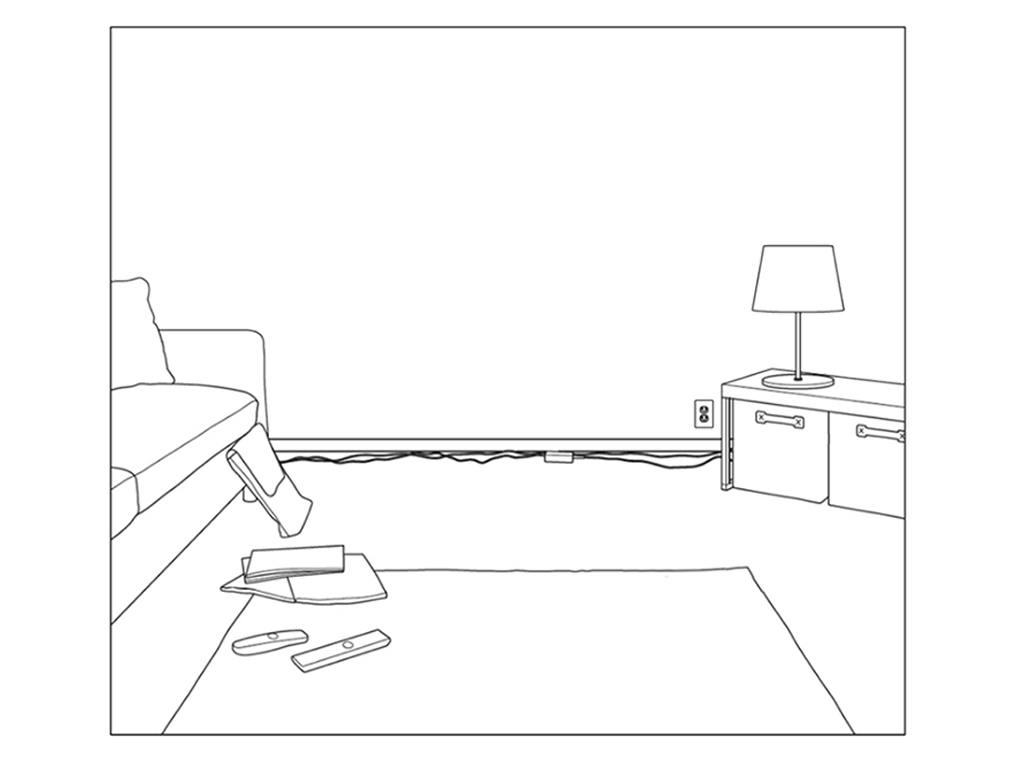
Sollte der Saugroboter feststellen, dass er feststeckt, wird er versuchen, sich eigenständig zu befreien. Sollte dies fehlschlagen, hört das Gerät gewöhnlich mit der Reinigung auf und zeigt einen Fehler an den Ketten an (Ketten Status-LEDs). Dies kann durch den Nutzer behoben werden. Das Gerät neu starten.
Gerät neu starten
Stellen Sie das Gerät in die Ladestation, um es zurückzusetzen.

Es sollte eine blaue Anzeige aufleuchten, womit signalisiert wird, dass das Gerät geladen wird.
Hierdurch wird das Reinigungsprogramm des Geräts neu gestartet, wenn während einer Reinigung ein Fehler aufgetreten ist.
Wenn sich das Gerät nicht in einem Reinigungsvorgang befand, drücken Sie auf die Einschalttaste, um eine Reinigung einzuleiten und zu überprüfen, dass das Problem gelöst wurde.

Bürstwalze und Ketten überprüfen
Öffnen Sie den Verschluss der Bürstwalze, indem Sie ihn mithilfe einer Münze eine Viertelumdrehung gegen den Uhrzeigersinn drehen.

Nehmen Sie die Bürstwalze heraus und entfernen Sie alle Haare, Fäden und Fremdkörper von der Bürstwalze.

Überprüfen Sie die Bürstwalze und den Verschluss auf eine Beschädigung.

Stellen Sie das Gerät auf den Kopf; achten Sie darauf, dass die Kamera auf einer weichen, nicht kratzenden Oberfläche aufliegt.

Entfernen Sie den gesamten Schmutz und alle Haare oder Fremdkörper von den Ketten.

Bauen Sie das Gerät wieder zusammen und testen Sie es.

Bürstwalze überprüfen – Video
Bitte befolgen Sie die Schritte im Video.
Bürstwalze überprüfen
Drücken Sie auf den Knopf zum Lösen des Zyklonpakets und nehmen Sie das Zyklonpaket heraus.

Öffnen Sie den Verschluss der Bürstwalze, indem Sie ihn mithilfe einer Münze eine Viertelumdrehung gegen den Uhrzeigersinn drehen.

Nehmen Sie die Bürstwalze heraus und entfernen Sie alle Haare, Fäden und Fremdkörper von der Bürstwalze.

Stellen Sie das Gerät auf den Kopf; achten Sie darauf, dass die Kamera auf einer weichen, nicht kratzenden Oberfläche aufliegt.

Überprüfen Sie den inneren Schacht des Bürstwalzengehäuses auf Blockierungen und beseitigen Sie diese bei Bedarf.

Überprüfen Sie die Bürstwalze und den Verschluss auf eine Beschädigung.

Gerät testen
Bauen Sie das Gerät wieder zusammen und testen Sie es mit dem „Papiertest“.

Zerreißen Sie ein Blatt Papier in kleine Quadrate (höchstens 1x1 cm) und streuen Sie diese Stücke in der Umgebung des Geräts aus.
Schalten Sie das Gerät ein; wenn im durchsichtigen Behälter Papier zu sehen ist, liegt keine Blockierung vor.
Bitte wählen Sie den nächsten Bereich.
Behälter und Zyklon überprüfen – Video
Bitte befolgen Sie die Schritte im Video.
Bitte befolgen Sie den nächsten Schritt.
<p>WARNUNG: Achten Sie darauf, dass keine Teile des Zyklons oder Behälters feucht oder nass werden.</p>
Behälter und Zyklon überprüfen
Drücken Sie auf den Knopf zum Lösen des Zyklonpakets und nehmen Sie das Zyklonpaket heraus.

Heben Sie den Zyklon aus dem durchsichtigen Behälter und leeren Sie ihn in einen Mülleimer.
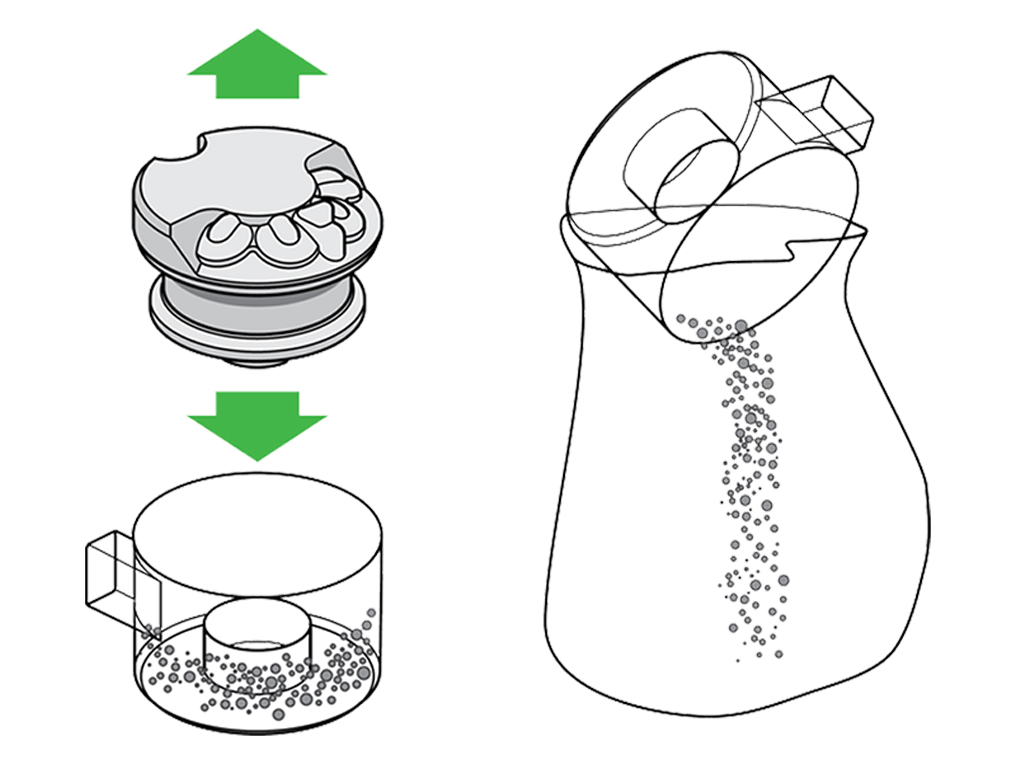
Reinigen Sie das Gitter mit einem trockenen Tuch oder einer weichen Bürste.

Überprüfen Sie den Innenraum des Zyklons auf Blockierungen, beseitigen Sie sie bei Bedarf und überprüfen Sie alle Dichtungen auf Schäden.
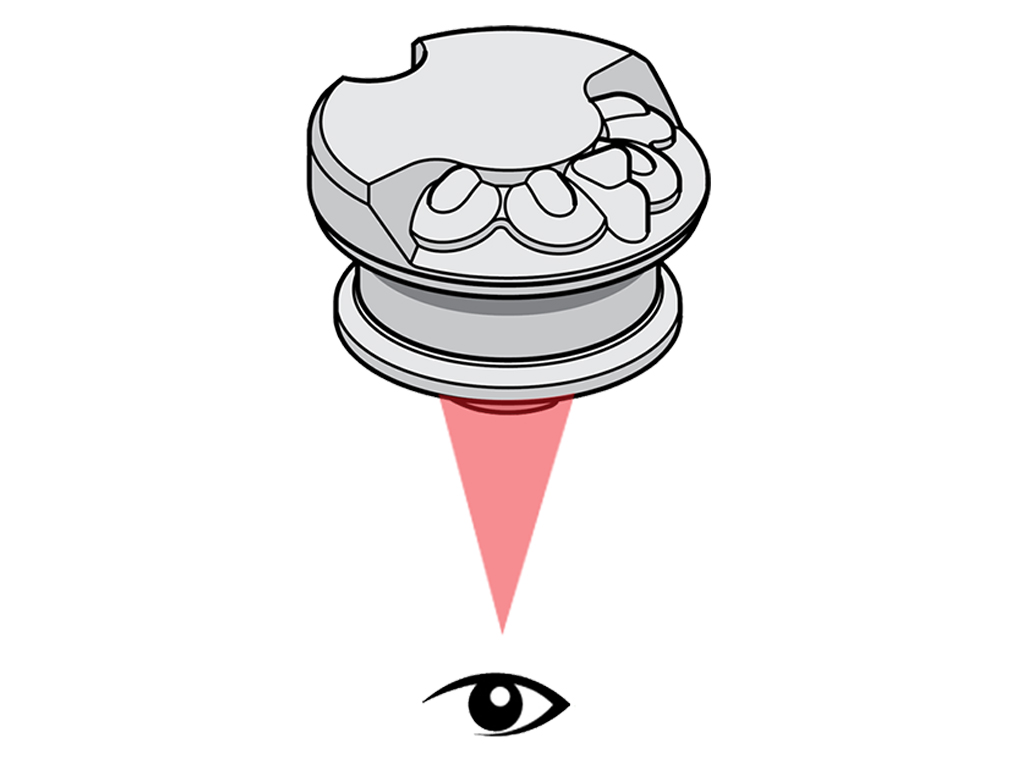
Überprüfen Sie den Schacht hinter dem Behälter und Zyklon auf Blockierungen und beseitigen Sie diese bei Bedarf; überprüfen Sie alle Dichtungen auf Schäden.
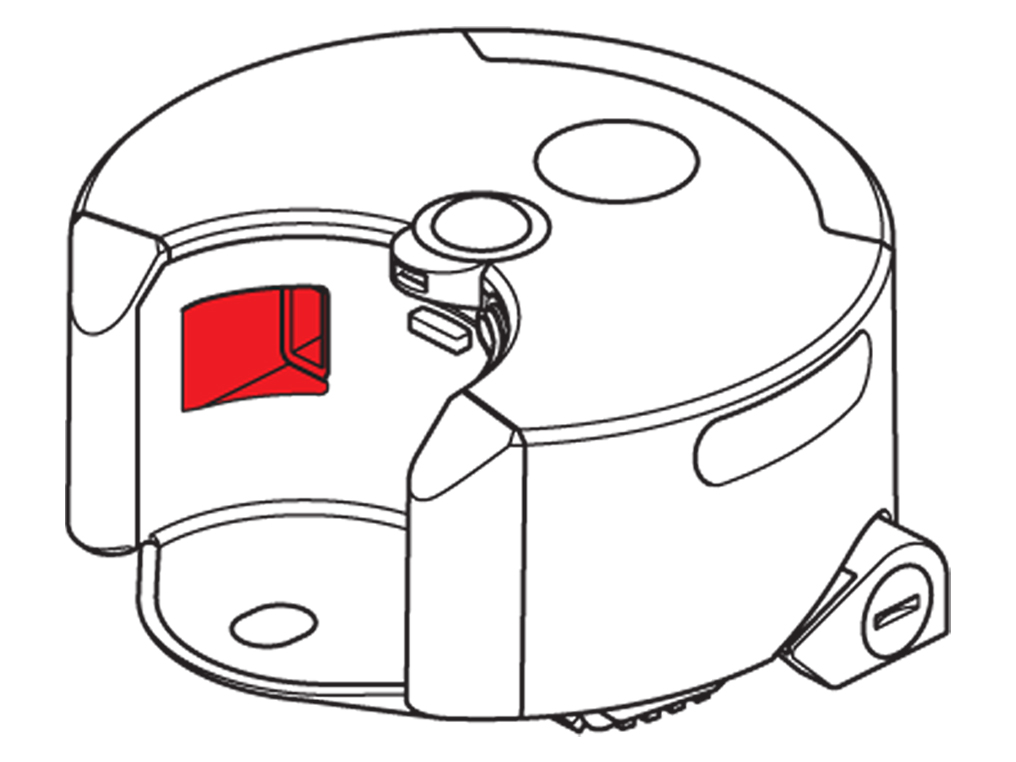
Bauen Sie das Gerät wieder zusammen und testen Sie es.
Bitte befolgen Sie den nächsten Schritt.
Waschen der Filter – Video
Bitte befolgen Sie die Schritte im Video.
Konnte das Problem dadurch gelöst werden?
Reinigung des Filters – Schritt für Schritt
Drücken Sie auf den Knopf oben auf dem Gerät und nehmen Sie den Behälter und Zyklon heraus.

Ziehen Sie den Vorfilter hinter dem Behälter heraus.
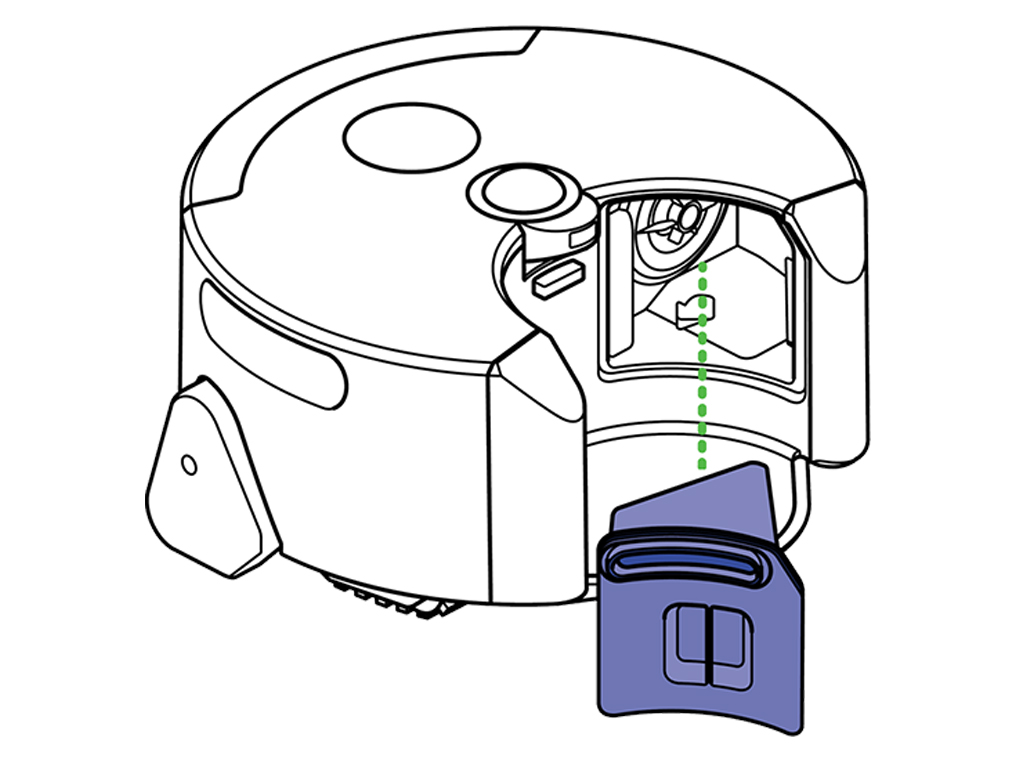
Halten Sie den Filterfreigabeknopf gedrückt und schieben Sie die Nachfilterabdeckung heraus.
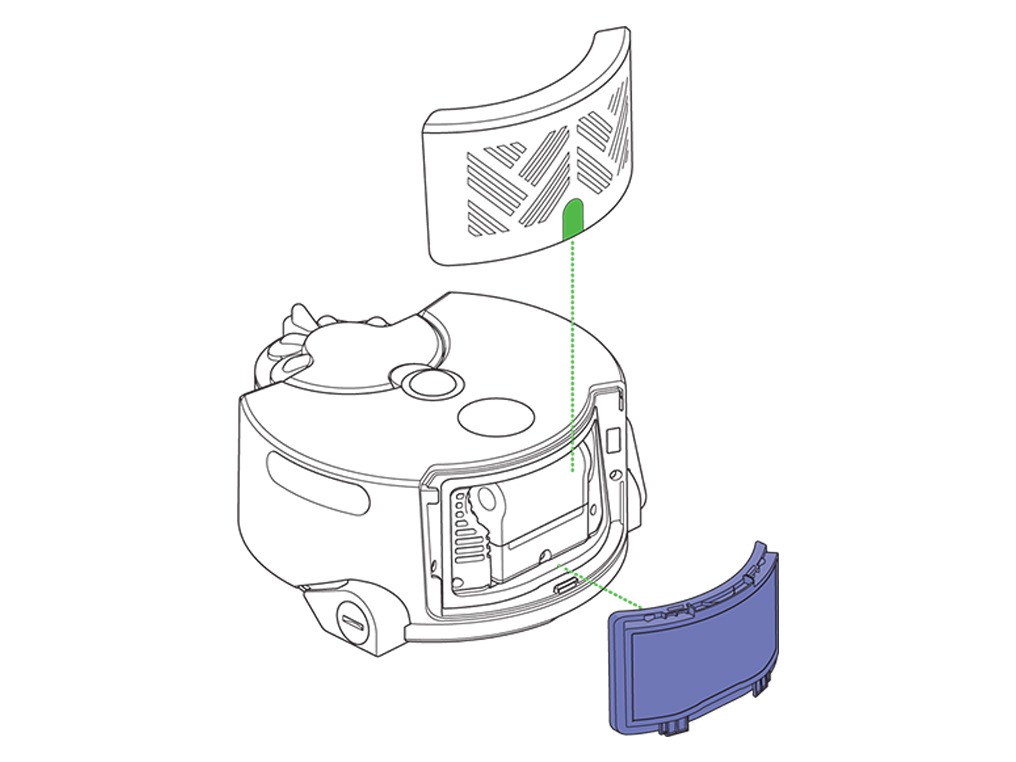
Waschen Sie die beiden Filter und den Nachfilterdeckel nur mit kaltem Wasser.
- WARNUNG: Verwenden Sie kein Reinigungsmittel und geben Sie den Filter nicht in die Spül- oder Waschmaschine.
- Schütteln Sie den Filter, um Fremdkörper und überschüssiges Wasser zu entfernen.
- Waschen und schütteln Sie den Filter erneut, bis das laufende Wasser klar ist.
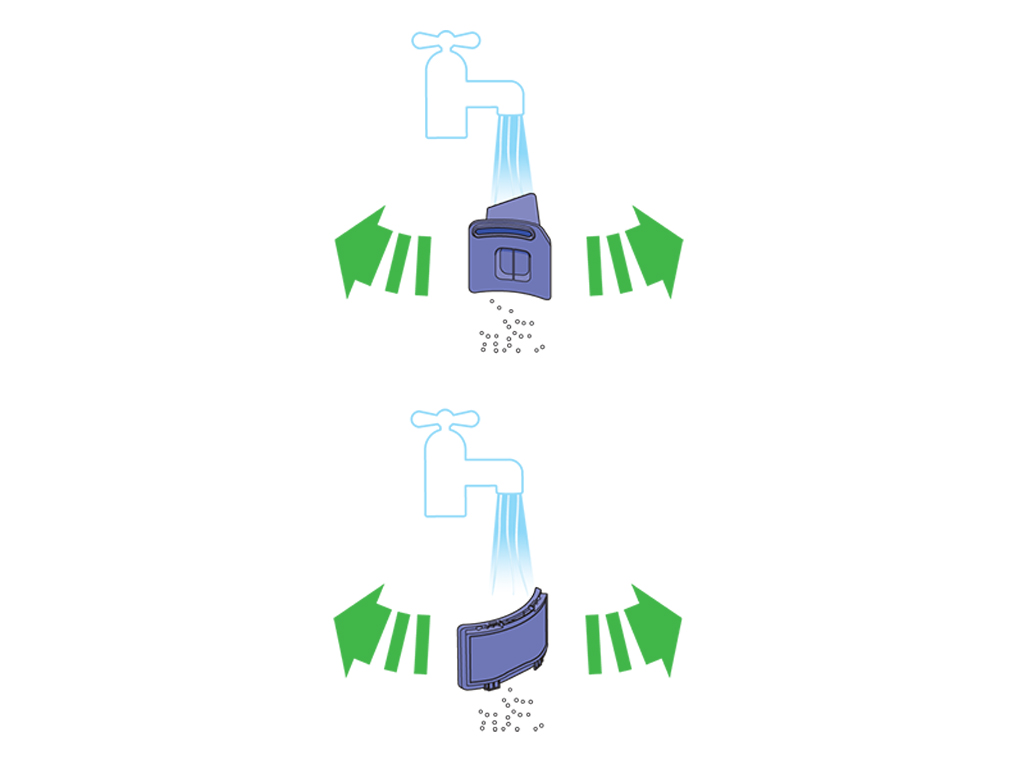
Lassen Sie das Teil mindestens 24 Stunden lang von alleine trocknen.
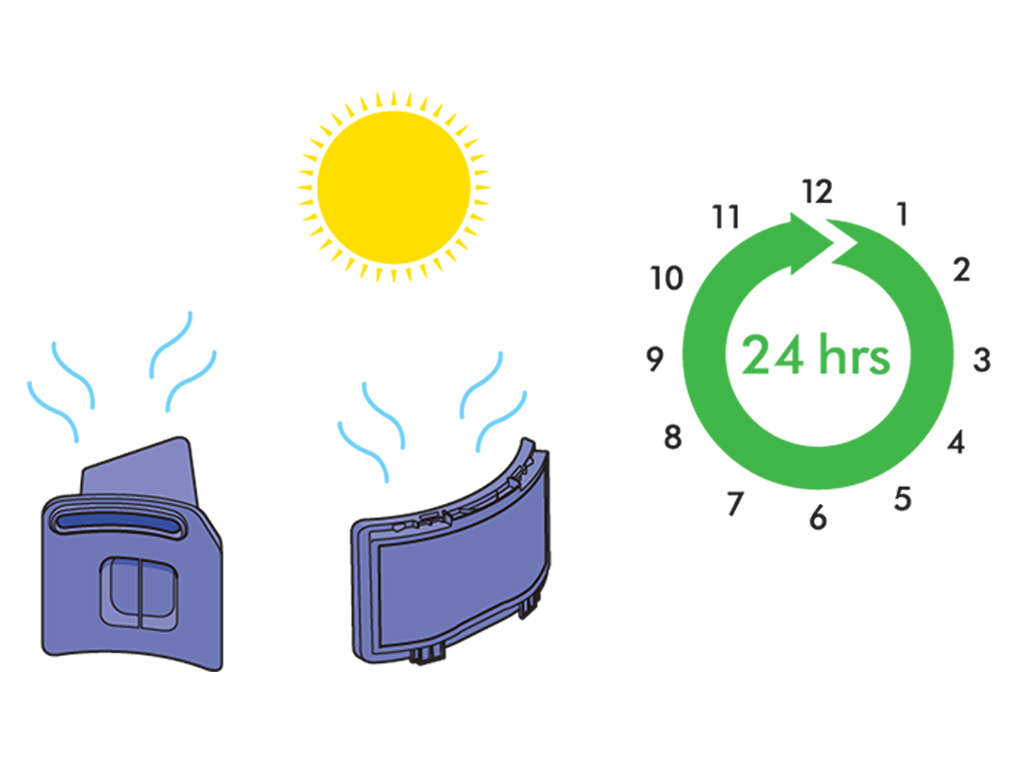
Gerät neu starten
Stellen Sie das Gerät in die Ladestation, um es zurückzusetzen.
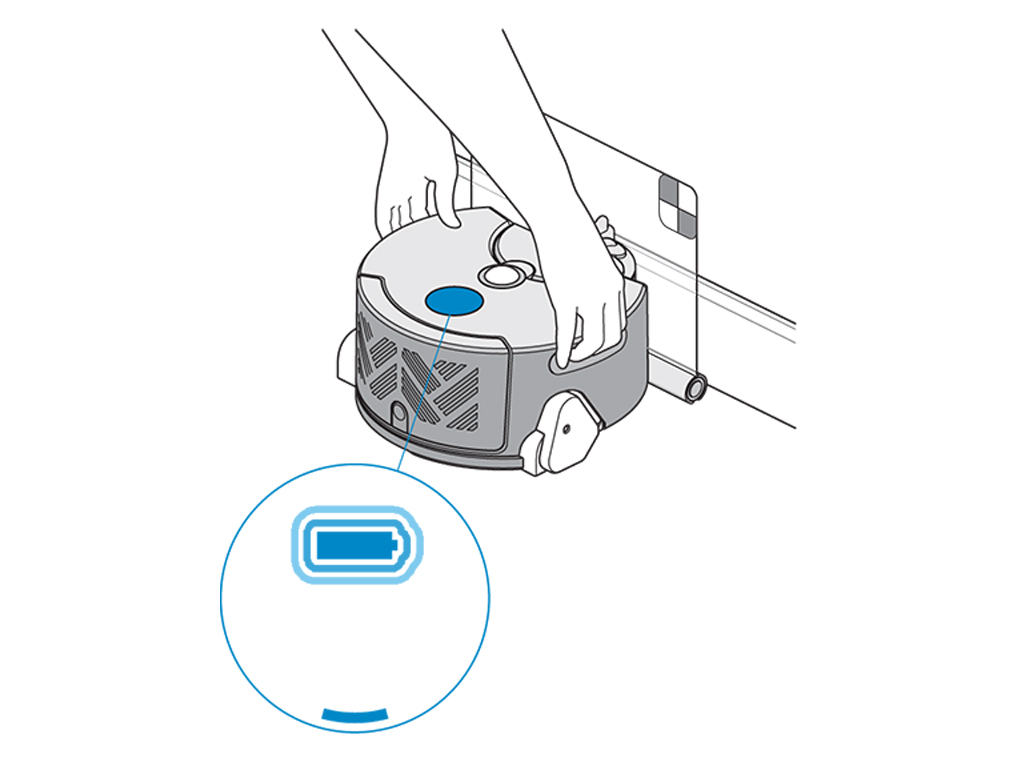
Es sollte eine blaue Anzeige aufleuchten, womit signalisiert wird, dass das Gerät geladen wird.
Hierdurch wird das Reinigungsprogramm des Geräts neu gestartet, wenn während einer Reinigung ein Fehler aufgetreten ist.

Wenn sich das Gerät nicht in einem Reinigungsvorgang befand, drücken Sie auf die Einschalttaste, um eine Reinigung einzuleiten und zu überprüfen, dass das Problem gelöst wurde.
Behälter und Zyklon reinigen
Drücken Sie auf den Knopf zum Lösen des Zyklonpakets und nehmen Sie das Zyklonpaket heraus.

Heben Sie den Zyklon aus dem durchsichtigen Behälter und leeren Sie ihn in einen Mülleimer.
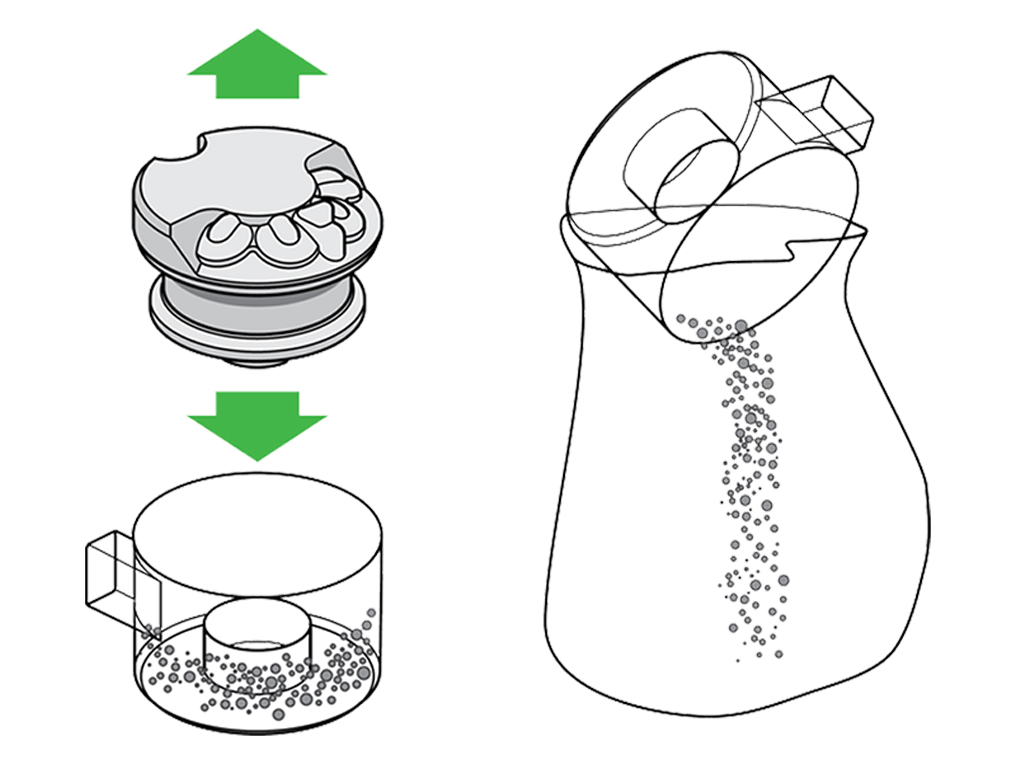
Reinigen Sie das Gitter mit einem trockenen Tuch oder einer weichen Bürste.

Überprüfen Sie den Innenraum des Zyklons auf Blockierungen, beseitigen Sie sie bei Bedarf und überprüfen Sie alle Dichtungen auf Schäden.
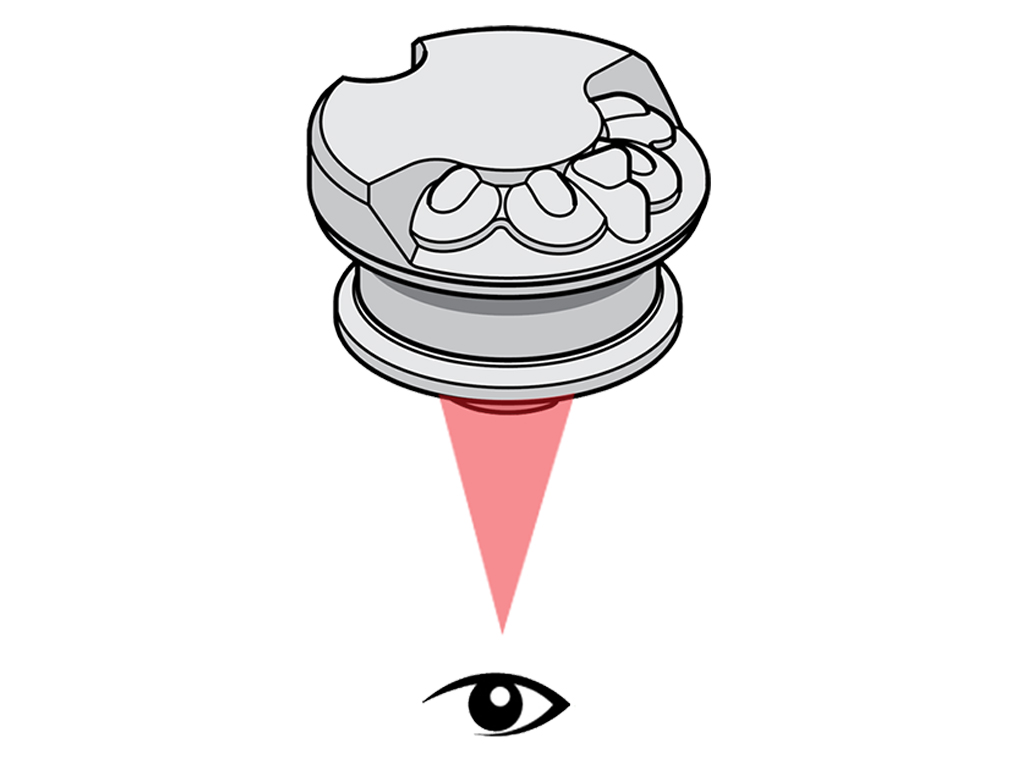
Überprüfen Sie den Schacht hinter dem Behälter und Zyklon auf Blockierungen und beseitigen Sie diese bei Bedarf.
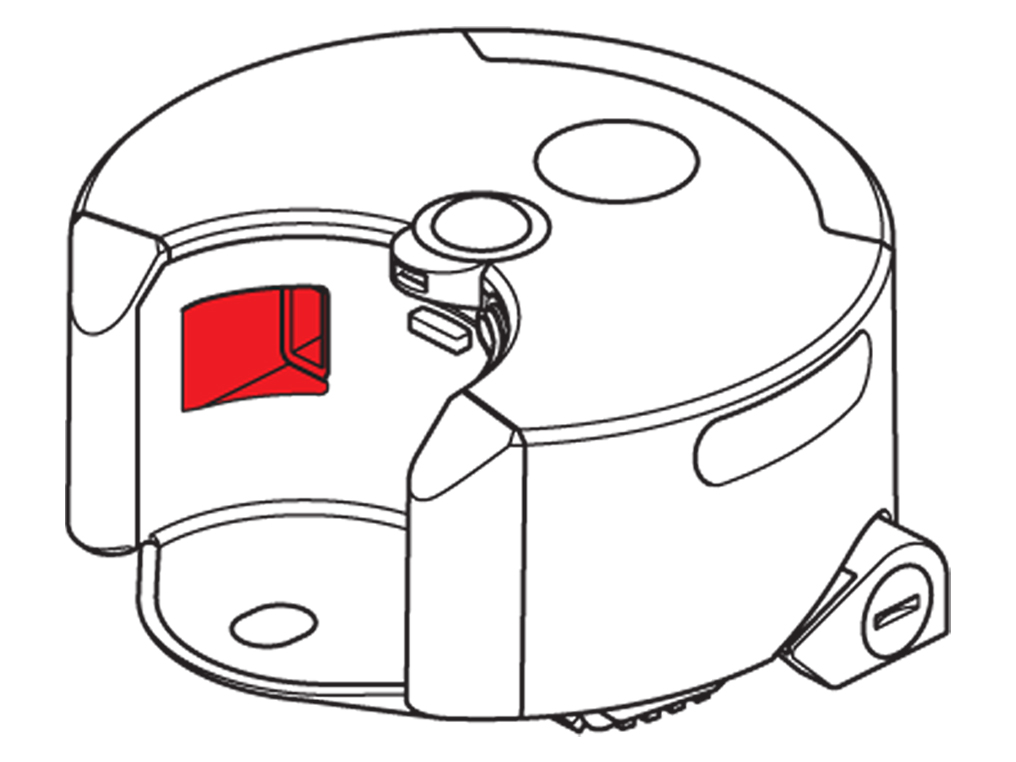
Bauen Sie das Gerät wieder zusammen und testen Sie es.
Wartung der Bürstwalze
Bitte befolgen Sie die Schritte im Video.
Bürstwalze und Ketten überprüfen
Drücken Sie auf den Knopf zum Lösen des Zyklonpakets und nehmen Sie das Zyklonpaket heraus.

Öffnen Sie den Verschluss der Bürstwalze, indem Sie ihn mithilfe einer Münze eine Viertelumdrehung gegen den Uhrzeigersinn drehen.

Nehmen Sie die Bürstwalze heraus und entfernen Sie alle Haare, Fäden und Fremdkörper von der Bürstwalze.

Stellen Sie das Gerät auf den Kopf; achten Sie darauf, dass die Kamera auf einer weichen, nicht kratzenden Oberfläche aufliegt.

Überprüfen Sie den inneren Schacht des Bürstwalzengehäuses auf Blockierungen und beseitigen Sie diese bei Bedarf.

Überprüfen Sie die Bürstwalze und den Verschluss auf eine Beschädigung.

Gerät testen
Bauen Sie das Gerät wieder zusammen und testen Sie es.

Können wir Ihnen sonst noch behilflich sein?
Wartung der True-360°-Vision-Kamera und Sensoren
Bitte befolgen Sie die Schritte im Video.
Wartung der Ketten
Bitte befolgen Sie die Schritte im Video.
Leeren des Behälters – Video
Bitte befolgen Sie die Schritte im Video.
Behälter während des Saugens leeren
Wenn das Gerät während eines Reinigungsvorgangs geleert werden muss, drücken Sie zunächst auf die Einschalttaste, um das Gerät anzuhalten. Heben Sie das Gerät nicht vom Boden ab, da sonst der Kartierungsprozess gestört wird.

Leeren Sie den Behälter vor jedem Gebrauch und sobald die „MAX“-Markierung erreicht wird – lassen Sie ihn nicht zu voll werden.
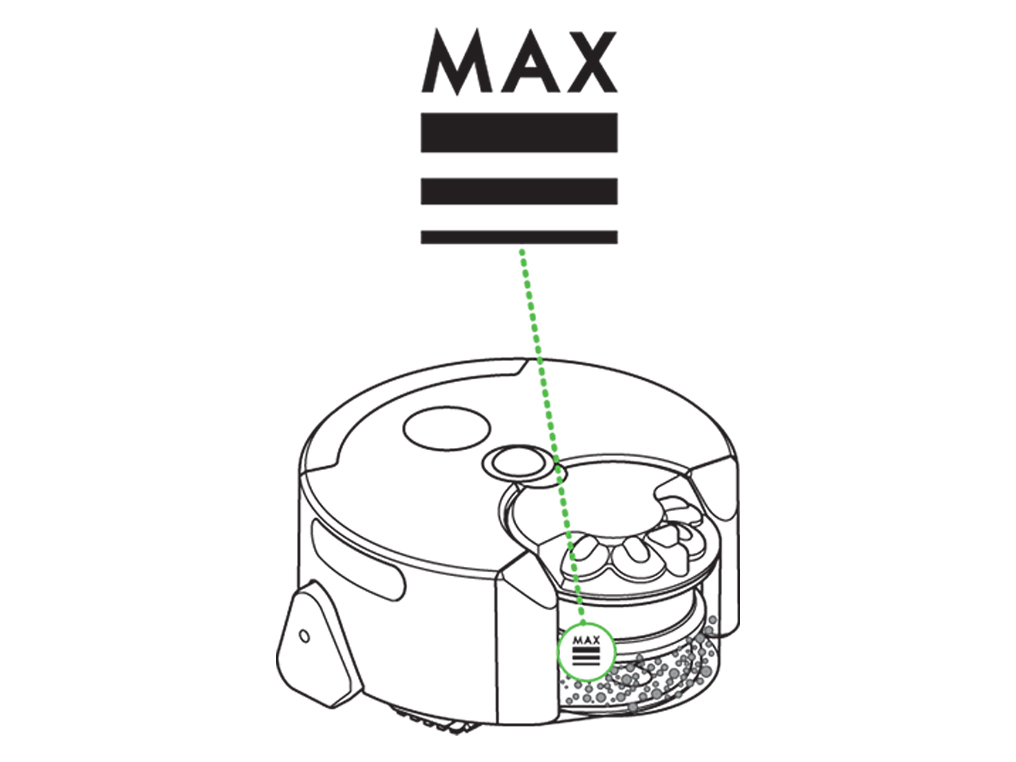
Drücken Sie auf den Freigabeknopf des Zyklonpakets und nehmen Sie den Behälter heraus.

Heben Sie den Zyklon aus dem durchsichtigen Behälter und leeren Sie ihn in einen Mülleimer.
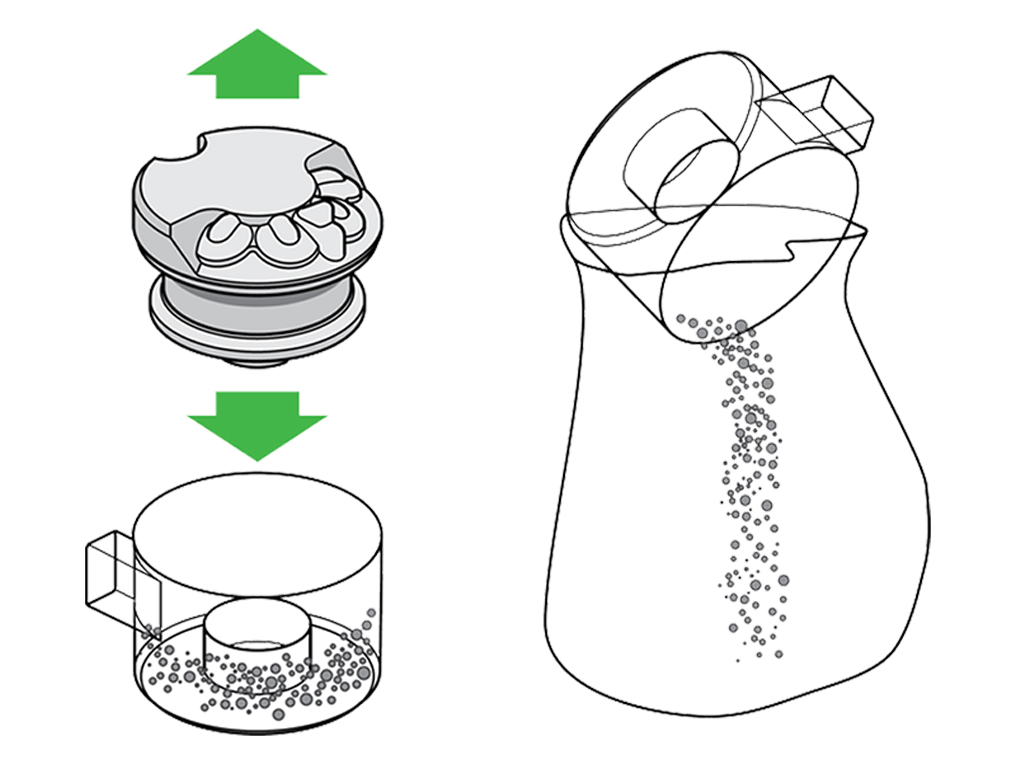
Aktualisierung der Software des Saugroboters
Die einfachste Methode, um den Saugroboter stets auf dem neuesten Stand zu halten, ist eine Aktivierung der automatischen Aktualisierungen. Hierfür können Sie das Gerät über die Dyson Link App mit Ihrem lokalen Netzwerk verbinden.
Wenn der Saugroboter in den Netzwerkeinstellungen Ihres Geräts nicht als WLAN-Netzwerk erscheint, müssen Sie eventuell den WLAN-Modus des Saugroboters aktivieren.
Bitte wählen Sie die passende Option
Aktualisierung der Software über die Dyson Link App
Überprüfen Sie, dass der Saugroboter vollständig aufgeladen ist. Das Gerät muss während des gesamten Vorgangs in der Ladestation bleiben.
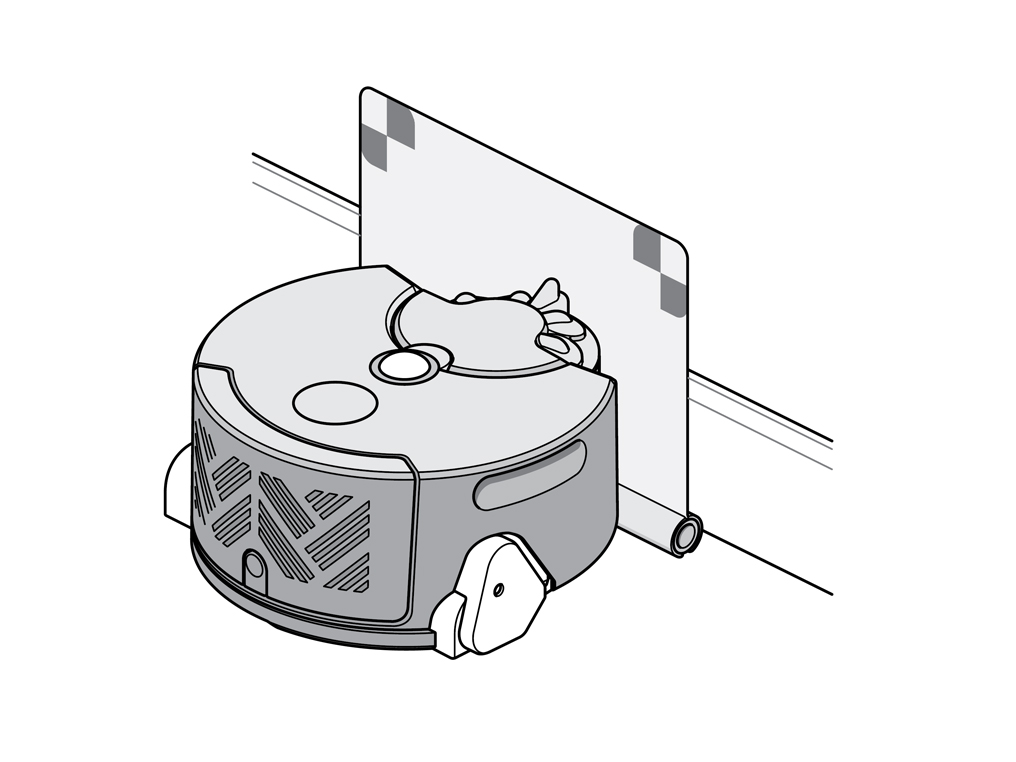
Öffnen Sie das Einstellungsmenü der App.
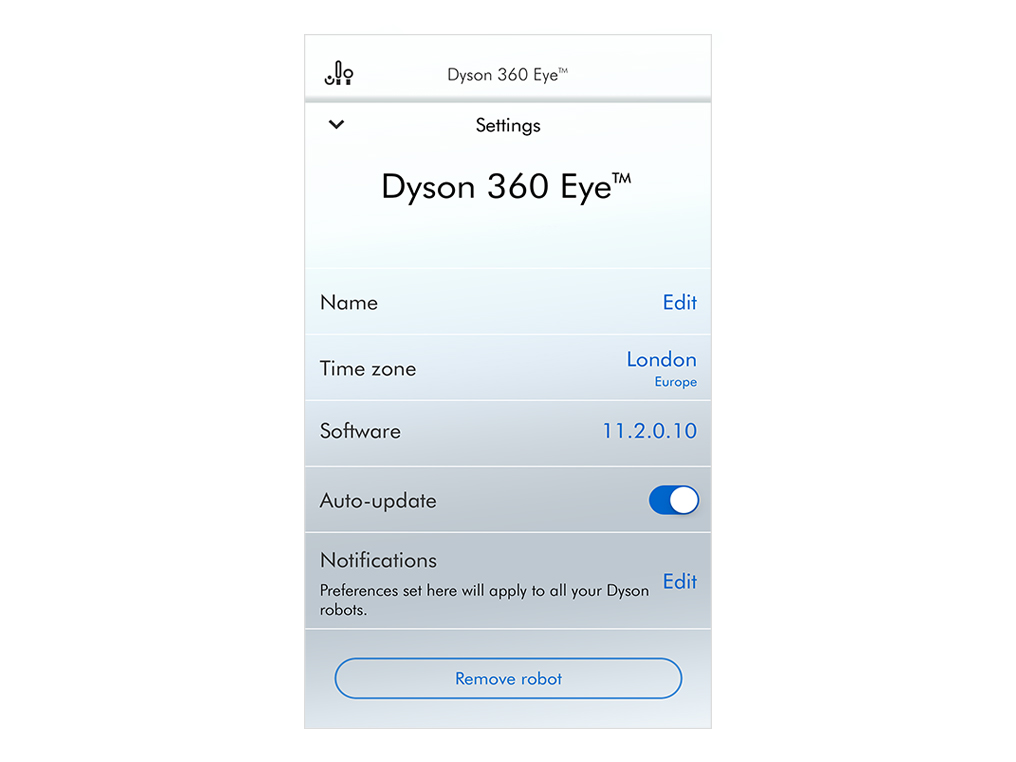
Aktivieren Sie die Funktion für automatische Aktualisierungen.
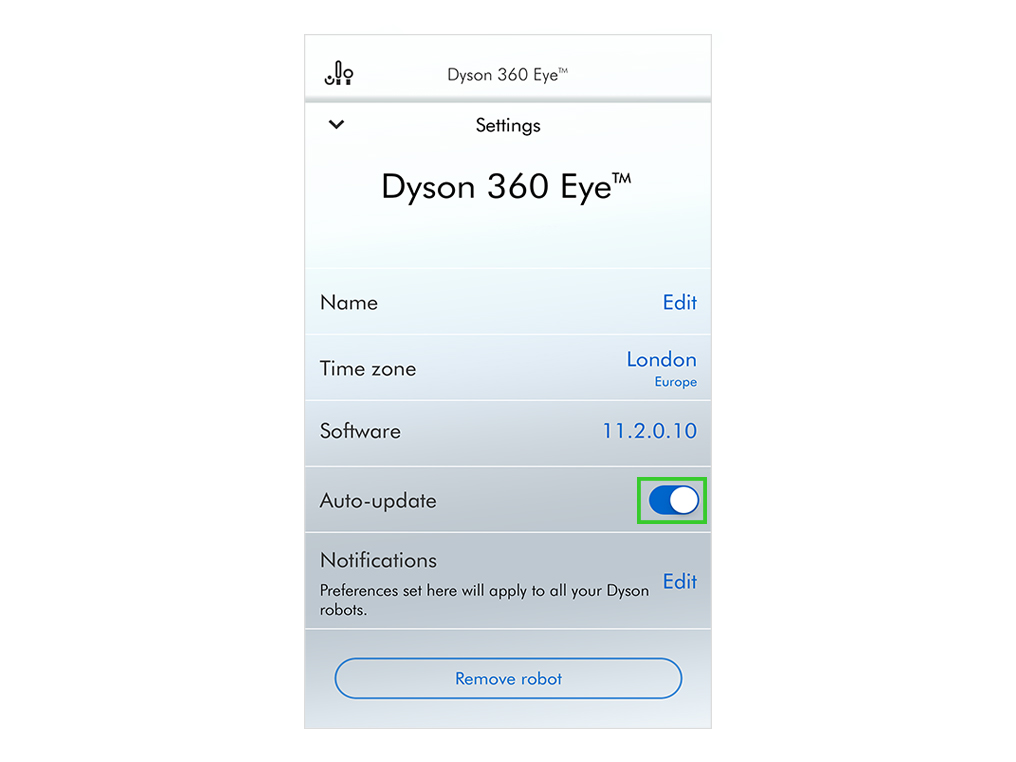
Ab jetzt wird die Software des Saugroboters automatisch von Dyson aktualisiert, sobald eine Aktualisierung zur Verfügung steht und sich der Roboter eingeschaltet in der Ladestation befindet.
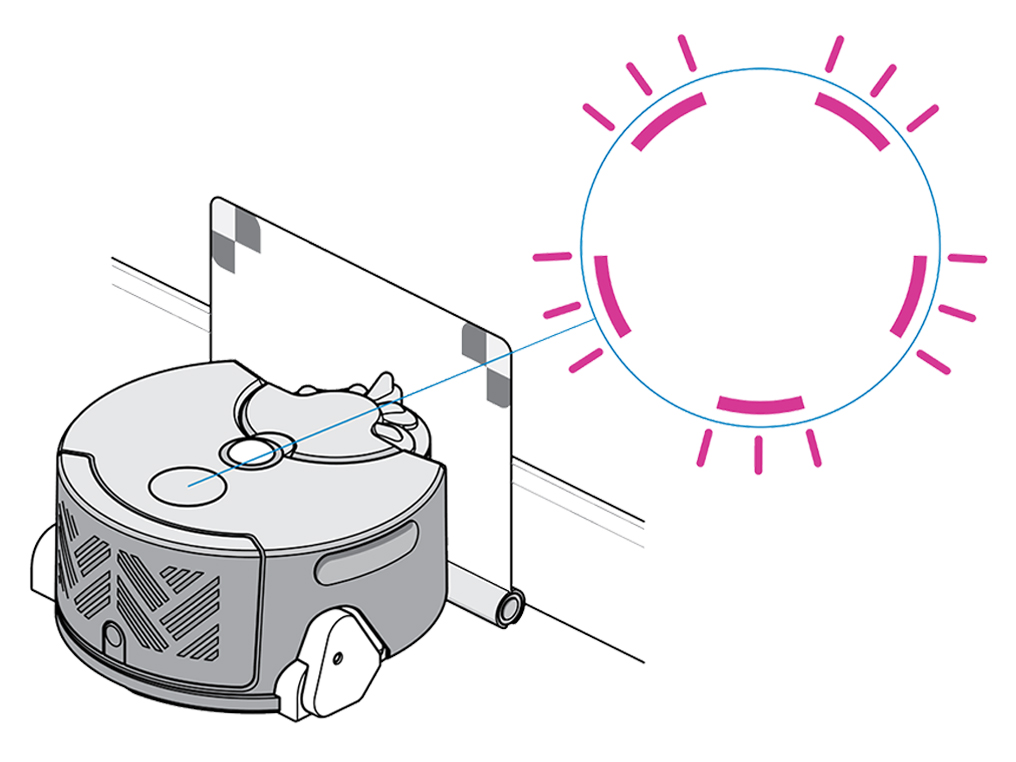
Während einer Aktualisierung erscheint ein Ring aus blinkenden rosa Leuchten.
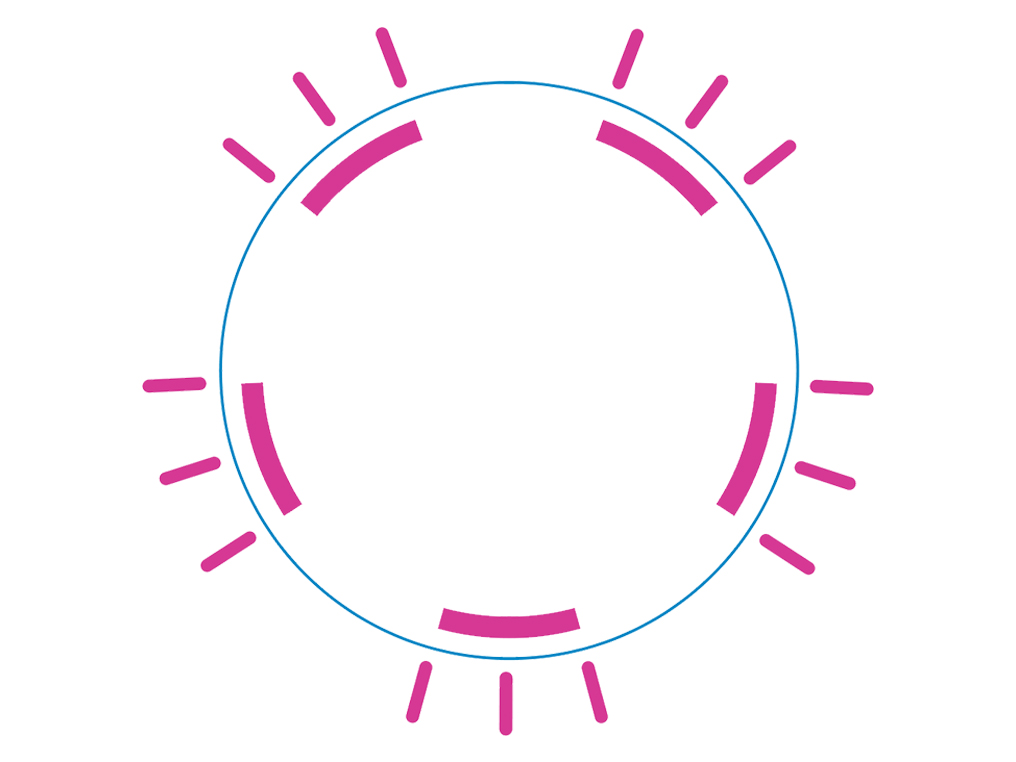
WARNUNG: Versuchen Sie nicht, die Aktualisierung vor ihrem Abschluss zu unterbrechen. Wenn der Akku während einer Aktualisierung herausgenommen wird, kann das Gerät irreparabel beschädigt werden.
Nach Abschluss der Aktualisierung schalten sich die Leuchten ab, und der Saugroboter ist betriebsbereit.
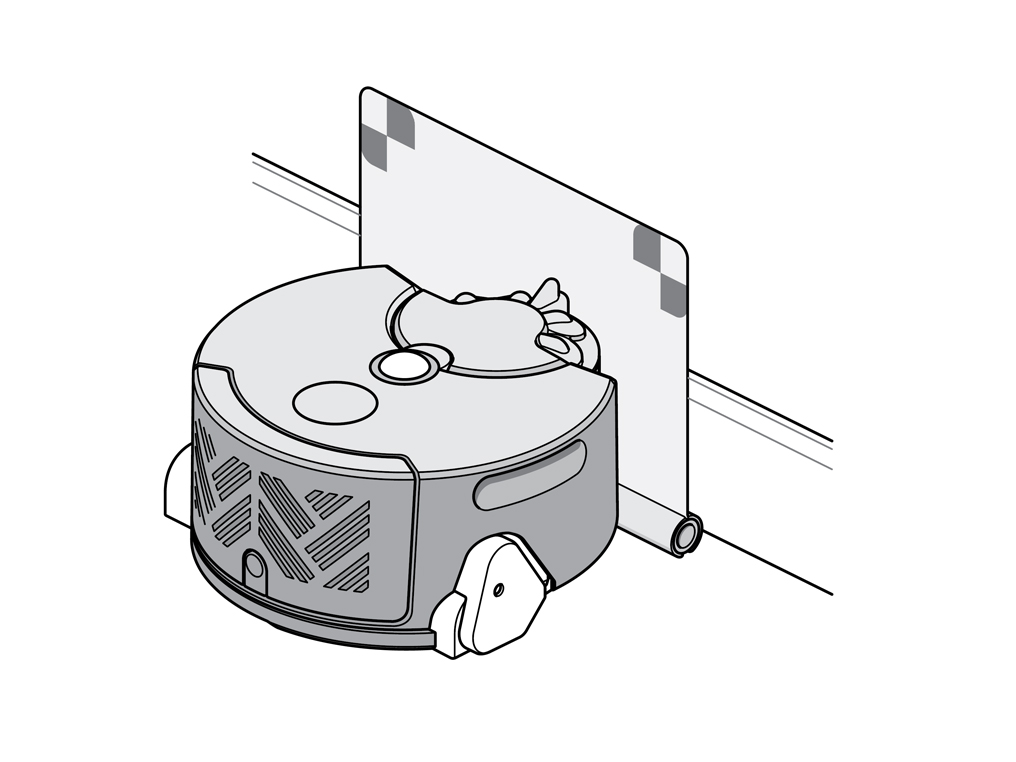
WLAN-Modus
Der WLAN-Modus ist als Standardeinstellung aktiviert. Falls der WLAN-Modus in Ausnahmefällen deaktiviert wurde, lässt er sich wie folgt wieder aktivieren:
Laden Sie auf der Dyson-Website die Software mit der Bezeichnung „WLAN aktivieren“ auf einen USB-Stick.
Um diese Option zu nutzen, benötigen Sie einen USB-Stick mit FAT32-Formatierung und mindestens 256 MB freiem Speicherplatz.
Achten Sie darauf, dass der USB-Stick keine anderen Dateien oder Ordner enthält.
Entfernen Sie den Nachfilter und den Filterdeckel und stecken Sie den USB-Stick in die USB-Buchse.
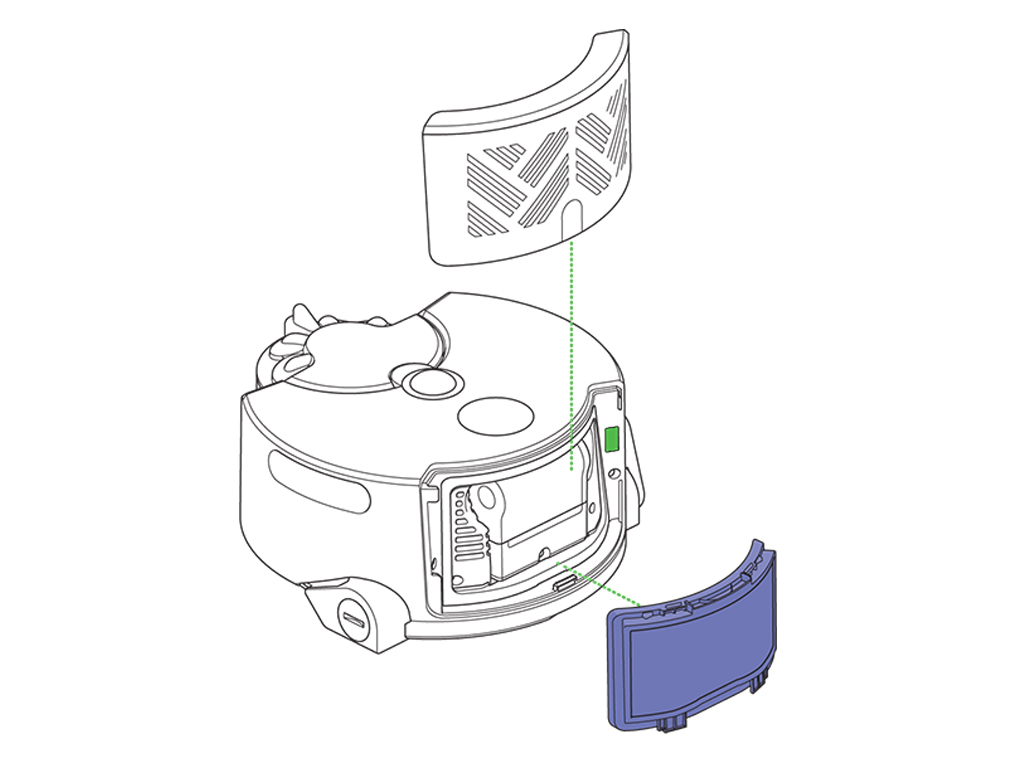
Stellen Sie den Saugroboter von Hand in eine ans Stromnetz angeschlossene Ladestation und überprüfen Sie, dass er aufgeladen wird.
Drücken Sie zehn Sekunden lang auf die Einschalttaste, bis ein Ring aus rosa blinkenden Leuchten sichtbar wird, und lassen Sie die Taste anschließend los. Hierdurch wird in der Software automatisch der WLAN-Modus aktiviert.
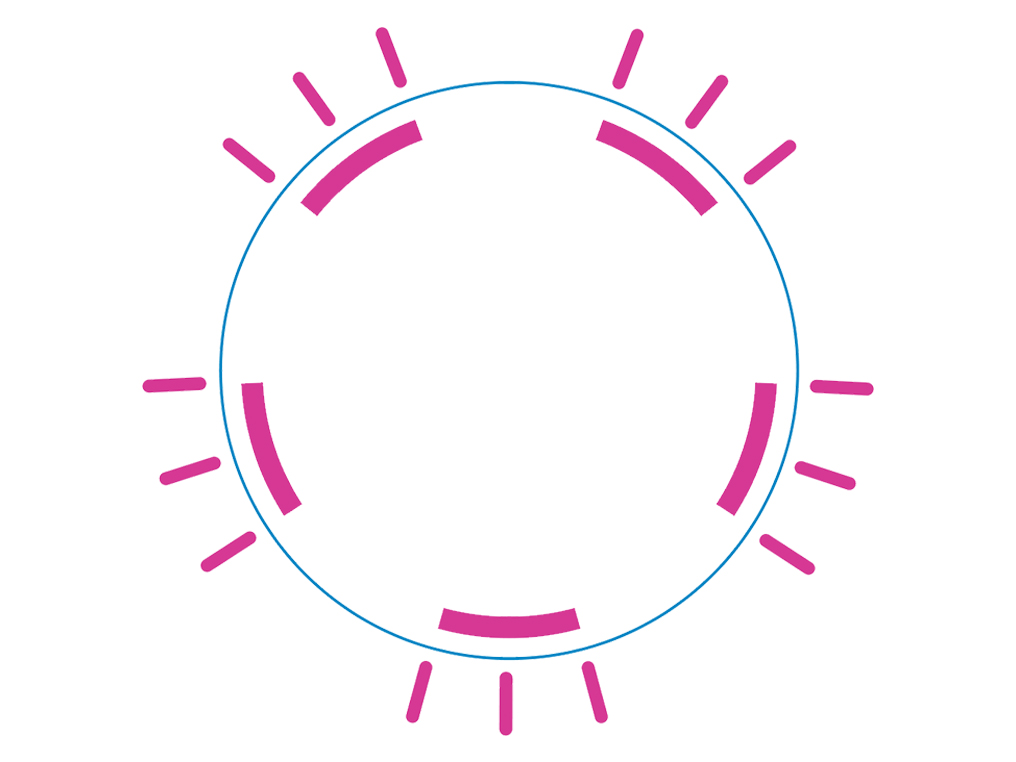
WARNUNG: Versuchen Sie nicht, die Aktualisierung vor ihrem Abschluss zu unterbrechen. Wenn der Akku oder USB-Stick während einer Aktualisierung herausgenommen wird, kann das Gerät irreparabel beschädigt werden.
Wenn der Vorgang abgeschlossen ist, schaltet sich der Saugroboter ab.
Ziehen Sie den USB-Stick ab und setzen Sie den Filter und Filterdeckel wieder ein.
Vergewissern Sie sich vor diesem Vorgang, dass das Gerät vollständig geladen ist.
Aktualisierung per USB
Wenn kein WLAN-Netzwerk zur Verfügung steht, kann die Software des Saugroboters mithilfe eines USB-Sticks aktualisiert werden.
Das Gerät wird ohne USB-Stick geliefert.
Für eine Aktualisierung über USB benötigen Sie einen USB-Stick mit FAT32-Formatierung und mindestens 256 MB freiem Speicherplatz.
Suchen Sie auf der Dyson-Website nach Software-Aktualisierungen und laden Sie die neueste Version auf Ihren USB-Stick herunter, ohne sie umzubenennen.
Achten Sie darauf, dass der USB-Stick keine anderen Dateien oder Ordner enthält.
Schalten Sie das Gerät ab. Entfernen Sie den Nachfilter und stecken Sie den USB-Stick in die USB-Buchse.
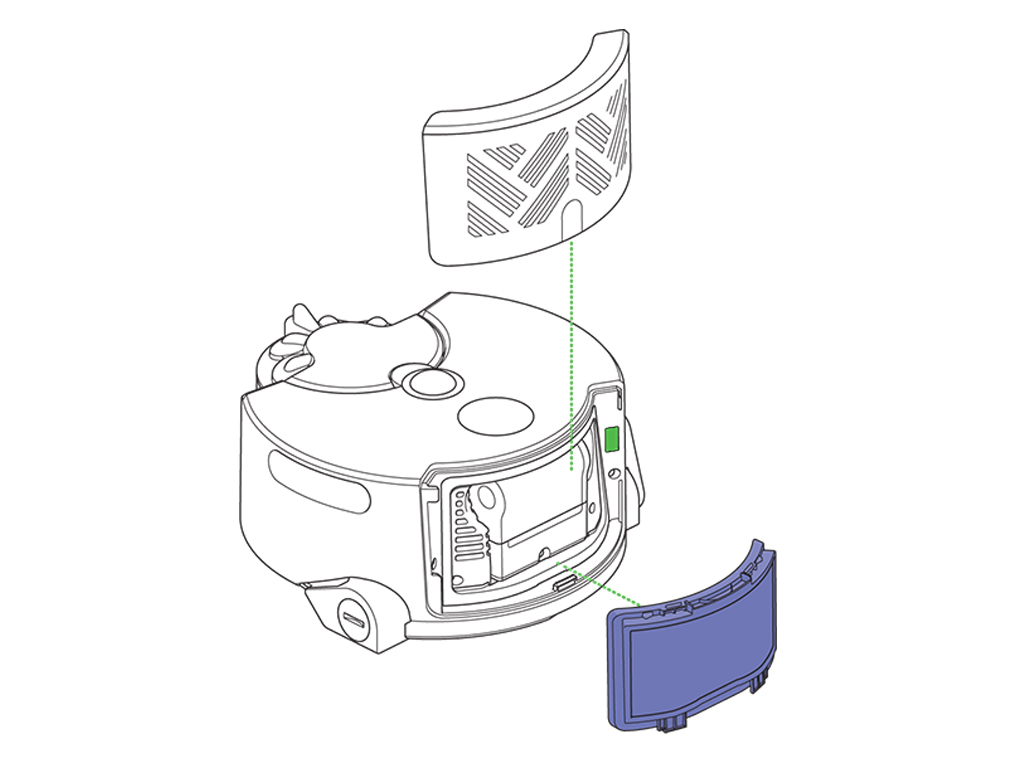
Stellen Sie den Saugroboter in die Ladestation.
Vergewissern Sie sich, dass die Ladestation an eine Steckdose angeschlossen ist (die blaue Leuchte der Ladestation muss aufleuchten).
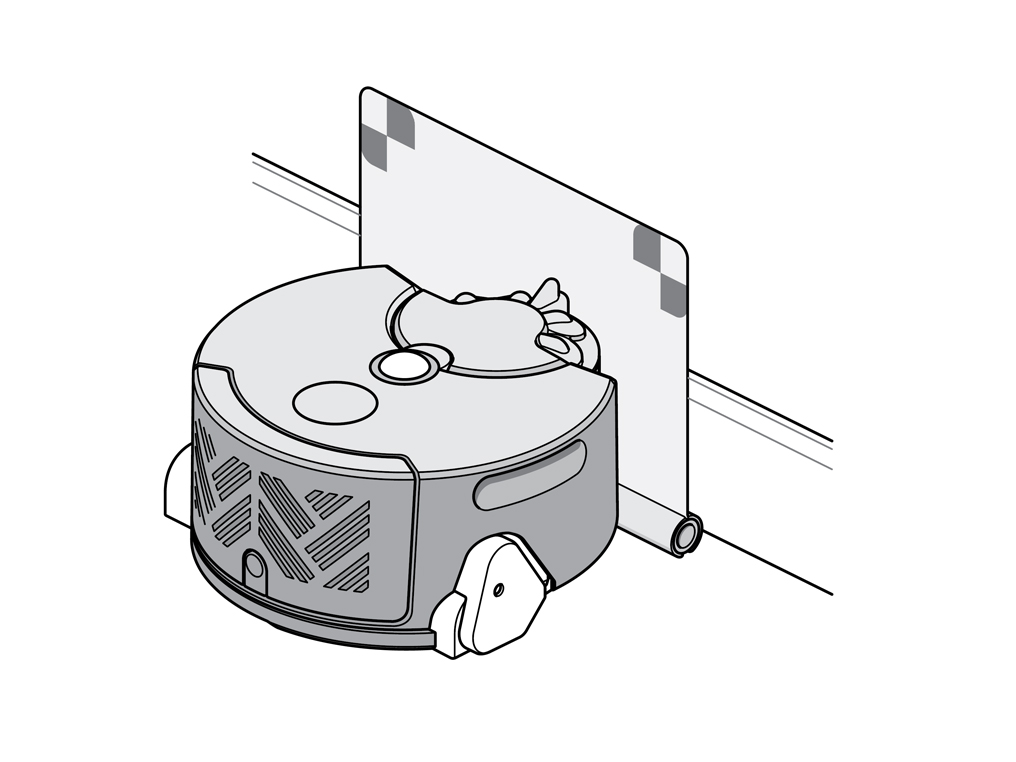
Schalten Sie das Gerät ein, indem Sie zehn Sekunden lang auf die Einschalttaste drücken, bis ein Ring aus rosa Leuchten sichtbar wird.
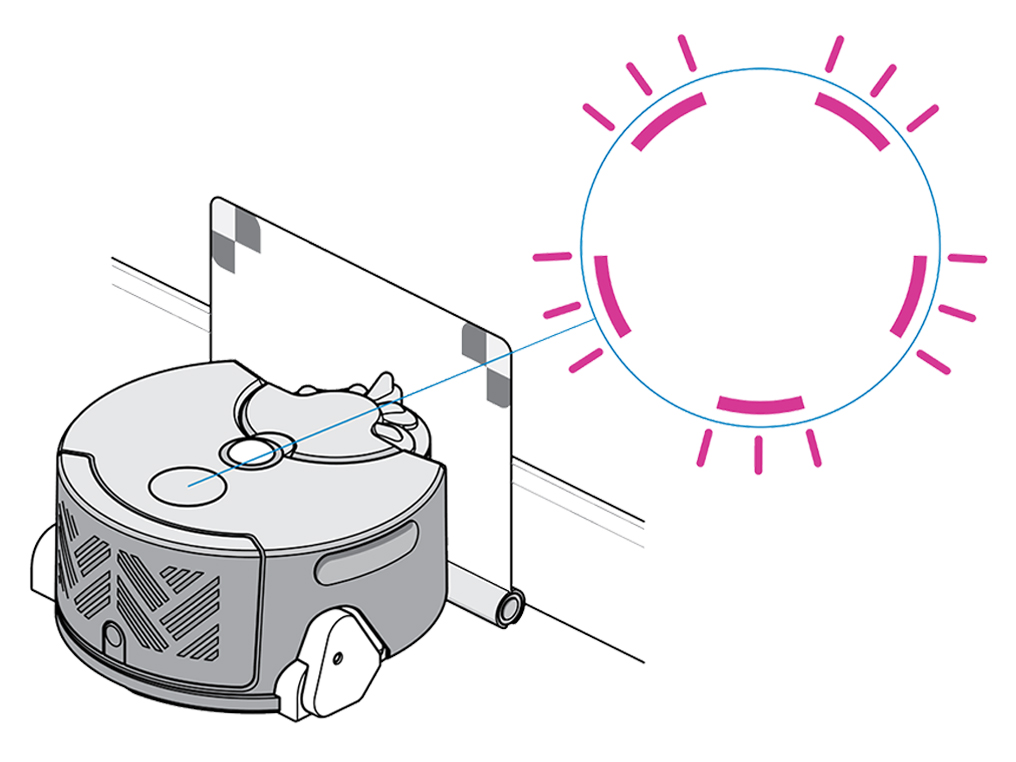
WARNUNG: Versuchen Sie nicht, die Aktualisierung vor ihrem Abschluss zu unterbrechen. Wenn der Akku während einer Aktualisierung herausgenommen wird, kann das Gerät irreparabel beschädigt werden.
Wenn die Aktualisierung abgeschlossen ist, schalten sich die Leuchten ab. Anschließend kann der USB-Stick gefahrlos herausgenommen und der Filterdeckel wieder eingesetzt werden.
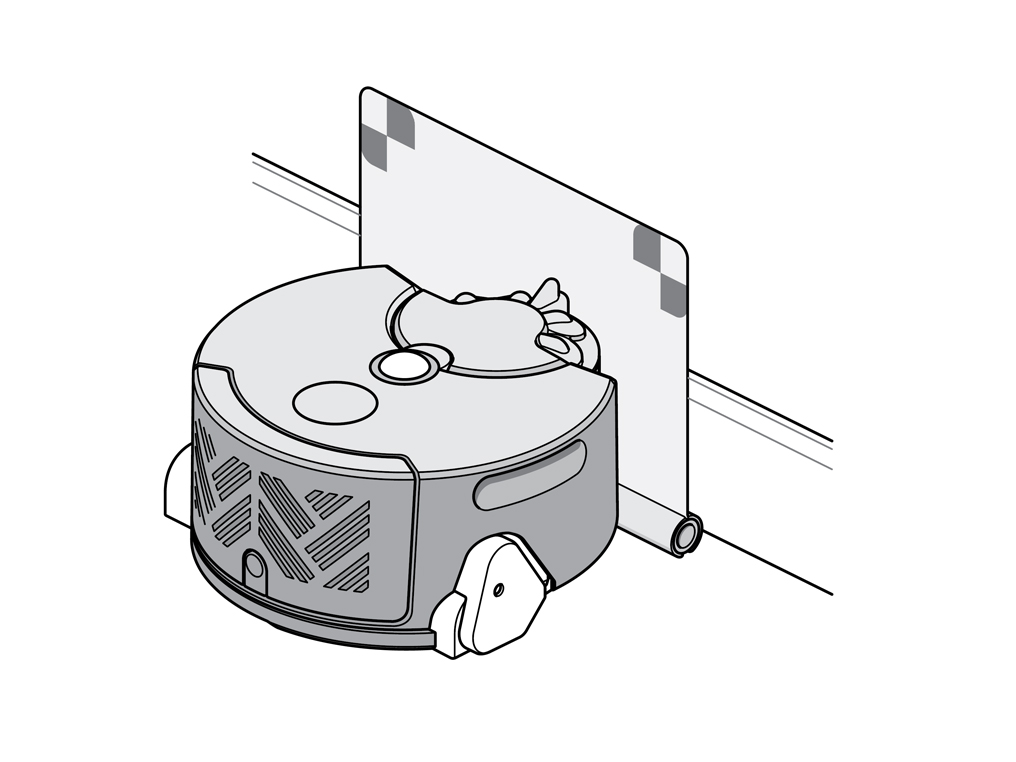
Weitere Unterstützung
Dyson 360 Eye™ Saugroboter














